Page 1
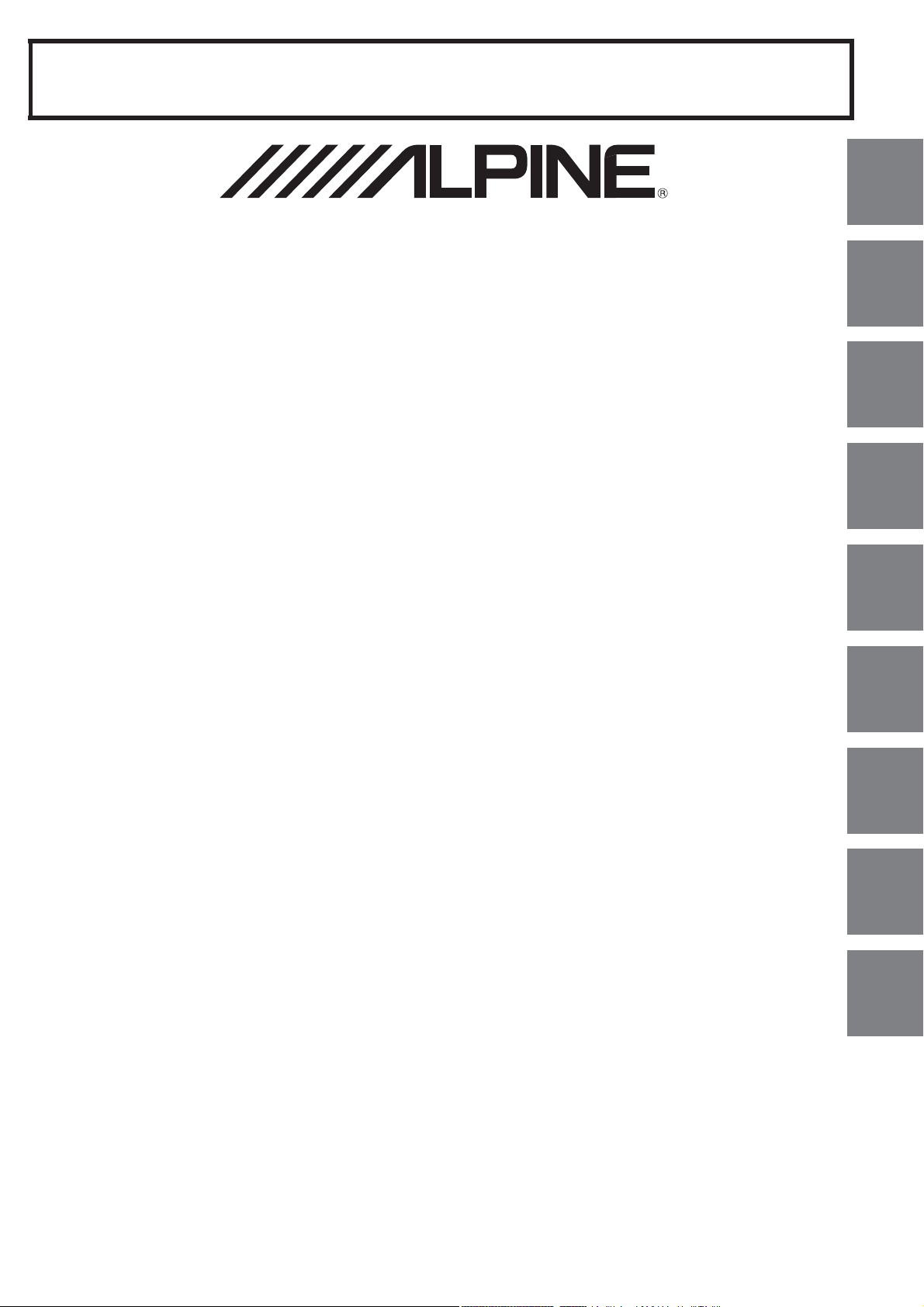
FOR CAR USE ONLY/NUR FÜR AUTOMOBIL GEBRAUCH/POUR APPLICATION AUTOMOBILE UNIQUEMENT/PARA USO
EN AUTOMÓVILES/SOLO PER L’UTILIZZO IN AUTOMOBILE/ENDAST FÖR BILBRUK/ALLEEN VOOR GEBRUIK IN DE
AUTO/ТОЛЬКО ДЛЯ ИСПОЛЬЗОВАНИЯ В АВТОМОБИЛЯХ/DO UŻYCIA TYLKO W SAMOCHODZIE
9-INCH ADVANCED NAVI STATION
EN
DE
X902D
8-INCH ADVANCED NAVI STATION
X802D-U
7-INCH ADVANCED NAVI STATION
INE-W710D
9-INCH MONITOR RECEIVER
i902D
7-INCH MONITOR RECEIVER
FR
ES
IT
SE
NL
iLX-702D
• OWNER’S MANUAL
Please read before using this equipment.
• BEDIENUNGSANLEITUNG
Lesen Sie diese Bedienungsanleitung bitte vor
Gebrauch des Gerätes.
• MODE D’EMPLOI
Veuillez lire avant d’utiliser cet appareil.
• MANUAL DE OPERACIÓN
Léalo antes de utilizar este equipo.
• ISTRUZIONI PER L’USO
Si prega di leggere prima di utilizzare il attrezzatura.
• ANVÄNDARHANDLEDNING
Innan du använder utrustningen bör du läsa
igenom denna användarhandledning.
• GEBRUIKERSHANDLEIDING
Lees deze aanwijzingen aandachtig alvorens
dit toestel te gebruiken.
• РУКОВОДСТВО ПО ЭКСПЛУАТАЦИИ
Прочтите настоящее руководство перед
началом использования оборудования.
• INSTRUKCJA OBSŁUGI
Prosimy zapoznać się z tą instrukcją przed
przystąpieniem do użytkowania urządzenia.
RU
PL
68-34732Z06-A
Page 2
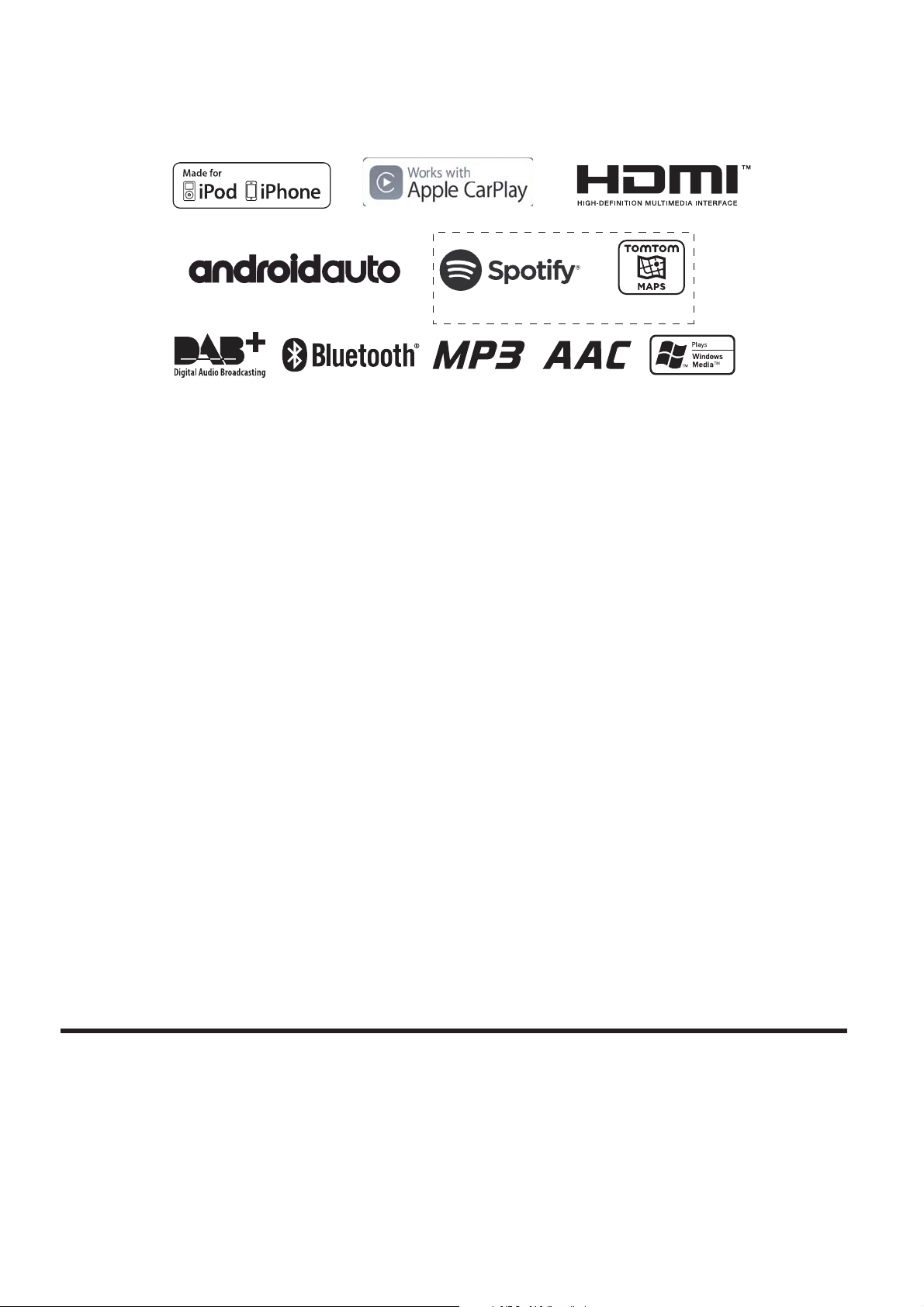
(X902D/X802D-U/INE-W710D Only)
ALPINE ELECTRONICS MARKETING, INC.
1-7, Yukigaya-Otsukamachi, Ota-ku,
Tokyo 145-0067, JAPAN
Phone: 03-5499-4531
ALPINE ELECTRONICS OF AMERICA, INC.
19145 Gramercy Place, Torrance,
California 90501, U.S.A.
Phone 1-800-ALPINE-1 (1-800-257-4631)
ALPINE ELECTRONICS OF AUSTRALIA PTY. LTD.
161-165 Princes Highway, Hallam
Victoria 3803, Australia
Phone 03-8787-1200
Wilhelm-Wagenfeld-Str. 1-3, 80807 München, Germany
ALPINE ELECTRONICS GmbH
Phone 089-32 42 640
ALPINE ELECTRONICS OF U.K. LTD.
Alpine House
Fletchamstead Highway, Coventry CV4 9TW, U.K.
www.alpine.co.uk
ALPINE ELECTRONICS France S.A.R.L.
184 allée des Erables
CS 52016 – Villepinte
95 945 Roissy CDG cedex
FRANCE
Phone : + 33(0)1 48 63 89 89
ALPINE ITALIA S.p.A.
Viale Cr istoforo Colombo 8,
20090 Trezzano sul Naviglio MI, Italy
Phone +39 02 484781
ALPINE ELECTRONICS DE ESPAÑA, S.A.
Portal de Gamarra 36, Pabellón, 32
01013 Vitoria (Alava)-APDO 133, Spain
Phone 945-283588
Page 3
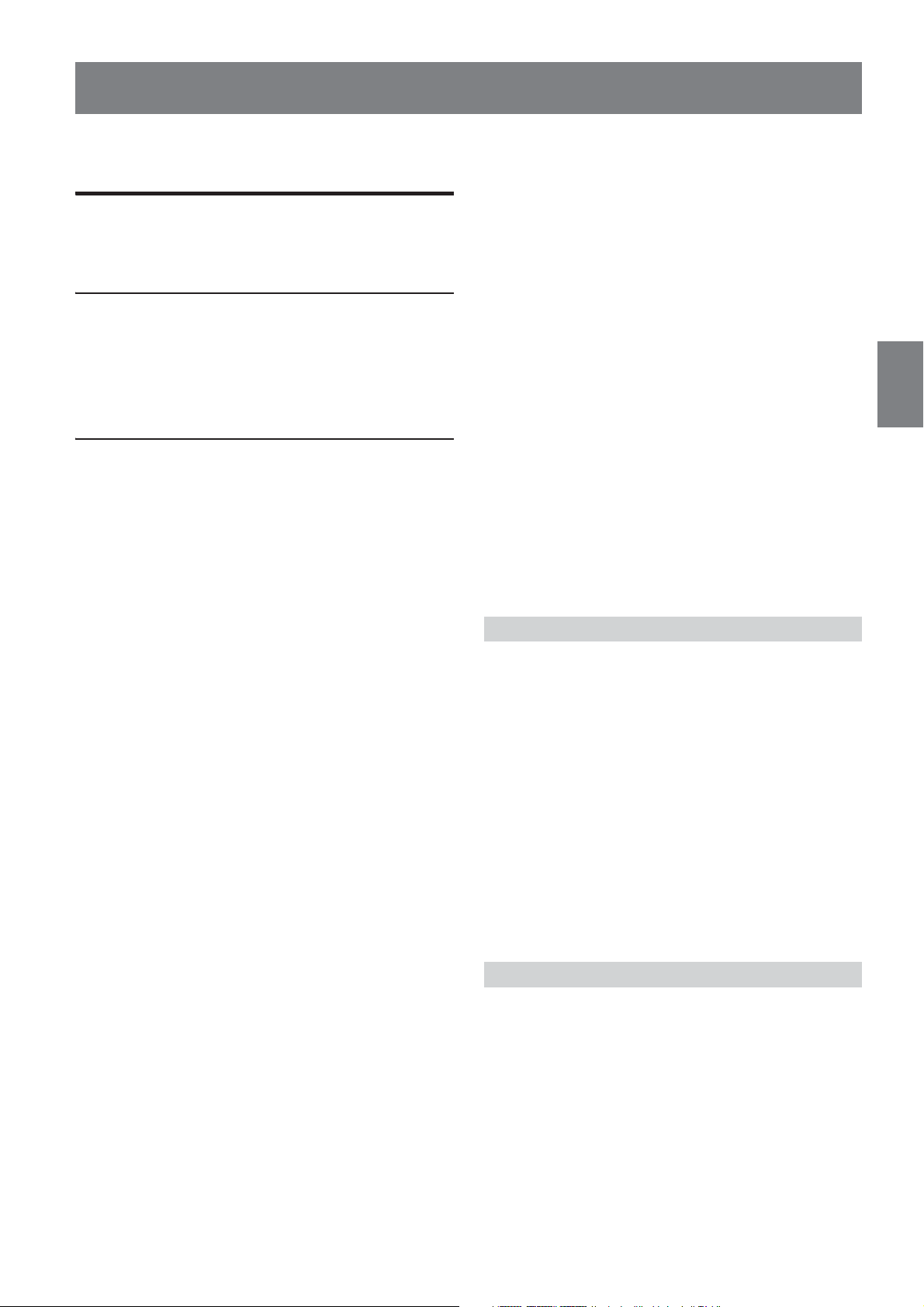
FRANÇAIS
Table des matières
Mode d’emploi
PRÉCAUTIONS
INFORMATIONS IMPORTANTES, LISEZ
ATTENTIVEMENT CE QUI SUIT AVANT
D’UTILISER CET APPAREIL. (X902D/
X802D-U/INE-W710D uniquement) ............. 7
AVERTISSEMENT
Points à respecter pour une utilisation en toute
sécurité ................................................................ 7
AVERTISSEMENT .......................................... 7
ATTENTION ................................................... 9
REMARQUE ................................................... 9
Fonctions
Personnalisation de l’écran d’accueil ................ 21
Méthode de saisie des caractères et des
numéros (clavier) ............................................ 21
Fonction Favoris
Utilisation de la fonction Favoris ...................... 22
Modification de l’écran Favoris ......................... 22
Mémorisation d’éléments ............................... 22
Modification du nom des éléments .............. 23
Modification des icônes (icônes de
numérotation rapide et de navigation
uniquement) ................................................. 23
Changement de position ................................ 24
Suppression d’éléments .................................. 24
Utilisation de l’application Alpine
TuneIt App
Réglage du son via le smartphone ..................... 25
Fonction de notification sur Facebook ............ 25
Configuration
Procédure de configuration ............................... 27
Fonction Favoris ..................................................11
Balayage de l’écran tactile ...................................11
Basculement de l’écran des sources audio sur
un écran spécifique .......................................... 12
À propos de l’écran double (X902D/
X802D-U/INE-W710D uniquement) ...........13
Position d’affichage de l’écran double ..........13
Mise en route
Emplacement des commandes ..........................14
Mise sous et hors tension ...................................14
Mise en marche du système ...............................15
Démarrage initial du système ............................15
Réglage du volume ..............................................15
Réduction instantanée du volume ....................15
Utilisation de l’écran tactile ...............................15
Changement de sources ......................................16
Utilisation de la touche de fonction sur l’écran
Audio/Vidéo principal .................................... 16
À propos des opérations de base sur l’écran
de liste ................................................................ 17
À propos des réglages des raccourcis ................ 17
Fonction Réglages audio .................................18
Fonction Divertissement passager arrière ....18
À propos de l’écran Menu .................................. 19
Editer Menu ...................................................... 20
À propos de l’affichage des voyants ..................20
Réglages Con. Sans Fil (Bluetooth)
Réglages Bluetooth .............................................. 28
Affichage Bluetooth Info. ............................... 28
Enregistrement du périphérique
Bluetooth ....................................................... 28
Réglage Principal/Secondaire du
périphérique mains-libres .......................... 29
Réglage Appairage Auto iPhone .................... 29
Réglages Téléphone ............................................. 29
Définition du code ........................................... 29
Modification du code de caractère du
répertoire téléphonique .............................. 29
Sélection de l’enceinte de sortie ..................... 29
Réglage de Sélection Micro (pour les
modèles X802D-U/INE-W710D/
iLX-702D uniquement) .............................. 29
Réglages Généraux
Réglages Audio ....................................................30
Réglages Balance/Fader/H-P arrière/
Subwoofer ..................................................... 31
Réglage du mode Media Xpander
(MX HD) ....................................................... 31
Préréglages de l’égaliseur ................................ 32
Réglage de la courbe de l’égaliseur
paramétrique (EG.Dual HD) .....................32
Réglage des paramètres du répartiteur
(X-OVER) ..................................................... 33
Réglage Correction Al. Temps (TCR) ..........33
Réglage du mode Défaut ................................. 33
3-FR
Page 4
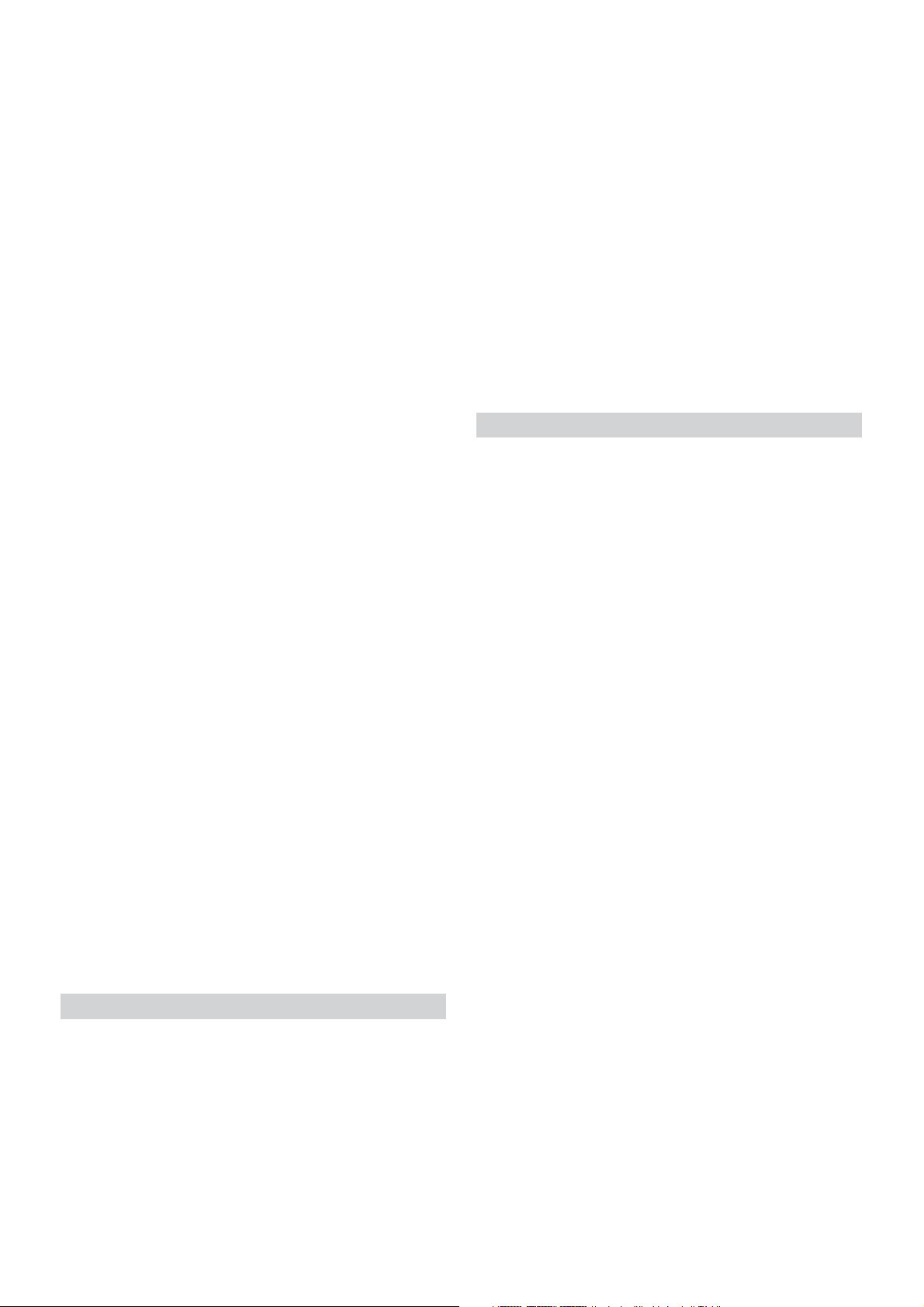
Réglage du volume de chaque source ........... 34
Réglage Volume de réception ........................ 34
Réglage Volume d’Emission .......................... 34
Réglage Volume d’Appel ................................ 34
Réglage du volume ..........................................34
Réglage Volume Auto ..................................... 34
Activation/désactivation du mode Sourdine
lors d’une marche arrière ............................ 34
Réglage de l’effet micro ................................... 34
Réglages audio par défaut ............................... 34
À propos du répartiteur ..................................... 35
À propos de la fonction Correction
Al. Temps ......................................................... 35
Réglages Visualisation ........................................ 36
Sélection du mode EG. Visuel
(réglage par défaut) ..................................... 36
Réglage de la luminosité ................................. 37
Réglage de la couleur de l’image .................... 37
Réglage de la teinte de l’image ....................... 37
Réglage du contraste de l’image .................... 37
Réglage de la qualité de l’image ..................... 37
Sauvegarde et rappel de la qualité d’image
définie ............................................................ 37
Réglages Affichage/Touche ................................ 37
Personnalisation de l’Ecran/Illumination .... 37
Modification de la couleur d’affichage .........38
Modification de la couleur d’éclairage
(pour les modèles X802D-U/
INE-W710D/iLX-702D uniquement) ...... 38
Réglage Défilement texte ................................ 38
Modification du réglage Position image ......38
Réglages Généraux .............................................. 38
Réglage de la langue des menus ..................... 38
Réglages du format .......................................... 38
Réglage de l’affichage de l’heure (i902D/
iLX-702D uniquement) .............................. 38
Réglage de l’heure (i902D/iLX-702D
uniquement) ................................................. 39
Définition d’un code de sécurité ................... 39
À propos des modèles X902D/X802D-U/
INE-W710D/i902D/iLX-702D .................. 39
Activation/désactivation du Mode Démo .... 39
Réglages Véhicule ................................................ 40
Réglage de la Comande au volant ................. 40
Réglages Installation ....................................... 40
Réglages sources
Réglages de DAB ................................................. 42
Réglage de la réception d’alarme (Émission
d’urgence) ..................................................... 42
Réglage Mode Annonces ................................ 42
Activation/désactivation de la fonction Liaison
FM (Suivi de service) ................................... 42
Activation/désactivation de l’antenne
DAB ............................................................... 42
Réglages AUX ...................................................... 43
Réglage du nom auxiliaire (AUX)
secondaire ..................................................... 43
Utilisation de la fonction Contrôle direct .... 43
Commutation du signal d’entrée
Visualisation du système ............................ 43
Réglages HDMI ................................................... 43
Réglage Apple CarPlay ....................................... 43
Réglages Système
Réglages de la caméra ......................................... 44
Réglage de l’entrée de la caméra .................... 44
Réglage de l’entrée Signal Caméra ................ 44
Modification des motifs vidéo pour une
caméra multivue .......................................... 44
Réglage du guide de la Caméra Arrière/
Avant/Côté ................................................... 45
Réglage de l’interruption de la caméra (Mode
éteint) (Caméra Arrière uniquement) ...... 46
Activation/désactivation du mode
multicaméra .................................................. 46
Réglages Système Origine .................................. 46
Réglage Défaut écran véhicule ....................... 46
Réglage de la durée d’interruption de la
climatisation ................................................. 46
Activation/désactivation du réglage
Interrup écran aide parking ....................... 47
Réglages Divertissement passager arrière ........ 47
Réglage du capteur de la télécommande ...... 47
Réglage Système .................................................. 47
Réglage Amplificateur Ext. ............................. 47
Activation/désactivation du sélecteur
HDMI ............................................................ 48
Réglage Application ............................................ 48
Android Auto (en option)
Qu’est-ce qu’Android Auto ...............................48
Activation d’Android Auto ................................ 48
Réglages Radio ..................................................... 41
Réglage PI SEEK .............................................. 41
Réception de stations RDS régionales
(locales) ......................................................... 41
Changement de la langue d’affichage du PTY
(type de programme) .................................. 41
Réglage de la réception du signal PTY31
(Émission d’urgence) .................................. 41
Réglage de la qualité sonore du TUNER
(FM) (Tuner Condition) ............................ 41
4-FR
Apple CarPlay (en option)
Accès à Apple CarPlay ........................................ 49
Application Alpine Connect (en option)
(X902D/X802D-U/INE-W710D
uniquement)
Activation de l’application Alpine Connect .... 49
Page 5
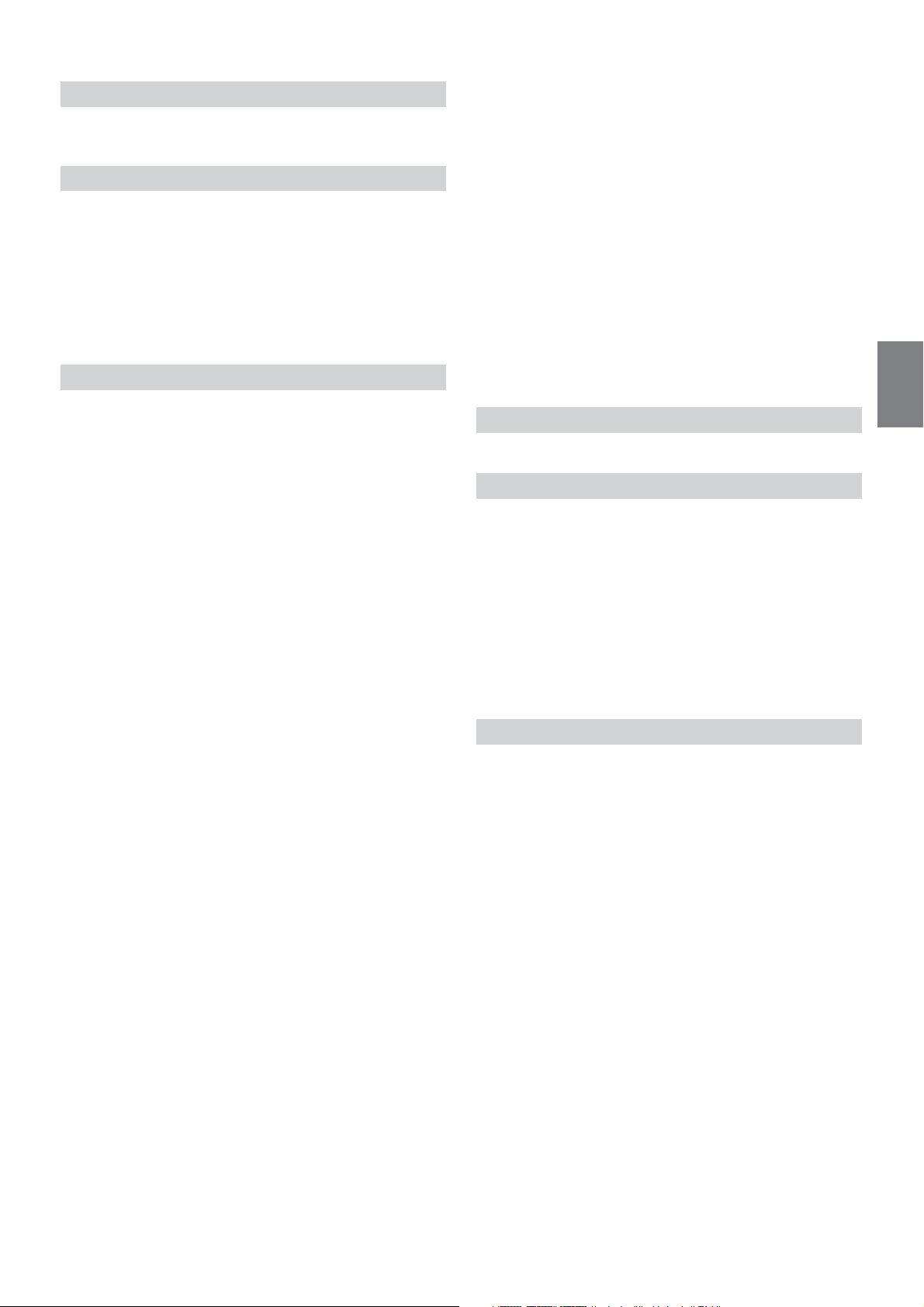
Spotify®
Radio/RDS
Opérations de base de la radio
Écoute de la radio ................................................ 51
Mémorisation manuelle des stations ................ 51
Mémorisation automatique des stations .......... 51
Syntonisation des stations mises en
mémoire ............................................................ 51
Saisie directe de la fréquence et réception de
la station radio ................................................. 52
Utilisation du système RDS
Activation ou désactivation des fréquences
alternatives (AF) .............................................. 52
Fonction d’interruption ..................................... 52
Réception d’informations routières .............. 53
Interruption du programme News ............... 53
Réception manuelle d’informations
routières ............................................................ 53
Sélection des PTY disponibles ........................... 53
Affichage du radio texte .....................................53
DAB/DAB+/DMB
Écoute de DAB/DAB+/DMB ............................ 54
Mémorisation du service .................................... 55
Syntonisation du service mis en mémoire ....... 55
Fonction de recherche de composants de
service/PTY ...................................................... 55
Fonction de recherche de services ................ 55
Fonction Rech PTY ......................................... 55
Fonction d’interruption ..................................... 56
Réception d’informations routières .............. 56
Interruption du programme News ............... 56
Saisie directe du numéro de canal et réception
des émissions .................................................... 56
Passage aux composants de service
secondaires ....................................................... 56
Affichage du texte DAB ...................................... 57
À propos de DAB/DAB+/DMB ........................ 57
Périphérique de mémoire flash USB (en
option)
Lecture .................................................................. 59
Recherche rapide vers l’avant/arrière (USB
Vidéo uniquement) ......................................... 59
Arrêt de la lecture (USB Vidéo
uniquement) ..................................................... 59
Lecture répétitive ................................................. 59
Lecture aléatoire (USB Audio uniquement) .... 59
Recherche du morceau de votre choix .............60
Changement de mode d’affichage (lors de la
lecture d’un fichier vidéo) ..............................60
À propos du format USB Vidéo ........................ 60
iPod/iPhone (en option)
Lecture .................................................................. 62
Recherche d’un fichier musical .........................62
Mode de recherche rapide .............................. 62
Mode de recherche complète ......................... 62
Fonction de recherche alphabétique ................ 63
Lecture répétitive ................................................. 63
Lecture aléatoire (Mélanger) ............................. 63
Dispositif HDMI (en option)
À propos du sélecteur HDMI (en option) ... 64
Utilisation du lecteur de DVD
Configuration du lecteur de DVD .................... 64
CD/MP3/WMA/AAC/WAV
Lecture .................................................................. 65
Arrêt de la lecture ................................................ 65
Lecture répétitive ................................................. 65
MIX (lecture aléatoire) .......................................65
Recherche de nom de fichier/dossier (fichiers
MP3/WMA/AAC/WAV) ............................... 65
Sélection de dossiers (fichiers MP3/WMA/
AAC/WAV) ..................................................... 65
Fonction du mode d’informations ................... 65
DVD
Lecture d’un disque ........................................... 67
Si un écran de menu s’affiche ........................ 67
Opérations de saisie avec le clavier
numérique ................................................... 68
Affichage de l’écran du menu principal ...... 68
Affichage de l’écran Menu ........................... 68
Lecture d’arrêts sur image (pauses) ................ 68
Arrêt de la lecture .............................................. 68
Recherche rapide vers l’avant/recherche
rapide vers l’arrière ........................................ 68
Recherche du début d’un chapitre, d’une piste
ou d’un fichier ................................................ 68
Lecture image par image avant/arrière .......... 69
Lecture répétée .................................................. 69
Recherche par numéro de titre ......................... 69
Recherche directe par numéro de chapitre .... 69
Changement d’angle .......................................... 69
Changement de piste audio ............................. 70
Changement des sous-titres (langue de
sous-titrage) .................................................... 70
Fonction du mode d’informations ................... 70
Changement de mode d’affichage .................... 70
5-FR
Page 6
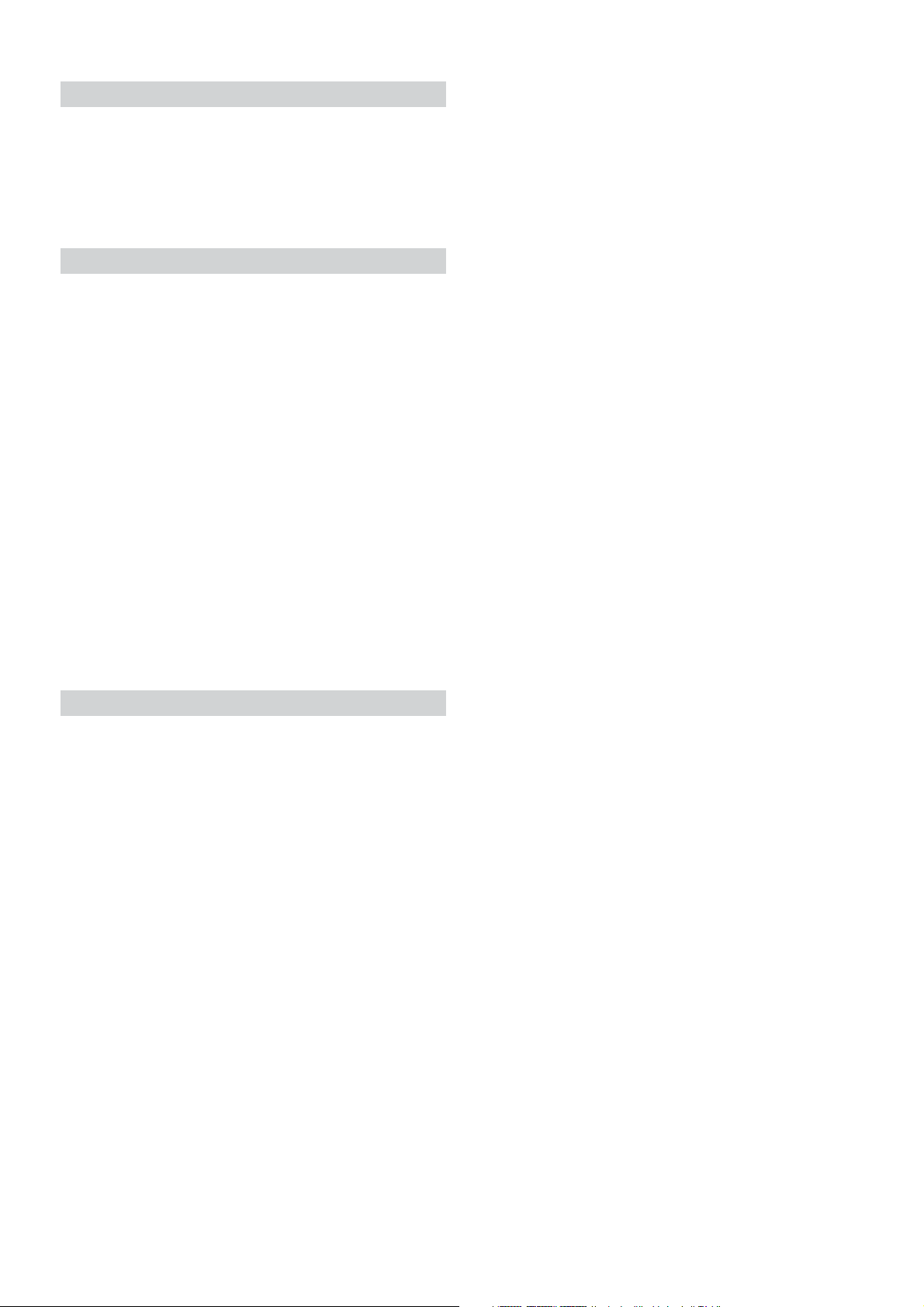
Utilisation du mode HDMI
Utilisation du système Bluetooth
Configuration avant utilisation ......................... 71
À propos de la technologie Bluetooth .......... 71
À propos du téléphone mains-libres ............ 71
Avant d’utiliser le système Bluetooth ........... 71
Utilisation de la fonction mains-libres
Réponse à un appel ............................................. 72
Raccrochage du téléphone .................................72
Fonction de mise en attente d’appel ................. 72
Appel d’un numéro ............................................. 73
Appel via une fonction Favoris ..................... 73
Appel à l’aide du menu Téléphone ............... 73
Utilisation de la fonction de Reconnaissance
vocale ................................................................. 74
Utilisation de Siri ............................................. 74
Fonction de numérotation vocale ................. 74
Utilisation lors d’une conversation .................. 75
Réglage du volume de la parole ..................... 75
Modification de la sortie vocale ..................... 75
Fonction DTMF (Tonalité) ............................ 75
Fonction Répertoire ............................................ 75
Synchronisation du répertoire ....................... 75
Ajout du répertoire ......................................... 75
Suppression des entrées du répertoire .......... 76
Recherche dans le répertoire .......................... 76
Affichage de la vidéo de la vue arrière
lorsque le véhicule est en marche
arrière ............................................................ 82
Changement de type d’image pour la
Caméra Arrière ............................................82
Activation et désactivation de l’affichage du
guide .............................................................. 82
Réglage de la position d’affichage du
message Attention ....................................... 82
À propos du guide de la Caméra Arrière ......... 83
Fonctionnement de la Caméra Avant .............. 84
Affichage des images de la Caméra Avant
sur l’écran Menu .......................................... 84
Changement du type d’image pour la
Caméra Avant .............................................. 84
À propos de l’activation/désactivation de
l’affichage du guide et du réglage de la
position de l’affichage du message
d’avertissement ............................................ 84
Fonctionnement de la Caméra Côté ................. 85
Affichage des images de la Caméra Côté sur
l’écran Menu ................................................. 85
Changement du type d’image pour la
Caméra Côté ................................................. 85
À propos de la fonction de verrouillage
du véhicule
Mode Infos véhicule ........................................... 86
Exemples d’écran de fonctions .......................... 86
Bluetooth Audio
Lecture .................................................................. 77
Lecture répétitive ................................................. 77
Lecture aléatoire .................................................. 77
Fonction de recherche ........................................ 77
Connexion d’un périphérique Bluetooth ......... 78
Interruption de la connexion Bluetooth ...... 78
Changement de périphérique Bluetooth
connecté ........................................................ 78
Appareil auxiliaire (en option)
Utilisation d’appareils auxiliaires (en
option) .............................................................. 79
Utilisation du mode AUX, DVD AUX,
JEUX ou Lecteur USB .................................79
Utilisation d’un lecteur DVD externe .......... 79
Utilisation d’un changeur DVD externe ...... 80
Utilisation d’un récepteur TV numérique
portable (DVB-T) ........................................ 80
Utilisation d’un téléviseur .............................. 81
Utilisation de la caméra (en option)
Informations
Mise à jour du logiciel produit .......................... 87
À propos des formats pris en charge ................ 87
À propos des fichiers MP3/WMA/AAC/
FLAC ............................................................. 87
En cas de problème ............................................. 89
Si ce message apparaît ........................................ 90
Caractéristiques techniques ............................... 91
DISPOSITIONS DU CONTRAT DE LICENCE
D'UTILISATEUR FINAL CONCERNANT
LES PRODUITS AUTOMOBILES (X902D/
X802D-U/INE-W710D uniquement) .......... 93
Fonctionnement de la Caméra Arrière ............ 82
Affichage des images de la Caméra Arrière
sur l’écran Menu .......................................... 82
6-FR
Page 7
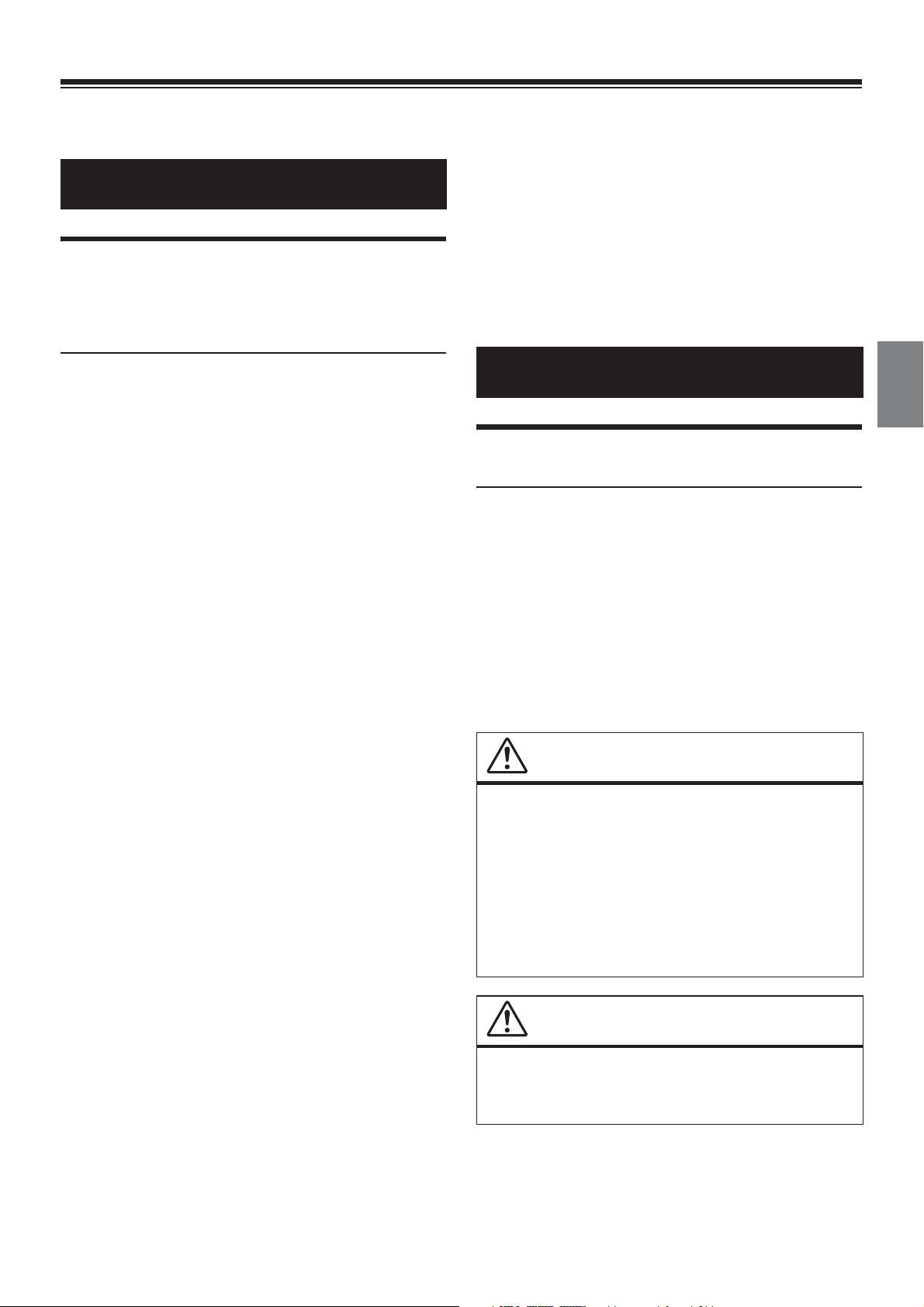
Mode d’emploi
PRÉCAUTIONS
INFORMATIONS IMPORTANTES, LISEZ
ATTENTIVEMENT CE QUI SUIT AVANT D’UTILISER
CET APPAREIL. (X902D/X802D-U/INE-W710D
uniquement)
• Assurez-vous que le volume de l’appareil est réglé à un niveau qui
vous permet d’entendre le trafic extérieur et les véhicules d’urgence.
Conduire sans entendre les bruits extérieurs risque de provoquer
un accident.
• Assurez-vous que toutes les personnes susceptibles d’utiliser ce
système de navigation lisent ces précautions et les instructions qui
suivent.
Si vous ne comprenez pas certains passages concernant le
fonctionnement de ce système de navigation, contactez
votre distributeur agréé de systèmes de navigation Alpine
avant d’utiliser le système.
Ce produit est conçu pour fournir des instructions détaillées qui vous
mèneront jusqu’à la destination souhaitée. Lisez attentivement les
précautions suivantes pour utiliser correctement le système de
navigation.
• Ce produit ne peut en aucun cas se substituer à votre bon sens. Les
itinéraires proposés par ce système de navigation ne doivent jamais
remplacer les règles de circulation en vigueur, votre jugement
personnel et/ou votre connaissance des pratiques de conduite sûre.
Ne suivez pas l’itinéraire suggéré si le système de navigation vous
demande d’effectuer une manœuvre risquée ou interdite, vous
confronte à une situation dangereuse ou vous guide vers une zone
que vous croyez dangereuse.
• Regardez l’écran uniquement lorsque cela est nécessaire et faites-le
en toute sécurité. Si vous êtes contraint de regarder l’écran de
manière prolongée, garez le véhicule dans un endroit autorisé et
sûr.
• Veillez à n’entrer aucune destination, à ne pas modifier les réglages
et à ne pas utiliser de fonctions nécessitant une consultation
prolongée de l’écran pendant que vous conduisez. Garez
prudemment le véhicule dans un endroit sûr et autorisé avant
d’accéder au système.
• Si vous utilisez le système de navigation pour rechercher ou tracer
l’itinéraire d’un service d’urgence, contactez tout d’abord le service
pour vérifier s’il est disponible avant de prendre le volant. La base
de données ne contient pas les coordonnées de tous les services
d’urgence (postes de police, casernes de pompiers, hôpitaux et
cliniques, entres autres). Utilisez votre jugement personnel et
renseignez-vous sur la route à suivre dans de telles circonstances.
• La base de données utilisée dans le système de navigation est la plus
récente au moment de la production de l’appareil. En raison des
modifications apportées aux rues et aux quartiers, il est possible
que le système de navigation ne soit pas en mesure de vous guider
jusqu’à la destination souhaitée. Dans ce cas, faites preuve de bon
sens.
• La base de données cartographiques vise à fournir des suggestions
d’itinéraire ; elle ne prend pas en compte la sécurité d’un itinéraire
suggéré ni les facteurs susceptibles de prolonger le temps nécessaire
pour arriver à destination. Le système ne fait pas état des
fermetures ou constructions de routes, des caractéristiques d’une
route (notamment du type de revêtement de la route, des degrés
d’inclinaison ou des dénivellations, des restrictions de poids ou de
hauteur, etc.), des embouteillages, des conditions météorologiques
ou de tout autre facteur pouvant avoir une incidence sur la sécurité
ou le temps de conduite. Utilisez votre jugement personnel si le
système de navigation n’est pas en mesure de vous fournir un
itinéraire alternatif.
• Dans certains cas, le système de navigation peut afficher de
manière erronée la position du véhicule. Utilisez votre jugement
personnel en tenant compte des conditions de conduite actuelles.
Sachez que dans une telle situation, le système de navigation doit
corriger automatiquement la position du véhicule, bien qu’il soit
possible que vous deviez la corriger vous-même. Si tel est le cas,
garez prudemment le véhicule dans un endroit sûr avant de tenter
l’opération.
AVERTISSEMENT
Points à respecter pour une utilisation en toute
sécurité
• Lisez attentivement ce manuel avant d’utiliser ce disque et les
composants du système. Il contient des instructions sur la manière
d’utiliser ce produit efficacement et en toute sécurité. Alpine ne
peut être tenue pour responsable des problèmes résultant du non
respect des instructions présentées dans ce manuel.
• Ce manuel utilise différents symboles graphiques pour vous
indiquer les méthodes sécuritaires d’utilisation de ce produit et vous
alerter des dangers potentiels résultant d’une connexion ou d’une
utilisation incorrecte. Ces symboles graphiques sont expliqués cidessous. Il est important que vous compreniez la signification de ces
symboles graphiques pour utiliser ce manuel et ce système
correctement.
AVERTISSEMENT
• Il peut être dangereux d’utiliser ce système pendant la
conduite. Les utilisateurs doivent garer leur véhicule avant
d’utiliser le logiciel.
• Les informations contenues dans l’écran des cartes ne
peuvent en aucun cas supplanter les conditions et la
réglementation routières en vigueur ; vous devez à tout
moment respecter les limitations et être attentif aux
conditions de trafic.
• Utilisez ce logiciel exclusivement sur l’appareil. Vous n’êtes
pas autorisé à l’utiliser avec d’autres dispositifs.
AVERTISSEMENT
Ce symbole désigne des instructions importantes.
Le non-respect de ces instructions peut entraîner
de graves blessures, voire la mort.
7-FR
Page 8
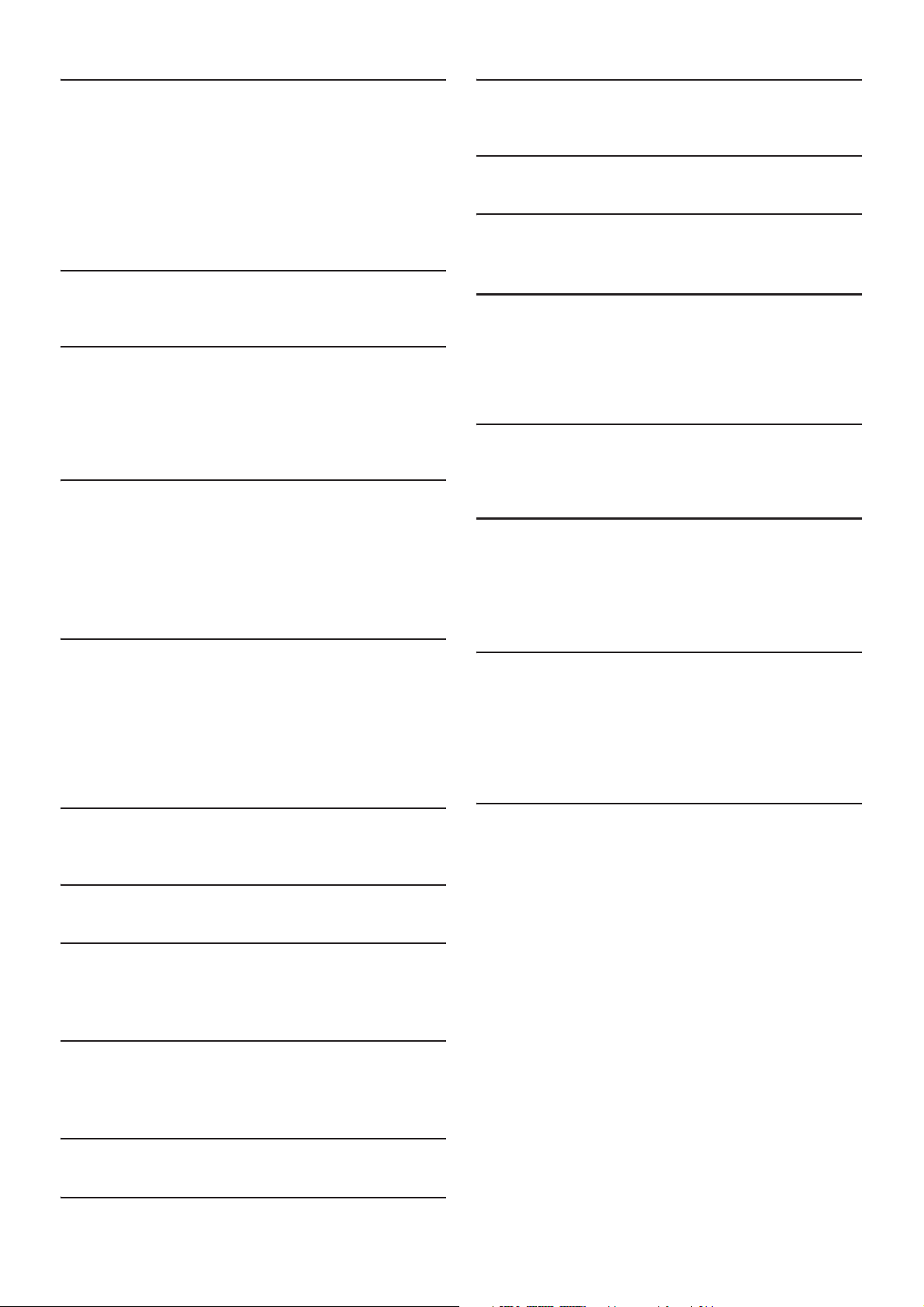
INSTALLER L’APPAREIL CORRECTEMENT DE FACON A CE QUE LE
CONDUCTEUR NE PUISSE PAS REGARDER LA TV/VIDEO TANT QUE LA
VOITURE N’EST PAS A L’ARRET ET LE FREIN A MAIN ACTIONNE.
Il est dangereux de regarder la télévision/ vidéo tout en conduisant
un véhicule. Si le produit n'est pas correctement installé, le
conducteur sera en mesure de regarder la télévision/vidéo pendant
la conduite du véhicule, ce qui risque de le distraire et de causer un
accident. Le conducteur ainsi que d'autres personnes risquent d'être
blessées.
NE PAS REGARDER DE VIDEO PENDANT LA CONDUITE.
Le visionnage d’un enregistrement vidéo peut distraire le
conducteur de la conduite du véhicule et causer un accident.
N’ACTIVER AUCUNE FONCTION SUSCEPTIBLE DE DETOURNER VOTRE
ATTENTION DE LA CONDUITE DU VEHICULE.
Les fonctions requérant une attention prolongée ne doivent être
exploitées qu’à l’arrêt complet du véhicule. Toujours arrêter le
véhicule à un endroit sûr avant d’activer ces fonctions. Il y a risque
de provoquer un accident.
NE PAS SUIVRE LES ITINERAIRES CONSEILLES SI LE SYSTEME DE
NAVIGATION INVITE A EFFECTUER UNE MANŒUVRE DANGEREUSE OU
ILLEGALE, OU VOUS PLACE DANS UNE SITUATION OU A UN ENDROIT
DANGEREUX.
Ce produit ne peut en aucun cas se substituer à votre bon sens. Tout
itinéraire conseillé par ce système ne peut se substituer au code de la
route local, à votre jugement personnel ni à la sécurité de conduite.
GARDER LE VOLUME À FAIBLE NIVEAU DE MANIÈRE À POUVOIR
ENTENDRE LES BRUITS EXTÉRIEURS PENDANT LA CONDUITE.
Des niveaux de volume excessifs qui couvrent les sirènes des
ambulances ou les signaux routiers (passages à niveau, etc.) peuvent
être dangereux et provoquer un accident. UN NIVEAU DE
VOLUME TROP ÉLEVÉ À L’INTÉRIEUR DU VÉHICULE PEUT
ÉGALEMENT AVOIR DES EFFETS IRRÉVERSIBLES SUR
VOTRE AUDITION.
UTILISER CET APPAREIL POUR DES APPLICATIONS MOBILES DE 12 V.
Toute utilisation autre que l’application désignée comporte un
risque d’incendie, de choc électrique ou de blessure.
EFFECTUER CORRECTEMENT LES CONNEXIONS.
Il y a risque de blessures ou de dommages à l’appareil.
AVANT TOUTE CONNEXION, DEBRANCHER LE CABLE DE LA BORNE
NEGATIVE DE LA BATTERIE.
Il y a risque de choc électrique ou de blessure par courts-circuits.
NE PAS COINCER LES CABLES AVEC DES OBJETS VOISINS.
Positionner les câbles conformément au manuel de manière à éviter
toute obstruction en cours de conduite. Les câbles qui obstruent ou
dépassent à des endroits tels que le volant, le levier de changement
de vitesses, la pédale de frein, etc., peuvent s’avérer extrêmement
dangereux.
NE PAS DENUDER LES CABLES ELECTRIQUES.
Ne jamais enlever la gaine isolante pour alimenter un autre appareil.
Il y a risque de dépassement de la capacité de courant et, partant,
d’incendie ou de choc électrique.
NE PAS ENDOMMAGER DE CONDUITES NI DE CABLES LORS DU FORAGE
DES TROUS.
Lors du forage de trous dans le châssis en vue de l’installation,
veiller à ne pas entrer en contact, endommager ni obstruer de
conduites, de tuyaux à carburant ou de fils électriques. Le nonrespect de cette précaution peut entraîner un incendie.
NE PAS UTILISER DES ECROUS NI DES BOULONS DU CIRCUIT DE FREINAGE
OU DE DIRECTION POUR LES CONNEXIONS DE MASSE.
Les boulons et les écrous utilisés pour les circuits de freinage et de
direction (ou de tout autre système de sécurité) ou les réservoirs ne
peuvent JAMAIS être utilisés pour l’installation ou la liaison à la
masse. L’utilisation de ces organes peut désactiver le système de
contrôle du véhicule et causer un incendie, etc.
MINIMISER L’AFFICHAGE EN COURS DE CONDUITE.
La visualisation de l’affichage peut distraire le conducteur de la
conduite du véhicule et, partant, de provoquer un accident.
NE PAS DESASSEMBLER NI MODIFIER L’APPAREIL.
Il y a risque d’accident, d’incendie ou de choc électrique.
A UTILISER UNIQUEMENT SUR DES VOITURES A MASSE NEGATIVE DE 12
VOLTS.
(Vérifiez auprès de votre concessionnaire si vous n’en êtes pas
certain.) Il y a risque d’incendie, etc.
GARDER LES PETITS OBJETS, COMME LES VIS, HORS DE LA PORTÉE DES
ENFANTS.
L’ingestion de tels objets peut entraîner de graves blessures. En cas
d’ingestion, consulter immédiatement un médecin.
UTILISER DES FUSIBLES DE L’AMPERAGE APPROPRIE.
Il y a risque d’incendie ou de décharge électrique.
NE PAS OBSTRUER LES SORTIES D’AIR NI LES PANNEAUX DU RADIATEUR.
Une surchauffe interne peut se produire et provoquer un incendie.
NE PAS INSTALLER A DES ENDROITS SUSCEPTIBLES D’ENTRAVER LA
CONDUITE DU VEHICULE, COMME LE VOLANT OU LE LEVIER DE VITESSES.
La vue vers l’avant pourrait être obstruée ou les mouvements gênés,
etc., et provoquer un accident grave.
8-FR
Page 9
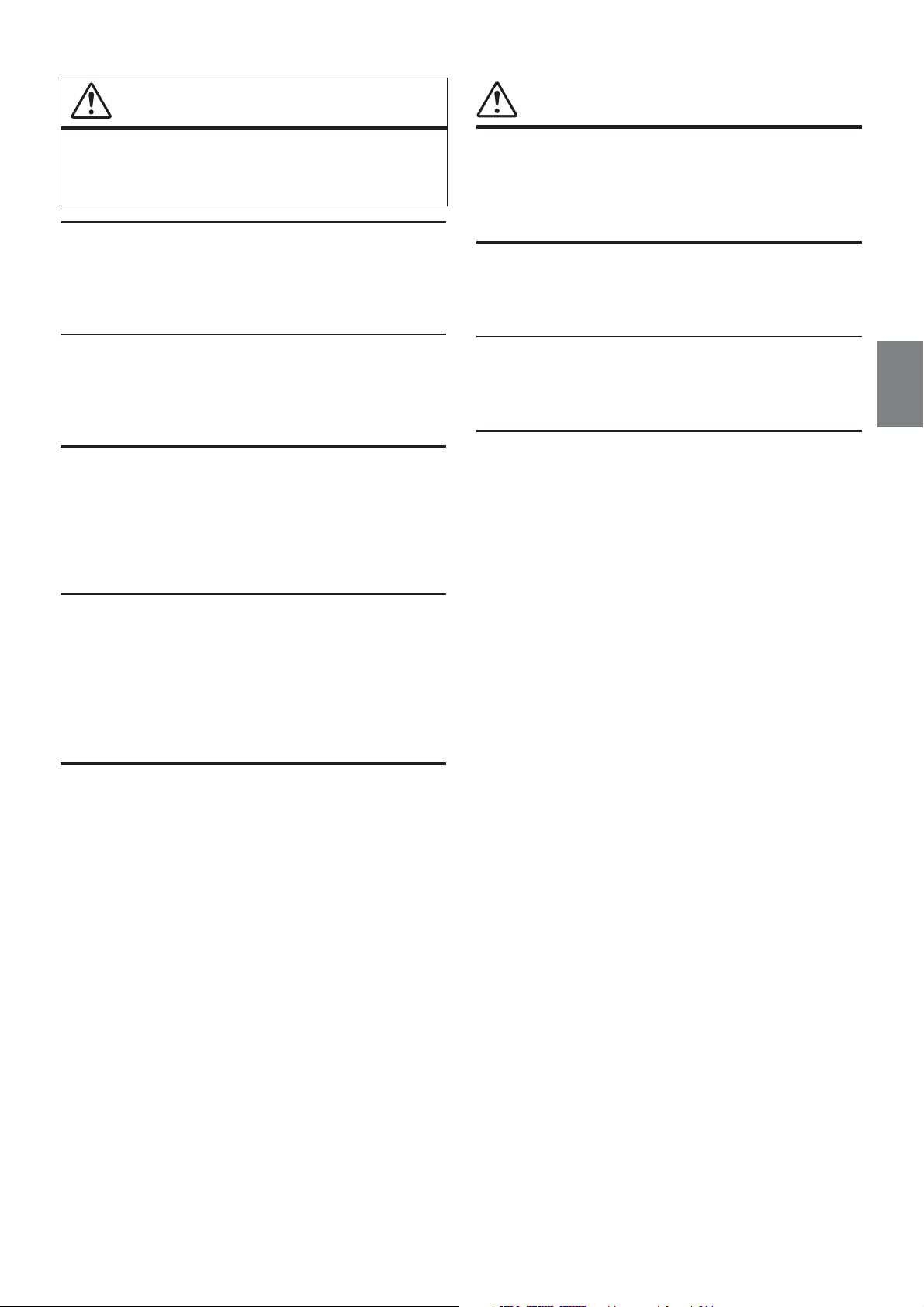
ATTE NTION
REMARQUE
Ce symbole désigne des instructions importantes.
Le non-respect de ces instructions peut entraîner
des blessures ou des dommages matériels.
INTERROMPRE TOUTE UTILISATION EN CAS DE PROBLEME.
Le non-respect de cette précaution peut entraîner des blessures ou
endommager l’appareil. Retourner l’appareil auprès du distributeur
Alpine agréé ou un centre de service après-vente Alpine en vue de la
réparation.
FAIRE INSTALLER LE CABLAGE ET L’APPAREIL PAR DES EXPERTS.
Le câblage et l’installation de cet appareil requiert des compétences
techniques et de l’expérience. Pour garantir la sécurité, faire
procéder à l’installation de cet appareil par le distributeur qui vous
l’a vendu.
UTILISER LES ACCESSOIRES SPECIFIES ET LES INSTALLER CORRECTEMENT.
Utiliser uniquement les accessoires spécifiés. L’utilisation d’autres
composants que les composants spécifiés peut causer des
dommages internes à cet appareil ou son installation risque de ne
pas être effectuée correctement. Les pièces utilisées risquent de se
desserrer et de provoquer des dommages ou une défaillance de
l’appareil.
FAIRE CHEMINER LE CABLAGE DE MANIERE A NE PAS LE COINCER CONTRE
UNE ARETE METALLIQUE.
Faire cheminer les câbles à l’écart des pièces mobiles (comme les
rails d’un siège) et des arêtes acérées ou pointues. Cela évitera ainsi
de coincer et d’endommager les câbles. Si un câble passe dans un
orifice métallique, utiliser un passe-cloison en caoutchouc pour
éviter que la gaine isolante du câble ne soit endommagée par le
rebord métallique de l’orifice.
Nettoyage du produit
Nettoyez régulièrement le produit avec un chiffon doux et sec. En
cas de taches tenaces, trempez le chiffon dans l’eau uniquement.
Tout autre produit risque de dissoudre la peinture ou
d’endommager le plastique.
Température
Assurez-vous que la température intérieure du véhicule est
comprise entre +45 °C et 0 °C avant de mettre l’appareil sous
tension.
Entretien
En cas de problème, n’essayez pas de réparer l’appareil vous-même.
Retournez l’appareil à votre revendeur Alpine, ou à défaut,
apportez-le dans un centre de réparation Alpine.
Protection du connecteur USB
• Vous pouvez raccorder uniquement un iPod/iPhone, un
smartphone Android ou un périphérique de mémoire flash USB
au connecteur USB de cet appareil. Les performances ne sont pas
garanties si vous utilisez d’autres dispositifs USB.
• Lors du raccordement au connecteur USB, veillez à utiliser
uniquement le câble fourni avec l’appareil. Aucun concentrateur
USB n’est pris en charge.
• Selon le dispositif USB raccordé, il est possible que l’appareil ne
fonctionne pas ou que certaines fonctions ne soient pas
disponibles.
• Cet appareil prend en charge les formats de fichier audio
suivants : MP3/WMA/AAC/FLAC.
• Il est possible d’afficher le nom de l’artiste, le titre du morceau,
etc. Il est possible que certains caractères spéciaux ne s’affichent
pas correctement.
NE PAS INSTALLER A DES ENDROITS TRES HUMIDES OU POUSSIEREUX.
Eviter d’installer l’appareil à des endroits soumis à une forte
humidité ou à de la poussière en excès. La pénétration d’humidité
ou de poussière à l’intérieur de cet appareil risque de provoquer une
défaillance.
9-FR
Page 10
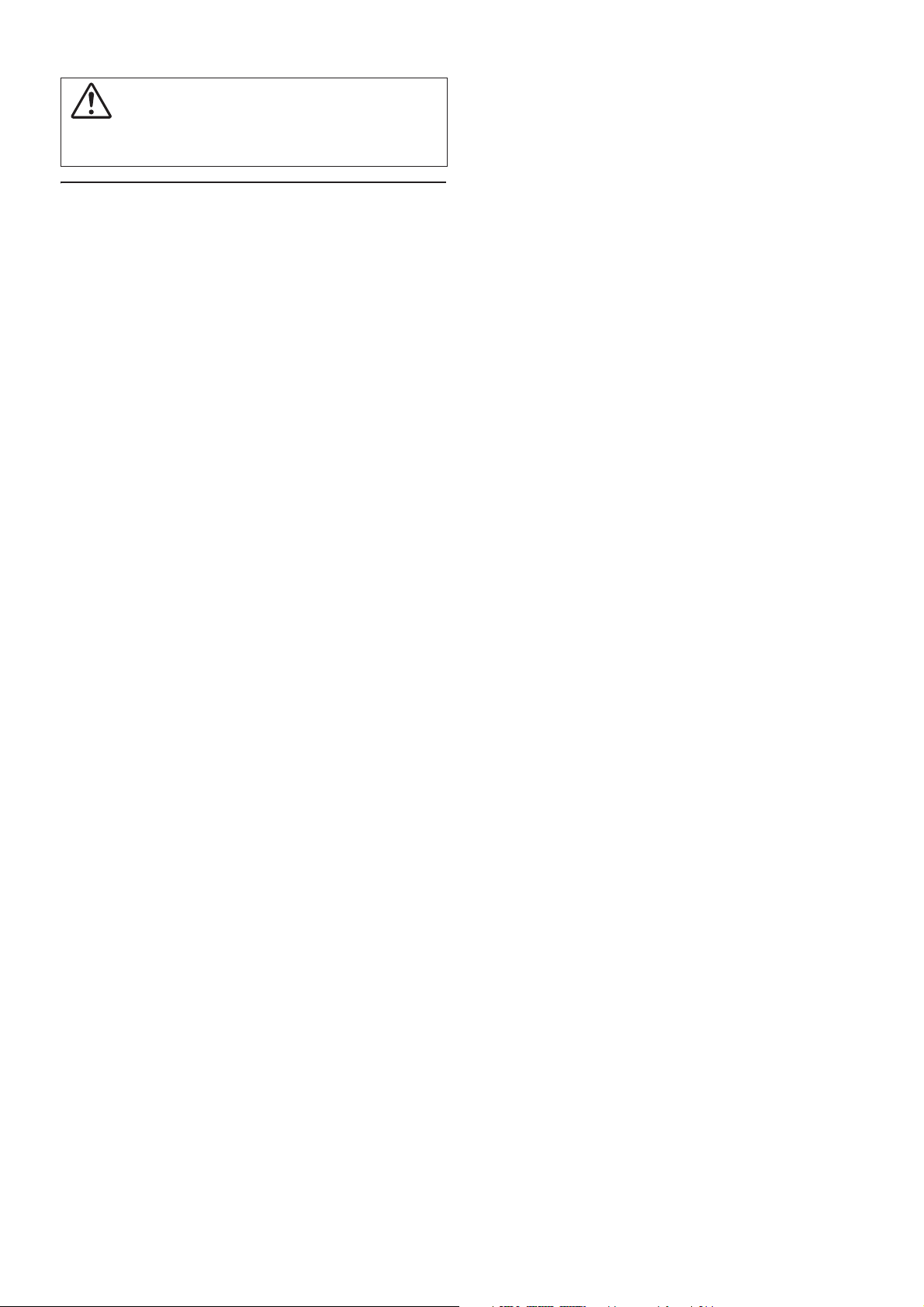
ATTE NTION
Alpine décline toute responsabilité, notamment en cas de perte de
données, même si cela se produit lors de l’utilisation de cet appareil.
Utilisation d’un périphérique de mémoire flash USB
• Cet appareil peut commander un périphérique de stockage de
masse prenant en charge le protocole de classe de stockage de
masse USB. Les formats de fichier audio compatibles sont les
suivants : MP3, WMA, AAC et FLAC.
• Le fonctionnement du périphérique de mémoire flash USB n’est
pas garanti. Respectez les conditions du contrat d’utilisation du
périphérique de mémoire flash USB. Lisez attentivement le mode
d’emploi du périphérique de mémoire flash USB.
• Évitez d’utiliser ou de stocker le lecteur audio portable dans les
endroits suivants :
Tout endroit du véhicule directement exposé à la lumière du
soleil ou à des températures élevées.
Tout endroit exposé à l’humidité ou à des substances
corrosives.
• Installez le périphérique de mémoire flash USB de sorte que le
conducteur puisse manœuvrer librement.
• Il est possible que le périphérique de mémoire flash USB ne
fonctionne pas correctement à des températures extrêmes.
• Utilisez uniquement des périphériques de mémoire flash USB
certifiés conformes. Notez toutefois que même les périphériques
de mémoire flash USB certifiés conformes risquent de ne pas
fonctionner correctement selon leur type ou leur état.
• Il est en outre possible que la lecture ou l’affichage s’avère
impossible sur cet appareil selon les réglages du périphérique de
mémoire flash USB, l’état de la mémoire ou le logiciel de codage.
• La lecture sur le périphérique de mémoire flash USB peut mettre
un certain temps à démarrer. Si l’un des fichiers contenus dans le
périphérique de mémoire flash USB n’est pas un fichier audio, la
recherche ou la lecture de ce fichier peut prendre un certain
temps.
• Cet appareil prend en charge la lecture des fichiers portant
l’extension « mp3 », « wma » ou « m4a ».
• N’ajoutez pas ces extensions à un fichier ne contenant pas de
données audio. Les données non audio ne seront pas reconnues.
La lecture de telles données risque d’endommager les enceintes
et/ou les amplificateurs.
• Nous vous recommandons de sauvegarder les données
importantes sur un ordinateur personnel.
• Ne retirez pas le périphérique USB lorsque celui-ci est en cours
de lecture. Choisissez une SOURCE autre que USB, puis retirez le
périphérique USB pour éviter d’endommager sa mémoire.
• Windows Media et le logo Windows sont des marques
commerciales ou des marques déposées de Microsoft Corporation
aux États-Unis et/ou dans d’autres pays.
• Apple, iPhone, iPod et iPod touch sont des marques de commerce
d’Apple Inc., déposées aux États-Unis et d’autres pays. Apple
CarPlay est une marque de commerce d’Apple Inc.
• L’utilisation du logo Apple CarPlay signifie que l’interface
utilisateur du véhicule répond aux normes de performances
d’Apple. Apple n’est pas responsable du fonctionnement de ce
véhicule ni de sa conformité à la législation ou aux normes de
sécurité en vigueur. Veuillez noter que l’utilisation de ce produit
avec un iPhone où un iPod peut affecter les performances de
communication sans fil.
• « Made for iPod » et « Made for iPhone » indiquent que l’accessoire
électronique a été spécialement conçu pour se connecter
spécifiquement à un iPod ou un iPhone, respectivement, et que les
normes de performance Apple sont garanties par les fabricants.
Apple n’est pas responsable du fonctionnement de ce système ni de
sa conformité à la législation ou aux normes de sécurité en vigueur.
Veuillez noter que l’utilisation de cet accessoire avec un iPod ou un
iPhone peut affecter les performances de communication sans fil.
• Android est une marque commerciale de Google Inc.
• Le robot Android est reproduit ou modifié à partir de travaux créés
et partagés par Google, et utilisés conformément aux conditions
décrites dans la licence d’attribution Creative Commons 3.0.
• SPOTIFY et le logo Spotify figurent parmi les marques de
commerce de Spotify AB.
• La marque et les logos Bluetooth® sont des marques déposées
appartenant à Bluetooth SIG, Inc. Ces marques sont utilisées par
Alpine Electronics, Inc. sous licence.
• Les termes HDMI et HDMI High-Definition Multimedia Interface,
ainsi que le logo HDMI, sont des marques de commerce ou des
marques déposées de HDMI Licensing LLC aux États-Unis et dans
d’autres pays.
• Technologie de codage audio MPEG Layer-3 sous licence de
Fraunhofer IIS and Thomson. L’acquisition de ce produit ne fournit
qu’une seule licence pour un usage privé et ne permet pas à
l’utilisateur d’utiliser ce produit à des fins commerciales (par
exemple pour générer des recettes), pour une télétransmission en
direct (terrestre, par satellite, par câble et/ou tout autre média),
pour une transmission par Internet, intranet et/ou autres réseaux,
ou avec des systèmes de distribution de contenu électronique
(plates-formes payantes ou applications de téléchargements de
matériel audio). Il est nécessaire d’acquérir une licence
indépendante pour de telles utilisations. Pour de plus amples
informations, visitez le site http://www.mp3licensing.com
• ©2006-2016 TomTom. All rights reserved. This material is
proprietary and the subject of copyright protection, database right
protection and other intellectual property rights owned by TomTom
or its suppliers. The use of this material is subject to the terms of a
license agreement. Any unauthorized copying or disclosure of this
material will lead to criminal and civil liabilities.
10-FR
Page 11
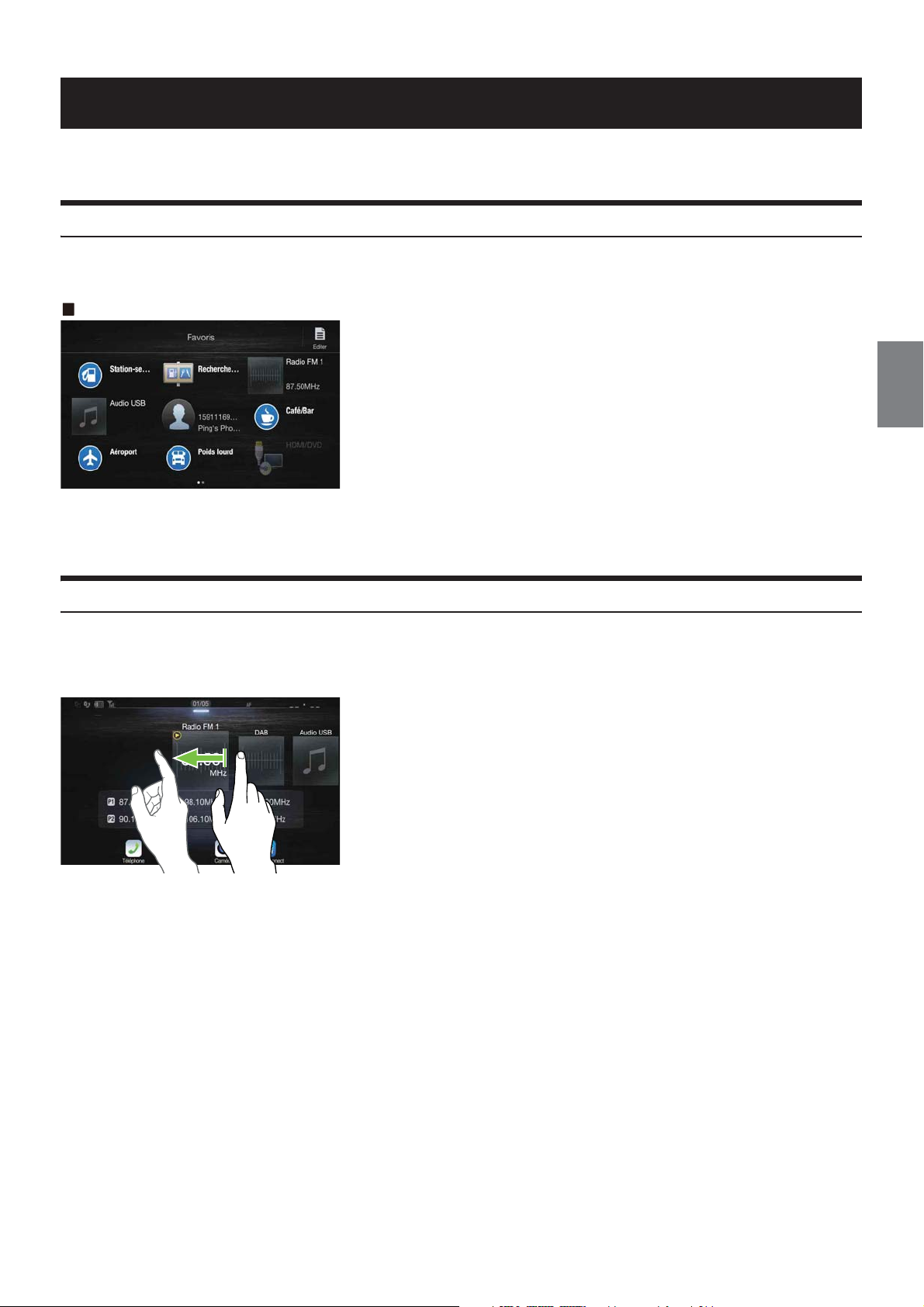
Fonctions
Les exemples d’écrans qui suivent, correspondant aux modèles X902D/X802D-U/INE-W710D, utilisés dans ce manuel le sont uniquement à titre
indicatif. Ils peuvent différer des écrans effectivement affichés.
Fonction Favoris
Les fonctions fréquemment utilisées, telles que la source audio ou le système de navigation, peuvent être facilement rappelées. Pour cela, enregistrez-les
sur l’écran Favoris. Pour plus d’informations, reportez-vous à la section « Fonction Favoris » (page 22).
Exemple d’écran Favoris
• Vous pouvez personnaliser à votre guise les fonctions que vous utilisez le plus souvent et les fonctions utiles.
• Vous pouvez enregistrer jusqu’à 54 fonctions.
• Vous ne pouvez pas enregistrer une fonction plusieurs fois.
Balayage de l’écran tactile
Vous pouvez changer d’écran ou de page en balayant l’écran tactile verticalement ou horizontalement avec votre doigt. Pour plus d’informations,
reportez-vous à la section « Utilisation de l’écran tactile » (page 15).
Balayez l’écran délicatement avec votre doigt.
11-FR
Page 12
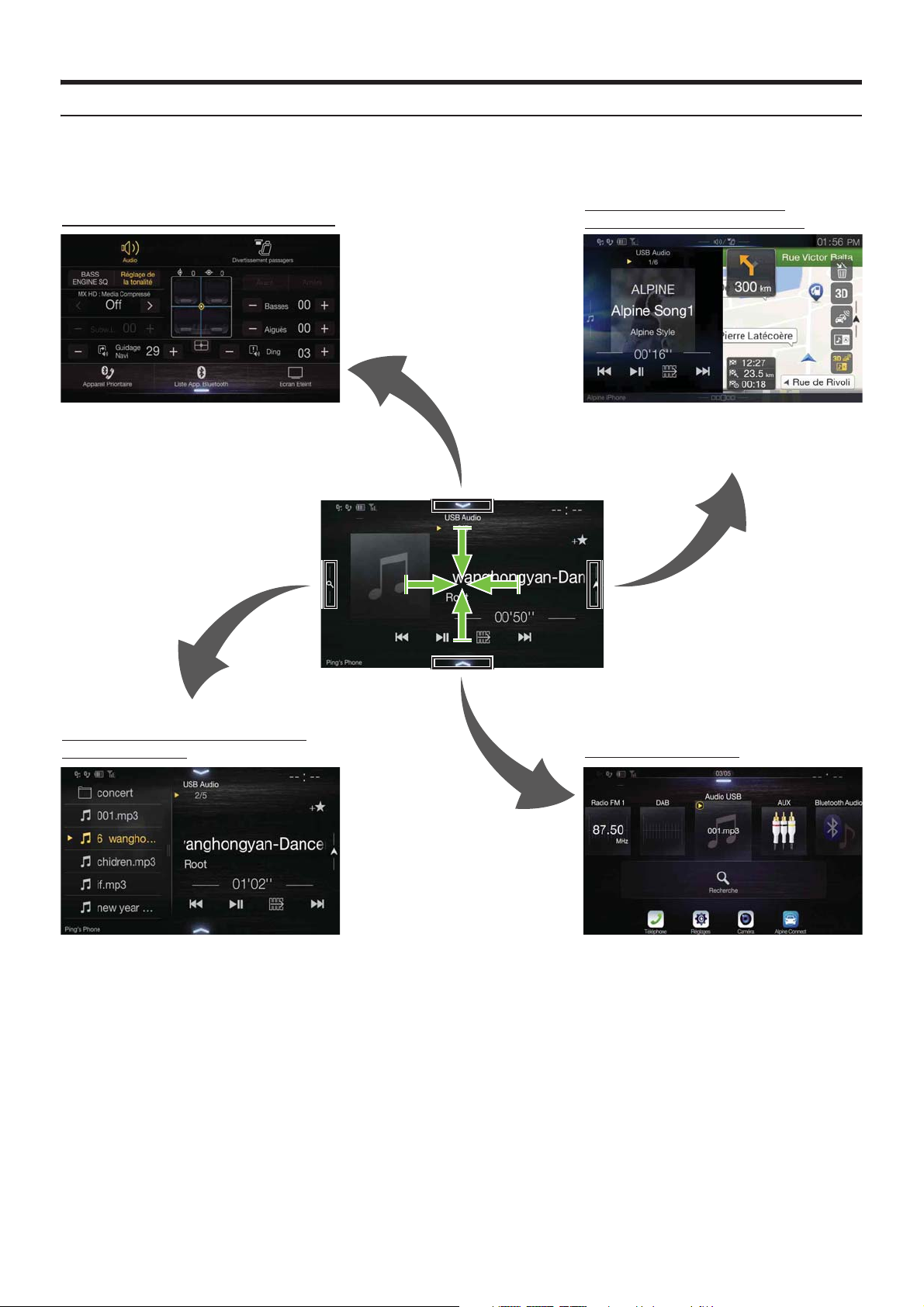
Basculement de l’écran des sources audio sur un écran spécifique
Pour passer de l’écran des sources audio à un écran spécifique, appuyez sur l’une des icônes situées aux quatre coins de l’écran, ou balayez l’écran
verticalement ou horizontalement. Pour plus d’informations sur le mode de balayage de l’écran, reportez-vous à la section « Utilisation de l’écran
tactile» (page15).
Ecran des réglages des raccourcis (page 17)
Vous pouvez effectuer les réglages audio ou du système
Divertissement passager arrière.
<Ecran des sources
audio>
(USB Audio)
Ecran double (page 13) (X902D/
X802D-U/INE-W710D uniquement)
Vous pouvez commuter les écrans affichés sur
l’écran double.
Touche Mémoire ou écran du mode de
recherche rapide
*1 Le mode de recherche diffère selon la source audio. Pour plus d’informations, consultez le mode d’emploi de la source audio.
*2 L’écran bascule également en appuyant sur le bouton Menu.
1
*
Ecran Menu (page 19)
Vous pouvez effectuer des réglages sur l’écran Menu.
2
*
12-FR
Page 13
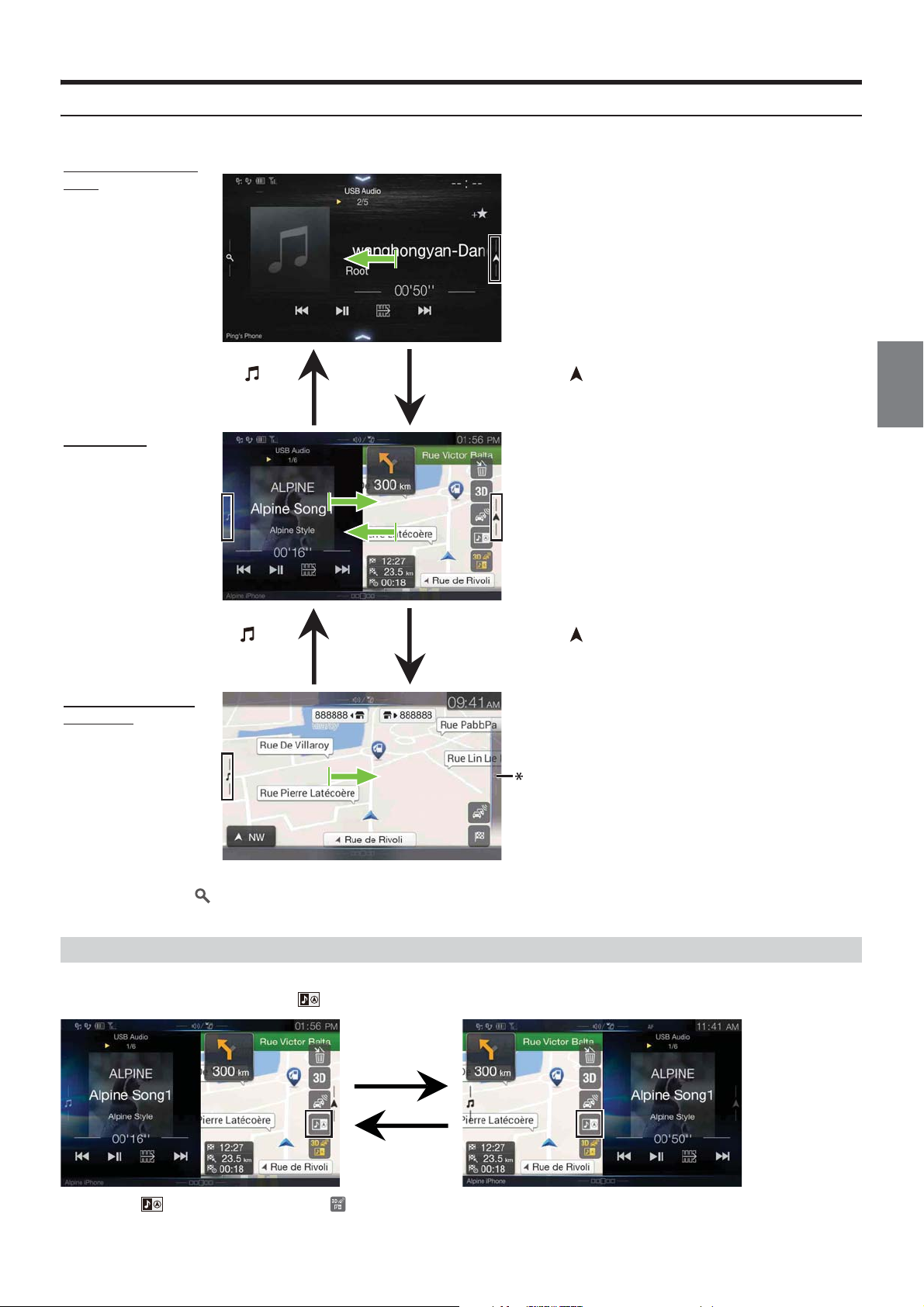
À propos de l’écran double (X902D/X802D-U/INE-W710D uniquement)
L’écran double vous permet d’afficher l’écran de navigation et l’écran Audio/Visuel simultanément.
Audio en mode plein
écran
Appuyez sur la touche [], ou
balayez l’écran vers la droite.
Ecran double
Appuyez sur la touche [], ou
balayez l’écran vers la droite.
Navigation en mode
plein écran
Appuyez sur la touche [], ou
balayez l’écran vers la gauche.
Appuyez sur la touche [], ou
balayez l’écran vers la gauche.
* Appuyez sur la touche [], ou balayez l’écran vers la gauche pour passer à l’écran du menu Navigation. Pour plus d’informations sur le fonctionnement
du système de navigation, reportez-vous au document « Système de navigation OM » du CD-ROM.
Position d’affichage de l’écran double
Vous pouvez basculer les positions gauche/droite de l’écran Audio/Visuel et de l’écran Navigation.
Chaque fois que vous appuyez sur la touche , les positions de l’écran Audio/Visuel et de l’écran de navigation changent.
• Si la touche n’est pas affichée, appuyez sur [].
13-FR
Page 14
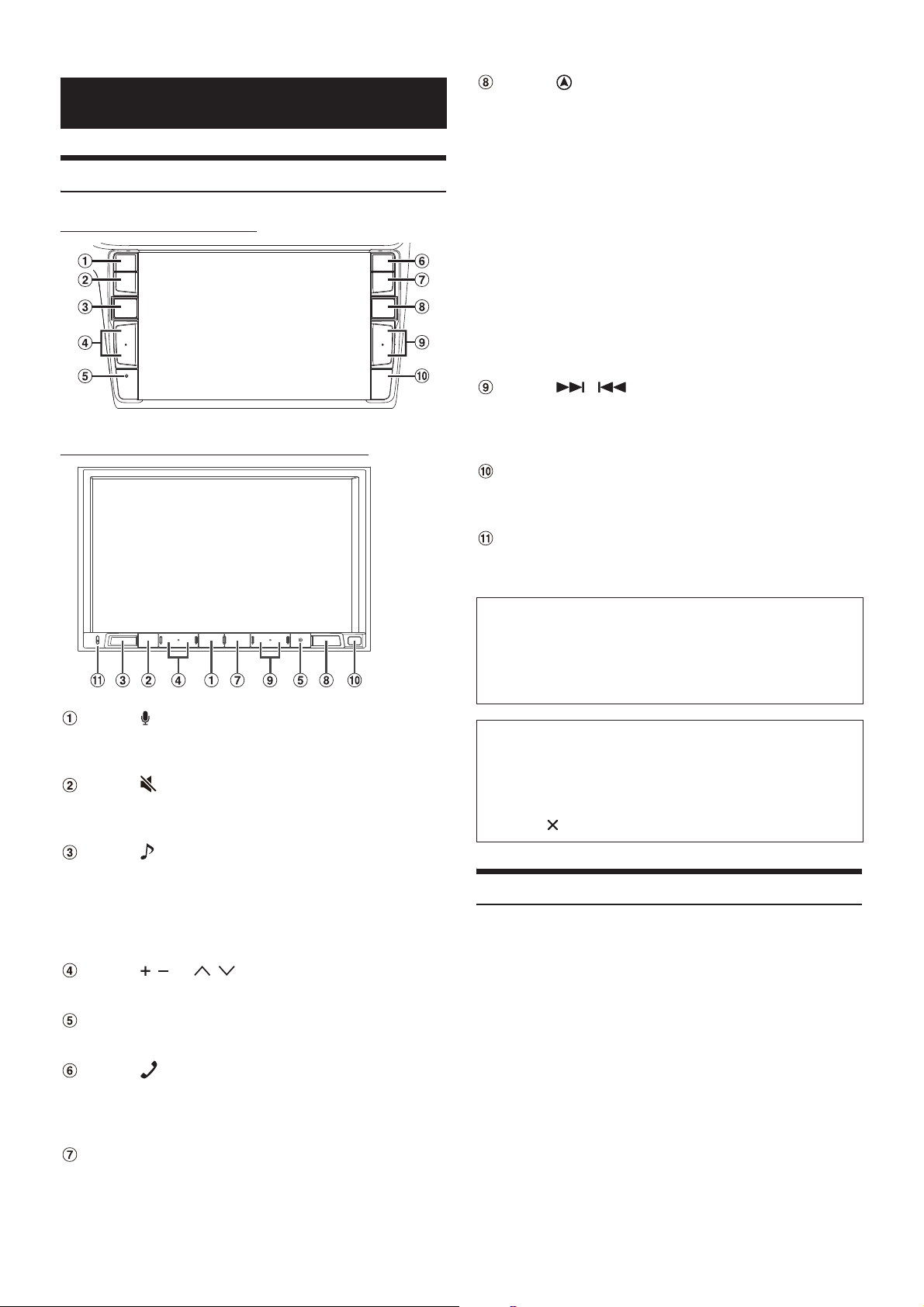
Mise en route
Emplacement des commandes
Pour les modèles X902D/i902D
Pour les modèles X802D-U/INE-W710D/iLX-702D
Bouton (NAV)
Pour les modèles X902D/X802D-U/INE-W710D :
Ce bouton permet de rappeler l’écran des cartes de navigation.
Appuyez à nouveau sur ce bouton pour passer à l’écran du menu
de navigation.
Maintenez enfoncé ce bouton pendant au moins 2 secondes
pour accéder à l’écran de l’itinéraire Retour au domicile (si
l’adresse du domicile n’est pas encore définie, l’écran de
définition de l’adresse du domicile s’affiche).
Pour plus d’informations sur le fonctionnement du système de
navigation, reportez-vous au document « Système de navigation
OM » du CD-ROM.
Pour les modèles i902D/iLX-702D :
Ce bouton permet de rappeler l’écran des cartes du smartphone
connecté.
Selon le smartphone utilisé, cette fonction risque de ne pas être
disponible.
Bouton /
Appuyez sur ce bouton pour rechercher la station suivante/
précédente en mode radio ou la piste, le chapitre, etc., suivant/
précédent dans une autre source Audio/Visuel.
Capteur Télécommande
Pointez l’émetteur de la télécommande vers le capteur de
télécommande dans un rayon de 2 mètres.
Bouton ou VOICE
Selon le smartphone connecté, appuyez pour rappeler la
fonction Siri ou le mode reconnaissance vocale.
Bouton (SOURDINE)
Appuyez sur ce bouton pour activer/désactiver le mode
sourdine.
Bouton (AUDIO)/(Favoris)
Ce bouton permet d’afficher l’écran Audio/Visuel. Si l’écran
Audio/Visuel est déjà affiché, cette touche permet de changer
de source.
Maintenez enfoncé ce bouton pendant au moins 2 secondes
pour rappeler l’écran Favoris.
Bouton / ou / (HAUT/BAS)
Appuyez sur ce bouton pour régler le volume.
Commutateur RESET
Le système de cet appareil est réinitialisé.
Bouton (TÉLÉPHONE) (X902D/i902D uniquement)
Rappelle l’écran du menu Téléphone.
Appuyez pour démarrer une conversation lorsque vous recevez
un appel.
Bouton MENU/ (mise hors tension)
Ce bouton permet de rappeler l’écran Menu.
Maintenez enfoncé ce bouton pendant au moins 5 secondes
pour mettre l’appareil hors tension.
Microphone (pour les modèles X802D-U/INE-W710D/
iLX-702D uniquement)
Utilisé pour les modes mains-libres et Commande vocale.
Contrôlable avec la télécommande
Cet appareil peut être commandé avec une télécommande
optionnelle Alpine. Pour obtenir des informations détaillées à ce
sujet, consultez votre revendeur Alpine. Dirigez l’émetteur de la
télécommande en option vers le capteur de télécommande.
À propos des descriptions des boutons et des touches
utilisés dans ce mode d’emploi
Les boutons situés sur le panneau avant de cet appareil sont
indiqués en caractères gras (par exemple, MENU). Les touches
situées sur l’écran tactile sont indiquées entre crochets, [ ] (par
exemple, []).
Mise sous et hors tension
Certaines fonctions de cet appareil ne sont pas disponibles lorsque le
véhicule est en mouvement. Avant de les solliciter, arrêtez le véhicule en
lieu sûr et serrez le frein à main.
1 Placer la touche de démarrage sur ACC ou ON.
Le système se met en marche.
• Une fois allumé, le système affiche le dernier écran affiché avant la
coupure du moteur. Par exemple, si l’appareil était en mode radio
avant la coupure du moteur, il reste en mode radio lors de la mise
sous tension.
2 Appuyez sur le bouton MENU/ (mise hors tension)
pendant au moins 5 secondes pour mettre l’appareil
hors tension.
• Vous pouvez mettre l’appareil sous tension en appuyant sur n’importe
quelle touche.
• Cet appareil est un appareil de précision. Utilisez-le avec soin pour
profiter de plusieurs années d’utilisation sans problèmes.
14-FR
Page 15
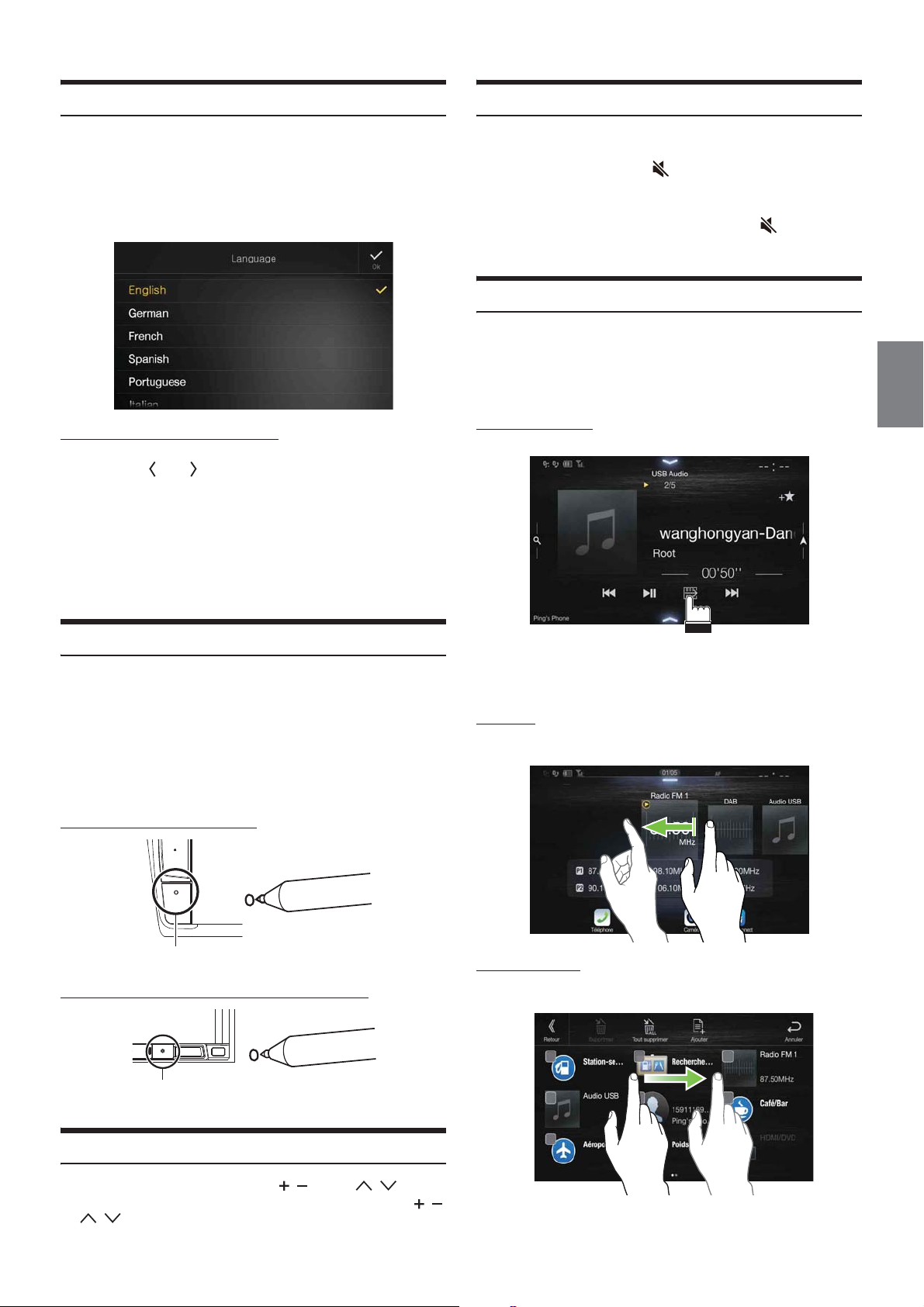
Mise en marche du système
Réduction instantanée du volume
Avec le système Alpine, lorsque vous placez la clé de contact de ACC à
ON, l’écran d’accueil est automatiquement affiché.
La première fois que vous utilisez le système, le menu de
sélection de la langue s’affiche. Balayez l’écran de la liste des
langues verticalement, puis choisissez la langue de votre choix
parmi les 23 langues proposées.
Pour les modèles i902D/iLX-702D :
Après avoir choisi la langue, l’écran de réglage de l’heure s’affiche.
Appuyez sur [ ] ou [ ] pour « Heure » et « Minute » pour
régler l’heure puis appuyez sur [OK] pour confirmer.
Appuyez sur [Réinit.] pour réinitialiser l’heure.
• Pour les modèles i902D/iLX-702D, l’antenne GPS doit être connectée
avant de régler l’heure.
• Certaines fonctions de cet appareil ne sont pas disponibles lorsque le
véhicule est en mouvement. Avant de les solliciter, arrêtez le véhicule en
lieu sûr et serrez le frein à main.
La fonction de sourdine règle instantanément le son sur le niveau 0.
1 Appuyez sur le bouton (SOURDINE) pour activer le
mode SOURDINE.
Le son est réglé au niveau 0.
2 Appuyez une nouvelle fois sur le bouton (SOURDINE)
pour rétablir le niveau sonore précédent.
Utilisation de l’écran tactile
Vous pouvez commander le système en appuyant sur le panneau tactile à
l’écran.
• Appuyez délicatement sur les touches tactiles du bout des doigts afin de
ne pas endommager l’écran.
Commande tactile
Appuyez délicatement sur une touche ou un élément de liste à l’écran.
Démarrage initial du système
Assurez-vous d’appuyer sur le commutateur RESET lorsque vous
utilisez l’appareil pour la première fois, après avoir remplacé la batterie
du véhicule, etc.
1 Mettez l’appareil hors tension.
2 Appuyez sur le commutateur RESET à l’aide d’un stylo à
bille ou d’un autre objet pointu.
Pour les modèles X902D/i902D
Commutateur RESET
Pour les modèles X802D-U/INE-W710D/iLX-702D
Commutateur RESET
• Si vous appuyez sur une touche et que rien ne se passe, retirez le doigt de
l’écran.
• Il est impossible d’utiliser les touches à l’écran si elles sont grisées.
Balayage
Déplacez délicatement votre doigt sur l’écran dans un mouvement de
balayage.
Glisser-déplacer
Appuyez sur un élément à l’écran tout en le déplaçant avec votre doigt
vers l’emplacement de votre choix, puis retirez votre doigt.
Réglage du volume
Réglez le volume en appuyant sur / ou sur / .
Le volume diminue ou augmente si vous appuyez sur la touche /
ou / tout en la maintenant enfoncée.
Volume : 0 - 35
• Il est impossible d’effectuer un zoom arrière en pinçant l’écran avec deux
doigts ou un zoom avant en écartant les doigts.
15-FR
Page 16
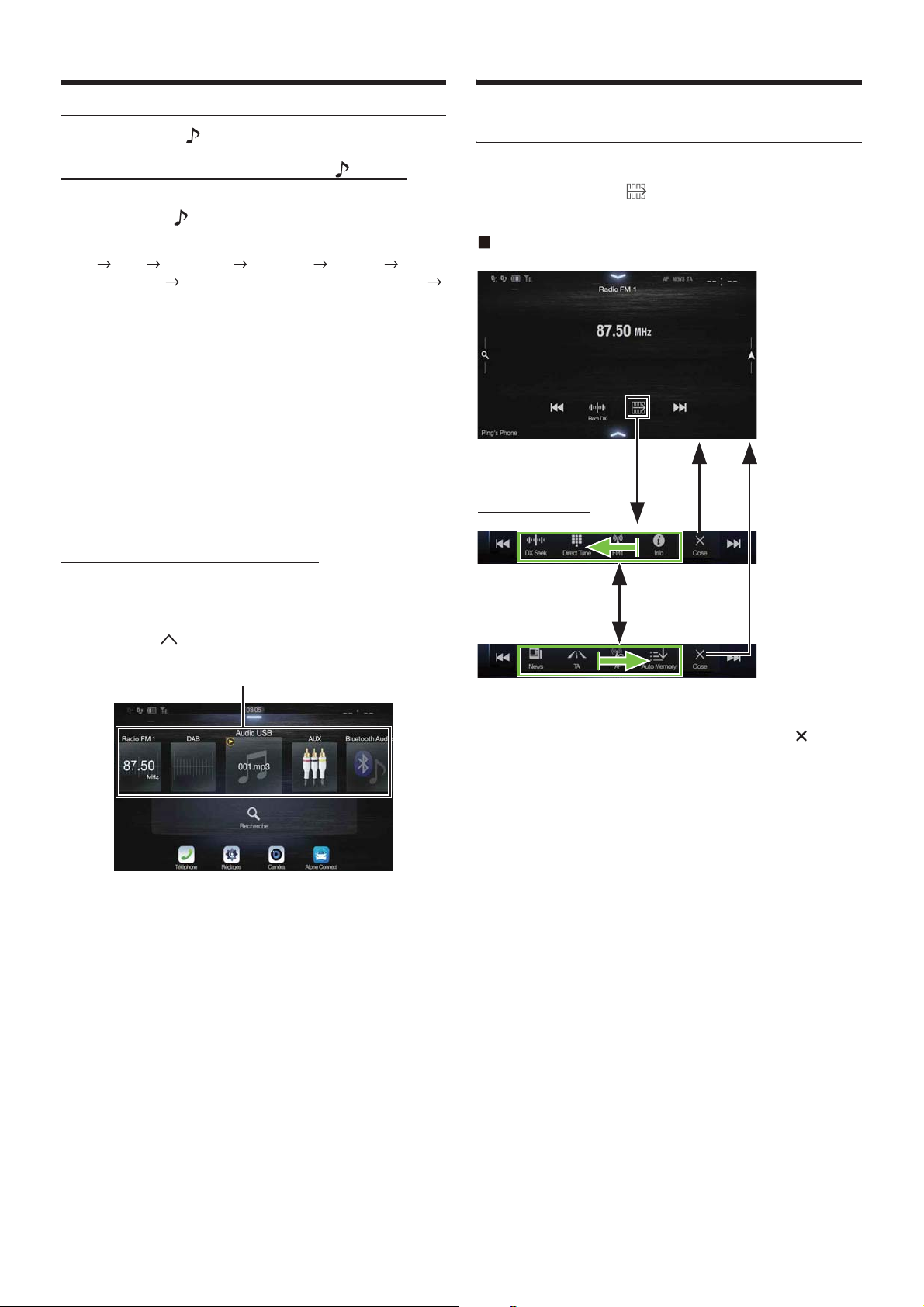
Changement de sources
Utilisation de la touche de fonction sur l’écran
Appuyez sur le bouton (AUDIO) pour changer de source.
Changement de sources à l’aide du bouton (AUDIO)
Pendant la lecture de fichiers audio/vidéo, appuyez plusieurs
fois sur le bouton (AUDIO) pour passer à la source de votre
choix.
Radio DAB USB/iPod*1 HDMI*
Bluetooth Audio*
Radio
*1 Cette option n’est pas disponible si vous n’avez raccordé aucun
périphérique de mémoire flash USB/iPod/périphérique HDMI/
smartphone/périphérique compatible Bluetooth.
*2 Le nom défini pour « Réglages HDMI (page 43)/Réglages AUX »
s’affiche.
*3 Lorsque vous réglez AUX sur « Off », cette option n’est pas disponible.
(page 43)
*4 Disponible quand Apple CarPlay est utilisé/un smartphone Android
sur lequel est installé Android Auto App est connecté.
Pour lire Apple CarPlay, la musique doit impacter la source iPod
lorsqu’un iPhone 5 ou une version ultérieure est connecté, et vice versa.
Reportez-vous à la section « Réglage Apple CarPlay » (page 43).
Changement de sources via l’écran Menu
1
Apple CarPlay Music/Android Auto Music*4
1, 2
AUX*
2, 3
Audio/Vidéo principal
Utilisation de la touche de fonction sur l’écran Audio/Visuel principal.
Appuyez sur la touche [] pour passer au mode de
fonction.
Exemple d’écran Radio principal
Mode de fonction
1 Appuyez sur le bouton MENU.
L’écran de menu s’affiche.
• Vous pouvez également afficher l’écran de menu en appuyant sur
la touche [] sur la partie inférieure de l’écran de la source
audio ou en balayant l’écran vers le haut.
Zone de sélection de la source audio
2 Appuyez sur la source de votre choix dans la zone de
sélection de la source audio.
• Dans l’écran Menu, vous pouvez changer de source audio directement
ou modifier l’ordre de changement des sources. Pour plus
d’informations, reportez-vous à la section « À propos de l’écran Menu »
(page 19).
Balayez l’écran vers la droite ou vers la gauche pour passer
en mode de fonction.
Pour quitter le mode de fonction, appuyez sur la touche [].
• Selon la source audio, le mode de fonction s’affiche dès le début.
16-FR
Page 17
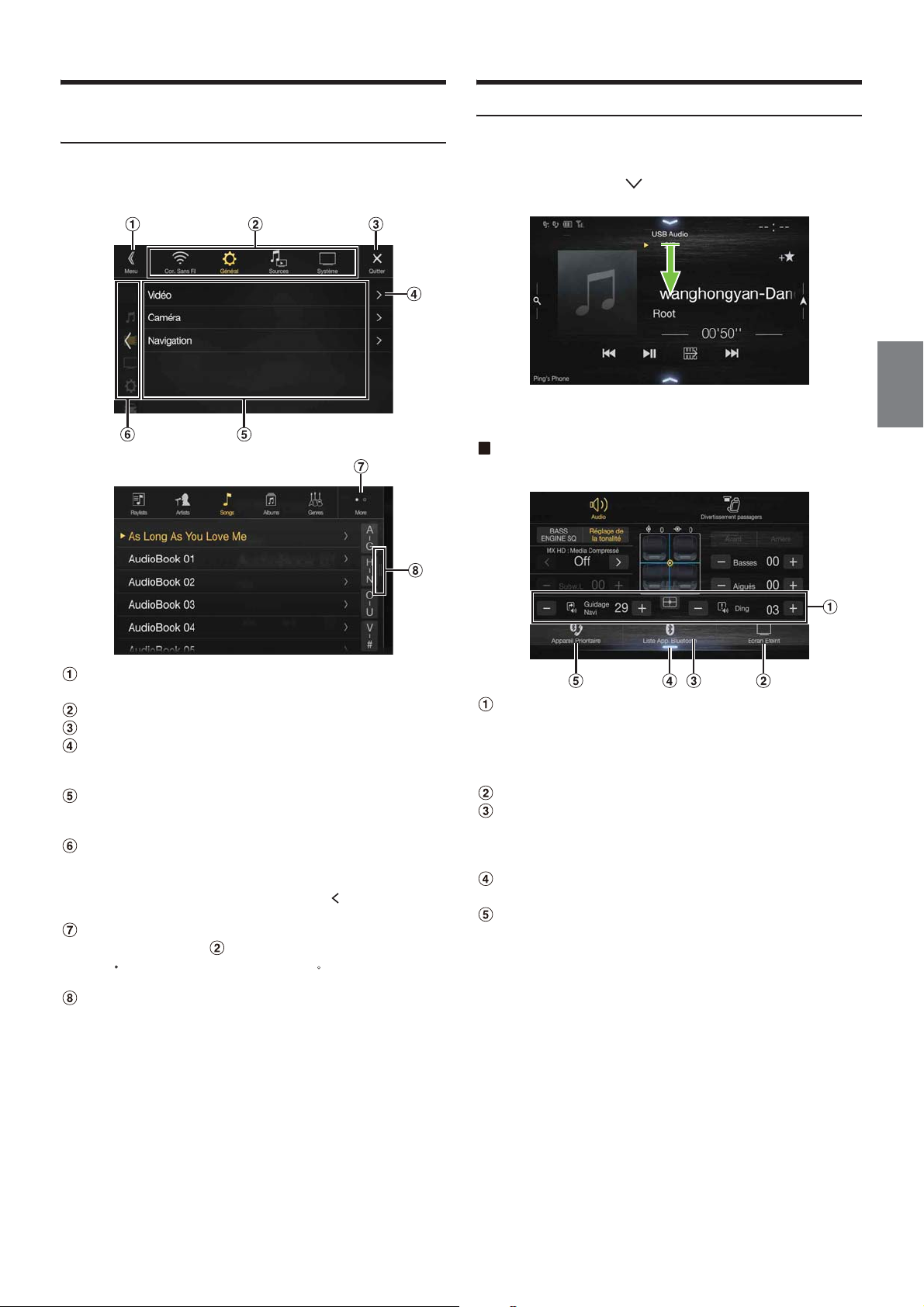
À propos des opérations de base sur l’écran de
À propos des réglages des raccourcis
liste
Opérations de base sur l’écran de liste Réglages et l’écran de liste
Recherche.
Le mode d’affichage sur l’écran de liste dépend de l’élément sélectionné.
Affichage de l’écran des réglages audio, ou de l’écran des réglages des
raccourcis de l’écran du système Divertissement passager arrière.
Appuyez sur la touche [], ou effectuez un balayage vers le
bas dans l’écran de la source audio.
L’écran de réglages audio ou l’écran de réglage du système de
Divertissement passager arrière s’affiche.
Exemple d’écran des réglages audio (mode Réglage de la
tonalité)
Cette touche permet de passer à l’écran de menu ou de
revenir à l’écran précédent.
Cette touche permet de sélectionner des éléments.
Appuyez sur cette touche pour fermer la fenêtre.
Cette touche permet d’afficher la page de liste suivante.
• Si l’élément de sélection suivant n’existe pas, l’élément de liste ne
s’affiche pas.
Éléments de liste pour sélection.
• S’il existe plus de cinq éléments de liste, il est possible de changer
de page en effectuant un balayage vertical.
Cette touche permet de revenir à l’écran de liste de la page
sur laquelle vous avez appuyée.
• Les écrans de liste pouvant être affichés sont les 2 pages
précédentes. Si vous appuyez sur la touche [], vous pouvez
rappeler la page de votre choix.
Cette touche permet de changer la page de la touche de
sélection d’élément ci-dessus.
• « » indique le nombre total de pages, « » indique
l’emplacement de la page actuelle.
Touche de fermeture de l’écran de liste
• Appuyez sur l’écran de recherche ou glissez vers la gauche sur
l’écran de recherche, etc. pour fermer l’écran de liste.
Vous pouvez régler la tonalité d’avertissement (Ding) avant
le début de la navigation vocale, ainsi que le volume de
l’interruption vocale (Guidage Navi). (X902D/X802D-U/
INE-W710D uniquement)
Volume : 0 - 35
Touche Ecran Eteint*
Cette touche permet d’afficher l’écran de la Liste des
appareils. Bluetooth enregistrés.
• Reportez-vous à la section « Enregistrement du périphérique
Bluetooth » (page 28).
Appuyez sur cette zone ou effectuez un balayage vers le
haut pour modifier l’écran de la source en cours de lecture.
Affiche l’écran de réglage Principal/Secondaire du
périphérique mains-libres
• Reportez-vous à la section « Réglage Principal/Secondaire du
périphérique mains-libres » (page 29).
* Mode Ecran Eteint
- Pour désactiver le mode Ecran Eteint, appuyez sur l’écran ou sur une
touche.
- Le mode Ecran Eteint est désactivé lorsque vous coupez le moteur.
- Lorsque vous placez le levier de vitesses en position de marche arrière
(R) et que la caméra Arrière connectée, l’image de la caméra Arrière
s’affiche.
- Si vous recevez un appel alors qu’un appareil Bluetooth est raccordé,
l’écran de l’appel entrant s’affiche.
17-FR
Page 18
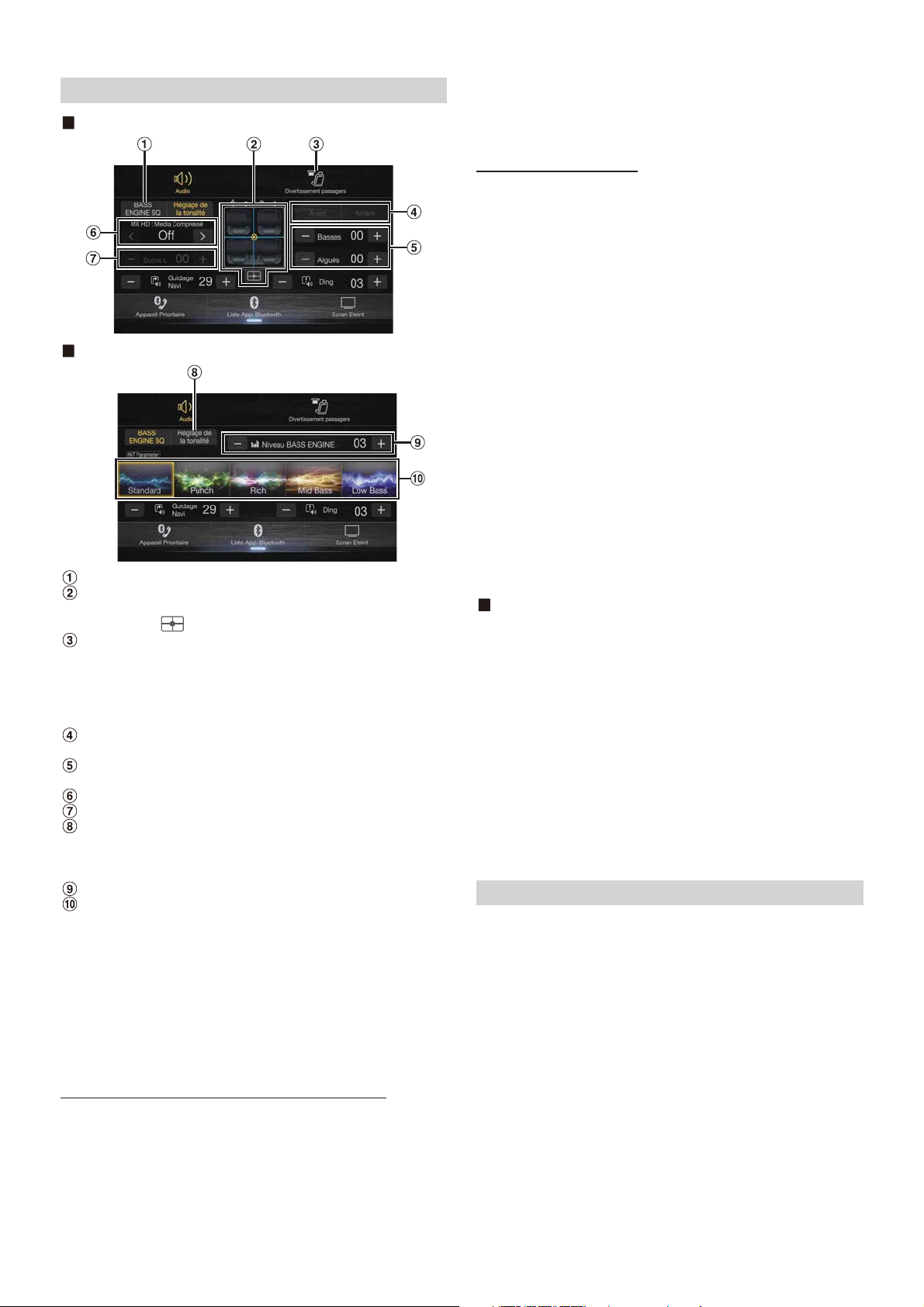
Fonction Réglages audio
Mode Réglage de la tonalité
Mode BASS ENGINE SQ
Cette touche permet de changer l’écran du mode BASS ENGINE SQ.
Zone d’image Balance/Fader*
• Pour rétablir le réglage initial (Balance : 0, Fader : 0), appuyez sur
la touche [].
Touche de basculement vers l’écran de la fonction
Divertissement passager arrière
• Lorsque vous réglez Divertissement passager arrière sur « Off »,
vous ne pouvez pas changer d’écran. Pour plus d’informations sur le
réglage Divertissement passager arrière, reportez-vous à la section
« Réglages Divertissement passager arrière » (page 47).
Touches permettant de basculer entre Avant/Arrière lors du
réglage des paramètres Basses/Aiguës*
Touches permettant de définir les paramètres Niveau des
basses/Niveau des aiguës*
Touches permettant de définir le paramètre Media Xpander *
Touches permettant de définir le paramètre Niveau Subwoofer *
Touche permettant de modifier l’écran du mode Réglage de
la tonalité.
• Si vous passez en mode Réglage de la tonalité, le mode BASS
ENGINE SQ est désactivé.
Touches permettant de définir le paramètre Niveau BASS ENGINE*
Touches permettant de définir le type BASS ENGINE*
*1 Pour un réglage plus précis, reportez-vous à la section « Réglages
Audio » (page 30).
*2 Vous ne pouvez pas basculer entre ces options lorsque vous réglez Sync
AV/AR sur « On » à la section « Réglage de la courbe de l’égaliseur
paramétrique (EG.Dual HD) » (page 32).
*3 Lorsque vous passez au mode BASS ENGINE SQ, la valeur que vous
avez définie est ignorée.
*4
Lorsque vous réglez Défaut sur « On » il est impossible d’effectuer ces réglages.
*5 Si vous réglez Subwoofer sur « Off », il est impossible de modifier ce
réglage. Reportez-vous à la section « Activation et désactivation du
Subwoofer » (page 31).
Réglage du niveau des basses/du niveau des aiguës
Il est possible de régler le niveau des basses et le niveau des aiguës pour
chaque siège avant et siège arrière en appuyant sur la touche [Avant] ou
[Arrière].
Réglage :
Basses / Aiguës
Valeurs du réglage :
-14 à +14 (réglage initial : 0)
• Lorsque vous réglez Réglages Audio dans les Réglages des raccourcis sur
« BASS ENGINE SQ », ce réglage est impossible.
1
2
3, 4
1, 3
1, 3, 5
4
• Il est impossible d’effectuer ce réglage lorsque la fonction Défaut est
définie sur « On ».
• La valeur de réglage du paramètre Basses est liée à la valeur Bande 2 du
réglage EG.Dual HD, et la valeur de réglage du paramètre Aiguës est
liée à la valeur Bande 8.
Réglage BASS ENGINE SQ
Réglage du type de BASS ENGINE
Créez l’impact des graves idéal selon vos préférences musicales grâce au
réglage BASS ENGINE SQ.
Valeur s du réglage :
Standard (réglage initial) / Punch / Rich / Mid Bass / Low Bass
Standard : amplification moyenne des basses fréquences avec
Punch : amplification des graves moyens avec impact des
Rich : accentuation des aigus et des graves moyens pour un
Mid Bass : emphase des hautes fréquences avec amplification des
Low Bass : amplification forte des basses fréquences avec aigus
appui des moyennes fréquences pour un son central.
moyennes fréquences.
équilibre parfait destiné à tous les types de musique.
graves moyens pour une amplification moyenne.
étendus pour un son très dynamique.
Réglage Niveau BASS ENGINE
Vous pouvez régler le paramètre Niveau BASS ENGINE.
Réglage :
Niveau BASS ENGINE
Valeur s du réglage :
0 à 6 (régl age initial : 3)
• La valeur Niveau BASS ENGINE 0 du réglage BASS ENGINE SQ est
commune à tous les types.
À propos de la configuration lors du raccordement d’un
amplificateur de puissance externe
Pour optimiser le mode BASS ENGINE SQ, nous vous recommandons
de suivre la procédure de configuration de l’amplificateur de puissance
ci-dessous.
Utilisez votre musique favorite pour effectuer les réglages suivants sur
l’amplificateur.
1) Réglez le paramètre GAIN de l’amplificateur de puissance
sur « MIN ».
2) Réglez le commutateur du secteur de mode de répartiteur
sur « OFF ».
• Si ce commutateur ne dispose pas d’une position « OFF », réglez
aussi près que possible de la gamme étendue.
3) Réglez Niveau BASS ENGINE sur « 03 ».
4) Démarrez la lecture d’un morceau du style de musique que
vous écoutez fréquemment, puis ajustez le GAIN de
l’amplificateur de puissance.
4
Fonction Divertissement passager arrière
La fonction Divertissement passager arrière achemine de manière
indépendante différentes sources vers l’avant et l’arrière à l’intérieur d’un
véhicule. Par exemple, lorsque vous écoutez la radio ou d’autres sources
audio à l’avant, il est possible d’utiliser la fonction HDMI à l’arrière avec
le moniteur et le casque arrière en option.
18-FR
Page 19
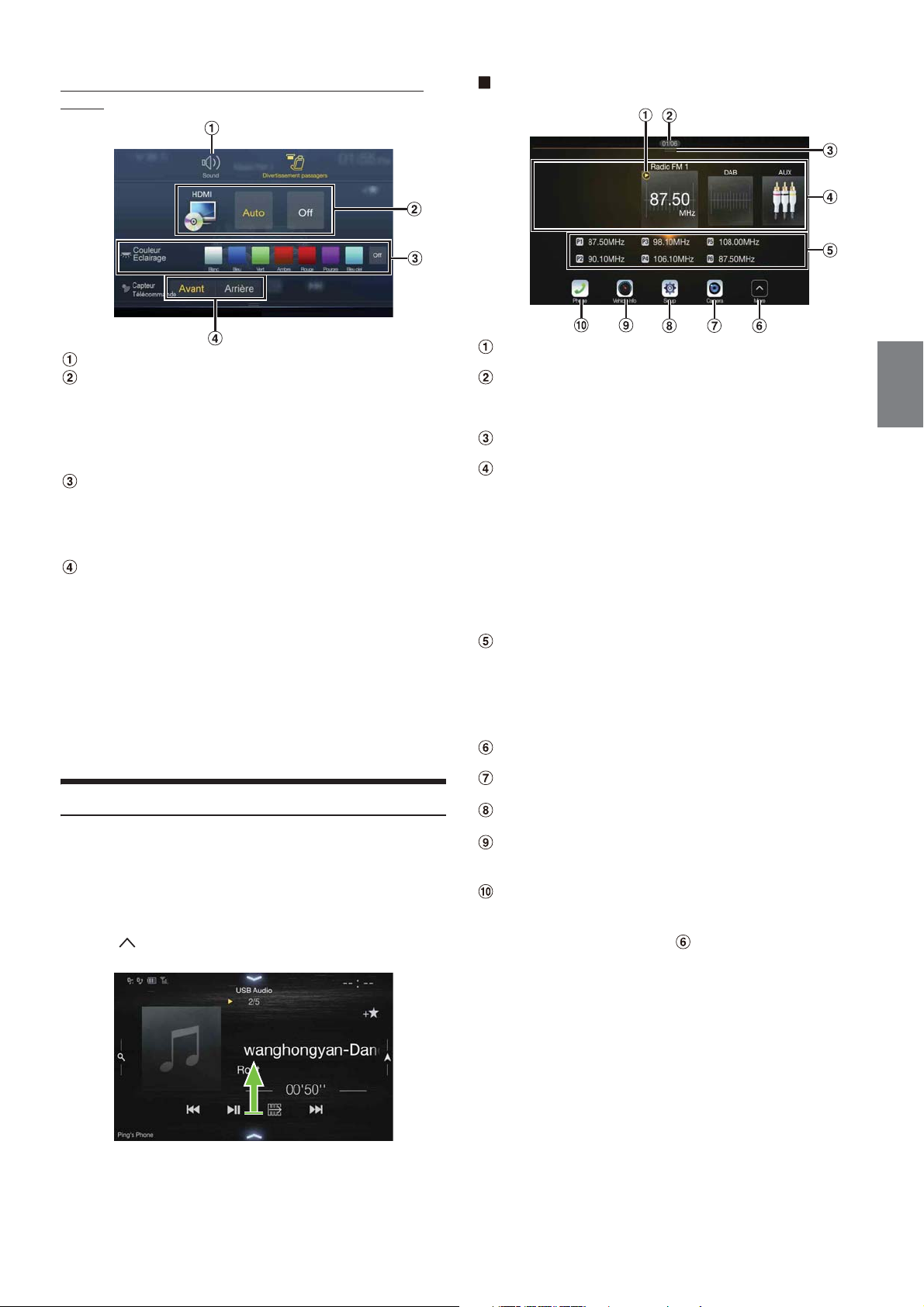
Ecran de réglage du système de Divertissement passager
arrière
Exemple d’écran de menu
Touche permettant de modifier l’écran Réglages Audio.
Zone de sélection de la source Visualisation affichée sur le
moniteur arrière.*
Appuyez sur l’icône de la source affichée sur le moniteur arrière.
Auto : l’image et le son de la même source visuelle que celle de
l’appareil sont diffusés.
Off : arrêt de la diffusion sur le moniteur arrière.
Touche Couleur Eclairage.*
Touche de sélection de coordination des couleurs du moniteur
arrière :
Blanc/Bleu/Vert/Ambre/Rouge/Pourpre/Bleu ciel/Off
(Cette fonction dépend du moniteur de rétroprojection)
1
2
Capteur Télécommande
Vous pouvez indiquer si le capteur du moniteur arrière ou
l’appareil reçoit les commandes de la télécommande.
*1 La source visuelle pouvant être affichée sur le moniteur arrière est
« HDMI/DVD ». Lorsque l’appareil lit la source visuelle, vous pouvez
sélectionner uniquement la même source visuelle que l’appareil
*2 Lorsque vous réglez Couleur Eclairage sur « Off » à la section « Réglage
du système de Divertissement passager arrière » (page 47), la touche
Couleur Eclairage n’est pas affichée.
• En mode Apple CarPlay ou Android Auto, la source visuelle n’est pas
disponible pour le moniteur arrière.
À propos de l’écran Menu
Dans l’écran Menu, vous pouvez sélectionner la source audio et effectuer
divers réglages ou opérations sur l’appareil.
Appuyez sur le bouton MENU.
L’écran de menu s’affiche.
• Vous pouvez également afficher l’écran de menu en appuyant sur la
touche [] sur la partie inférieure de l’écran de la source audio ou en
balayant l’écran vers le haut.
Cette touche permet d’afficher la source audio en cours de
lecture.
Cette touche permet d’afficher le nombre total de sources
audio pouvant être sélectionnées. Cette touche permet
également d’afficher la position actuelle à partir de la source
audio la plus à gauche.
Appuyez sur cette touche ou effectuez un balayage vers le
bas pour revenir à l’écran de la source audio.
Zone de sélection de la source audio
Appuyez sur l’icône de la source de votre choix pour changer de
source audio.
• Effectuez un balayage vers la droite ou vers la gauche dans la zone de
sélection de la source audio pour changer une source audio à la fois.
Par ailleurs, un balayage vers la droite ou vers la gauche en dehors de
la zone de sélection de la source audio (côtés supérieur et inférieur)
permet de changer de page dans la zone de sélec tion d e la source audio.
• L’icône de la source affichée dans la zone de sélection de la source
Audio est celle que vous avez sélectionnée sur l’écran du menu Editer
Menu. Pour plus d’informations sur la façon d’afficher/de masquer
l’écran, reportez-vous à la section « Editer Menu » (page 20).
Cette touche permet d’afficher le numéro de mise en
mémoire et les informations en mode de recherche, etc., au
centre de la zone de sélection de la source audio.
• Appuyez sur le numéro de mise en mémoire souhaité ou sur le
mode de recherche pour changer directement de source audio.
• Les informations affichées varient selon la source audio. Certaines
sources ne sont pas affichées.
Appuyez pour afficher des icônes supplémentaires. (Affichées
uniquement lorsque le nombre d’icônes est supérieur à 5).
Touche Camé ra*
Cette touche permet d’afficher les images de la caméra. (page 82)
1
Touche Réglages
Cette touche permet d’afficher l’écran Réglages. (page 27)
Touche Infos véhicule
Cette touche permet d’afficher l’écran du mode Infos véhicule.
(page 86)
Touche Téléphone*
Cette touche permet d’afficher l’écran Téléphone. (page 71)
• Selon le réglage et les périphériques connectés, les icônes affichées
peuvent différer. Appuyez sur pour afficher d’autres icônes
comme [Liste Notif.]
[Alpine Connect]
*1 Cette touche s’affiche lorsque vous réglez Sélection Caméra sur
« Avant », « Arrière » ou « Autre ». (page 44)
*2 Cette touche s’affiche lorsque vous réglez Bluetooth sur « On ».
(page 28)
*3 Utilisez cette touche pour afficher la Liste Notifs. de Facebook sur le
smartphone raccordé via cet appareil. (page 26)
Cette touche s’affiche lorsque vous réglez Alpine TuneIt App sur « USB
(iPhone) » ou « Bluetooth (Android) », et lorsque vous raccordez un
smartphone doté de l’application Alpine TuneIt App. (page 25)
*4 Affiche l’écran Android Auto, s’affiche lorsqu’un smartphone Android
sur lequel est installé l’application Android Auto est connecté. (page 48)
*5 Affiche l’écran Apple CarPlay s’affiche lorsque Apple CarPlay est activé
et qu’un iPhone 5 ou une version ultérieure est connecté. (page 49)
2
3
*
, [Android Auto]*4, [Apple CarPlay]*5 et
6
*
.
19-FR
Page 20
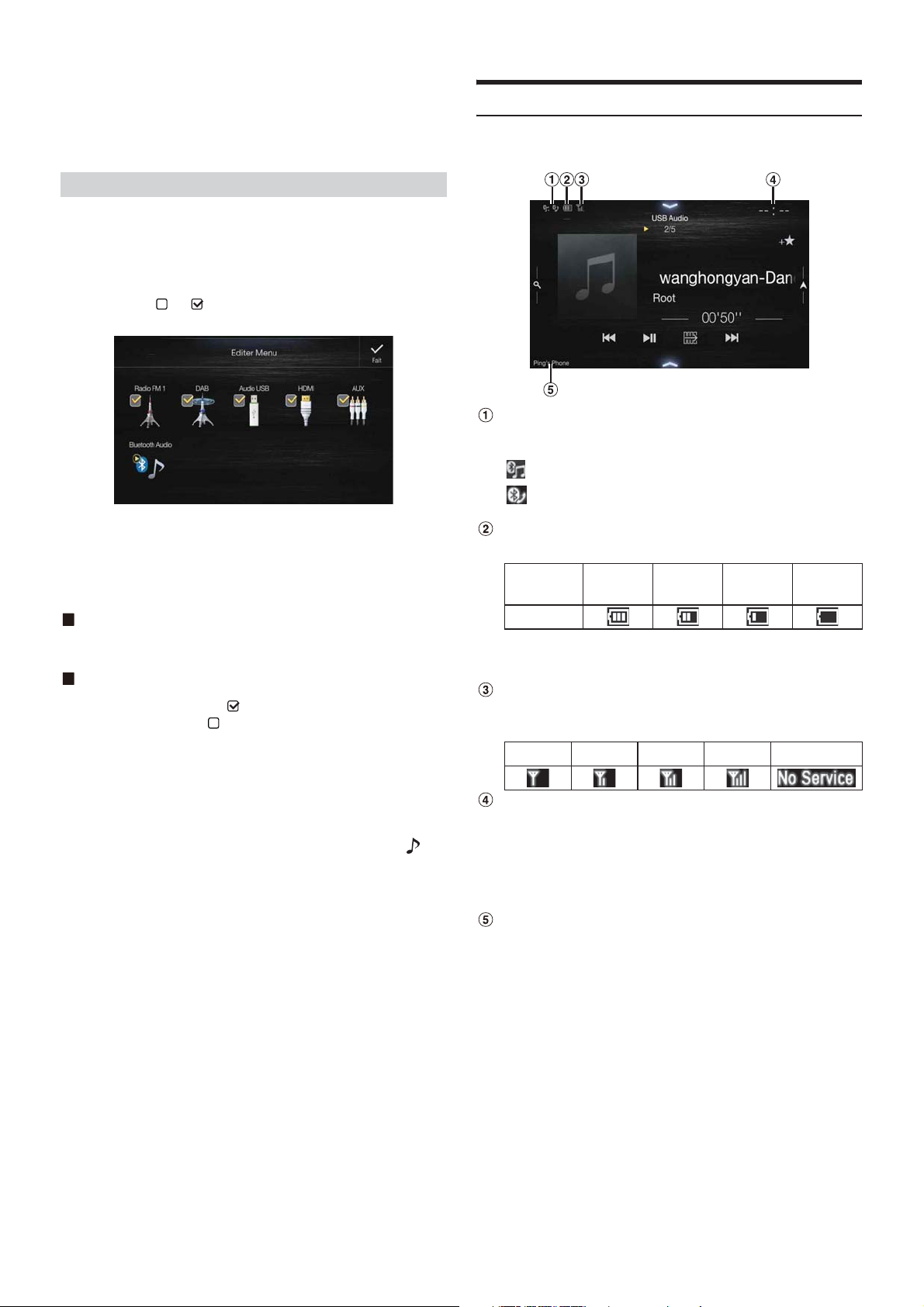
*6 Réglez Réglages connectivité ou Alpine Connect sur USB (iPhone) ou
Bluetooth (Android) en fonction du smartphone connecté. Pour plus
d’informations, reportez-vous à la section « Application Alpine
Connect (en option) (X902D/X802D-U/INE-W710D uniquement) »
(page 49).
Editer Menu
Dans l’écran du menu de modification, vous pouvez modifier l’ordre de
la source audio ou définir les paramètres d’affichage/de masquage.
1 Appuyez sur l’icône de la source de votre choix dans
l’écran Menu pendant au moins 2 secondes.
Une coche ( ou ) apparaît dans la zone supérieure gauche
de l’icône de la source et vous passez au mode de modification.
• L’icône de la source dans l’écran Editer Menu s’affiche uniquement
lorsque les réglages et les conditions de chaque source audio sont
respectés. Pour plus d’informations sur les réglages et les conditions
de chaque source audio, reportez-vous à la section « Changement
de sources » (page 16).
Modification de l’ordre de la source audio
Glissez-déplacez l’icône de la source à l’emplacement souhaité.
Affichage/masquage de la source audio
Activez la case à cocher ( ) pour afficher l’icône de la source
audio. Désactivez-la ( ) pour masquer la source audio.
• Vous ne pouvez pas masquer l’icône d’une source en cours de
lecture.
À propos de l’affichage des voyants
La barre de voyants située au bas de l’écran fournit différentes
informations, notamment l’heure actuelle.
Ce voyant s’allume lorsque vous raccordez un périphérique
compatible Bluetooth. (Ne s’affiche pas lorsque la connexion
est réglée sur OFF.)
: connexion Bluetooth sur un périphérique audio
: connexion Bluetooth sur un téléphone mains-libres
Clignote lors de la reconnexion.
Ce voyant indique le niveau de batterie du périphérique
Bluetooth connecté.
Niveau de la
batterie
Icône
Il est possible que ces informations ne s’affichent pas selon le
périphérique Bluetooth connecté. Dès que l’un des niveaux de
batterie baisse, l’alarme retentit.
Ce voyant indique le niveau de puissance du signal du
périphérique compatible Bluetooth connecté.
Il s’affiche lorsque vous réglez Bluetooth sur ON.
0123Pas de service
Niveau 3Niveau 2Niveau 1
Pas de
batterie
2 Appuyez sur la touche [Fait].
Le contenu de la modification est confirmé et vous revenez à
l’écran de menu.
• Ici, la modification s’applique dans l’ordre d’appui sur le bouton
(AUDIO) et dans l’ordre de changement de la source audio. (page 16)
Affichage de l’heure
Vous pouvez sélectionner l’affichage 12 heures ou l’affichage
24 heures.
Pour plus d’informations sur les réglages d’affichage de l’heure,
reportez-vous au document « Système de navigation OM » du
CD-ROM ou à la section « Réglage de l’affichage de l’heure
(i902D/iLX-702D uniquement) » (page 38).
Noms des périphériques BLUETOOTH*
* Lorsque vous connectez deux téléphones mains-libres, les informations
relatives au périphérique Bluetooth défini comme Principal sont
affichées.
20-FR
Page 21
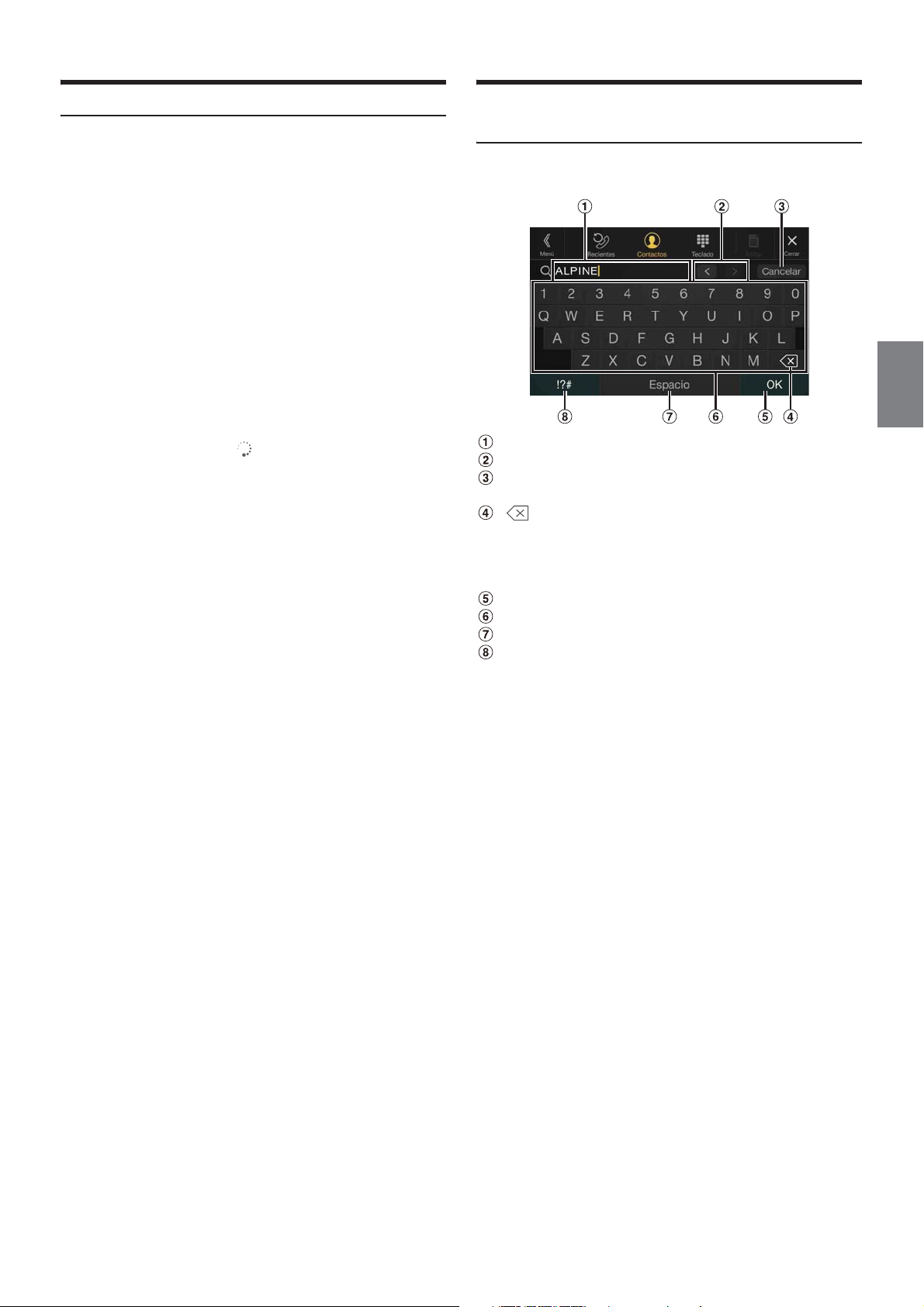
Personnalisation de l’écran d’accueil
Méthode de saisie des caractères et des
Vous pouvez définir une image BMP enregistrée sur un périphérique de
mémoire flash USB comme écran d’accueil.
Pour effectuer ce réglage, vous devez utiliser le format d’image, le nom
de dossier et le nom de fichier suivants.
Format de fichier pris en charge :
-Image BMP
- Taille d’image : 800 × 480 pixels (RGB 24 bits ou moins/nombre de
bits de couleur : 24, 8, 1 bit)
- Format de compression : non compressée
- Nom du répertoire*
- Nom du fichier*
1
: OPENINGFILE
2
: openingfile.bmp
1 Raccordez le périphérique de mémoire flash USB au
câble d’extension USB.
Un message de confirmation de modification de l’écran d’accueil
s’affiche.
2 Appuyez sur [OK] .
Un voyant de mise à jour « (Chargement) » s’affiche et la mise
à jour de l’écran d’accueil démarre.
3 Une fois la mise à jour terminée, le message suivant
s’affiche.*
« Personnalisation effectuée. Veuillez retirer la clé USB puis
pressez la touche OK. »
3
4 Après avoir retiré le périphérique de mémoire flash USB,
appuyez sur la touche [OK].
La modification de l’écran d’accueil est terminée.
*1 Veillez à enregistrer le dossier sur la première couche du périphérique
de mémoire flash USB.
*2 Seule une image BMP peut être définie en tant qu’écran d’accueil.
*3 Si le message « Echec du changement de l’écran de démarrage. »
s’affiche, appuyez sur la touche [OK], puis vérifiez que le nom du
dossier, le nom du fichier et le format de fichier sont corrects.
• Évitez d’effectuer les actions suivantes lors de la mise à jour.
- Ne coupez pas le moteur du véhicule.
- Ne débranchez pas le périphérique de mémoire flash USB.
- Ne mettez pas l’appareil hors tension et ne l’utilisez pas.
• Pour rétablir l’écran d’accueil d’origine, vous devez utiliser la fonction
Effacer tous les réglages. Notez que l’utilisation de cette fonction efface
tous les autres réglages. Pour plus d’informations, reportez-vous à la
section « Réinitialisation du système » (page 39).
numéros (clavier)
Les écrans et procédures affichés peuvent varier légèrement selon la
fonction utilisée, mais la méthode de saisie de base est la même.
Zone d’écran de saisie.
Touche de modification de la position du curseur
Annuler
Cette touche permet également de quitter le mode Clavier.
(Supprimer)
Cette touche permet de revenir au caractère précédent et de
l’effacer.
Appuyez sur cette touche pendant au moins 2 secondes pour
effacer tous les caractères.
Cette touche permet de confirmer la saisie.
Clavier de caractères
Espace
Touche de sélection de caractères spéciaux
Le menu contextuel de sélection Alphanumérique/Caractères
spéc./Symboles s’affiche.
Appuyez sur le type de caractère de votre choix.
21-FR
Page 22
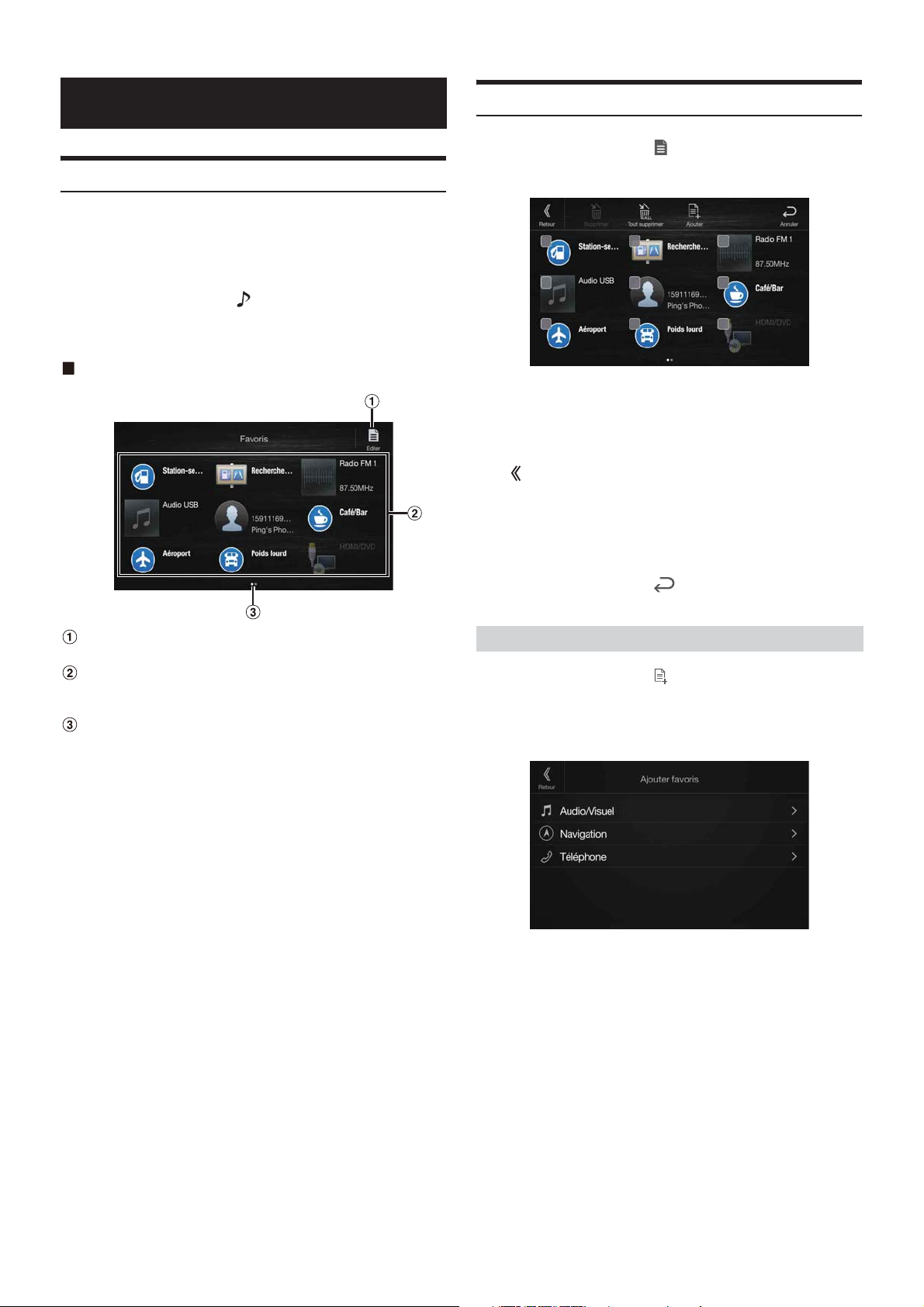
Fonction Favoris
Utilisation de la fonction Favoris
Cet appareil vous permet de rappeler facilement les fonctions
fréquemment utilisées en les mémorisant sur l’écran des favoris,
notamment la source audio, la fonction de recherche de navigation, etc.
Pour rappeler ces fonctions, rien de plus simple.
1 Appuyez sur le bouton /(Favoris) pendant au moins
2secondes.
L’écran Favoris s’affiche.
Exemple d’écran Favoris
Modification de l’écran Favoris
1 Appuyez sur la touche [] (Editer).
Une coche apparaît dans la zone supérieure gauche de l’icône
de mémorisation et vous passez au mode Editer.
Réglage :
Enregistrer l’élément / Modifier le nom de l’élément / Modifier l’icône /
Modifier la disposition / Supprimer l’élément
2 Une fois la modification terminée, appuyez sur la touche
[] (Retour).
3 Une fois le message de confirmation affiché, appuyez sur
la touche [OK].
Cette touche permet de passer à l’écran Editer pour
mémoriser les fonctions ou modifier leurs noms.
Élément de mémorisation des favoris
Balayez l’écran vers la gauche ou vers la droite pour changer de
page. Vous pouvez ajouter jusqu’à 6 pages.
Indique l’emplacement de l’écran Favoris actuellement
affiché.
2 Appuyez sur l’élément Favoris mémorisé de votre choix.
L’élément sélectionné s’affiche.
• Lorsque vous passez un appel à l’aide de la numérotation rapide, après
l’affichage du message de confirmation des appels sortants, appuyez sur
la touche [Appeler]. Pour plus d’informations, reportez-vous à la
section « Appel via une fonction Favoris » (page 73).
4 La modification est terminée et l’écran Favoris s’affiche.
• Si vous appuyez sur la touche [] (Annuler) pendant la
modification, l’écran de modification des favoris précédent est rétabli.
Mémorisation d’éléments
1 Appuyez sur la touche [] (Ajouter).
Les éléments à ajouter (catégories) s’affichent.
2 Appuyez sur l’élément que vous souhaitez ajouter
(catégorie).
3 Sélectionnez l’élément à ajouter.
• Vous pouvez ajouter jusqu’à 54 éléments.
• Vous ne pouvez pas mémoriser un élément plusieurs fois.
22-FR
Page 23
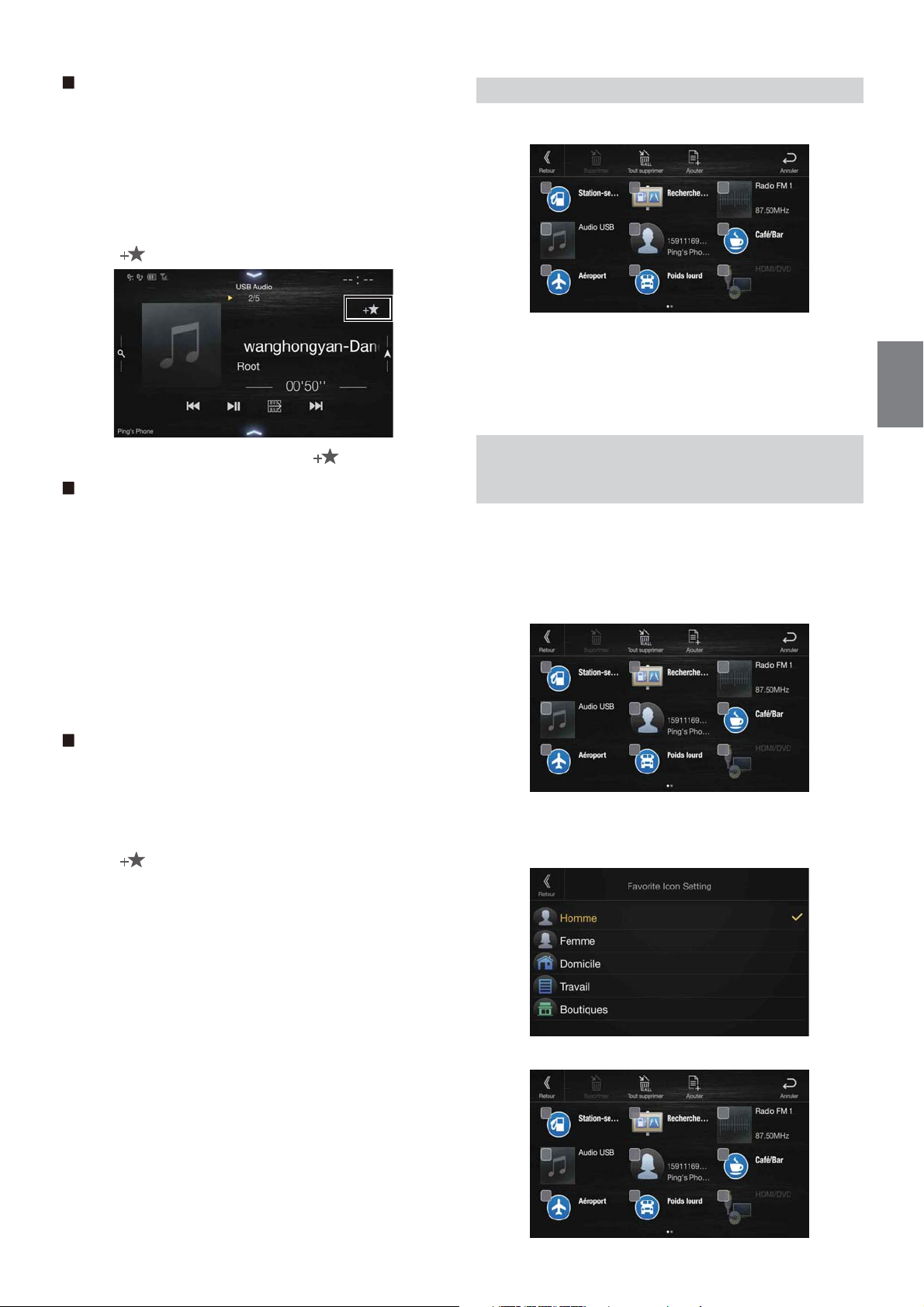
Audio
[Radio]*1 / [DAB]*2 / [USB/iPod] / [HDMI/DVD] / [AUX] / [Bluetooth
Audio] / [Apple CarPlay]*
*1 Vous pouvez sélectionner la fréquence parmi Mémoire 1 - 12
enregistrée dans chaque bande FM1/FM2/MW/LW de la radio.
*2 Vous pouvez sélectionner un canal enregistré dans Mémoires 1 - 18.
*3 Vous pouvez enregistrer la lecture Apple CarPlay Music ou Android
Auto Music selon le smartphone connecté.
• Vous pouvez effectuer l’enregistrement directement en appuyant sur la
touche [] dans l’écran de la source audio.
3
/ [Android Auto]*
3
Modification du nom des éléments
1 Appuyez sur la zone de texte de l’élément enregistré.
L’écran de saisie du nom de l’utilisateur (Clavier) s’affiche.
2 Saisissez le nom et appuyez sur la touche [OK].
• Pour plus d’informations sur la méthode de saisie de caractères,
reportez-vous à la section « Méthode de saisie des caractères et des
numéros (clavier) » (page 21).
Néanmoins, s’il est déjà enregistré, la touche [] ne s’affiche pas.
Navigation (X902D/X802D-U/INE-W710D uniquement)
[Lieu spécifique] :
Vous pouvez afficher les lieux enregistrés dans les favoris et
définir votre destination.
[Recherche rapide de lieu] :
Vous pouvez afficher le clavier de recherche d’adresses.
[Aide à Proximité] :
L’écran de recherche de lieux à proximité s’affiche.
[Catégorie de POI] :
La liste de la catégorie de POI sélectionnée s’affiche.
• Pour plus d’informations sur le fonctionnement du système de
navigation, reportez-vous au document « Système de navigation OM »
du CD-ROM.
Téléphone (numérotation rapide)*
Vous pouvez mémoriser le numéro de l’utilisateur dans le répertoire de
façon à le rappeler à l’aide de la fonction de numérotation rapide.
• Si plusieurs numéros de téléphone sont enregistrés, sélectionnez le
numéro à mémoriser.
• Vous pouvez mémoriser le numéro directement en appuyant sur la
touche [] sur la liste des contacts. (page 71)
• Vous pouvez modifier l’icône que vous avez mémorisée. (page 23)
*4 Vous pouvez sélectionner Téléphone uniquement lorsqu’un smartphone
est connecté.
Pour plus d’informations sur le mode de mémorisation d’un numéro de
téléphone portable et sur le téléchargement du répertoire, reportez-vous
à la section « Utilisation du système Bluetooth » (page 71).
4
Modification des icônes (icônes de
numérotation rapide et de navigation
uniquement)
Vous pouvez modifier les icônes des catégories Numérotation rapide et
Navigation.
L’exemple suivant explique comment modifier une icône de
numérotation rapide. Suivez la même procédure pour modifier une
icône de la catégorie Navigation.
1 Appuyez sur l’icône que vous souhaitez modifier.
La liste des icônes s’affiche.
2 Appuyez sur l’icône que vous souhaitez modifier dans la
liste des icônes.
L’icône est remplacée par l’icône sélectionnée.
23-FR
Page 24
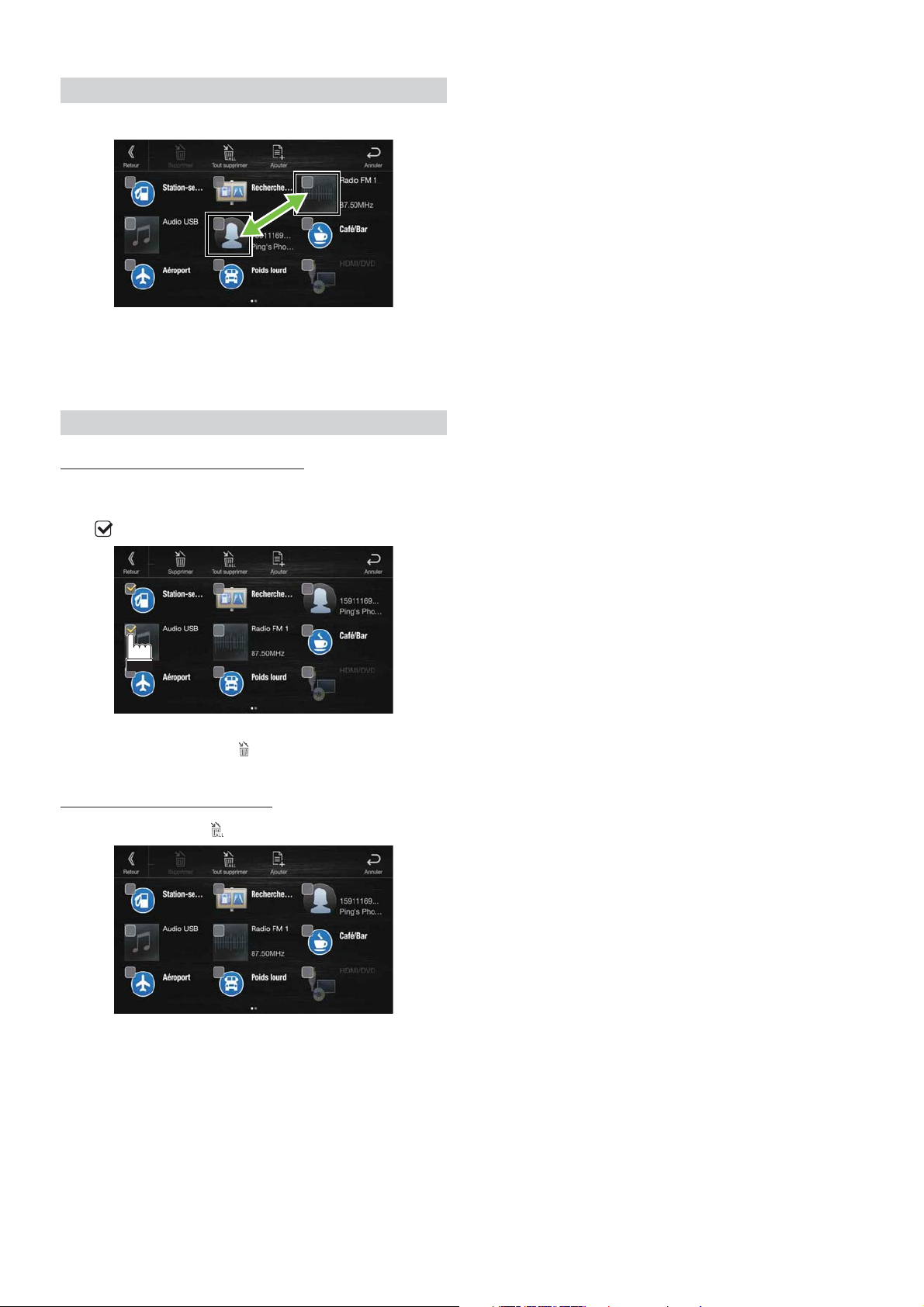
Changement de position
Glissez-déplacez l’élément à l’emplacement de votre choix.
La position de l’élément est modifiée.
• Lorsque vous accédez à d’autres pages, lorsque vous sautez des pages ou
lorsque vous créez une nouvelle page et passez à une autre, faites glisser
jusqu’au bas de l’écran et soulevez le doigt après le changement de page.
Suppression d’éléments
Suppression d’un élément sélectionné
1 Appuyez sur la case à cocher située à gauche de
l’élément que vous souhaitez supprimer, et activez-la
().
2 Appuyez sur la touche [ ] (Supprimer).
L’élément sélectionné est supprimé.
Suppression de tous les éléments
Appuyez sur la touche [ ] (Tout supprimer).
Tous les éléments sont supprimés.
24-FR
Page 25
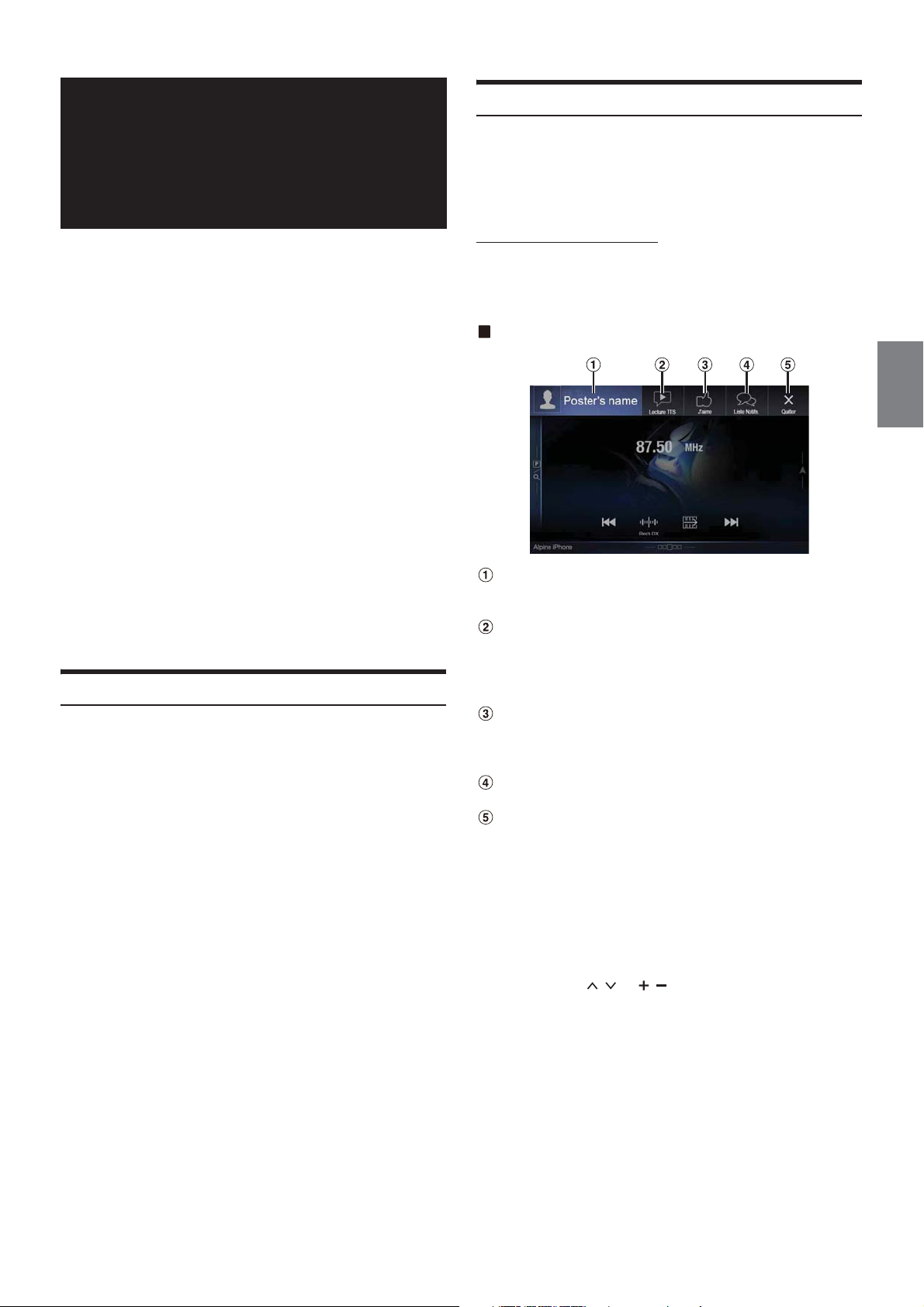
Utilisation de
l’application Alpine
TuneIt App
Il est possible de programmer le réglage du son de l’appareil à partir d’un
smartphone connecté. Il est également possible de télécharger des
paramètres spécifiques pour certains véhicules à partir de la base de
données TuneIt d’Alpine stockée dans le nuage (cloud). L’application
Alpine TuneIt App vous permet par ailleurs de télécharger des
paramètres personnalisés pour que d’autres utilisateurs les partagent et
les évaluent.
Grâce à cet appareil, vous pouvez enfin recevoir et répondre à des
informations du service de réseau social (SNS) d’Alpine disponible sur le
smartphone connecté.
Vous devez lancer l’application Alpine TuneIt App installée sur le
smartphone avant de raccorder l’appareil principal.
Vous pouvez télécharger l’application Alpine TuneIt App sur l’Apple App
Store ou sur Google Play si vous utilisez Android. Pour obtenir des
informations détaillées à ce sujet, consultez votre revendeur Alpine.
Avant d’effectuer ces opérations, réglez TuneIt sur USB (iPhone) ou
Bluetooth (Android) en fonction du smartphone connecté. Pour plus
d’informations, reportez-vous à la section « Réglage Application »
(page 48).
• Le programme d’application, ainsi que les spécifications et données
correspondantes, peuvent être supprimés ou annulés sans préavis.
• Certaines fonctions de l’application Alpine TuneIt App peuvent ne pas
être disponibles si le smartphone ne se trouve pas dans une zone de
service ou ne reçoit aucun signal.
• Réglez Apple CarPlay sur Off avant d’utiliser Alpine TuneIt App.
Reportez-vous à la section « Réglages sources » (page 40).
Réglage du son via le smartphone
Après avoir suivi la procédure ci-dessus, vous pouvez régler la fonction
Audio de l’appareil sur le smartphone.
1 Assurez-vous que l’appareil est sous tension.
2 Lancez l’application Alpine TuneIt App sur le
smartphone. Réglez le son de l’appareil en conséquence
sur le smartphone.
• Il est impossible de procéder au réglage sur le smartphone et cet appareil
en même temps. Bien que la fonction Audio de cet appareil soit réglée
via le smartphone, les réglages de la fonction Audio sur l’appareil
s’affichent comme suit : « APP audio connectée ».
• Dans certaines situations, telles que la mise hors tension de l’appareil ou
pendant un appel, etc., le réglage du son est impossible via le
smartphone.
• Cette fonction risque de ne pas être disponible en fonction du
smartphone appairé.
• Veuillez respecter toutes les lois du code de la route local lorsque vous
utilisez cette fonction.
• Si vous sélectionnez « On » à la section « Réglage Amplificateur Ext. »
(page 47), cette fonction n’est pas disponible.
Fonction de notification sur Facebook
Certaines fonctions peuvent être disponibles dans une version ultérieure
de l’application Alpine TuneIt App.
• Selon le smartphone jumelé, les fonctions suivantes risquent de ne pas
être disponibles même si la version de l’application Alpine TuneIt App
est mise à jour.
Réception d’une notification
Lorsque le smartphone connecté à l’appareil reçoit de nouvelles
notifications de Facebook, l’appareil émet un son de notification ou
affiche un écran de notification. Vous pouvez définir ces paramètres
dans l’application Alpine TuneIt App.
Exemple d’écran de notification entrante
Photo de profil et nom
Appuyez ici pour passer à l’écran de Facebook.
L’écran Facebook ne s’affiche pas lorsque vous conduisez.
Bouton Lecture TTS (activation/désactivation de la synthèse
vocale)
Appuyez sur cette touche pour lire la notification reçue (selon
l’état, cette opération peut ne pas être disponible). En mode de
lecture, appuyez sur [Stop TTS] pour arrêter la lecture.
Touche J’aime
Appuyez sur la touche « J’aime » pour aimer une publication
(valide lors de la réception de publications sur le mur ou de
commentaires).
Touche Liste Notifs.
Appuyez sur cette touche pour passer à l’écran Liste Notifs.
Toucher Quitter
Appuyez sur cette touche pour quitter l’écran des notifications.
Appuyez sur la touche de votre choix pour commencer.
• Une nouvelle invite de notification reçue dure 15 secondes. Si aucune
opération n’est effectuée dans les 15 secondes, le mode normal est
rétabli.
• Appuyez sur l’écran principal actuel pour fermer l’écran des
notifications.
• Vous pouvez régler le volume lors de l’activation de la fonction TTS à
l’aide des boutons / ou / (0-35). Les réglages sont appliqués
lors de la prochaine lecture de la notification par synthèse vocale (TTS).
• Le volume de la fonction TTS est émis via les enceintes avant gauche et
droite du véhicule.
25-FR
Page 26
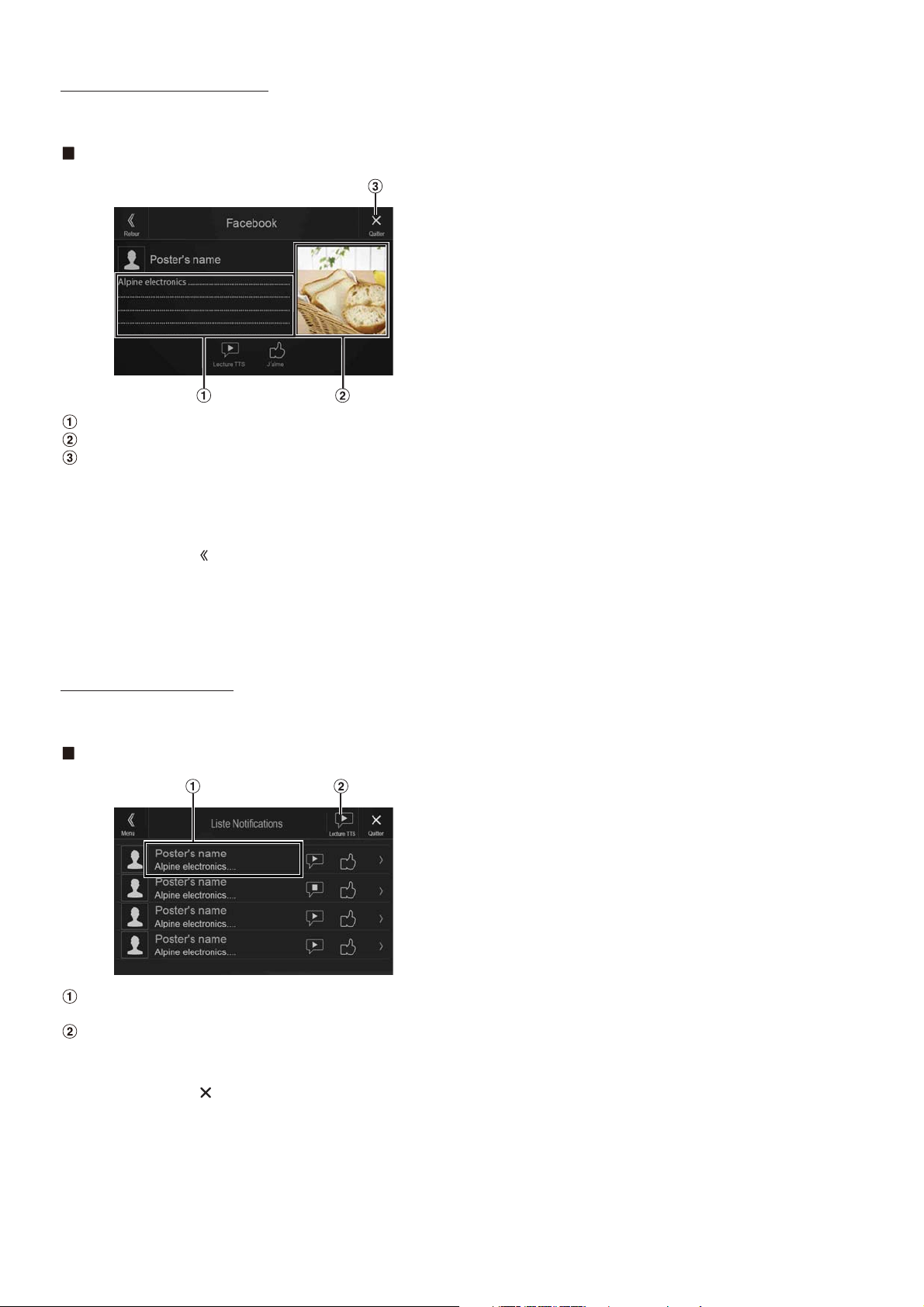
Affichage de l’écran de Facebook
Lorsque vous êtes sur l’écran d’arrivée d’une notification ou de la liste
des notifications, vous pouvez passer à l’écran de Facebook.
Exemple d’écran Facebook
Contenu du message
Photo de profil
Touche Quitter : pour fermer l’écran de Facebook.
Appuyez sur la photo de profil et sur le nom pour passer à
l’écran de Facebook.
Les informations détaillées de la notification s’affichent.
• Appuyez sur la touche [] (Retour) pour revenir à l’écran précédent.
• Selon l’état, il est possible que le contenu du message et la photo ne
s’affichent pas.
• Dans certaines situations, telles que la mise hors tension de l’appareil ou
pendant un appel, etc., la notification du smartphone n’est pas
demandée par cet appareil.
• L’écran Facebook ne s’affiche pas lorsque vous conduisez.
Affichage de la Liste Notifs.
Vous pouvez visualiser via cet appareil la notification reçue de la part
de Facebook sur le smartphone connecté.
Exemple d’écran Liste Notifs.
Nom et message du profil
Les messages ne s’affichent pas lorsque vous conduisez.
Appuyez sur [Lecture TTS]/[Stop TTS] pour lire/arrêter toutes
les notifications.
• Vous pouvez passer à l’écran de la Liste Notifs. via l’écran Menu.
• Appuyez sur la touche [] pour revenir à l’écran actuel.
• Selon l’état, certaines fonctions risquent de ne pas être disponibles.
• La quantité affichable de la liste des notifications dépend du
smartphone connecté.
26-FR
Page 27
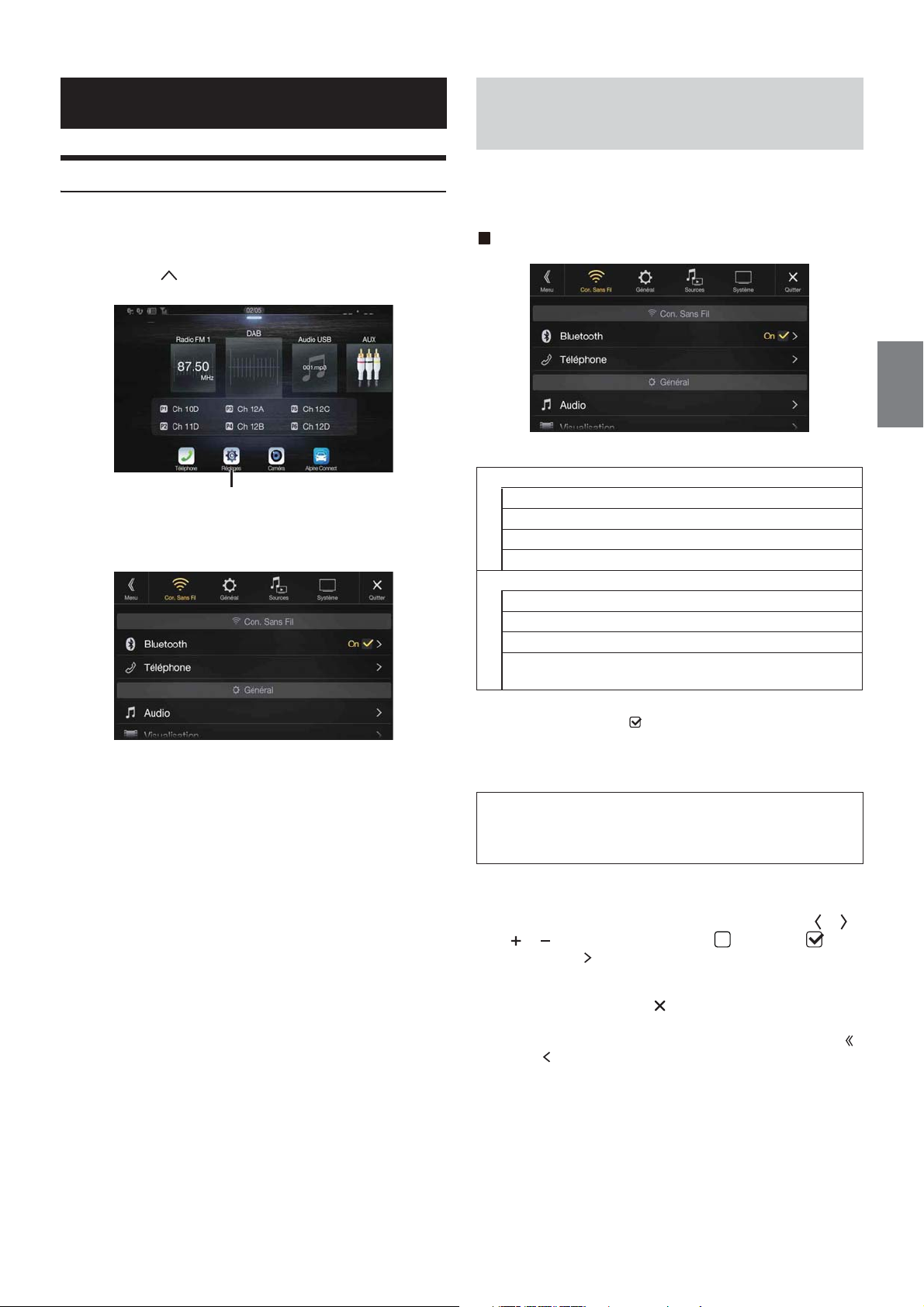
Configuration
Réglages Con. Sans Fil
(Bluetooth)
Procédure de configuration
1 Appuyez sur le bouton MENU.
L’écran de menu s’affiche.
• Vous pouvez également afficher l’écran de menu en appuyant sur
la touche [] sur la partie inférieure de l’écran de la source
audio ou en balayant l’écran vers le haut.
Tou ch e [Ré glages ]
2 Appuyez sur la touche [Réglages].
L’écran principal Réglages s’affiche.
3 Appuyez sur l’icône de réglage de votre choix sur la
partie supérieure de l’écran de réglages principal, ou
balayez la zone de liste verticalement, puis appuyez sur
le réglage.
Réglages :
Con. Sans Fil : reportez-vous à la section « Réglages Con. Sans Fil
(Bluetooth) » (page 27).
Général : reportez-vous à la section « Réglages Généraux » (page 30).
Sources : reportez-vous à la section « Réglages sources » (page 40).
Système : reportez-vous à la section « Réglages Système » (page44).
Vous devez sél ec t ionner [Con. Sans Fil] dans l’écran Réglages principal
à l’étape 3. Reportez-vous à la section « Procédure de configuration »
(page 27).
Ecran du menu Réglages Con. Sans Fil
<Réglages>
Bluetooth
Bluetooth Info.*
Reg. Appareils Bluetooth*
Priorité Appareil Main-Libre*
Appairage Auto iPhone*
Tél ép hon e
Changement Code
Défaut Encodage Répertoire
Haut-parleur Téléphone
Sélection Micro (pour les modèles X802D-U/INE-W710D/
iLX-702D uniquement)
*1 Ce réglage est indisponible uniquement lorsque vous réglez
«Bluetooth» sur «On» ( ).
*2 Ne peut être réglé quand Apple CarPlay est utilisé/un smartphone
Android sur lequel est installé Android Auto App est connecté, et
lorsque « Bluetooth » est réglé sur « On ».
Les étapes 1 à 3 ci-dessous sont communes à chaque
« Réglage » de Réglages Con. Sans Fil. Consultez chaque
section pour plus d’informations.
1/2
1/2
1/2
1/2
1 Sélectionnez l’élément de votre choix.
2 Pour changer de réglage, appuyez sur la touche [], [],
[], [], ou sélectionnez « Off » ( ) ou « On » ( ).
• Si le signe « » apparaît, il existe une autre hiérarchie. Appuyez
sur l’élément de votre choix.
3 Appuyez sur la touche [] pour revenir à l’écran de
source précédent.
• Pour revenir à l’écran de liste précédent, appuyez sur la touche []
ou [] sur la page précédente. Pour plus d’informations, reportez-
vous à la section « À propos des opérations de base sur l’écran de
liste» (page17).
27-FR
Page 28
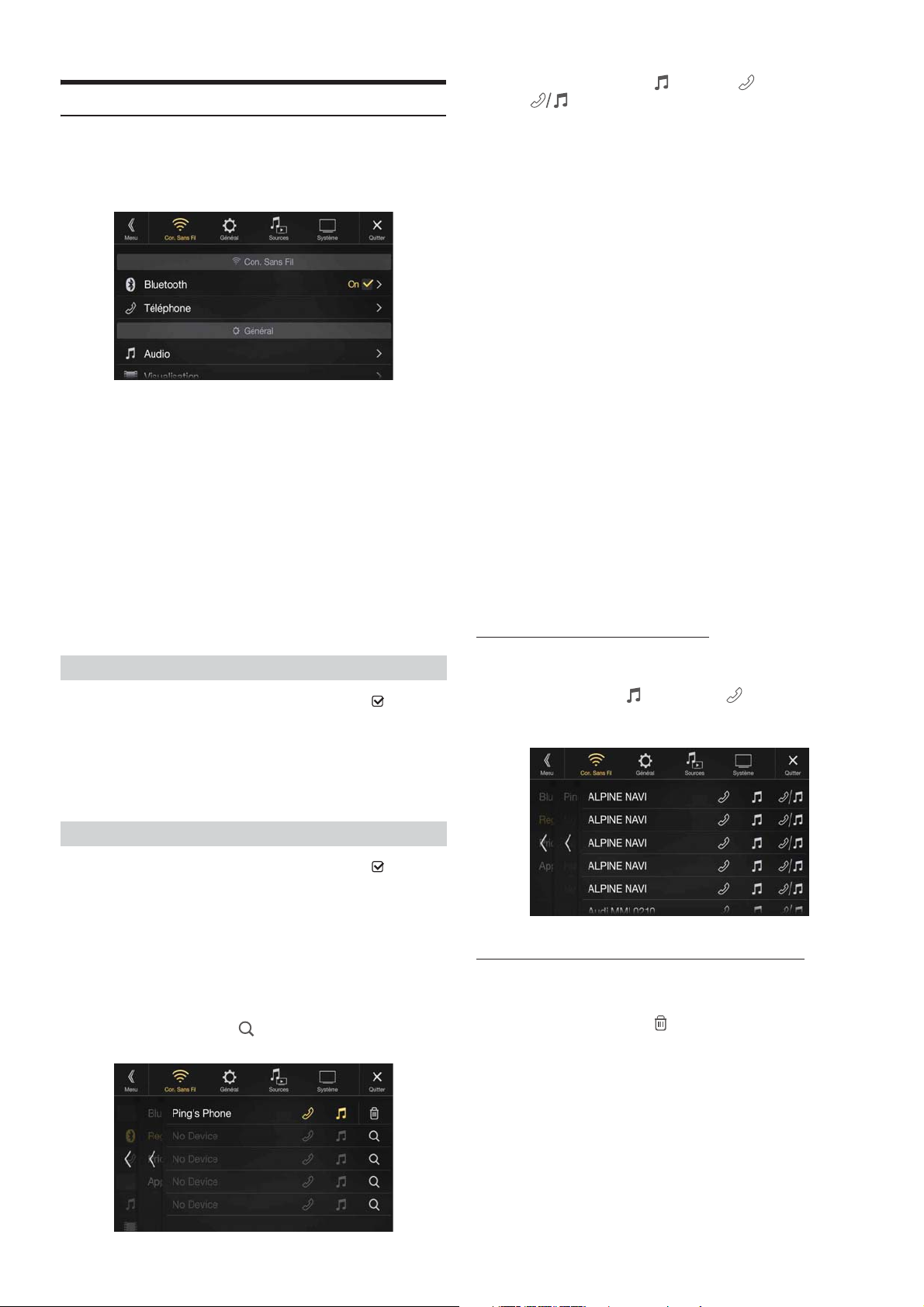
Réglages Bluetooth
Vous devez sélectionner [Bluetooth] dans l’écran du menu Réglages
Con. Sans Fil à l’étape 1. Reportez-vous à la section « Réglages Con. Sans
Fil (Bluetooth) » (page 27).
Vous pouvez enregistrer et configurer des périphériques compatibles
Bluetooth.
Réglage :
Bluetooth
Valeurs du réglage :
Off / O n (réglage initial)
Off : la fonction Bluetooth est désactivée. Lorsque la fonction
téléphone est utilisée via Apple CarPlay ou Android
Auto, vous ne pouvez pas sélectionner « Off ».
On* : sélectionnez cette valeur lorsque vous souhaitez
jumeler votre téléphone compatible Bluetooth avec cet
appareil.
* Sélectionnez « On » pour connecter automatiquement un périphérique
Bluetooth enregistré, que cet appareil soit ou pas sous tension. Reportezvous à la section « Enregistrement d’un périphérique Bluetooth » si
aucun périphérique n’est enregistré.
Affichage Bluetooth Info.
Vérifiez que le réglage « Bluetooth » est défini sur « On » ( ).
Reportez-vous à la section « Réglages Bluetooth » (page 28).
Vous pouvez afficher le nom du périphérique Bluetooth et l’adresse du
périphérique sur cet appareil.
Réglage :
Bluetooth Info.
2 Appuyez sur la touche [] (Audio), [ ] (Mains-libres)
ou [] (Les deux) en regard de l’appareil que vous
souhaitez connecter dans la liste.
Audio : règle pour utiliser comme un périphérique audio.
Mains-libres : règle pour utiliser comme un périphérique mains-libres.
Both : règle pour utiliser comme un périphérique audio et un
périphérique mains-libres.
• Vous pouvez enregistrer jusqu’à 5 téléphones portables compatibles
Bluetooth.
• Lorsque vous enregistrez un téléphone mains-libres pour la
première fois, Principal est sélectionné automatiquement. Lorsque
vous connectez deux téléphones mains-libres, sélectionnez
« Mains-libres » ou « Both ». Vous pouvez alors définir la priorité
sur l’écran du réglage Principal/Secondaire. Pour plus
d’informations, reportez-vous à la section « Réglage Principal/
Secondaire du périphérique mains-libres » (page 29).
3 Lorsque l’enregistrement du périphérique est terminé,
un message apparaît et l’appareil revient en mode
normal.
• Le processus d’enregistrement Bluetooth varie en fonction de la version
de l’appareil et du protocole SSP (Simple Secure Pairing). Si un code
d’accès à 4 ou 6 caractères s’affiche sur cet appareil, saisissez-le à l’aide
du périphérique compatible Bluetooth.
Si un mot de passe à 6 caractères s’affiche sur cet appareil, vérifiez que le
même mot de passe s’affiche sur le périphérique compatible Bluetooth,
puis appuyez sur la touche « Yes ».
• Si les 5 appareils ont déjà été enregistrés, il est impossible d’en
enregistrer un sixième. Pour enregistrer un périphérique
supplémentaire, vous devez d’abord annuler l’un des
5 autres périphériques.
Sélection du périphérique Bluetooth
Sélectionnez l’un des 5 périphériques compatibles Bluetooth connectés
que vous avez enregistrés précédemment.
Appuyez sur la touche [] (Audio) ou [ ] (Mains-libres)
correspondant au périphérique que vous souhaitez
connecter depuis la liste des périphériques jumelés.
Enregistrement du périphérique Bluetooth
Vérifiez que le réglage « Bluetooth » est défini sur « On » ( ).
Reportez-vous à la section « Réglages Bluetooth » (page 28).
Le périphérique Bluetooth est utilisé lors de la recherche et de la
connexion d’un périphérique compatible Bluetooth à partir de cet
appareil ou lors de l’enregistrement d’un nouveau périphérique
compatible Bluetooth.
Réglage :
Reg. Appareils Bluetooth
1 Appuyez sur la touche [ ] (Recherche) en regard de
«No Device».
28-FR
Suppression d’un périphérique Bluetooth de la liste
Vous pouvez supprimer les informations associées à un périphérique
compatible Bluetooth précédemment connecté.
1 Appuyez sur la touche [ ] (Supprimer) en regard du
périphérique compatible Bluetooth que vous souhaitez
supprimer de la liste des périphériques jumelés.
2 Appuyez sur [OK].
•Appuyer sur [Annuler] annule le réglage.
Page 29
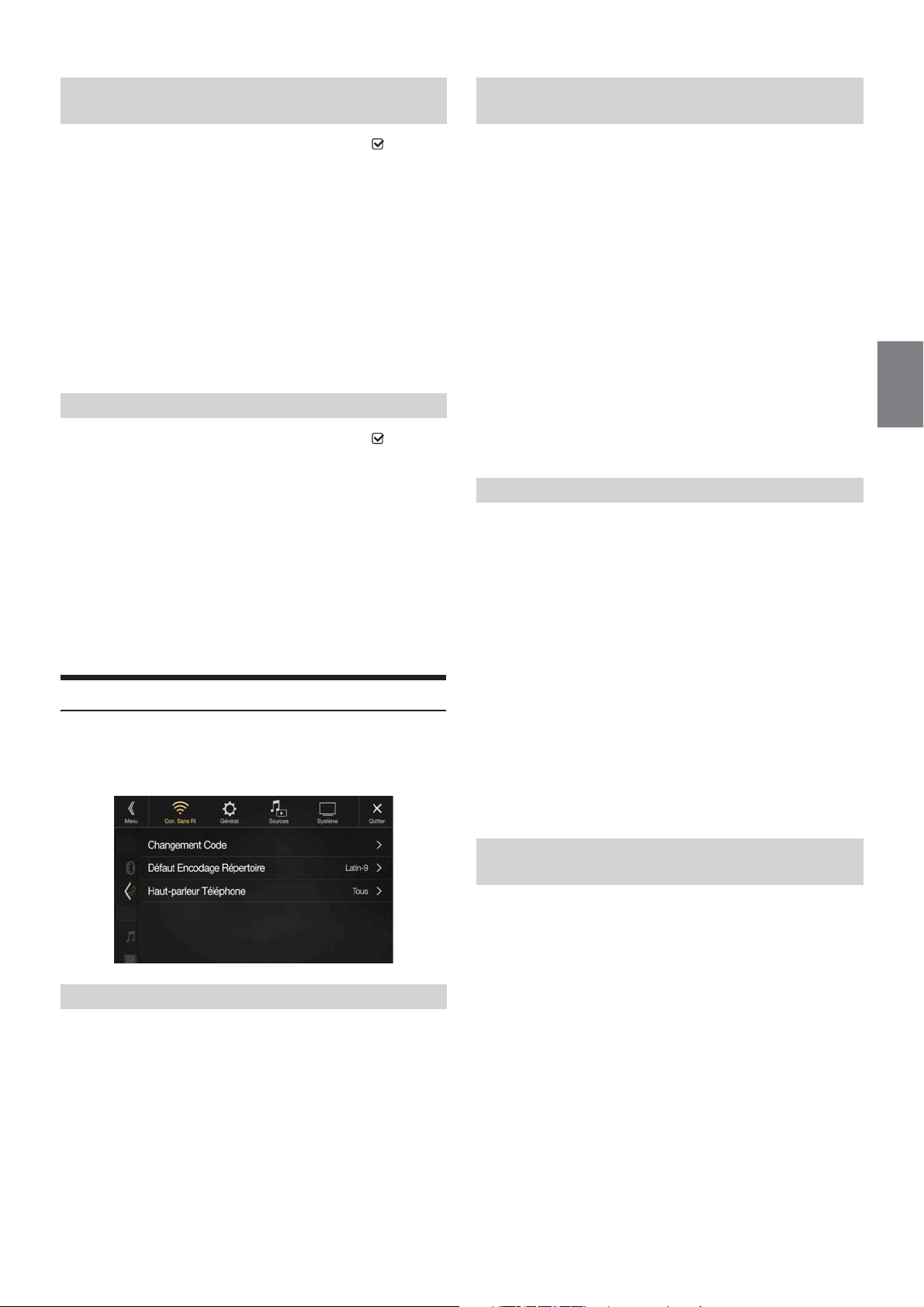
Réglage Principal/Secondaire du
périphérique mains-libres
Modification du code de caractère du
répertoire téléphonique
Vérifiez que le réglage « Bluetooth » est défini sur « On » ( ).
Reportez-vous à la section « Réglages Bluetooth » (page 28).
Lorsque vous connectez deux téléphones mains-libres, définissez la
priorité de fonctionnement et le réglage des appels entrants-sortants.
Réglage :
Priorité Appareil Main-Libre
Valeurs du réglage :
Principal/Secondaire
Appuyez sur la case à cocher correspondant au paramètre
Principal/Secondaire des noms des périphériques
enregistrés sur l’appareil pour les régler.
• Lorsque deux téléphones mains-libres sont connectés, des restrictions de
fonctionnement sont appliquées au téléphone mains-libres enregistré
comme Secondaire. Pour plus d’informations, reportez-vous à la section
« Utilisation de la fonction mains-libres » (page 71).
Réglage Appairage Auto iPhone
Vérifiez que le réglage « Bluetooth » est défini sur « On » ( ).
Reportez-vous à la section « Réglages Bluetooth » (page 28).
Lorsque vous raccordez un iPhone via USB qui n’est pas enregistré dans
la liste des périphériques jumelés, celui-ci est automatiquement jumelé.
Réglage :
Appairage Auto iPhone
Valeurs du réglage :
On / Off (réglage initial)
On : le réglage Appairage Auto iPhone est activé.
Off : le réglage Appairage Auto iPhone est désactivé.
• Ce réglage prend en charge les iPhone dotés du système d’exploitation
iOS version 5.5 ou ultérieure.
• Si vous enregistrez plus de 5 périphériques Bluetooth, le jumelage
automatique n’est pas disponible.
Réglages Téléphone
Vous devez sélectionner [Téléphone] dans l’écran du menu Réglages
Con. Sans Fil à l’étape 1. Reportez-vous à la section « Réglages Con. Sans
Fil (Bluetooth) » (page 27).
Vous pouvez effectuer divers réglages pour un périphérique compatible
Bluetooth.
Vous pouvez sélectionner le code de caractère utilisé pour transférer le
répertoire téléphonique ou l’historique d’un téléphone portable. Si des
caractères illisibles apparaissent dans les données transférées,
sélectionnez le code de caractère qui convient.
Réglage :
Défaut Encodage Répertoire
Valeur s du réglage :
Latin-1 / Latin-9 (réglage initial) / Russe / Chinois / Thaï / Arabe / UTF-8 /
UTF-16LE / UTF-16BE
Latin-1 : ISO 8859-1
Latin-9 : ISO 8859-15
Russe : ISO 8859-5
Chinois : GB18030
Thaï : CP874
Arabe : CP1256
UTF-8
UTF-16LE
UTF-16BE
Sélection de l’enceinte de sortie
Vous pouvez sélectionner l’enceinte raccordée dans le véhicule qui va
émettre le son du téléphone.
Réglage :
Haut-parleur Téléphone
Valeur s du réglage :
Tous (réglage initial) / Avant Gauche / Avant Droit / Avant G + D
Tous : le son est émis par toutes les enceintes du véhicule.
Avant Gauche : le son est diffusé uniquement sur l’enceinte avant
gauche.
Avant Droit : le son est diffusé uniquement sur l’enceinte avant
droite.
Avant G + D : le son est uniquement émis par les enceintes avant
gauche et avant droite.
• Il est impossible d’effectuer ce réglage pendant un appel. Effectuez ce
réglage avant de passer un appel.
• Ce réglage n’est pas disponible lorsque vous réglez « Amplificateur Ext. »
(page 47) sur « On ».
Définition du code
Vous pouvez définir le code de connexion avec un périphérique compatible Bluetooth.
Réglage :
Changement Code
1 Insérez un code de 4 chiffres (ancien), puis appuyez sur
la touche [OK].
• Le code initial est 0000.
• Pour en savoir plus sur la méthode de saisie avec le clavier
numérique, reportez-vous à la section « Opérations de saisie avec
le clavier numérique» (page68).
2 Insérez un code de 4 chiffres (nouveau), puis appuyez
sur la touche [OK].
3 Insérez à nouveau le code que vous avez inséré à l’étape
2, puis appuyez sur la touche [OK].
Réglage de Sélection Micro (pour les modèles
X802D-U/INE-W710D/iLX-702D uniquement)
Vous pouvez choisir le micro intégré ou le micro fourni en tant que
micro mains-libres.
Réglage :
Sélection Micro
Valeur s du réglage :
Built-in / Add-on (réglage initial)
Built-in : utilise le micro intégré.
Add-on : utilise le micro fourni.
29-FR
Page 30
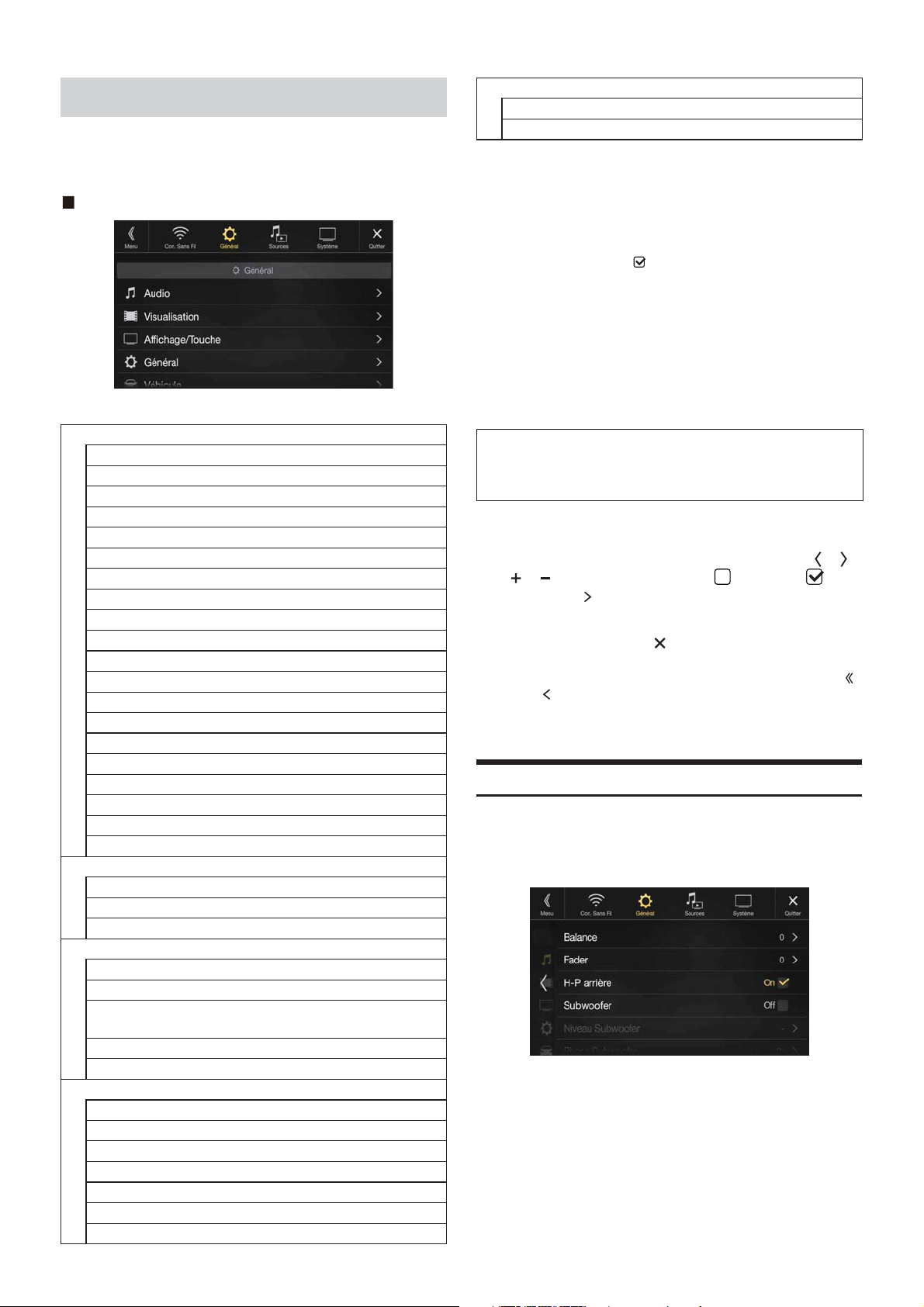
Réglages Généraux
Vous devez sélectionner [Général] dans l’écran Réglages principal à
l’étape 3. Reportez-vous à la section « Procédure de configuration »
(page 27).
Ecran du menu des réglages généraux
<Réglage>
Audio
Balance / Fader *
H-P arrière*
Subwoofer*
Niveau Subwoofer*
Phase Subwoofer*
1, 4, 5
MX HD*
EQ Presets*
EG.Dual HD*
X-OVER*
Correction Al. Temps (TCR)
Défaut
Volume Application
Volume de Réception*
Volume d’Emission*
Volume d’Appel*
Son Touche
Volume Auto
Sourdine pendant marche arrière
Micro An. Ech./Red. Bruit
Réglages audio par défaut
Visualisation
7
Vidéo*
Caméra*
Navigation (X902D/X802D-U/INE-W710D uniquement)
Affichage/Touche
Ecran/Illumination
Couleur Ecran
Couleur Eclairage (pour les modèles X802D-U/INE-W710D/
iLX-702D uniquement)
Défilement texte
Position image
Général
Langage
Sél. Format
Mode de l’horloge (i902D/ iLX-702D uniquement)
Réglage de l’heure (i902D/ iLX-702D uniquement)
Code de Sécurité
A Propos
Mode Démo
1
2
2
1, 2, 3, 5
2, 3
4, 5
4, 5
5
6
6
6
8
Véhicule
Comande au volant
Installation
*1 Vous pouvez effectuer ce réglage dans l’écran Réglages Audio des
réglages des raccourcis. Pour plus d’informations, reportez-vous à la
section « Fonction Réglages audio » (page 18).
*2 Vous pouvez également effectuer ce réglage dans l’écran Bal./Fad.
Pour plus d’informations sur ce réglage, reportez-vous à la section
« Réglages Balance/Fader/H-P arrière/Subwoofer » (page 31).
*3 Ce réglage est indisponible uniquement lorsque vous réglez
« Subwoofer » sur « On » ( ).
*4 Lorsque vous réglez Défaut sur « On » il est impossible d’effectuer ces
réglages.
*5 Lorsque vous réglez Réglages Audio dans les Réglages des raccourcis sur
« BASS ENGINE SQ », ce réglage est impossible.
*6 Non affiché quand Apple CarPlay est utilisé/un smartphone Android
sur lequel est installé Android Auto App est connecté.
*7 Vous pouvez sélectionner « Vidéo » pendant la lecture d’une vidéo.
*8 Les noms de caméra ne sont pas affichés lorsque vous réglez Sélection
Caméra (page 44) sur « Off ».
Les étapes 1 à 3 ci-dessous sont communes à chaque
« Réglage » des réglages généraux. Consultez chaque
section pour plus d’informations.
1 Sélectionnez l’élément de votre choix.
2 Pour changer de réglage, appuyez sur la touche [], [],
[], [], ou sélectionnez « Off » ( ) ou « On » ( ).
• Si le signe « » apparaît, il existe une autre hiérarchie. Appuyez
sur l’élément de votre choix.
3 Appuyez sur la touche [] pour revenir à l’écran de
source précédent.
• Pour revenir à l’écran de liste précédent, appuyez sur la touche []
ou [] sur la page précédente. Pour plus d’informations, reportez-
vous à la section « À propos des opérations de base sur l’écran de
liste» (page17).
Réglages Audio
Vous devez sél ec t ionner [Audio] dans l’écran du menu Réglages
généraux à l’étape 1. Reportez-vous à la section « Réglages Généraux »
(page 30).
Vous pouvez configurer les éléments liés à la qualité du son.
30-FR
Page 31

Réglages Balance/Fader/H-P arrière/
Subwoofer
Effectuez les réglages Balance/Fader/H-P arrière/Subwoofer/Niveau
Subwoofer/Phase Subwoofer dans l’écran Bal./Fad.
Réglage :
*1 Lorsque vous sélectionnez l’un des réglages ci-dessus, l’écran Bal./Fad.
*2 Lorsque vous réglez Réglages Audio dans les Réglages des raccourcis sur
Réglage Balance/Fader
Appuyez sur le point de votre choix dans la zone d’image.
Vous pouvez également appuyer sur la touche [] [] []
[].
Balance :
Fade r :
• Pour rétablir le réglage initial (Balance : 0, Fader : 0), appuyez sur la
Configuration du haut-parleur arrière
Vous pouvez régler la sortie du haut-parleur arrière sur « Off ».
Réglage :
Valeurs du réglage :
Activation et désactivation du Subwoofer
Si un Subwoofer en option est connecté à l’appareil, effectuez le réglage
suivant.
Réglage :
Valeurs du réglage :
1
Balance*
Phase Subwoofer*
s’affiche.
« BASS ENGINE SQ », ce réglage est impossible.
/ Fader*1 / H-P arrière / Subwoofer*2 / Niveau Subwoofer*1, 2 /
1
Ecran Fad./Bal.
Cet écran vous permet de passer à chaque écran de réglage.
Zone d’image Balance/Fader
L15 à R15
F15 à R15
touche [Centre].
H-P arrière
On (réglage initial) / Off
Subwoofer
On / Off (réglage initial)
Réglage du niveau du Subwoofer
Vous pouvez régler le niveau du subwoofer lors du raccordement d’un
subwoofer.
Réglage :
Niveau Subwoofer
Valeur s du réglage :
0 à 15 (réglage initial : 0)
• Ce réglage est indisponible uniquement lorsque vous réglez
«Subwoofer» sur «On» ( ).
Réglage de la phase du Subwoofer
La phase de sortie du Subwoofer passe de Subwoofer Normal (0°) à
Subwoofer Reverse (180°).
Réglage :
Phase Subwoofer
Valeur s du réglage :
0° (réglage initial) / 180°
• Ce réglage est indisponible uniquement lorsque vous réglez
«Subwoofer» sur «On» ( ).
Réglage du mode Media Xpander (MX HD)
Le mode Media Xpander (MX HD) différencie les sons vocaux des sons
des instruments, indépendamment de la source musicale. Il permet à la
radio (FM)/DAB, au périphérique de mémoire Flash USB et à l’iPod/
iPhone de reproduire clairement la musique, même lorsque les bruits de
la route envahissent le véhicule.
Réglage :
MX HD
• Lorsque vous réglez Défaut sur « On » il est impossible d’effectuer ces
réglages.
• Lorsque vous réglez Réglages Audio dans les Réglages des raccourcis sur
« BASS ENGINE SQ », ce réglage est impossible.
• Le réglage MX HD ne peut être effectué que si une source est
sélectionnée.
Source (média) réglable et valeur du réglage
FM/DAB : Off (réglage initial) / Niveau 1 / Niveau 2 / Niveau 3
Les fréquences moyennes à élevées deviennent plus claires et
produisent un son homogène dans toutes les bandes.
Média Compressé : O ff (réglage initial) / Niveau 1 / Niveau 2 / Niveau 3
Ce réglage corrige les informations omises lors de la compression. Il
permet de reproduire un son parfaitement équilibré, proche de
l’original.
HDMI/AUX : Off (réglage initial) / Média Compressé / Film / Musique
Sélectionnez le mode MX HD (Média Compressé, Film ou Musique)
qui correspond au support connecté.
(Film)
Ce réglage reproduit plus clairement les dialogues du film.
(Musique)
Ce disque contient une grande quantité de données, notamment un
clip musical. MX utilise ces données pour reproduire le son de façon
précise.
• L’efficacité augmente lorsque la valeur du réglage MX HD augmente
Niveau 1 Niveau 2 Niveau 3.
• Vous pouvez effectuer ce réglage pour chaque source.
• iPod/iPhone/USB Audio/Bluetooth Audio/Apple CarPlay Music/
Android Auto Music correspondent au Média Compressé.
31-FR
Page 32

Préréglages de l’égaliseur
10 réglages d’égaliseur sont préréglés en usine pour une variété de
sources musicales.
Réglage :
EQ Presets
Valeurs du réglage :
FLAT (réglage initial) / POP / ROCK / NEWS / JAZZ / ELECTRONIC /
HIP HOP / EASY LISTENING / COUNTRY / CLASSICAL
• Seul un genre peut être réglé sur ON.
• Lorsque les préréglages de l’égaliseur sont activés, les paramètres du
réglage EG.Dual HD sont également modifiés. Nous vous
recommandons de sauvegarder au préalable les paramètres du réglage
EG.Dual HD dans la Mémoire.
• Il est possible d’effectuer les préréglages de l’égaliseur lorsque la fonction
Défaut est définie sur « Off ».
Réglage de la courbe de l’égaliseur
paramétrique (EG.Dual HD)
L’égaliseur paramétrique (EG.Dual HD) permet de définir la fréquence
centrale/le réglage Régl Q (largeur de bande)/le niveau des sièges avant
et des sièges arrière, respectivement.
Vous pouvez effectuer ce réglage uniquement vers la zone de fréquence
approximative, mais pouvez compenser en effectuant une correction
avancée du son.
Réglage :
EG.Dual HD
• Lorsque vous réglez Défaut sur « On » il est impossible d’effectuer ces
réglages.
• Lorsque vous réglez Réglages Audio dans les Réglages des raccourcis sur
« BASS ENGINE SQ », ce réglage est impossible.
1 Réglez le mode EG.Dual HD selon vos préférences.
Touche de basculement du haut-parleur avant/arrière
Cette touche ne s’affiche pas lorsque vous réglez Sync AV/AR sur
«On» ( ).
Touche du verrouillage du haut-parleur avant/arrière
On : si vous souhaitez définir les mêmes réglages pour les
haut-parleurs avant et arrière, sélectionnez « On » ( ).
Off : si vous souhaitez définir les haut-parleurs avant et
arrière de façon indépendante, sélectionnez « Off » ( ).
Réglage de la fréquence
Appuyez sur la touche [] ou [] en regard de « Fréquence » pour
régler la fréquence de la bande sélectionnée.
Bandes de fréquences ajustables :
20 Hz à 20 kHz (par pas de 1/3 octave)
Bande1 : 20 Hz à 100 Hz (63 Hz)
Bande2 : 63 Hz à 315 Hz (125 Hz)
Bande3 : 125 Hz à 500 Hz (250 Hz)
Bande4 : 250 Hz à 1 kHz (500 Hz)
Bande5 : 500 Hz à 2 kHz (1 kHz)
Bande6 : 1 kHz à 4 kHz (2 kHz)
Bande7 : 2 kHz à 7,2 kHz (4 kHz)
Bande8 : 5,8 kHz à 12 kHz (8 kHz)
Bande9 : 9 kHz à 20 kHz (16 kHz)
Réglage du niveau
Appuyez sur la touche [] ou [] en regard de « Niveau » pour
régler le niveau de la bande sélectionnée.
Valeur s du réglage :
-14 à +14 (réglage initial : 0)
Réglage de la largeur de bande
Appuyez sur la touche [] ou [] en regard de «Régl Q» pour
sélectionner la largeur de bande.
Valeur s du réglage :
Large (réglage initial) / Moyen / Etroit
2 Pour régler une autre bande, répétez l’étape 1 et réglez
toutes les bandes.
3 Pour enregistrer la valeur de réglage définie, appuyez
sur la touche [Mémoire 1], [Mémoire 2] ou [Mémoire 3]
pendant au moins 2 secondes.
• Bande2 et Bande8 sont identiques aux commandes Basses et Aiguës.
• Pour plus d’informations sur les réglages Basses et Aiguës, reportez-vous
à la section « Réglage du niveau des basses/du niveau des aiguës »
(page 18).
• Les réglages dépassant la fréquence des bandes adjacentes ne sont pas
disponibles.
• Lors du réglage du mode EG.Dual HD, vous devez tenir compte de la
réponse en fréquence des haut-parleurs connectés.
• Lors du réglage du mode EG.Dual HD, les préréglages de l’égaliseur sont
remplacés.
• Lorsque les préréglages de l’égaliseur sont activés, les paramètres du
réglage EG.Dual HD sont également modifiés. Nous vous
recommandons de sauvegarder au préalable les paramètres du réglage
EG.Dual HD dans la Mémoire.
• Appuyez sur la touche [Plat] pour réinitialiser toutes les valeurs.
Appel de la valeur ajustée du réglage EG.Dual HD
Appelez la valeur ajustée prédéfinie du réglage EG.Dual HD.
Appuyez sur la touche [Mémoire 1], [Mémoire 2] ou
[Mémoire 3] sur l’écran EG.Dual HD.
Le réglage enregistré dans les préréglages sera rappelé.
Réglage de la bande
Appuyez sur [Bande] pour sélectionner la bande à régler.
Bande1 Bande2 ••• Bande8 Bande9 Bande1
• Vous pouvez sélectionner une bande directement en appuyant sur
l’écran.
32-FR
Page 33

Réglage des paramètres du répartiteur
(X-OVER)
Avant de suivre les procédures décrites ci-après, reportez-vous à la
section « À propos du répartiteur » (page 35).
Réglage :
X-OV ER
• Lorsque vous réglez Réglages Audio dans les Réglages des raccourcis sur
« BASS ENGINE SQ », ce réglage est impossible.
1 Appuyez sur [Canal] pour sélectionner le canal.
À chaque pression, le canal bascule.
Appuyez sur la touche [Mémoire 1], [Mémoire 2] ou
[Mémoire 3] sur l’écran X-OVER.
Le réglage enregistré dans les préréglages sera rappelé.
Réglage Correction Al. Temps (TCR)
Avant de suivre les procédures décrites ci-après, reportez-vous à la
section « À propos de la fonction Correction Al. Temps » (page 35).
Réglage :
Correction Al. Temps
Mode de correction
• Le canal en cours de réglage est affiché en rouge.
FPH Avant FPH
Arrière
FPB Subw. FPH Avant
2 Réglez le répartiteur en fonction de vos préférences.
Sélection de la fréquence de coupure
Appuyez sur la touche [] ou [] en regard de «Fréquence», puis
sélectionnez la fréquence de coupure.
Valeurs du réglage :
20 / 25 / 31,5 / 40 / 50 / 63 / 80 (réglage initial) / 100 / 125 / 160 / 200 Hz
Réglage de la pente
Appuyez sur la touche [] ou [] en regard de « Pente », puis
réglez la pente du filtre passe-haut (FPH) ou du filtre passe-bas
(FPB).
Valeurs du réglage :
0 (réglage initial) / 6 / 12 / 18 / 24 dB/oct.
Réglage du niveau
Appuyez sur la touche [] ou [] en regard de « Niveau », puis
réglez le niveau du filtre passe-haut (FPH) ou du filtre passe-bas
(FPB).
Valeurs du réglage :
-12 à 0 dB (réglage initial : 0)
3 Répétez les étapes 1 à 2 pour régler d’autres canaux.
1 Appuyez sur la touche du mode de correction.
L’écran du mode de correction sélectionné s’affiche.
2 Appuyez sur la touche [ms], [cm] ou [Pouce] pour
sélectionner le mode permettant d’effectuer les
réglages.
Le mode sélectionné s’affiche sur la touche du mode de correction.
3 Appuyez sur [] ou [] pour chaque haut-parleur pour
ajuster le temps ou la distance.
0,0 msec à 9,9 msec (0,1 msec/incrément)
0,0 cm (0,0 po) à 336,6 cm (132,7 po) (3,4 cm/incrément)
Tous les réglages des haut-parleurs sont effectués sur une plage de
valeurs comprises entre 15 ms et 510 cm.
4 Pour enregistrer la valeur de réglage définie, appuyez
sur la touche [Mémoire 1], [Mémoire 2] ou [Mémoire 3]
pendant au moins 2 secondes.
•Appuyez sur [Plat] pour régler toutes les valeurs sur 0,0.
• Si le réglage H-P arrière est défini sur « Off », il est impossible d’en
modifier les réglages (reportez-vous à la page 31).
• Si le réglage Subwoofer est défini sur « Off », il est impossible de
modifier ce réglage (page 31).
Appel de la valeur de correction de temps
Appeler la valeur de correction de temps préréglée.
Appuyez sur la touche [Mémoire 1], [Mémoire 2] ou
[Mémoire 3] sur l’écran Correction Al. Temps.
Le réglage enregistré dans les préréglages sera rappelé.
4 Pour enregistrer la valeur de réglage définie, appuyez
sur la touche [Mémoire 1], [Mémoire 2] ou [Mémoire 3]
pendant au moins 2 secondes.
• Appuyez sur la touche [Plat] pour réinitialiser toutes les valeurs.
• Si le réglage H-P arrière est défini sur « Off », il est impossible d’en
modifier les réglages (reportez-vous à la page 31).
• Si le réglage Subwoofer est défini sur « Off », il est impossible de
modifier ce réglage (page 31).
• Lors du réglage du mode X-OVER, vous devez tenir compte de la
réponse en fréquence des enceintes connectées.
Appel de la valeur ajustée du mode X-OVER
Appelez la valeur ajustée du mode X-OVER.
Réglage du mode Défaut
Si vous réglez Défaut sur « On », les fonctions MX HD, Réglages de
l’égaliseur et EG.Dual HD sont définies sur « Off ». Cela signifie que tous
les réglages effectués pour ces fonctions sont désactivés.
Réglage :
Défaut
Valeur s du réglage :
Off (réglage initial) / On
33-FR
Page 34

Réglage du volume de chaque source
Réglage :
Volume Application Radio / DAB / Média Compressé*
Musique iPod / AUX / HDMI*
Android Auto
Valeurs du réglage*
-14 à +14 (réglage initial : 0)
3
2
/ Bluetooth Audio / Apple CarPlay /
:
Réglage du volume pour Apple CarPlay
Lorsque qu’un iPhone 5 ou une version ultérieure est connecté,
après avoir appuyé sur [Apple CarPlay], vous pouvez régler les
paramètres Média, Appels téléphoniques, Sonneries & Alertes,
Notifications & Guide, Siri et Niveau de Microphone pour le mode
Apple CarPlay.
Réglage :
Média / Appels téléphoniq ues / Sonneries & Alertes / Notifications & Guide /
Siri / Niveau de Microphone
Valeur du réglage pour Média :
-14 à +14 (réglage initial : 0)
Valeurs du réglage pour Sonneries & Alertes :
1 à 6 (réglage initial : 3)
Valeurs du réglage pour les autres éléments :
1 à 11 (rég lage initial : 5)
1
/
Réglage :
Volume d’Ap pel
Valeur s du réglage :
1 à 6 (régl age initial : 3)
Réglage du volume
Vous pouvez modifier le volume du son émis lorsque vous appuyez sur
une touche.
Réglage :
Son Touche
Valeur s du réglage :
0 à 6 (régl age initial : 3)
Réglage Volume Auto
Le volume du son entendu est augmenté automatiquement selon le
niveau de bruit en détectant le bruit du moteur et le bruit de la route.
Réglage :
Volume Aut o
Valeur s du réglage :
Off (réglage initial) / Bas / Médium / Haut
• Le volume augmente dans cet ordre : Bas Médium Haut.
Réglage du volume pour Android Auto
Lorsque qu’un smartphone Android est connecté, après avoir
appuyé sur [Android Auto], vous pouvez régler les paramètres
Média, Appels téléphoniques, Sonneries & Alertes, Notifications
& Guide, Reconnaissance Vocale et Niveau de Microphone pour
le mode Android Auto.
Réglage :
Média / Appels téléphoniq ues / Sonneries & Alertes / Notifications & Guide /
Reconnaissance Vocale / Niveau de Microphone
Valeur du réglage pour Média :
-14 à +14 (réglage initial : 0)
Valeurs du réglage pour Sonneries & Alertes :
1 à 6 (réglage initial : 3)
Valeurs du réglage pour les autres éléments :
1 à 11 (rég lage initial : 5)
*1 Média Compressé correspond aux données musicales dans un
périphérique de mémoire flash USB (MP3/WMA/AAC/FLAC).
*2 Le nom de la source défini à la section « Réglages HDMI » (page 43)
s’affiche.
*3 Excepté pour le mode Apple CarPlay/Android Auto.
• La source réglable dépend du périphérique raccordé et de ses réglages.
Réglage Volume de réception
Vous pouvez régler le volume de l’appel entrant.
Réglage :
Volume de Réception
Valeurs du réglage :
1 à 11 (rég lage initial : 5)
Réglage Volume d’Emission
Vous pouvez régler le volume de transmission pendant l’appel.
Réglage :
Volume d’E mission
Valeurs du réglage :
1 à 11 (rég lage initial : 5)
Réglage Volume d’Appel
Activation/désactivation du mode Sourdine
lors d’une marche arrière
Il est possible de désactiver le son lorsque le levier de vitesses est en
position de marche arrière (R), notamment en vue d’entendre les
capteurs lorsque vous effectuez une marche arrière.
Réglage :
Sourdine pendant marche arrière
Valeur s du réglage :
Off / On (réglage initial)
Off : le mode sourdine n’est pas activé.
On : le mode sourdine est activé lorsque le levier de vitesses
est en position de marche arrière (R).
Réglage de l’effet micro
Sélectionnez cet élément quand Apple CarPlay est utilisé/un
smartphone Android sur lequel est installé Android Auto App est
connecté.
Vous pouvez activer ou désactiver l’effet micro.
Ce réglage influe sur les modes Apple CarPlay/Android Auto.
Réglage :
Micro An. Ech./Red. Bruit
Valeur s du réglage :
On (réglage initial) / Off
Réglages audio par défaut
Vous pouvez rétablir les paramètres par défaut des réglages EG.Dual
HD*/X-OVER*/Correction Al. Temps*/Niveau MX HD/H-P arrière/
Subwoofer/Niveau Subwoofer/Phase Subwoofer.
Réglage :
Réglages audio par défaut
Appuyez sur la touche [Régler] ; un message de confirmation
s’affiche.
Pour initialiser, appuyez sur la touche [OK ].
* Il est impossible d’initialiser les valeurs du réglage enregistrées dans la
Mémoire 1 à la Mémoire 3.
Vous pouvez régler le volume de réception pendant l’appel.
34-FR
Page 35

À propos du répartiteur
À propos de la fonction Correction Al. Temps
Répartiteur (X-OVER) :
Cet appareil est équipé d’un répartiteur. Le répartiteur permet de limiter
les fréquences livrées aux sorties. Chaque canal est contrôlé
indépendamment. Par conséquent, chaque paire de haut-parleurs peut
être contrôlée par les fréquences pour lesquelles elles ont été conçues.
Le répartiteur permet de régler le filtre passe-haut (FPH) ou le filtre
passe-bas (FPB) de chaque gamme, ainsi que la pente (c’est-à-dire la
vitesse à laquelle le filtre émet les sons graves et aigus).
Vous devez effectuer ces réglages conformément aux caractéristiques de
reproduction des enceintes. Selon les haut-parleurs, un réseau passif
n’est peut-être pas nécessaire. Si vous n’en êtes pas certain, consultez
votre revendeur Alpine agréé.
Fréquence de
coupure
(pas de 1/3 octaves)
FPH FPB FPH FPB
Subwoofer
(FPB)
Hautparleur
arrière
(FPH)
Haut–
parleur
avant
(FPH)
Graves Aigus
----
20 Hz 200 Hz
20 Hz 200 Hz
20 Hz 200 Hz
----
----
Réglage de la pente
Pent e
----
0, 6, 12, 18,
24 dB/oct.
0, 6, 12, 18,
24 dB/oct.
0, 6, 12, 18,
24 dB/oct.
----
----
Niveau
0 à
–12 dB
0 à
–12 dB
0 à
–12 dB
La distance entre l’auditeur et les enceintes dans un véhicule peut varier
selon l’emplacement des enceintes. Cette différence dans la distance
entre les enceintes et l’auditeur modifie le son et les caractéristiques de la
fréquence. Ceci est dû au fait que le son n’arrive pas en même temps à
l’oreille droite et à l’oreille gauche de l’auditeur.
Pour corriger cet effet, l’appareil retarde le signal audio vers les enceintes
les plus proches de l’auditeur. Ainsi, l’auditeur a la sensation que ces
enceintes sont séparées. L’auditeur peut donc se trouver à égale distance
entre les enceintes gauche et droite pour bénéficier d’un son optimal.
Ce réglage sera effectué pour chaque enceinte par pas de 3,4 cm.
Exemple 1. Position d’écoute : siège avant
gauche
Réglez le niveau de la correction du temps de l’enceinte avant gauche sur
une valeur supérieure et celui de l’enceinte arrière droite sur une valeur
inférieure ou égale à zéro.
,
,
,
Gamme de fréquence
de sortie
Pente
FLAT
Réglage du
niveau
(0 à –12 dB)
20 Hz
(différent de
l’affichage actuel)
Subwoofer Enceinte arrière
Fréquence de
coupure FPB
Fréquence de
coupure FPH
Gamme de fréquence de
sortie
Enceinte avant
200 Hz
• Filtre passe haut (FPH) : coupe les basses fréquences et permet aux
fréquences les plus aiguës de passer.
• Filtre passe-bas (FPB) : coupe les fréquences aiguës et permet aux
fréquences les plus graves de passer.
• Pente : le niveau change (en dB) pour un changement de fréquence
d’une octave.
• Plus la valeur de la pente est élevée, plus la pente devient raide.
• Réglez la pente sur FLAT pour contourner les filtres passe-haut ou
passe-bas.
• N’utilisez pas un haut-parleur d’aigus sans le filtre passe-haut (FPH) ou
pour régler une basse fréquence, car celle-ci pourrait endommager les
enceintes.
• Le réglage doit être effectué conformément à la fréquence de croisement
recommandée des enceintes raccordées. Déterminez la fréquence de
croisement recommandée des enceintes. Un réglage de la plage de
fréquences en dehors des valeurs recommandées risque d’endommager
les enceintes.
Pour connaître les fréquences du répartiteur recommandées pour les
enceintes Alpine, consultez le mode d’emploi correspondant.
Nous déclinons toute responsabilité en cas de dommages ou de
dysfonctionnements des enceintes suite à une utilisation du répartiteur
en dehors de la valeur recommandée.
Le son n’est pas équilibré, car la distance entre la position d’écoute et les
différentes enceintes varie.
La différence de distance entre l’enceinte avant gauche et l’enceinte arrière
droite est de 1,75 m.
La valeur de la correction du temps de l’enceinte avant gauche est calculée
dans le diagramme ci-dessus.
Conditions :
Enceinte la plus éloignée – position d’écoute : 2,25 m
Enceinte avant gauche – position d’écoute : 0,5 m
Calcul : L = 2,25 m – 0,5 m = 1,75 m
Correction Al. Temps = 1,75 ÷ 343* × 1 000 = 5,1 (ms)
* Vitesse du son : 343 m/s (765 mi/h) à 20 °C
En d’autres termes, étant donné que la valeur de correction du temps de
l’enceinte avant gauche est de 5,1 ms, l’auditeur a la sensation que la
distance qui le sépare de l’enceinte avant gauche est la même que celle qui
le sépare de l’enceinte la plus éloignée.
La correction du temps élimine les différences dans le délai requis pour
que le son atteigne la position d’écoute.
Le temps de l’enceinte avant gauche est corrigé de 5,1 ms afin que le son
de cette enceinte atteigne la position d’écoute en même temps que le son
des autres enceintes.
35-FR
Page 36
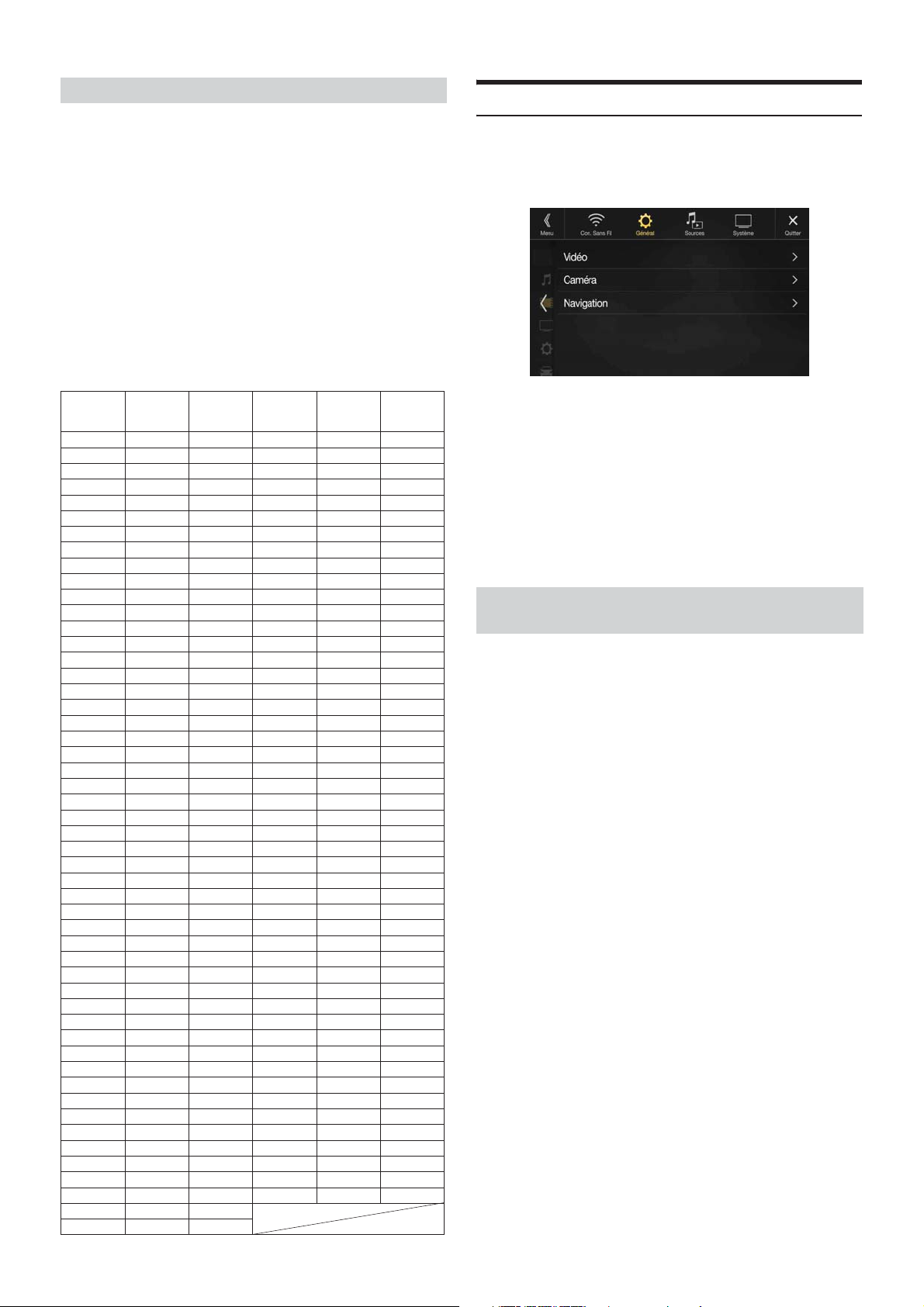
Exemple 2. Position d’écoute : tous les sièges
Réglez la correction du temps de chaque enceinte sur le même niveau.
1 Asseyez-vous à la position d’écoute (notamment sur le
siège du conducteur) et mesurez la distance (en mètres)
entre votre tête et chaque enceinte.
2 Calculez la différence entre la valeur de correction de la
distance qui vous sépare de l’enceinte la plus éloignée et
celle qui vous sépare des autres enceintes.
L = (distance qui vous sépare de l’enceinte la plus éloignée) –
(distance qui vous sépare des autres enceintes)
Ces valeurs sont les valeurs de correction du temps des diverses
enceintes. Réglez ces valeurs afin que le son de chaque enceinte
atteigne la position d’écoute en même temps que le son des autres
enceintes.
Liste des valeurs de correction du temps
Intervalle
(ms)
0,0 0,0 0,0 5,1 173,4 68,3
0,1 3,4 1,3 5,2 176,8 69,7
0,2 6,8 2,7 5,3 180,2 71,0
0,3 10,2 4,0 5,4 183,6 72,4
0,4 13,6 5,4 5,5 187,0 73,7
0,5 17,0 6,7 5,6 190,4 75,0
0,6 20,4 8,0 5,7 193,8 76,4
0,7 23,8 9,4 5,8 197,2 77,7
0,8 27,2 10,7 5,9 200,6 79,1
0,9 30,6 12,1 6,0 204,0 80,4
1,0 34,0 13,4 6,1 207,4 81,7
1,1 37,4 14,7 6,2 210,8 83,1
1,2 40,8 16,1 6,3 214,2 84,4
1,3 44,2 17,4 6,4 217,6 85,8
1,4 47,6 18,8 6,5 221,0 87,1
1,5 51,0 20,1 6,6 224,4 88,4
1,6 54,4 21,4 6,7 227,8 89,8
1,7 57,8 22,8 6,8 231,2 91,1
1,8 61,2 24,1 6,9 234,6 92,5
1,9 64,6 25,5 7,0 238,0 93,8
2,0 68,0 26,8 7,1 241,4 95,1
2,1 71,4 28,1 7,2 244,8 96,5
2,2 74,8 29,5 7,3 248,2 97,8
2,3 78,2 30,8 7,4 251,6 99,2
2,4 81,6 32,2 7,5 255,0 100,5
2,5 85,0 33,5 7,6 258,4 101,8
2,6 88,4 34,8 7,7 261,8 103,2
2,7 91,8 36,2 7,8 265,2 104,5
2,8 95,2 37,5 7,9 268,6 105,9
2,9 98,6 38,9 8,0 272,0 107,2
3,0 102,0 40,2 8,1 275,4 108,5
3,1 105,4 41,5 8,2 278,8 109,9
3,2 108,8 42,9 8,3 282,2 111,2
3,3 112,2 44,2 8,4 285,6 112,6
3,4 115,6 45,6 8,5 289,0 113,9
3,5 119,0 46,9 8,6 292,4 115,2
3,6 122,4 48,2 8,7 295,8 116,6
3,7 125,8 49,6 8,8 299,2 117,9
3,8 129,2 50,9 8,9 302,6 119,3
3,9 132,6 52,3 9,0 306,0 120,6
4,0 136,0 53,6 9,1 309,4 121,9
4,1 139,4 54,9 9,2 312,8 123,3
4,2 142,8 56,3 9,3 316,2 124,6
4,3 146,2 57,6 9,4 319,6 126,0
4,4 149,6 59,0 9,5 323,0 127,3
4,5 153,0 60,3 9,6 326,4 128,6
4,6 156,4 61,6 9,7 329,8 130,0
4,7 159,8 63,0 9,8 333,2 131,3
4,8 163,2 64,3 9,9 336,6 132,7
4,9 166,6 65,7
5,0 170,0 67,0
Distance
(cm)
Distance
(pouce)
Intervalle
(ms)
Distance
(cm)
Distance
(pouce)
Réglages Visualisation
Vous devez sél ec t ionner [Visualisation] dans l’écran du menu Réglages
généraux à l’étape 1. Reportez-vous à la section « Réglages Généraux »
(page 30).
Vous pouvez configurer les éléments liés à une image.
Les éléments réglables diffèrent en fonction de l’application.
[Vidéo] (média vidéo)*1:
EG. Visuel / Luminosité / Couleur / Teinte / Contraste / Finesse
[Caméra]*
[Navigation] (X902D/X802D-U/INE-W710D uniquement) :
*1 Vous pouvez sélectionner « Vidéo » pendant la lecture d’une vidéo.
*2 Les noms de caméra ne sont pas affichés lorsque vous sélectionnez
Vous pouvez sélectionner un mode correspondant à l’image du sujet.
Réglage :
Valeur s du réglage :
• Pour revenir aux réglages vidéo par défaut, réglez cette fonction sur Off.
2
:
Luminosité / Couleur / Contraste
Luminosité / Contraste
« Off » (page 44).
Sélection du mode EG. Visuel
(réglage par défaut)
EG. Visuel
Off (réglage initial) / Mode Nuit / Doux / Accentué / Contraste
Off : réglage initial
Mode Nuit : convient aux films contenant de nombreuses scènes
Doux : convient aux CG et aux films d’animation.
Accentué : convient aux films anciens dont les images ne sont pas
Contraste : convient aux films récents.
La sélection du mode EG. Visuel ou des changements effectués sur celuici sont réinitialisés à leur réglage initial.
tournées dans l’obscurité.
très nettes.
36-FR
Page 37

Réglage de la luminosité
Réglage :
Luminosi té
Valeurs du réglage :
-15 à +15 (réglage initial : 0)
Vous pouvez régler le niveau de luminosité entre MIN (-15) et MAX
(+15). Dès que le minimum ou le maximum est atteint, l’affichage
indique respectivement « MIN » ou « MAX ».
Réglage de la couleur de l’image
Réglage :
Couleur
Valeurs du réglage :
-15 à +15 (réglage initial : 0)
Vous pouvez régler le niveau de couleur entre MIN (-15) et MAX (+15).
Dès que le minimum ou le maximum est atteint, l’affichage indique
respectivement «MIN» ou «MAX».
Réglages Affichage/Touche
Vous devez sél ec t ionner [Affichage/Touche] dans l’écran du menu
Réglages généraux à l’étape 2. Reportez-vous à la section « Réglages
Généraux » (page 30).
Vous pouvez configurer la luminosité, la couleur, l’affichage, etc., de
l’écran.
Réglage de la teinte de l’image
Réglage :
Tei nt e
Valeurs du réglage :
R15 à G15 (réglage initial : 0)
Réglez la couleur entre R15 et G15.
Réglage du contraste de l’image
Réglage :
Contraste
Valeurs du réglage :
-15 à +15 (réglage initial : 0)
Vous pouvez régler le contraste entre MIN (-15) et MAX (+15). Dès que
le minimum ou le maximum est atteint, l’affichage indique
respectivement «MIN» ou «MAX».
Réglage de la qualité de l’image
Réglage :
Finess e
Valeurs du réglage :
-5 à +5 (réglage initia l : 0)
Les valeurs du réglage de la qualité de l’image sont comprises entre -5
et +5. « SOFT » et « HARD » sont les valeurs minimale et maximale
spécifiées.
Sauvegarde et rappel de la qualité d’image
définie
Lors du réglage audio (média vidéo), vous pouvez enregistrer les
« Réglages de la luminosité, de la couleur, de la teinte, du contraste et de
la finesse ».
Réglage :
Mémoire 1 / Mémoire 2
1 Après avoir effectué les « Réglages de la luminosité, de la
couleur, de la teinte, du contraste et de la finesse »
(page 37), appuyez longuement sur la touche [Mémoire
1] ou [Mémoire 2] pour enregistrer les réglages.
Personnalisation de l’Ecran/Illumination
1 Appuyez sur la touche [Ecran/Illumination] dans l’écran
Réglages Affichage/Touche.
L’écran Ecran/Illumination s’affiche.
Réglage :
Rhéostat / Niveau rhéostat LED / Niveau rhéostat écran
Réglage de la luminosité du rétroéclairage
Le rétroéclairage est assuré par une lampe fluorescente intégrée dans
l’écran à cristaux liquides. La commande de réglage de l’éclairage
détermine la luminosité du rétroéclairage en fonction de la luminosité
de l’habitacle afin de faciliter la visualisation.
Réglage :
Rhéostat
Valeur s du réglage :
Auto (réglage initial) / On / Off
Auto : adapte automatiquement la luminosité du rétro-
éclairage du moniteur en fonction de la luminosité
interne du véhicule.
On : maintient le rétro-éclairage du moniteur à un niveau
sombre.
Off : désactivez le mode Rhéostat automatique pour
conserver la luminosité du rétro-éclairage du moniteur.
• Lorsque vous sélectionnez « On », ce réglage s’applique également à
l’éclairage des touches décrit aux sections « Réglage du rhéostat
d’éclairage nocturne des touches » (page 37) et « Réglage du niveau de
rétro-éclairage minimum » (page 38).
Réglage du rhéostat d’éclairage nocturne des touches
Vous pouvez régler la luminosité de l’éclairage nocturne des touches à
laide du rhéostat.
Réglage :
Niveau rhéostat LED
Niveau du réglage :
-2 à +2 ( réglage initial : 0)
• Ce réglage est disponible uniquement lorsque vous réglez « Rhéostat »
sur « On ».
2 Appuyez sur [Mémoire 1] ou [Mémoire 2] pour appeler
les réglages enregistrés.
37-FR
Page 38

Réglage du niveau de rétro-éclairage minimum
Vous pouvez régler la luminosité du rétro-éclairage. Cette fonction peut
par exemple être utilisée pour modifier la luminosité de l’écran lorsque
vous voyagez de nuit.
Réglage :
Niveau rhéostat écran
Valeurs du réglage :
-15 à +15 (réglage initial : 0)
Vous pouvez régler le niveau entre MIN (-15) et MAX (+15). Dès que le
minimum ou le maximum est atteint, l’affichage indique
respectivement «MIN» ou «MAX».
• Ce réglage est disponible uniquement lorsque vous réglez « Rhéostat »
sur « On » ou sur « Auto ».
Modification de la couleur d’affichage
Vous pouvez choisir parmi 8 couleurs d’affichage différentes.
Réglage :
Couleur Ecran
Valeurs du réglage :
Sport (Bleu) / Sport (Rouge) / Elegant (Blanc) / Elegant (Rouge) / Bleu / Bleu
Clair / Vert / Ambre
• Le réglage initial pour le modèle X902D est « Elegant (Blanc) », « Bleu »
pour les modèles X802D-U/INE-W710D.
Modification de la couleur d’éclairage (pour
les modèles X802D-U/INE-W710D/iLX-702D
uniquement)
Réglages Généraux
Vous devez sél ec t ionner [Général] dans l’écran du menu Réglages
généraux à l’étape 1. Reportez-vous à la section « Réglages Généraux »
(page 30).
Vous pouvez configurer les éléments liés à la langue, etc.
Réglage de la langue des menus
Le menu de configuration, les informations de remarque, etc. pour cet
appareil peuvent être changés pour apparaître dans la langue
sélectionnée.
Réglage :
Langage
Valeur s du réglage :
Vous pouvez choisir la couleur du panneau avant parmi 7 couleurs.
Réglage :
Couleur Eclairage
Valeurs du réglage :
Bleu (réglage initial) / Bleu Clair / Bleu Ciel / Rouge / Vert / Ambre / Jaune
Réglage Défilement texte
Le défilement est disponible si vous saisissez le nom du dossier, le nom
du fichier ou les informations d’étiquette.
Réglage :
Défilement texte
Valeurs du réglage :
Off / O n (réglage initial)
Off : désactive le mode de défilement.
On : active le mode de défilement Auto. Le défilement
continue tant que ce mode est activé.
Modification du réglage Position image
Vous pouvez définir la position de l’image au centre ou à gauche.
Réglage :
Position image
Valeurs du réglage :
Center / Left (réglage initial)
Réglages du format
Le code de caractère utilisé pour les informations de texte d’étiquette
affichées à l’écran peut être sélectionné parmi 7 codes de caractères.
Réglage :
Sél. Format
Valeur s du réglage :
Latin-1 / Latin-9 (réglage initial) / Russe / Chinois / Thaï / Arabe / Hébreu
Latin-1 : ISO 8859-1
Latin-9 : ISO 8859-15
Russe : ISO 8859-5
Chinois : GB18030-2005
Thaï : CP874
Arabe : CP1256
Hébreu : CP1255
Réglage de l’affichage de l’heure (i902D/iLX702D uniquement)
Vous pouvez choisir le type d’affichage de l’heure, sur 12 ou 24 heures,
selon vos préférences.
Réglage :
Mode de l’horloge
Valeur s du réglage :
12h (réglage initial) / 24h
38-FR
Page 39

Réglage de l’heure (i902D/iLX-702D
uniquement)
À propos des modèles X902D/X802D-U/INEW710D/i902D/iLX-702D
Réglage :
Réglage de l’heure
Éléments supplémentaires :
Heure / Minute
Valeurs du réglage :
AM12-PM12 ou 0-23 / 0-59
Heure : règle l’heure.
Minute : règle les minutes.
• Non réglable tant qu’aucun signal GPS n’est reçu.
Définition d’un code de sécurité
Vous pouvez configurer le système de sorte qu’il puisse être utilisé
uniquement après la saisie d’un mot de passe. Lorsque vous réglez ce
paramètre sur « On » et définissez un mot de passe, la saisie du mot de
passe est requise lorsque le système est connecté à une batterie et mis
sous tension pour la première fois.
Réglage :
Code de Sécurité
Valeurs du réglage :
Off (réglage initial) / On
Définition du mot de passe
1 Désactivez la case à cocher « Off » ( ) en regard de
Code de Sécurité.
2 Après l’affichage du message de confirmation, appuyez
sur la touche [OK].
L’écran de définition du mot de passe s’affiche.
[A Propos] vous permet de réinitialiser divers réglages et d’afficher les
paramètres suivants : N°Série, Version logiciel et Nom du modèle.
Affichage des informations du produit
Vous pouvez voir les informations de version de cet appareil. Mettez ces
informations par écrit afin de vous y référez lorsque vous contacterez un
centre technique Alpine ou un vendeur agréé Alpine.
Valeur s du réglage :
N°Série / Version logiciel/ Nom du modèle
Réinitialisation du système
Vous pouvez réinitialiser toutes les données afin de restaurer les réglages
d’usine. Retirez le périphérique de mémoire flash USB, etc., de l’appareil
avant d’effectuer cette opération.
Réglage :
Effacer tous les réglages
1 Appuyez sur la touche [Réinit.] en regard de « Effacer
tous les réglages ».
2 Après l’affichage du message de confirmation, appuyez
sur la touche [OK].
L’écran de confirmation s’affiche à nouveau.
3 Appuyez sur [OK].
Le système démarre la réinitialisation.
• Ne mettez pas sous/hors tension l’appareil, ne changez pas la position de
la clé de contact ou ne retirez pas l’écran jusqu’à ce que le système ait
redémarré.
3 Saisissez un mot de passe, puis appuyez sur [OK].
• Entrez un numéro à 6 chiffres.
• Sur l’affichage, les chiffres saisis sont remplacés par le signe « * ».
•Appuyez sur la touche [] pour supprimer un chiffre saisi.
4 Saisissez une nouvelle fois le mot de passe, puis appuyez
sur [OK].
Le mot de passe est défini et l’écran du menu des réglages
généraux est rétabli, puis la case à cocher en regard de Code de
Sécurité est activée « On » ( ).
• N’oubliez pas le mot de passe défini. Dans le cas contraire, vous ne serez
plus en mesure d’utiliser l’appareil. Dans ce cas, contactez l’assistance
technique.
Suppression du mot de passe
1 Activez la case à cocher « On » ( ) en regard de Code de
Sécurité.
L’écran de définition du mot de passe s’affiche.
2 Saisissez le mot de passe que vous avez défini, puis
appuyez sur [OK].
Le mot de passe est effacé et l’écran du menu Réglages
généraux est rétabli, puis la case à cocher en regard de Code de
Sécurité est désactivée « Off » ( ).
• Sur l’affichage, les chiffres saisis sont remplacés par le signe « * ».
Activation/désactivation du Mode Démo
L’appareil dispose d’une fonction de démonstration pour l’affichage. La
première fois que vous installez et utilisez l’appareil, le mode de
démonstration est automatiquement activé. Pour quitter ce mode, réglez
Mode Démo sur Off.
Réglage :
Mode Démo
Valeur s du réglage :
Off / On (réglage initial)
• Si vous effectuez une opération lors du Mode Démo, la démonstration
est momentanément interrompue.
39-FR
Page 40

Réglages Véhicule
Réglages sources
Vous devez sélectionner [Véhicule] dans l’écran du menu Réglages
généraux à l’étape 1. Reportez-vous à la section « Réglages Généraux »
(page 30).
Réglage de la Comande au volant
Sélectionnez cet élément quand Apple CarPlay est utilisé/un
smartphone Android sur lequel est installé Android Auto App est
connecté.
Ce réglage influe sur les modes Apple CarPlay/Android Auto.
Réglage :
Comande au volant
Valeurs du réglage :
Gauche (réglage initial) / Droit
Réglages Installation
Réglages Véhicule vous permet de vérifier l’état de la connexion du fil de
recul/fil du frein à main.
Réglage :
Installation
L’écran de vérification de l’installation s’affiche.
Vous devez sél ec t ionner [Sources] dans l’écran Réglages principal à
l’étape 3. Reportez-vous à la section « Procédure de configuration »
(page 27).
Ecran du menu Réglages Sources
<Réglages>
Radio
Recherche PI
RDS Régional
Langage PTY
PTY31
Réglages du Tuner FM
DAB
Alarme
Mode Annonces
Liaison FM
Alimentation Antenne DAB
1
AUX*
Nom AUX*
Contrôle direct*
Signal*
3
HDMI*
Apple CarPlay*
*1 Ce réglage ne peut pas être modifié lorsque que la source AUX est en
cours de lecture.
*2 Ce réglage est disponible uniquement lorsque vous réglez « AUX » sur
«On» ( ).
*3 Ce réglage ne peut pas être modifié lorsque que la source HDMI est en
cours de lecture.
*4 Ce paramètre ne peut pas être ajusté lorsqu’un iPod/iPhone est
connecté ou qu’une source Apple CarPlay/iPod est en cours de sélection.
2
2
2
4
40-FR
Les étapes suivantes 1 à 3 sont communes à chaque
« Réglage » de Réglages Audio. Consultez chaque section
pour plus d’informations.
1 Sélectionnez l’élément de votre choix.
2 Pour changer de réglage, appuyez sur la touche [], [],
[], [], ou sélectionnez « Off » ( ) ou « On » ( ).
• Si le signe « » apparaît, il existe une autre hiérarchie. Appuyez
sur l’élément de votre choix.
3 Appuyez sur la touche [] pour revenir à l’écran de
source précédent.
• Pour revenir à l’écran de liste précédent, appuyez sur la touche []
ou [] sur la page précédente. Pour plus d’informations, reportez-
vous à la section « À propos des opérations de base sur l’écran de
liste» (page17).
Page 41

Réglages Radio
Vous devez sél ectionner [Radio] dans l’écran du menu Réglages Sources
à l’étape 1. Reportez-vous à la section « Réglages sources » (page 40).
Vous pouvez configurer les éléments liés à la sensibilité de réception de
la radio, etc.
Réglage PI SEEK
Réglage de la réception du signal PTY31
(Émission d’urgence)
La réception du signal PTY31 (Émission d’urgence) peut être activée/
désactivée.
Réglage :
PTY31
Valeur s du réglage :
On (réglage initial) / Off
• Lorsque PTY31 est réglé sur « On », l’appareil choisit automatiquement
l’émission d’urgence dès que l’émission commence et interrompt le
programme que vous êtes en train d’écouter.
• L’indication « Alarme » s’affiche sur l’écran de l’appareil lors de la
réception PTY31.
• Ce paramètre correspond au réglage d’alarme (Émission d’urgence) de
DAB.
Réglage de la qualité sonore du TUNER (FM)
(Tuner Condition)
Réglage :
Recherche PI
Valeurs du réglage :
Auto / Off (réglage initial)
Réception de stations RDS régionales (locales)
Lorsque vous sélectionnez Off, l’appareil continue de recevoir
automatiquement la station RDS locale.
Réglage :
RDS Régional
Valeurs du réglage :
On (réglage initial) / Off
Changement de la langue d’affichage du PTY
(type de programme)
Réglage :
Langage PTY
Valeurs du réglage :
ANG (réglage initial) / ALL / FRA / ESP / POR / ITA / HOL / DAN / FIN / NOR /
SUE / RUS
ANG : Anglais
ALL : Allemand
FRA : Français
ESP : Espagnol
POR : Portugais
ITA : Italien
HOL : Néerlandais
DAN : Danois
FIN : Finnois
NOR : Norvégien
SUE : Suédois
RUS : Russe
Vous pouvez régler la qualité sonore de la source radio FM.
Réglage :
Réglages du Tuner FM
Valeur s du réglage :
Normal (régla ge initial) / HiFi / Stab le
Normal : réglage standard
HiFi : réglage de haute qualité
Stable : contrôle des parasites
• Selon l’état de la réception, le son risque d’être parasité si vous
sélectionnez HiFi. Le cas échéant, sélectionnez Normal.
41-FR
Page 42

Réglages de DAB
Vous devez sélectionner [DAB] dans le menu Réglages Sources à l’étape
1. Reportez-vous à la section « Réglages sources » (page 40).
Réglage de la réception d’alarme (Émission
d’urgence)
Activez/désactivez la réception d’alarme (Émission d’urgence).
Réglage :
Alarme
Valeurs du réglage :
Off / O n (réglage initial)
Off : les émissions d’urgence ne seront pas reçues.
On : les émissions d’urgence sont reçues, indépendamment
de la source.
• Ce paramètre correspond au réglage PTY31 (Émission d’urgence) de
RDS.
• Lorsqu’une émission d’urgence est reçue, le volume passe
automatiquement au niveau mémorisé dans le mode d’informations
routières. Pour plus d’informations, reportez-vous à la section
« Réception d’informations routières » (page 56).
Réglage Mode Annonces
Vous pouvez sélectionner la station de votre choix parmi 8 types
d’annonces.
Si vous sélectionnez « On », lors de la réception de l’annonce, l’appareil
bascule automatiquement sur l’écran de la source DAB et reçoit
l’émission.
Réglage :
Mode Annonces Flash Circulation / Alerte / Ser vice / Flash Météo Local /
Annonce Evènement / Evènement Spécial / Programme information /
Information sportive / Information Financière
Valeur s du réglage :
Off (réglage initial) / On
Activation/désactivation de la fonction
Liaison FM (Suivi de service)
Cet appareil offre la fonction Liaison FM qui peut commuter la source
de DAB+/DMB sur la radio FM lorsque le signal numérique est faible.
Réglage :
Liaison FM
Valeur s du réglage :
Off / On (réglage initial)
Off : continuez à recevoir le signal numérique, même lorsqu’il
est faible.
On : si le signal numérique est faible, cet appareil commute
pour recevoir automatiquement le signal radio FM
analogique. Lors de la réception d’un signal radio FM
analogique, le voyant « Liaison FM » s’affiche.
Activation/désactivation de l’antenne DAB
Ce paramètre vous permet de choisir de fournir l’alimentation au
connecteur d’antenne DAB. Vérifiez le type d’antenne DAB (vendue
séparément) avant d’installer l’antenne DAB. Si vous utilisez une
antenne active dont l’alimentation doit provenir de cet appareil, réglez
Alimentation Antenne DAB sur On ; dans le cas contraire, assurez-vous
de régler Alimentation Antenne DAB sur Off, auquel cas un
dysfonctionnement risque de se produire.
Réglage :
Alimentation Antenne DAB
Valeur s du réglage :
Off (réglage initial) / On
Off : si aucune antenne DAB n’est raccordée ou si l’antenne
DAB raccordée n’a pas besoin de l’alimentation de cet
appareil.
On : lorsque l’antenne DAB a besoin de l’alimentation de cet
appareil.
42-FR
• Si le message « Erreur Antenne DAB » s’affiche sur l’appareil, ce réglage
n’est pas valide. Pour plus d’informations sur la marche à suivre en cas
d’affichage du message « Erreur Antenne DAB », reportez-vous à la
section « Si ce message apparaît » (page 90).
Page 43

Réglages AUX
Vous devez sélectionner [AUX] dans l’écran du menu Réglages Sources à
l’étape 1. Reportez-vous à la section « Réglages sources » (page 40).
Vous pouvez configurer les éléments liés au périphérique auxiliaire.
Réglage :
AUX
Valeurs du réglage :
Off / O n (réglage initial)
Off : la source AUX n’est pas affichée.
On : la source AUX est affichée.
Mini-fiche AV 4 pôles utilisable
L’appareil prend en charge la mini-fiche AV 4 pôles suivante :
Audio G (blanc)
Audio D (rouge)
Terre
Vidéo ( jaune)
Commutation du signal d’entrée Visualisation
du système
Ce réglage est disponible uniquement lorsque vous réglez AUX sur
«On» ( ). Reportez-vous à la section «Réglages AUX» (page43).
Réglage :
Signal
Valeur s du réglage :
Auto (réglage initial) / NTSC/PAL
Auto : le type de signal d’entrée vidéo (NTSC ou PAL) est
automatiquement sélectionné.
NTSC/PAL : choisissez le type de signal d’entrée vidéo
manuellement.
Réglages HDMI
Vous devez sélectionner [HDMI] dans l’écran du menu Réglages Sources
à l’étape 1. Reportez-vous à la section « Réglages sources » (page 40).
Vous pouvez définir le nom d’un périphérique externe connecté via
HDMI.
• Vérifiez attentivement les broches avant de l’utiliser avec cet appareil.
En fonction du câble, il pourrait ne pas y avoir d’image et/ou de son.
Réglage du nom auxiliaire (AUX) secondaire
Vérifiez que AUX est réglé sur « On » ( ). Reportez-vous à la section
« Réglages AUX » (page 43).
Réglage :
Nom AUX
Valeurs du réglage :
AUX (réglage initial) / DVD AUX / JEUX / DVD externe / Changeur DVD /
DVB-T / TV / Lecteur USB
Utilisation de la fonction Contrôle direct
Si vous sélectionnez DVB-T comme nom AUX, ce réglage est
disponible.
Réglage :
Contrôle direct
Valeurs du réglage :
On (réglage initial) / Off
On : l’utilisation du contrôle direct est disponible sur l’écran
DVB-T.
Off : l’utilisation du contrôle direct n’est pas disponible sur
l’écran DVB-T.
Réglage :
HDMI
Valeur s du réglage :
HDMI (réglage initial) / DVD
HDMI : sélectionnez cette valeur lors du raccordement d’un
DVD : sélectionnez cette valeur lors du raccordement d’un
smartphone via HDMI.
lecteur DVD.
Réglage Apple CarPlay
Vous devez sélectionner
à l’étape 1. Reportez-vous à la section « Réglages sources » (page 40).
Avant de connecter un iPhone 5 ou une version ultérieure, activez cet
élément pour utiliser la fonction Apple CarPlay.
Réglage :
Apple CarPlay
Valeur s du réglage :
On (réglage initial) / Off
On : à sélectionner avant la connexion d'un iPhone 5 ou une
Off : à sélectionner pour utiliser la source iPod, etc., de
• Ce réglage n'est pas valable pour la lecture de la musique d'un iPhone
4S et d'un iPod.
[Apple CarPlay]
version ultérieure ; Apple CarPlay peut être utilisé, mais
la source iPod, iHearRadio et Spotify sous Alpine
Connect ne sont plus disponibles à ce moment-là.
Alpine TuneIt App n'est pas disponible non plus en
temps normal.
l'iPhone 5 ou une version ultérieure connecté.
dans le menu Réglages Sources
43-FR
Page 44

Réglages Système
Vous devez sélectionner [Système] dans l’écran Réglages principal à
l’étape 3. Reportez-vous à la section « Procédure de configuration »
(page 27).
Ecran du menu Réglages Système
3 Appuyez sur la touche [] pour revenir à l’écran de
source précédent.
• Pour revenir à l’écran de liste précédent, appuyez sur la touche []
ou [] sur la page précédente. Pour plus d’informations, reportez-
vous à la section « À propos des opérations de base sur l’écran de
liste» (page17).
Réglages de la caméra
<Réglages>
Caméra*
Réglage Système Origine
Divertissement passager arrière
Système
Application
*1 Lorsque vous sélectionnez « Sélecteur Caméra » dans « Sélection
*2 Lorsque vous réglez Sélection Caméra sur « Off », cet élément n’est pas
*3 Vous pouvez sélectionner cet élément uniquement lorsque vous réglez
*4 Vous pouvez sélectionner cet élément uniquement lorsque vous réglez
*5 Effectuez ce réglage après avoir quitté les applications Alpine TuneIt
*6 Effectuez ce réglage après avoir quitté l’application Alpine TuneIt App.
*7 Effectuez ce réglage après avoir quitté l’application Alpine Connect App.
1
Sélection Caméra
Signal Caméra*
Réglage guides*
Interruption (Mode éteint)*
Défaut écran véhicule
Temps interruption écran clim
Interrup écran aide parking
Divertissement passager arrière
Capteur Télécommande
Amplificateur Ext.
Sélecteur HDMI
Réglages connectivité*
uniquement)
Alpine TuneIt App*
Alpine Connect*7 (X902D/X802D-U/INE-W710D uniquement)
Caméra », le réglage est différent. Pour plus d’informations, reportezvous à la section « Activation/désactivation du mode multicaméra »
(page 46).
disponible.
Sélection Caméra sur «Avant» ou «Arrière».
Sélection Caméra sur « Arrière ».
App et Alpine Connect App.
Les étapes 1 à 3 ci-dessous sont communes à chaque
« Réglage » de Réglages Système. Consultez chaque
section pour plus d’informations.
2
3
4
5
(X902D/X802D-U/INE-W710D
6
1 Sélectionnez l’élément de votre choix.
2 Pour changer de réglage, appuyez sur la touche [], [],
[], [], ou sélectionnez « Off » ( ) ou « On » ( ).
• Si le signe « » apparaît, il existe une autre hiérarchie. Appuyez
sur l’élément de votre choix.
Vous devez sélection ner
à l’étape 1. Reportez-vous à la section « Réglages Système » (page 44).
Vous pouvez configurer les éléments liés à la caméra.
[Caméra]
dans l’écran du menu Réglages Système
Réglage de l’entrée de la caméra
Réglage :
Sélection Caméra
Valeur s du réglage :
Off (réglage initial) / Front / Rear / Autre / Sélecteur Caméra
Front : Caméra avant
Rear : Caméra arrière
Autre : Caméra côté, caméra d’intérieur, etc.
Sélecteur
Caméra* :
* Lorsque vous sélectionnez Sélecteur Caméra, vous pouvez régler Caméra
Avant/Caméra Arrière/Caméra Côté sur On/Off. Pour plus
d’informations, reportez-vous à la section « Activation/désactivation du
mode multicaméra » (page 46).
Caméra Avant/Caméra Arrière/Caméra Côté connectées
au module d’interface multicaméra en option
Réglage de l’entrée Signal Caméra
Lorsque la caméra est connectée, vous po uvez choisir le typ e de signal de
l’entrée vidéo.
Autre réglage :
Signal Caméra
Valeur s du réglage :
NTSC (réglage initial) / PAL
Modification des motifs vidéo pour une
caméra multivue
Il est possible de changer le motif vidéo lors de la connexion à une
caméra multivue.
Lorsque vous réglez Sélection Caméra sur « Off » ou « Autre », cet
élément n’est pas disponible.
Réglage :
Réglage guides
1 Appuyez sur [Réglage guides].
L’écran de réglage du guide de la caméra s’affiche.
Caméra Côté compatible multivue
2 Appuyez sur [Front] ou [Rear].
La vue va changer vers la vue sélectionnée.
44-FR
Page 45

Caméra Avant/Caméra Arrière compatible multivue
2 Appuyez sur [Retour], [Panorama], [Angle], ou [Dessus].
La vue va changer vers la vue sélectionnée.
• La touche [Retour] n’apparaît pas pour la caméra avant.
• Pour une explication des motifs vidéo, reportez-vous au mode d’emploi
de la caméra.
Réglage du guide de la Caméra Arrière/Avant/
Côté
Vous pouvez régler la position du guide de la caméra
Exemple d’écran de la caméra côté
Réglage :
Réglage guides
1 Appuyez sur [Réglage guides].
L’écran de réglage du guide de la caméra s’affiche.
• Si le motif vidéo est réglé sur « Angle », (Caméra Arrière/Caméra
Avant uniquement) le guide de la caméra n’est pas affiché.
• Lorsque vous connectez une caméra compatible multivue,
sélectionnez un motif vidéo pour effectuer un réglage du guide.
• Lorsque vous connectez une Caméra Côté compatible multivue,
après avoir sélectionné le motif vidéo, appuyez sur []
(volant gauche) ou [ ] (volant droit) pour faire
correspondre le réglage du guide avec la position du volant dans
votre véhicule.
2 Appuyez sur la touche [Ajuste r].
•Si la touche [Ajuster] n’apparaît pas, passez à l’étape 3.
3 Appuyez sur le guide que vous souhaitez ajuster.
La ligne de guide peut également être sélectionnée en
appuyant sur la touche [] [].
Exemple d’écran de la caméra Arrière
4 Appuyez sur la touche [], [], [] ou [] pour ajuster
la position du guide.
•Une pression sur [Effacer] efface les ajustements et fait revenir
aux réglages avant la modification de la ligne de guide.
5 Une fois le réglage terminé, appuyez sur [Régler].
Réglage simultané des guides (uniquement pour la Caméra
Arrière/Côté)
<Caméra Arrière>
1 Appuyez sur [Connecter].
Les 3 guides verticaux du lien de guide actuellement sélectionné
ensemble permettent de les ajuster en même temps.
• Remarque concernant la ligne du guide jaune « » dans le centre.
La ligne de guide jaune « » au centre est contrôlée par un système
qui l’identifie au centre des deux lignes de guide jaunes « » et
« » à gauche et à droite, ou la ligne verte « » en haut et la ligne
rouge « » dessous. Vous pouvez donc la déplacer manuellement.
<Caméra Côté>
• Vous ne pouvez pas régler la position de la ligne du guide jaune
« » dans le centre indépendamment.
Elle est contrôlée par un système de façon à être au centre des deux
lignes de guide jaunes « » et « » sur la gauche et la
droite, ou la ligne verte centrale « » et la ligne de guide rouge
«».
Exemple d’écran de la caméra avant
1 Appuyez sur [Connecter].
Les 2 guides verticaux du lien de guide actuellement sélectionné
ensemble permettent de les ajuster en même temps.
45-FR
Page 46

Activation/désactivation de l’affichage du guide (Caméra
Arrière/Avant uniquement)
Désactiver le guide sélectionné.
1 Appuyez sur la touche [On/Off].
Le guide actuellement sélectionné va s’éteindre.
2 Pour réactiver le guide, appuyez de nouveau sur la
touche [On/O ff].
• Les guides désactivés sont malgré tout ajustables.
Réinitialisation des guides
1 Appuyez sur [Default].
Une fenêtre de message apparaît.
2 Appuyez sur [OK] .
Les valeurs ajustées sont remises aux réglages par défaut.
Réglage de l’interruption de la caméra (Mode
éteint) (Caméra Arrière uniquement)
Vous pouvez indiquer si vous souhaitez afficher l’image de la Caméra
Arrière lorsque le levier de vitesses est en position de marche arrière (R)
et que l’appareil est éteint.
Vous pouvez sélectionner cet élément uniquement lorsque vous réglez
Sélection Caméra sur « Arrière ».
Réglage :
Interruption (Mode éteint)
Valeurs du réglage :
On (réglage initial) / Off
On : l’image de la caméra arrière est affichée
Off : l’image de la caméra arrière n’est pas affichée
Réglage d’une Caméra Défaut
Lorsque vous raccordez une caméra multivue optionnelle, vous pouvez
choisir la caméra dont l’image sera affichée lorsque vous appuierez sur la
touche Caméra sur l’écran Menu.
Réglage :
Caméra Défaut
Valeur s du réglage :
Avant / Arrière / Side
• Le réglage initial diffère selon que les caméras sont réglées ou non sur
« On » dans « Activation/désactivation du mode multicaméra ».
Réglages Système Origine
Vous devez sél ec t ionner [Réglage Système Origine] dans l’écran du
menu Réglage Système à l’étape 1. Reportez-vous à la section « Réglages
Système» (page44).
• Le boîtier de Réglage Système Origine doit être raccordé avant cette
opération
Activation/désactivation du mode multicaméra
Lorsque vous connectez le module d’interface multicaméra optionnel,
vous pouvez raccorder jusqu’à 3 caméras en tant que Caméra Avant/
Caméra Arrière/Caméra Côté.
• Lorsque vous utilisez le module d’interface multicaméra optionnel,
sélectionnez « Sélecteur Caméra » pour régler les éléments « Caméra
Avant/Caméra Arrière/Caméra Côté » sur « On »( )/« Off »( ).
Réglage :
Caméra Avant / Caméra Arrière / Caméra Côté / Caméra Défaut*
Valeurs du réglage :
Off (réglage initial) / On
Signal
Caméra :
Réglage
guides :
Interruption
de la caméra
(Mode
alimentation) :
* Vous pouvez modifier la Caméra Défaut uniquement lorsque vous réglez
sur « On » plus d’une caméra parmi les éléments Caméra Avant/Caméra
Arrière/Caméra Côté. Pour plus d’informations, reportez-vous à la
section « Réglage d’une Caméra Défaut » (page 46).
reportez-vous à la section « Réglage de l’entrée de la
caméra » (page 44)
reportez-vous à la section « Réglage du guide de la
Caméra Arrière/Avant/Côté » (page 45)
reportez-vous à la section « Réglage de l’interruption de
la caméra (Mode éteint) (Caméra Arrière uniquement) »
(page 46)
Réglage Défaut écran véhicule
Appuyez sur l’écran de menu (page 19) pour afficher l’écran du mode
Infos, puis effectuez les réglages suivants.
Réglage :
Défaut écran véhicule
Valeur s du réglage :
Climatisation / Aide parking / Dernier Mode (réglage initial)
• Pour plus d’informations sur le mode Infos véhicule, reportez-vous à la
section « À propos de la fonction de verrouillage du véhicule »
(page 86).
Réglage de la durée d’interruption de la
climatisation
Vous pouvez régler la durée affichée dans l’écran Climatisation.
Réglage :
Temps interruption é cran clim
Valeur s du réglage :
Aucun / 5 sec (réglage initial) / 10 sec / Affichage Continu
Aucun : l’écran Climatisation s’affiche lorsque vous réglez le
5 sec/10 sec* : l’écran s’affiche pendant 5 secondes/10 secondes, puis
Affichage
Continu :
* Si vous réglez le climatiseur, etc., lorsque l’écran Climatisation est affiché,
cet écran est affiché continuellement.
• Pour plus d’informations, reportez-vous à la section « À propos de la
fonction de verrouillage du véhicule » (page 86).
climatiseur, etc.
l’écran précédent est rétabli.
l’écran Climatisation s’affiche continuellement.
46-FR
Page 47

Activation/désactivation du réglage Interrup
écran aide parking
Sélectionnez « On » pour afficher l’écran Assist. Parking lorsqu’un
véhicule détecte un obstacle.
Réglage :
Interrup écran aide parking
Valeurs du réglage :
Off / O n (réglage initial)
• Pour plus d’informations, reportez-vous à la section « À propos de la
fonction de verrouillage du véhicule » (page 86).
Réglages Divertissement passager arrière
Vous devez sélect ion ne r [Divertissement passager arrière] dans l’écran
du menu Réglages Système à l’étape 1. Reportez-vous à la section
« Réglages Système » (page 44).
Réglage du capteur de la télécommande
Vérifiez que Divertissement passager arrière est réglé sur « On » ( ).
Reportez-vous à la section « Réglages Divertissement passager arrière »
(page 47).
Vous pouvez activer ou désactiver le capteur de télécommande de
l’appareil externe (moniteur arrière, etc.) pour pouvoir commander ou
non celui-ci à l’aide de la télécommande.
Réglage :
Capteur Télécommande
Valeur s du réglage :
Avant (réglage initial) / Arrière
Avant : le capteur de télécommande de cet appareil est activé.
Arrière : le capteur de télécommande du moniteur arrière est
activé.
Lorsqu’un moniteur arrière équipé d’une entrée HDMI est raccordé à
l’appareil, sélectionnez le réglage « On ». Vous pouvez diffuser les images
sur le moniteur arrière. Pour plus d’informations, reportez-vous à la
section « Fonction Divertissement passager arrière » (page 18).
Réglage :
Divertissement passager arrière
Valeurs du réglage :
Off (réglage initial) / On
• Lorsque vous sélectionnez « On », vous pouvez utiliser cet appareil pour
changer l’éclairage du moniteur arrière avec la fonction d’éclairage.
Réglage du système de Divertissement passager arrière
Vérifiez que Divertissement passager arrière est réglé sur « On » ( ).
Reportez-vous à la section « Réglages Divertissement passager arrière »
(page 47).
Réglage :
Couleur Eclairage
Valeurs du réglage :
Off (réglage initial) / On
• Pour plus d’informations sur le réglage de l’éclairage, reportez-vous à la
section « Fonction Divertissement passager arrière » (page 18).
• Lorsque vous réglez Divertissement passager arrière sur « Off », cet
élément n’est pas disponible.
• Réglez les commandes de couleur de coordination du moniteur arrière
sur « Navi ». Lorsque vous sélectionnez « Moniteur arrière » vous ne
pouvez pas utiliser ces commandes via l’appareil.
• Vous pouvez également contrôler ce paramètre dans l’écran de réglage
Divertissement passager arrière. Pour plus d’informations, reportezvous à la section « Fonction Divertissement passager arrière »
(page 18).
Réglage Système
Vous devez sél ec t ionner [Système] dans l’écran du menu Réglages
Système à l’étape 1. Reportez-vous à la section « Réglages Système »
(page 44).
Effectuez ce réglage lorsque vous utilisez un processeur audio externe.
Réglage Amplificateur Ext.
Lorsque vous utilisez un processeur audio externe, sélectionnez « On »
().
Réglage :
Amplificateur Ext.
Valeur s du réglage :
Off (réglage initial) / On
• Lorsque vous sélectionnez « On », le niveau de volume est fixé à 10. Par
ailleurs, les paramètres Balance/Fader/Niveau Subwoofer/Phase
Subwoofer/Basses/Aiguës/MX HD/EQ Presets/EG.Dual HD/X-OVER/
Correction Al. Temps/Défaut/Haut-parleur Téléphone/Réglages audio
par défaut sont définis sur « Off » ou « Plat », et il est impossible de les
régler.
• Utilisez le processeur audio externe pour régler le volume.
47-FR
Page 48

Activation/désactivation du sélecteur HDMI
Si vous raccordez un sélecteur HDMI, vous pouvez connecter deux
périphériques HDMI.
Lorsque vous utilisez un sélecteur HDMI, sélectionnez « On » ( ).
Réglage :
Sélecteur HDMI
Valeurs du réglage :
Off / O n (réglage initial)
• Pour plus d’informations sur la commutation de la source HDMI
lorsque deux périphériques HDMI sont connectés, reportez-vous à la
section « Utilisation du mode HDMI » (page 70).
Réglage Application
Vous devez sélectionner [Application] dans l’écran du menu Réglages
Système à l’étape 1. Reportez-vous à la section « Réglages Système »
(page 44).
Android Auto (en
option)
Qu’est-ce qu’Android Auto
Android Auto est conçu pour faciliter l’utilisation des applications de
votre téléphone lorsque vous êtes sur la route. Naviguez avec Google
Maps, écoutez des listes de lecture ou des podcasts à partir de vos
applications préférées, et bien plus encore.
Activation d’Android Auto
Téléchargez l’application Android Auto depuis Google Play store avant
de poursuivre.
Il vous suffit de brancher votre smartphone au connecteur USB de
l’appareil, puis de suivre le message affiché vous invitant à jumeler votre
smartphone avec l’appareil.
• Le smartphone connecté avec Android Auto interrompra toute autre
connexion Bluetooth établie avec un autre téléphone et sera jumelé avec
l’appareil.
Réglez Alpine TuneIt App et Alpine Connect App sur USB (iPhone)
lorsqu’un iPhone est connecté, ou sur Bluetooth (Android) lorsqu’un
smartphone Android est jumelé.
Réglage :
Réglages connectivité*
Valeurs du réglage :
Off / USB (iPhone) (réglage initial) / Bluetooth (Android)*
Off : aucun smartphone n’est connecté.
USB (iPhone) : lorsqu’un iPhone est connecté au port USB de l’appareil,
Bluetooth
(Android) :
• Effectuez ce réglage après avoir quitté les applications Alpine TuneIt
App et Alpine Connect App.
• Pour que cette fonction soit opérationnelle, il faut installer des
applications spécifiques sur votre smartphone avant la connexion. Pour
plus de détails, consultez votre revendeur Alpine ou le site Web d’Alpine.
• Seuls l’iPhone et certains smartphones Android prennent en charge
cette fonction.
*1 Sélectionnez « Réglages connectivité » pour définir un réglage identique
des procédures de connexion pour les applications « Alpine TuneIt
App » et « Alpine Connect ». (X902D/X802D-U/INE-W710D
uniquement)
*2 Effectuez ce réglage après avoir quitté l’application Alpine TuneIt App.
*3 Effectuez ce réglage après avoir quitté l’application Alpine Connect App.
(X902D/X802D-U/INE-W710D uniquement)
*4 Ne s’affiche pas lorsque Bluetooth est réglé sur Off. Pour plus
d’informations, reportez-vous à la section « Réglages Bluetooth »
(page 28).
1
/ Alpine TuneIt App*2 / Alpine Connect*
vous pouvez programmer les paramètres de réglage du
son de l’appareil ou communiquer avec le SNS.
sélectionnez cette valeur lorsqu’un smartphone Android
est jumelé avec cet appareil via la technologie
Bluetooth. Une fois Bluetooth Audio connecté, vous
pouvez programmer les paramètres de réglage du son
de l’appareil ou communiquer avec le SNS.
3
4
1 Appuyez sur le bouton MENU.
L’écran de menu s’affiche.
2 Appuyez sur [Android Auto].
L’écran Android Auto s’affiche.
• Lorsqu’un smartphone précédemment connecté est reconnecté,
appuyez sur le message contextuel « Android Auto connecté » qui
s’affiche pendant 5 secondes pour accéder à l’écran Android Auto.
Vous pouvez également ignorer le message affiché en touchant la
croix [ ] dans le coin supérieur droit de l’écran.
• Vous pouvez passer un appel, utiliser la fonction de
reconnaissance vocale ainsi que l’application de navigation
compatible Android Auto, etc.
• Seules les applications approuvées par Google, intégrant les
fonctionnalités de sécurité nécessaires pour le conducteur, peuvent
être utilisées.
48-FR
Page 49
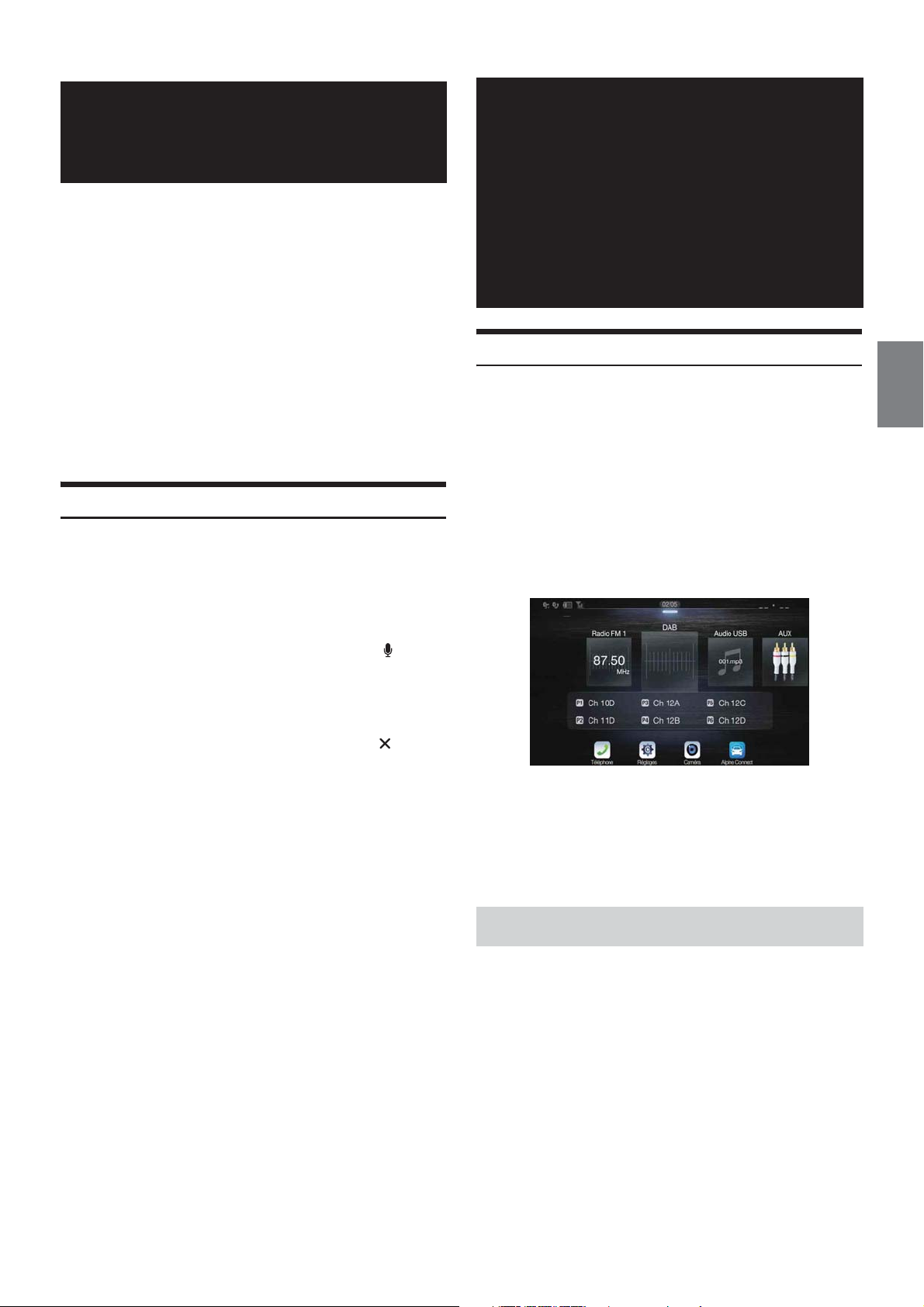
Apple CarPlay (en
Application Alpine
option)
Apple CarPlay vous permet d’utiliser intelligemment votre iPhone dans
votre véhicule, en toute sécurité. Apple CarPlay prend en charge toutes
les fonctionnalités de votre iPhone que vous souhaitez utiliser en
conduisant et vous y donne accès directement sur l’appareil. Vous
pouvez obtenir des itinéraires, passer des appels, envoyer et recevoir des
messages, et écouter de la musique, tout en restant concentré sur la
route. Il suffit que vous raccordiez votre iPhone à l’appareil.
• Avant d’utiliser cette fonction, réglez Apple CarPlay sur On (page 43)et
branchez votre iPhone à l’aide d’un câble Lightning vers USB (fourni
avec l’iPhone) sur l’appareil.
• Certaines fonctions peuvent être indisponibles lorsque vous conduisez.
• Pour savoir quels sont les modèles d’iPod/iPhone compatibles avec cet
appareil, reportez-vous à la section « iPod/iPhone (en option) »
(page 61). Seul un iPhone 5 ou une version ultérieure est compatible
avec l’application Apple CarPlay.
Accès à Apple CarPlay
1 Appuyez sur le bouton MENU.
L’écran de menu s’affiche.
2 Appuyez sur [Apple CarPlay].
Le mode Apple CarPlay est activé.
Appuyez sur l’icône de l’application de votre choix sur l’appareil,
ou utilisez la fonction Siri en appuyant sur le bouton ou
VOICE.
• Lorsqu’un iPhone 5 ou une version ultérieure utilisé est reconnecté,
appuyez sur le message contextuel « Apple CarPlay connecté. » dans les
5 secondes pour accéder à l’écran Apple CarPlay ; vous pouvez
également ignorer le message affiché en touchant la croix [ ] dans le
coin supérieur droit de l’écran.
• L’application doit être compatible avec Apple CarPlay pour apparaître
sur l’écran d’accueil.
Connect (en option)
(X902D/X802D-U/
INE-W710D
uniquement)
Activation de l’application Alpine Connect
Téléchargez une application prenant en charge Alpine Connect sur votre
smartphone, et il vous sera possible de l’utiliser via l’appareil.
Vous pouvez télécharger l’application Alpine Connect sur l’Apple App
Store ou sur Google Play si vous utilisez Android. Pour obtenir des
informations détaillées à ce sujet, consultez votre revendeur Alpine.
Avant d’effectuer ces opérations, réglez Réglages connectivité ou Alpine
Connect sur USB (iPhone) ou Bluetooth (Android) en fonction du
smartphone connecté. Pour plus d’informations, reportez-vous à la
section « Réglage Application » (page 48).
1 Lancez l’application Alpine Connect.
2 Puis connectez le smartphone à cet appareil.
3 Appuyez sur le bouton MENU.
L’écran de menu s’affiche.
4 Appuyez sur [Alpine Connect].
L’écran de sélection de l’application Alpine Connect s’affiche.
5 Sélectionnez l’application de votre choix.
L’écran de l’application choisie s’affiche.
• Avant la connexion d’un iPhone 5 ou une version ultérieure, réglez
Apple CarPlay sur Off, puis écoutez iHearRadio et Spotify. (page 43)
Spotify®
Spotify est un service de distribution de musique en continu, qui n’a aucun
lien avec Alpine. Vous trouverez de plus amples informations à l’adresse
suivante : http://www.spotify.com.
L’application Spotify est disponible pour les iPhones et les téléphones
Android, veuillez consulter la page https://support.spotify.com/ pour
connaître les dernières informations en date en matière de compatibilité.
Afin de profiter de Spotify en conduisant, commencez par télécharger
l’application Spotify sur votre iPhone ou sur votre périphérique Android.
Vous pouvez le faire à partir de l’iTunes App Store ou de Google Play™.
Choisissez un compte gratuit ou un compte Premium payant, à partir de
l’application ou sur spotify.com. Un compte Premium vous donne accès à un
plus grand nombre de fonctionnalités, telles que l’écoute hors connexion.
• Ce produit incorpore le logiciel Spotify qui est soumis à des licences de
tierces parties disponibles ici :
www.spotify.com/connect/third-party-licenses.
• Pour en savoir plus sur les pays et régions où Spotify peut être utilisé,
consultez le site https://www.spotify.com/us/select-your-country/.
49-FR
Page 50

Radio/RDS
Exemple d’écran principal RDS (FM1/FM2)
Exemple d’écran principal de la bande MW/LW
Mode de fonction
Mode de fonction
Affiche le titre de la source/la bande
Affiche la bande du signal en cours de réception.
Voyant RDS
Zone d’informations
Mode d’informations sur la station : PTY / Fréquence ou PS /
Nom de l’artiste / Titre du morceau / Titre de l’album
Mode radio-texte : Fréquence / Texte radio
• Pour plus d’informations sur la commutation de l’affichage du
texte radio, reportez-vous à la section « Affichage du radio texte »
(page 53).
Touche du mode de préréglage
Appuyez sur cette touche ou balayez-la vers la droite pour
utiliser l’écran du mode de préréglage.
Exemple d’écran du mode de préréglage
Affichage de la bande
Affiche la bande du signal en cours de réception.
Affichage de la fréquence
Touche du mode de préréglage
Appuyez sur cette touche ou balayez-la vers la droite pour
utiliser l’écran du mode de préréglage.
Exemple d’écran du mode de préréglage
Touche de préréglag e
Effectuez un balayage vertical dans la liste pour changer de
page.
Touche de préréglag e
Effectuez un balayage vertical dans la liste pour changer de
page.
Touche de liste des PTY
Balayez cette touche vers la droite pour utiliser l’écran de la liste
des PTY.
50-FR
Page 51
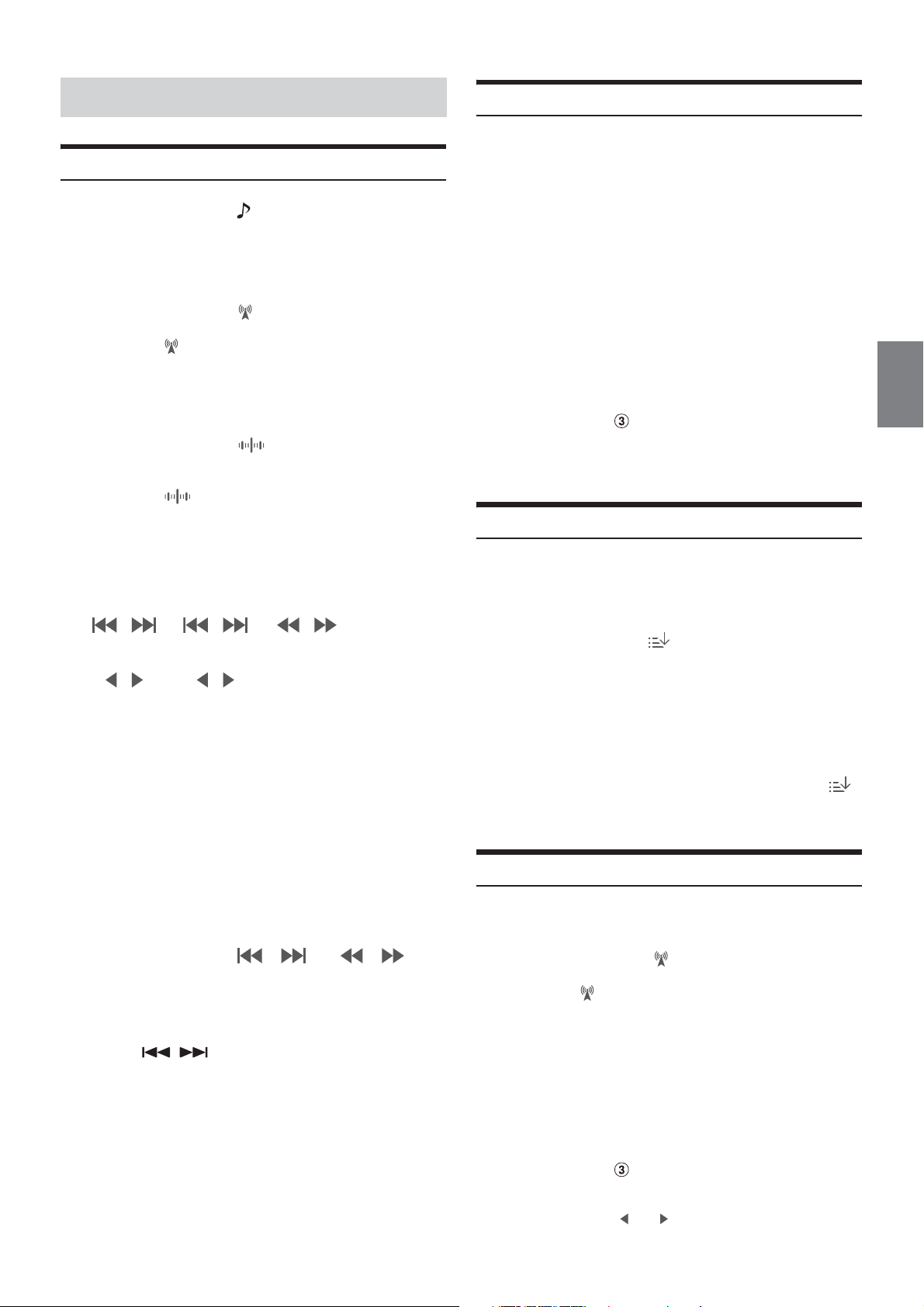
Opérations de base de la radio
Écoute de la radio
Mémorisation manuelle des stations
1 Réglez la station radio que vous souhaitez mettre en
mémoire par recherche manuelle ou automatique.
1 Appuyez sur le bouton (AUDIO) pour sélectionner le
mode radio.
L’écran du mode radio s’affiche.
• Vous pouvez sélectionner et modifier la source dans l’écran Menu
(page 19) ou l’écran Favoris (page 22).
2 Appuyez sur la touche [].
L’écran contextuel de sélection de la bande radio s’affiche.
• La touche [] indique la bande actuellement sélectionnée (p.
ex. : [FM1]).
3 Sélectionnez la bande de votre choix parmi FM1/FM2/
MW/LW.
4 Appuyez sur la touche [].
L’écran contextuel de sélection du mode de syntonisation
s’affiche.
• La touche [] indique le mode actuellement sélectionné (p.
ex. : [Rech DX]).
5 Appuyez sur le mode de syntonisation de votre choix.
La touche de sélection de la fréquence radio suivante ou
précédente change selon le mode de syntonisation.
Rech DX Rech Locale Manuel
PTY Mémoire
• Vous pouvez sélectionner deux modes de syntonisation
automatique, DX et Local :
- Mode Rech DX (distance) ;
les stations à signal puissant et faible sont syntonisées.
-Mode Rech Locale;
seules les stations à signal puissant sont syntonisées.
Le réglage initial est DX.
-Mode Manuel;
la fréquence est syntonisée manuellement par étapes
- Mode de recherche par PTY (mode radio FM RDS
uniquement) ;
la station du type de programme sélectionné est syntonisée.
- Mode Mémoire (préréglage suivant ou précédent) ;
vous pouvez directement changer de station préréglée.
2 Appuyez sur le numéro Mémoire que vous souhaitez
mémoriser pendant au moins 2 secondes.
La station sélectionnée est mise en mémoire.
3 Répétez cette procédure pour mémoriser 11 stations
maximum sur la même bande.
Pour utiliser cette procédure sur d’autres bandes, il vous suffit de
sélectionner la bande de votre choix et de procéder de la même
manière.
Vous pouvez mettre en mémoire jusqu’à 48 stations
(12 stations par bande : FM1, FM2, MW et LW).
• Pour plus d’informations sur le passage à l’écran du mode Mémoire,
reportez-vous au point à la section « Exemple d’écran principal de
la bande MW/LW » (page 50).
• Si une touche de présélection a déjà été utilisée dans le même numéro de
présélection, elle est effacée et la nouvelle station est mémorisée.
Mémorisation automatique des stations
Le syntoniseur peut rechercher et mémoriser automatiquement 12
stations à signal puissant dans la bande sélectionnée dans l’ordre
croissant de fréquence.
Sélectionnez la bande de votre choix, puis appuyez
longuement sur la touche [] (Mémoire Auto.).
Le syntoniseur recherche et mémorise automatiquement 12 stations
à signal puissant sous les touches de mise en mémoire dans l’ordre
croissant de fréquence.
Une fois la mise en mémoire automatique terminée, la station
mémorisée sous la touche de présélection 1 est sélectionnée.
• Si aucune station n’est mémorisée, le syntoniseur revient à la station que
vous écoutiez avant le début de la mise en mémoire automatique.
• Vous pouvez annuler cette procédure en appuyant sur la touche []
(Mémoire Auto.) lors de la recherche automatique des stations. Dans ce
cas, le réglage précédent du syntoniseur est rétabli.
Syntonisation des stations mises en mémoire
Vous pouvez syntoniser les stations mises en mémoire sur l’une des
bandes à l’aide de son numéro de mise en mémoire.
6 Appuyez sur la touche [], [] ou [], [] pour
sélectionner la fréquence radio suivante ou précédente,
respectivement.
En mode manuel, appuyez longuement sur cette touche pour
changer la fréquence continuellement.
• Les boutons , proposent les mêmes fonctions que celles
décrites ci-dessus.
1 Appuyez sur la touche [].
L’écran contextuel de sélection de la bande radio s’affiche.
• La touche [] indique la bande actuellement sélectionnée (p.
ex. : [FM1]).
2 Sélectionnez la bande de votre choix parmi FM1/FM2/
MW/LW.
3 Appuyez sur l’un des numéros de mise en mémoire déjà
enregistrés sur l’écran du mode Mémoire.
La station mise en mémoire est reçue.
• Pour plus d’informations sur le passage à l’écran du mode Mémoire,
reportez-vous au point à la section « Exemple d’écran principal de
la bande MW/LW » (page 50).
• Vous pouvez par ailleurs changer la station mise en mémoire en
appuyant sur la touche [ ] ou [ ] lorsque le mode de syntonisation
« Mémoire » est sélectionné.
51-FR
Page 52

Saisie directe de la fréquence et réception de la
station radio
Utilisation du système RDS
Vous pouvez saisir une fréquence de la même bande directement et
recevoir la station radio.
1 Appuyez sur la touche [] (Réglage direct).
L’écran du mode de saisie du clavier numérique s’affiche
2 Appuyez sur le numéro de votre choix.
Appuyez sur [] pour supprimer un chiffre saisi.
Appuyez sur la touche [Supprimer] pour supprimer tous les
chiffres insérés.
3 Appuyez sur [Entrée] sur l’écran du mode de saisie du
clavier numérique pour valider votre sélection.
Appuyez sur [] pour masquer l’affichage du clavier.
Activation ou désactivation des fréquences
alternatives (AF)
RDS (Radio Data System) est un système d’informations radio qui utilise
la sous-porteuse de 57 kHz de la bande FM ordinaire. Le système RDS
permet de recevoir toutes sortes d’informations, notamment des
informations routières et des noms de station, voire même de régler à
nouveau automatiquement le syntoniseur sur un émetteur-récepteur
plus puissant qui diffuse le même programme.
Appuyez sur la touche [] (AF) du bandeau inférieur pour
activer ou désactiver le mode AF (fréquences alternatives).
En mode AF ON, le voyant « AF » s’allume.
• Le mode RDS ne s’affiche pas pour la bande MW ou LW.
• Lorsque vous sélectionnez le mode AF ON, l’appareil syntonise
automatiquement une station à signal puissant dans la liste AF.
• Utilisez le mode AF OFF s’il n’est pas nécessaire de procéder à une
nouvelle syntonisation automatique.
Conseils
• Les données numériques RDS incluent les informations suivantes :
PI Identification du programme
PS Nom du service de programme
AF Liste des fréquences alternatives
TP Programme d’informations routières
TA Annonces routières
PTY Type de programme
EON Autres réseaux renforcés
• Reportez-vous aux sections « Réglage PI SEEK », « Réception de
stations RDS régionales (locales) », « Changement de la langue
d’affichage du PTY (type de programme) » et « Réglage de la réception
du signal PTY31 (Émission d’urgence) », à la page 41.
Fonction d’interruption
Si la fonction d’interruption est activée, lorsque l’émission suivante est
reçue, l’appareil passe automatiquement à l’écran de la source Radio et
reçoit l’émission.
-PTY31 (émission d’urgence)*
-TA (Mode Annonces)*
-Programme News*
*1 Réglez PTY31 sur « On » à la section « Réglage de la réception du
signal PTY31 (Émission d’urgence) » (page 41).
*2 Aucune interruption lors de la réception de l’émission DAB.
*3 La fonction d’interruption pour le Mode Annonces est compatible avec
les émissions DAB. Par conséquent, même si la source actuelle est RDS,
un Mode Annonces par émission DAB peut être interrompu.
• « Alarme RDS »/« T.Info RDS »/« News RDS » s’affiche dans la section
d’affichage de la bande lors la réception de l’émission respective.
• Pour annuler la fonction d’interruption, appuyez sur l’écran principal
RDS ou appuyez sur l’un des boutons suivants.
/(Favoris)/MENU/ / / (NAV)
• Lorsque l’émission de l’interruption est terminée, l’appareil revient à
l’écran précédent.
• Aucune interruption lors d’une conversation téléphonique mains-libres.
Lors de l’affichage de l’image de la caméra, seul le son peut être
interrompu.
• Le niveau de volume est mémorisé si le volume est réglé durant la
réception de l’émission d’interruption. Lors de la prochaine réception de
l’émission d’interruption, le niveau de volume est automatiquement
réglé sur le niveau mémorisé.
2
1, 2
3
52-FR
Page 53
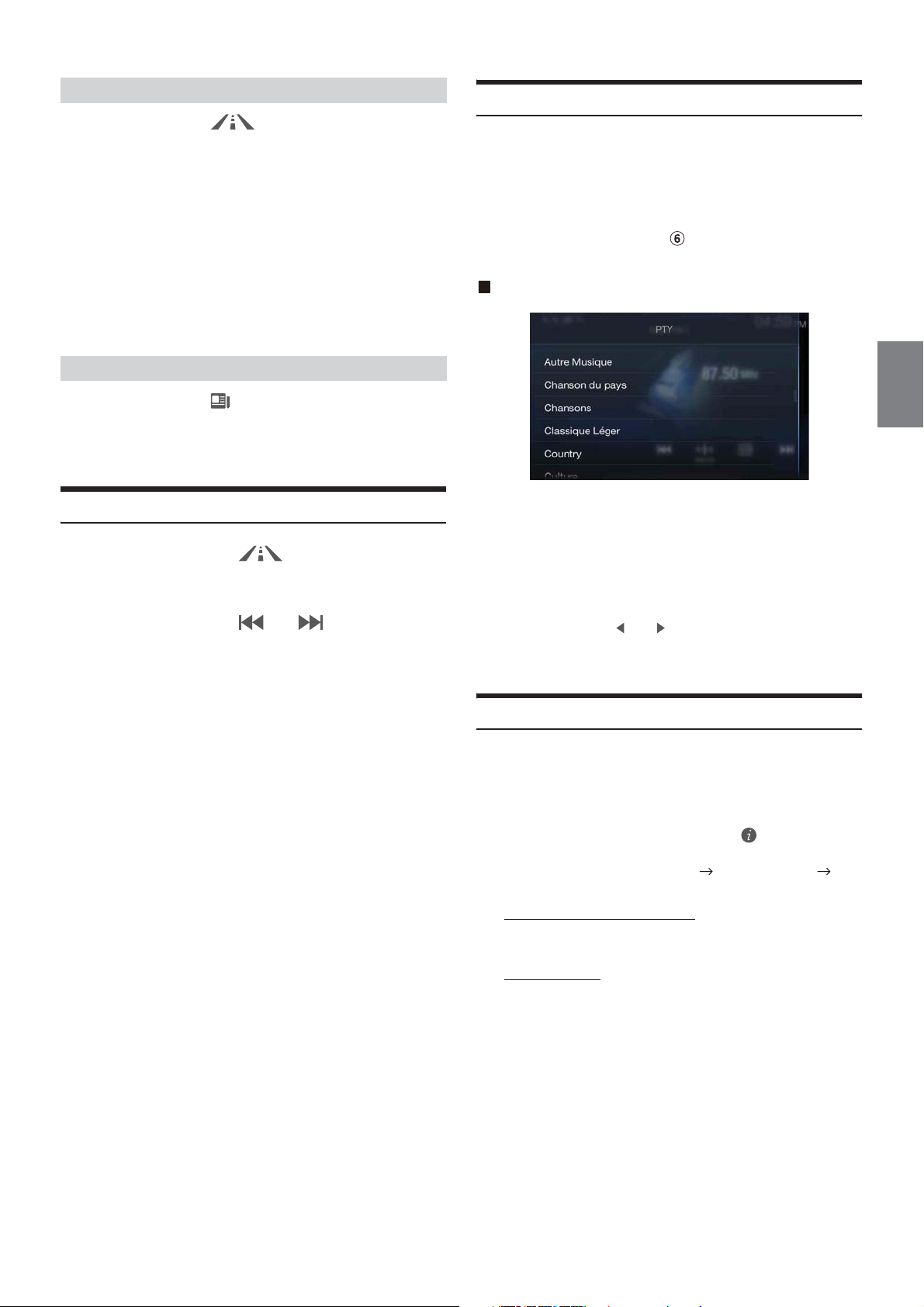
Réception d’informations routières
Appuyez sur la touche [] (TA).
L’indication « TA » s’allume et l’appareil passe en mode de veille pour
lire les informations routières.
Lors de la réception d’informations routières, l’indication « TP »
s’allume et l’appareil passe à l’écran de la source radio pour les
recevoir.
• L’indication « TP » s’allume en mode de veille off dans une condition
autre que la source radio pour indiquer que l’appareil reçoit des
informations routières.
• Si le signal de diffusion des informations routières devient inférieur à
un niveau déterminé, l’appareil demeure en mode de réception pendant
1 minute. Si le signal reste en dessous d’un certain niveau pendant plus
de 70 secondes, l’indication « TA » clignote.
Interruption du programme News
Appuyez sur la touche [] (News).
L’indication « NEWS » s’allume et l’appareil passe en mode de veille
pour lire le programme News. Lors de la réception du programme
News, l’appareil passe à l’écran de la source radio pour le recevoir.
Sélection des PTY disponibles
Vous pouvez sélectionner et recevoir les stations actuellement
disponibles dans l’écran de la liste des PTY.
1 Appuyez sur la touche de la liste des PTY.
L’écran de la liste de sélection des PTY s’affiche.
• Pour plus d’informations sur le passage à l’écran de la liste des
PTY, reportez-vous au point à la section « Exemple d’écran du
mode de préréglage » (page 50).
Exemple d’écran de liste des PTY
Réception manuelle d’informations routières
1 Appuyez sur la touche [] (TA) pour activer le
mode de réception des informations routières.
L’indication « TA» s’allume.
2 Appuyez sur la touche [] ou [].
Recherche la station de radiodiffusion qui émet des informations
routières.
• Vous pouvez rechercher les informations routières en mode de recherche
DX ou en mode de recherche Local.
2 Sélectionnez le type de programme de votre choix dans
l’écran de la liste des PTY.
La recherche des PTY démarrer et le type de programme
disponible est reçu.
Si aucune station PTY n’est trouvée, l’indication « Pas de PTY. »
s’affiche.
• Appuyez sur la touche [] ou [] pour sélectionner la station du
même type de programme que celui sélectionné après l’activation du
mode de syntonisation PTY (Rech PTY).
Affichage du radio texte
Vous pouvez afficher les messages de texte d’une station radio.
1 Syntonisez une station radio qui transmet des messages
de texte.
2 Appuyez plusieurs fois sur la touche [] (Info) en mode
radio FM pour afficher l’écran souhaité.
Mode d’informations sur la station Mode radio texte
Mode d’informations sur la station
Mode d’informations sur la station
PTY/Fréquence ou PS/Nom de l’artiste/Titre du morceau/Titre de
l’album
Mode radio texte
Fréquence/Radio texte
53-FR
Page 54
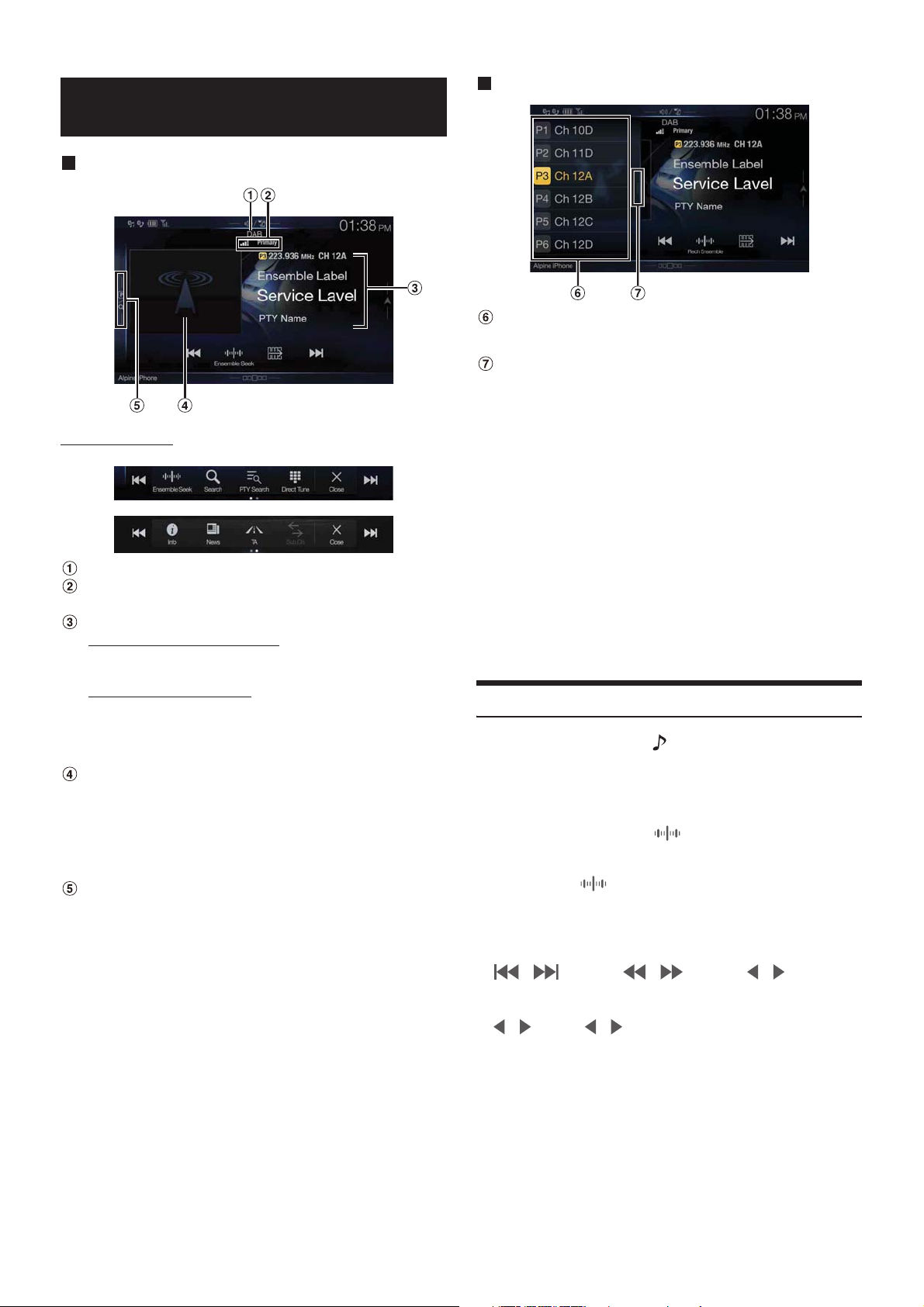
DAB/DAB+/DMB
Exemple d’écran principal DAB
Mode de fonction
Titre de la source/Annonces
Voyant DAB (puissance du signal/composant de service/
Liaison FM)
Zone d’informations
Mode d’informations sur la station
Fréquence, Nº canal/Étiquette d’ensemble/Étiquette de
service/Nom PTY
Mode d’étiquette dynamique
Étiquette dynamique (affichage des informations associées à
la station en cours de réception)
• Pour plus d’informations sur la commutation de l’affichage,
reportez-vous à la section « Affichage du texte DAB » (page 57).
Diaporama
• Affiche les informations du programme, les photos de l’artiste et les
publicités synchronisées avec le composant de service en cours de
réception.*
• Vous pouvez modifier la position de l’illustration. Pour plus
d’informations, reportez-vous à la section « Modification du
réglage Position image » (page 38).
Touche du mode de préréglage
Appuyez sur cette touche ou balayez-la vers la droite pour
utiliser l’écran du mode de préréglage.
* Il est possible que ces informations ne s’affichent pas sur le composant de
service en cours de réception.
Exemple d’écran du mode de préréglage
Touche de préréglag e
Effectuez un balayage vertical dans la liste pour changer de
page.
Touche du mode de recherche complète (la liste Tous les
services, Présent ou PTY s’affiche)
Effec tuez un balayage vers la droite pour utiliser l’écran du mode
de recherche complète.
• Vérifiez le type d’antenne DAB (vendue séparément) avant d’utiliser la
fonction DAB/DAB+/DMB. Si vous utilisez une antenne active dont
l’alimentation doit provenir de cet appareil, réglez Alimentation
Antenne DAB sur On ; dans le cas contraire, assurez-vous de régler
Alimentation Antenne DAB sur Off, auquel cas un dysfonctionnement
risque de se produire. Reportez-vous à la section « Activation/
désactivation de l’antenne DAB » (page 42).
• Lorsque vous réglez Liaison FM sur On, si le signal numérique est
faible, cet appareil commute pour recevoir automatiquement le signal
radio FM analogique et l’icône de source pour la radio affiche Liaison
FM. Pour plus d’informations, reportez-vous à la section « Activation/
désactivation de la fonction Liaison FM (Suivi de service) » (page 42).
• Cet appareil prend uniquement en charge le « Profil de récepteur 1 Récepteur audio standard » conformément au classement officiel du
forum WorldDMB.
Écoute de DAB/DAB+/DMB
1 Appuyez sur le bouton (AUDIO) pour sélectionner le
mode DAB.
L’écran du mode DAB s’affiche.
• Vous pouvez sélectionner et modifier la source dans l’écran Menu
(page 19) ou l’écran Favoris (page 22).
2 Appuyez sur la touche [].
L’écran contextuel de sélection du mode de syntonisation
s’affiche.
• La touche [] indique le mode actuellement sélectionné (p.
ex. : [Rech Ensemble]).
3 Appuyez sur le mode de syntonisation de votre choix.
Rech Ensemble Ensemble Manuel PTY
54-FR
Service Mémoire
-Mode Rech Ensemble;
les ensembles disponibles sont automatiquement syntonisés.
-Mode Ensemble Manuel;
chaque ensemble est syntonisé manuellement et individuellement.
- Mode de recherche de PTY ;
le service (composant principal) du PTY sélectionné est syntonisé.
- Mode Service (service suivant/précédent) ;
Les composants de service de la liste Tous les services sont
sélectionnés.
- Mode Mémoire (mémoire suivante/précédente) ;
la station mise en mémoire est directement syntonisée.
Page 55

4 Appuyez sur la touche [] / [], [] / [] ou [] /
[] pour sélectionner le service ou l’ensemble suivant
ou précédent, respectivement.
Appuyez sans relâcher pour changer de service ou d’ensemble
en continu.
• Les boutons , proposent les mêmes fonctions que celles
décrites ci-dessus.
Fonction de recherche de composants de
service/PTY
Vous pouvez sélectionner votre composant de service favori dans la liste
Tous les services, Présent ou Rech PTY.
Fonction de recherche de services
Mémorisation du service
1 Sélectionnez la bande et l’ensemble, puis syntonisez un
service que vous souhaitez mettre en mémoire.
2 Appuyez sur le numéro de Mémoire que vous souhaitez
mémoriser pendant au moins 2 secondes.
La station sélectionnée est mise en mémoire.
L’écran affiche l’étiquette du service ou le numéro de canal
mémorisé.
3 Répétez cette procédure pour mémoriser 17 autres
stations maximum sur la même bande.
Pour utiliser cette procédure sur d’autres bandes, il vous suffit de
sélectionner la bande de votre choix et de procéder de la même
manière.
• Vous pouvez mémoriser jusqu’à 18 services.
• Si vous mémorisez un service dans une présélection à laquelle un
service est déjà affecté, le service en cours est effacé et remplacé par le
nouveau.
• Pour plus d’informations sur le passage à l’écran du mode Mémoire,
reportez-vous au point à la section « Exemple d’écran principal
DAB » (page 54).
Syntonisation du service mis en mémoire
Vous pouvez syntoniser les stations mises en mémoire sur l’une des
bandes à l’aide de son numéro de mise en mémoire.
Appuyez sur l’une des touches de présélection sous laquelle
vous avez préalablement mémorisé un service.
Le service mis en mémoire est reçu.
• Pour plus d’informations sur le passage à l’écran du mode Mémoire,
reportez-vous au point à la section « Exemple d’écran principal
DAB » (page 54).
1 Appuyez sur la touche [ ] (Rechercher).
• Vous pouvez également appuyer sur la touche du mode de
recherche complète dans l’écran du mode Mémoire ou
effectuez un balayage vers la droite.
2 Appuyez sur la touche [] (Tous) ou [] (Présent).
La liste Tous les services ou Présent dans l’écran du mode de
recherche complète s’affiche.
TOUS : toutes les listes de composants de service actuellement
disponibles (principaux/secondaires) s’affichent.
Présent : les listes de composants de service disponibles
(principaux/secondaires) de l’ensemble en cours de
réception s’affichent.
3 Appuyez sur le composant de service de votre choix.
Le composant de service sélectionné est reçu.
• Une liste de services secondaires dérivée des services principaux s’affiche
dans la liste des composants de service.
• L’indication TP s’affiche dans la liste des composants de service
(principaux) en cours de réception.
• Le PTY s’affiche dans la liste des composants de service (principaux) en
cours de réception.
• Vous pouvez également restreindre les options et rechercher le nom du
service à l’aide de la fonction de recherche alphabétique. (Composant
principal uniquement) Pour plus d’informations, reportez-vous à la
section « Fonction de recherche alphabétique » (page 63).
Fonction Rech PTY
1 Appuyez sur la touche [] (Rech PTY).
Une liste de types de programmes dérivée des services
principaux en cours de réception en tant que composants de
service s’affiche.
• Vous pouvez également appuyer sur la touche du mode de
recherche complète dans l’écran du mode Mémoire ou
effectuez un balayage vers la droite.
• Lorsque la liste Tous les services ou Présent s’affiche, appuyez sur
la touche [] (PTY).
2 Appuyez sur le type de programme de votre choix.
La liste des composants de service qui correspond au type de
programme sélectionné s’affiche.
3 Appuyez sur le composant de service de votre choix.
Le composant de service sélectionné est reçu.
Fonction Mise à jour liste
Vous pouvez mettre à jour chaque liste en cours d’affichage.
Appuyez sur la touche [ ] (Mise à jour liste).
La liste est mise à jour vers la liste actuellement disponible.
55-FR
Page 56

Fonction d’interruption
Saisie directe du numéro de canal et réception
Si la fonction d’interruption est activée, lorsque l’émission suivante est
reçue, l’appareil passe automatiquement à l’écran de la source DAB et
reçoit l’émission.
- Alarme (émission d’urgence)*
- TA (Mode Annonces)*
- Annonces*
- Annonces News*
*1 Réglez Alarme sur « On » à la section « Réglage de la réception
d’alarme (Émission d’urgence) » (page 42).
*2 Aucune interruption lors de la réception de l’émission RDS.
*3 Sélectionnez le type d’annonces reçues à la section « Réglage Mode
Annonces » (page 42), puis réglez le paramètre Annonces sur « On ».
*4 La fonction d’interruption pour le Mode Annonces est compatible avec
les émissions RDS. Par conséquent, même si la source actuelle est DAB,
un Mode Annonces par émission RDS peut être interrompu.
• « Alarme DAB »/« T.Info DAB »/« News DAB » s’affiche respectivement
dans la section du titre de la source lors la réception de chaque émission.
L’affichage varie lors de la réception de l’annonce selon le type d’annonce
défini à la section « Réglage Mode Annonces » (page 42).
• Pour annuler la fonction d’interruption, appuyez sur l’écran principal
DAB ou appuyez sur l’un des boutons suivants.
/(Favoris)/MENU/ / / (NAVI)
• Lorsque l’émission de l’interruption est terminée, l’appareil revient à
l’écran précédent.
• Aucune interruption lors d’une conversation téléphonique mains-libres.
Lors de l’affichage de l’image de la caméra, seul le son peut être
interrompu.
• Le niveau de volume est mémorisé si le volume est réglé durant la
réception de l’émission d’interruption. Lors de la prochaine réception de
l’émission d’interruption, le niveau de volume est automatiquement
réglé sur le niveau mémorisé.
2, 3
2
1, 2
4
Réception d’informations routières
Appuyez sur la touche [] (TA).
L’indication « TA » s’allume et l’appareil passe en mode de veille pour
lire les informations routières.
Lors de la réception d’informations routières, l’indication « TP »
s’allume et l’appareil passe à l’écran de la source DAB pour les
recevoir.
• L’indication « TP » s’allume en mode de veille off dans une condition
autre que la source DAB pour indiquer que l’appareil reçoit des
informations routières.
• Ce paramètre est associé aux informations routières (Émission
d’urgence) de RDS.
Interruption du programme News
des émissions
Vous pouvez recevoir la station de votre choix en saisissant directement
le numéro de canal.
1 Appuyez sur la touche [] (Réglage direct).
L’écran du mode de saisie du clavier numérique s’affiche
2 Sélectionnez le numéro de canal de votre choix.
Vous pouvez saisir des numéros de canal comportant trois
chiffres maximum.
Chaque fois que vous saisissez un numéro, les canaux
disponibles sont restreints.
• Appuyez sur la touche [] pour supprimer un chiffre saisi.
Pour supprimer tous les chiffres saisis, appuyez sur la touche
[] pendant au moins 2 secondes.
3 Appuyez sur [OK].
Passage aux composants de service secondaires
Lorsque le composant de service actuel inclut des composants de service
secondaires, la touche du mode de fonction [] (Sub.Ch) devient
disponible.
Appuyez sur la touche [] (Sub.Ch).
L’indication Principal est remplacée par l’indication Secondaire, et le
composant de service secondaire est reçu.
• Lorsque le composant de service secondaire se termine, l’appareil passe
automatiquement au composant de service principal.
• Appuyez de nouveau sur la touche [] (Sub.Ch) pour passer au
composant de service principal lors de la réception du composant de
service secondaire.
• S’il existe plusieurs composants de service secondaires, chaque fois que
vous appuyez sur la touche [] (Sub.Ch), l’indication change dans
l’ordre suivant : Secondaire 1 Secondaire 2 … Principal.
Appuyez sur la touche [] (News).
L’indication « NEWS » s’allume et l’appareil passe en mode de veille
pour lire l’annonce News.
Lors de la réception de l’annonce News, l’appareil passe à l’écran de la
source DAB pour le recevoir.
• Ce paramètre est associé à l’annonce News (Émission d’urgence) de
RDS.
56-FR
Page 57
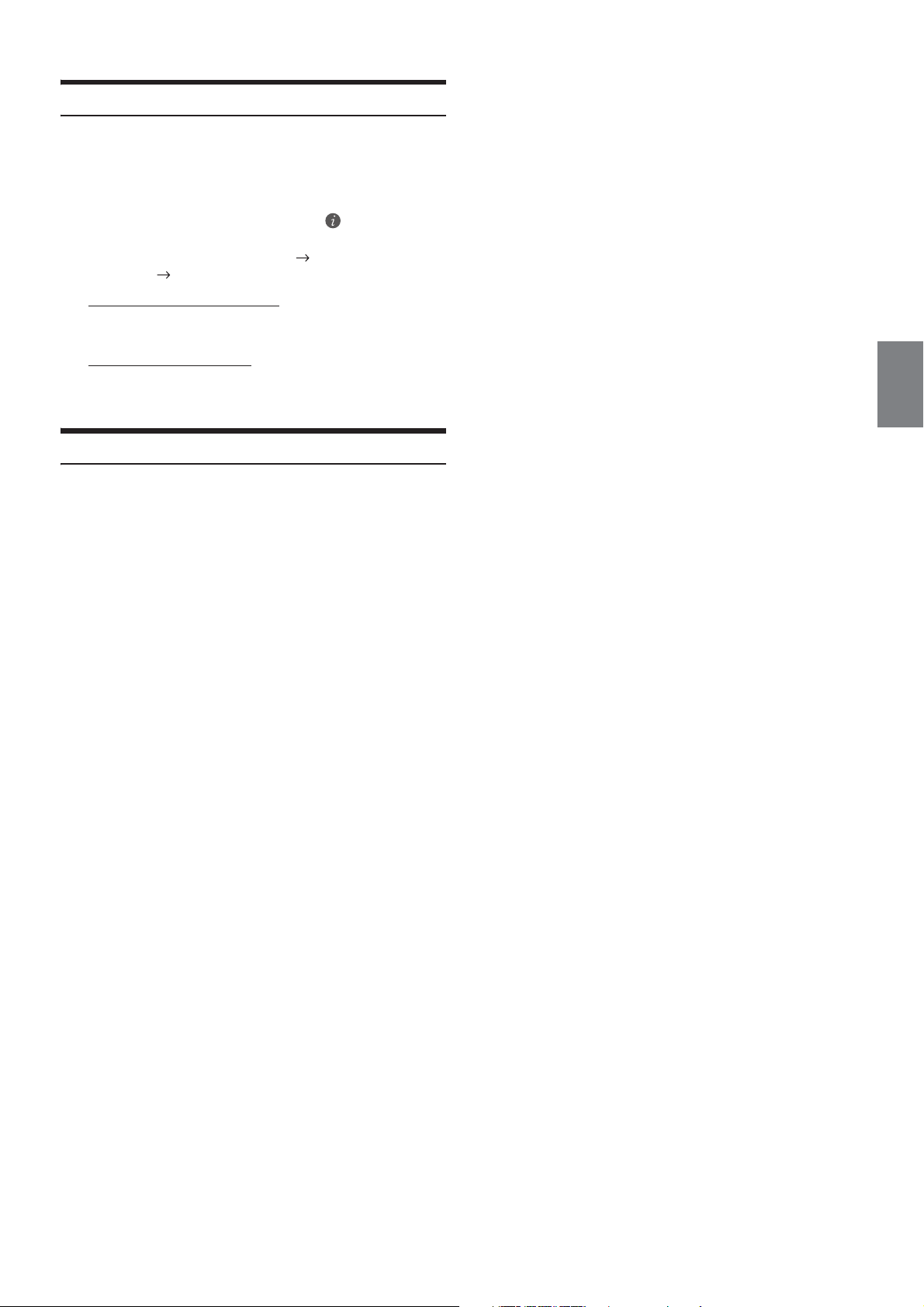
Affichage du texte DAB
Vous pouvez afficher les messages de texte d’une station DAB.
1 Syntonisez une station DAB qui transmet des messages
de texte.
2 Appuyez plusieurs fois sur la touche [] (Info) en mode
radio DAB pour afficher l’écran souhaité.
Mode des informations sur la station Mode d’étiquette
dynamique Mode des informations sur la station
Mode d’informations sur la station
Fréquence, Nº canal/Étiquette d’ensemble/Étiquette de service/
Nom PTY
Mode d’étiquette dynamique
Étiquette dynamique (affichage des informations associées à la
station en cours de réception)
À propos de DAB/DAB+/DMB
Que signifie DAB ?
DAB (Digital Audio Broadcasting) est une technologie de diffusion de
troisième génération qui succèdent aux technologies analogiques
traditionnelles telles que FM. La technologie DAB est beaucoup plus
efficace face au bruit, aux interférences, à l’instabilité, etc., lors de la
transmission des signaux radio. En outre, elle peut fournir des
informations numériques et un son de qualité CD en stéréo et résiste
aux brouillages dus à la propagation par trajets multiples, ce qui
garantit une réception de qualité supérieure pour les appareils fixes,
portables et mobiles.
Que signifie DAB+ ?
WorldDMB, l’organisation chargée des normes DAB, a annoncé le
lancement de la DAB+, une mise à jour majeure de la norme DAB en
2006, lors de l’adoption du codec audio HE-AAC v2 (également
connu sous le nom de eAAC+). La nouvelle norme appelée DAB+ a
également adopté le format audio MPEG Surround et une correction
d’erreurs de codage plus puissante sous la forme du code de ReedSolomon. La DAB+ a été normalisée en tant qu’ETSI TS 102 563.
Que signifie DMB ?
DMB (diffusion multimédia numérique –Digital Multimedia
Broadcasting) est un système de diffusion nouvelle génération
tourné vers l’avenir basé sur la DAB (diffusion audionumérique –
Digital Audio Broadcasting). Là où la DAB surclassait le son
analogique traditionnel de la FM à un niveau de qualité CD, la DMB
fait monter la radiodiffusion sonore simple sur la scène du
multimédia, en s’efforçant de fournir un service visuel tout en
transmettant un son de haute qualité. Ses utilisations sont multiples :
programmes de divertissement, navigation du trafic intellectuel,
journaux et magazines électroniques, informations fournies par les
marchés financiers, Internet et informations intégrées sur la ville. Elle
peut être largement utilisée par les transporteurs mobiles (bus, taxis,
trains légers, métros, trains, ferries, aéroports), et toutes sortes de
personnes à la maison et au bureau.
57-FR
Page 58

Périphérique de
mémoire flash USB
Vous pouvez lire les fichiers musicaux (MP3/WMA/AAC/FLAC) et les
fichiers vidéo (AVI/MKV/MP4) stockés sur un périphérique de
mémoire flash USB sur le lecteur interne du système.
AVERTISSEMENT
Il est dangereux pour le conducteur (et interdit dans de
nombreux pays) de regarder la TV/une vidéo pendant la
conduite d’un véhicule. S’il n’est plus concentré sur la
route, le conducteur risque de provoquer un accident.
Installez correctement l’appareil de façon à ce que le
conducteur ne puisse pas regarder la TV/une vidéo tant
que le véhicule n’est pas à l’arrêt et que le frein à main
n’est pas serré.
Si l’appareil n’est pas correctement installé, le conducteur
sera tenté de regarder la TV ou un enregistrement vidéo
pendant qu’il conduit le véhicule ; s’il n’est plus concentré
sur la route, il risque par ailleurs de provoquer un
accident. Le conducteur et d’autres personnes risquent
d’être blessés.
Exemple d’écran principal USB Audio
Exemple d’écran principal USB Video
Affichage des illustrations
• Vous pouvez modifier la position de l’illustration. Pour plus
d’informations, reportez-vous à la section « Modification du
réglage Position image » (page 38).
Nº de la piste en cours/Nombre total de morceaux
Nom de l’artiste
Titre du morceau
Titre de l’album
Temps écoul é
Touche de modification des modes d’informations
Affichage du mode d’informations
Nom du fichier
Touche de recherche rapide
Appuy ez sur cette touche o u effe ctuez un ba layag e vers la dro ite
pour utiliser le mode de recherche rapide.
Mode de fonction
Exemple d’écran du mode de recherche rapide
Effectuez un balayage vertical dans la liste pour changer de
page.
Touche du mode de recherche complète
Effec tuez un balayage vers la droite pour utiliser l’écran du mode
de recherche complète.
Affichage de l’écran d’opération USB Vidéo lors de la lecture
d’un fichier vidéo
Appuyez sur l’écran pendant l’affichage de l’écran de lecture
USB Vidéo.
L’écran d’opération USB Vidéo s’affiche.
• Cinq secondes après avoir effectué une opération, l’écran d’opérations
bascule sur l’écran visuel en mode USB Vidéo.
• Pour votre sécurité, la vidéo ne s’affiche pas et seul le son est émis
lorsque vous conduisez.
58-FR
Page 59

Lecture
Arrêt de la lecture (USB Vidéo uniquement)
1 Appuyez sur (AUDIO) pour sélectionner le mode USB.
L’écran du mode USB s’affiche.
• Vous pouvez sélectionner et modifier la source dans l’écran Menu
(page 19) ou l’écran Favoris (page 22).
2 Appuyez sur la touche [] ou [] pour sélectionner
la piste (le fichier) de votre choix.
Retour au début de la piste (fichier) en cours (ou précédente) :
Appuyez sur la touche [].
Recherche rapide vers l’arrière* :
Appuyez longuement sur la touche [].
Avance jusqu’au début de la piste (fichier) suivante:
Appuyez sur la touche [].
Recherche rapide vers l’avant* :
Appuyez longuement sur la touche [].
• Les boutons , proposent les mêmes fonctions que celles
décrites ci-dessus.
3 Pour mettre en pause la lecture, appuyez sur la touche
[ / ].
Appuyez de nouveau sur la touche [/] pour reprendre la
lecture.
Pendant la lecture, le voyant [] s’affiche dans l’écran Audio
principal. Pendant une pause, le voyant [] s’affiche dans l’écran
Audio principal.
* Pour plus d’informations sur recherche rapide vers l’avant/arrière
pendant la lecture USB Vidéo, reportez-vous à la section « Recherche
rapide vers l’avant/arrière (USB Vidéo uniquement) » (page 59).
• Le temps de lecture peut ne pas s’afficher correctement lors de la lecture
d’un fichier enregistré en VBR (Variable Bit Rate).
• S’il existe des informations d’étiquette, le nom de l’artiste, le titre de
l’album et le titre de la piste s’affichent.
• Étiquette ID3/Étiquette WMA
Si un fichier MP3/WMA/AAC/FLAC contient des informations
d’étiquette ID3/étiquette WMA, ces dernières s’affichent (p. ex., titre du
morceau, nom de l’artiste et titre de l’album).
Recherche rapide vers l’avant/arrière (USB Vidéo
uniquement)
Appuyez sur [] pendant la lecture.
L’indication « STOP » s’affiche et la lecture s’arrête.
• La lecture démarre depuis le début lorsque vous appuyez sur la touche
[/] alors que la lecture est arrêtée.
Lecture répétitive
1 Appuyez sur la touche [].
L’écran contextuel de sélection du mode de répétition s’affiche.
• La touche [] indique le mode actuellement sélectionné.
2 Sélectionnez le mode de répétition de votre choix.
Répertoire : seuls les fichiers d’un dossier sont lus de manière
Fichier : seul le fichier en cours de lecture est répété.
OFF : le mode de répétition est désactivé.
Lecture aléatoire (USB Audio uniquement)
répétée.
1 Appuyez sur la touche [].
L’écran contextuel de sélection du mode aléatoire s’affiche.
• La touche [] indique le mode actuellement sélectionné.
2 Sélectionnez le mode de lecture aléatoire de votre choix.
TOUS
Répertoire :un répertoire est sélectionné de façon aléatoire et les
Fichier :Seuls les fichiers d’un dossier sont lus dans un ordre
OFF : le mode de lecture aléatoire est désactivé.
• Si vous choisissez une piste en utilisant le mode de recherche, le mode de
lecture aléatoire est annulé.
tous les morceaux du périphérique de mémoire flash
:
USB sont lus dans un ordre aléatoire. Aucun morceau
n’est répété jusqu’à ce que tous les morceaux aient été
lus.
morceaux dans le répertoire sont relus dans l’ordre. Une
fois la lecture de tous les morceaux du répertoire
terminée, le répertoire suivant est sélectionné de façon
aléatoire.
aléatoire.
1 Pendant la lecture, appuyez longuement sur la touche
[ ] (retour rapide) ou [] (avance rapide).
Appuyez sur cette touche pendant plus d’1 seconde pour
multiplier par 8 la vitesse de la recherche rapide vers l’avant.
Maintenez-la enfoncée pour multiplier la vitesse par 16 puis par
32.
2 Libérez la touche [ ] ou [ ] pour revenir au mode
de lecture normal.
• Aucun son n’est reproduit pendant la recherche rapide vers l’avant/
arrière.
59-FR
Page 60

Recherche du morceau de votre choix
Changement de mode d’affichage (lors de la
Vous pouvez rechercher le morceau souhaité en utilisant l’un des deux
modes suivants : le mode de recherche rapide ou le mode de recherche
complète.
Mode de recherche rapide
Appuyez sur le nom du répertoire ou du fichier de votre
choix.
La lecture du répertoire*1 ou du fichier sélectionné commence.
*1 Le premier fichier du dossier sélectionné est joué.
• Pour plus d’informations sur le passage à l’écran du mode Recherche
rapide, reportez-vous au point à la section « Exemple d’écran
principal USB Audio » (page 58).
Mode de recherche complète
1 Appuyez sur [Aud io] ou [Vidéo] pour basculer entre la
liste de recherche des fichiers de musique ou des fichiers
vidéo.
2 Appuyez sur le nom du répertoire*
votre choix.
Lorsque vous sélectionnez un nom de fichier, la lecture du morceau
sélectionné démarre.
Lorsque vous sélectionnez un nom de répertoire, répétez la même
procédure pour sélectionner un autre nom de répertoire ou nom de
fichier.
*2 Lorsque vous appuyez sur la touche [] en regard d’un nom de
répertoire, l’appareil démarre la lecture à partir du premier morceau
dans le répertoire.
• Pour plus d’informations sur le passage à l’écran du mode Recherche
complète, reportez-vous au point à la section « Exemple d’écran du
mode de recherche rapide » (page 58).
• Pour accéder à la liste affichée ou revenir à la page précédente dans le
mode de recherche complète, reportez-vous à la section « À propos des
opérations de base sur l’écran de liste » (page 17).
2
ou du fichier de
lecture d’un fichier vidéo)
Vous pouvez changer le mode d’affichage lors de la lecture d’un fichier
vidéo.
Appuyez sur la touche [].
À chaque pression, le mode d’affichage bascule.
Adapté Plein écran Adapté
• La touche [] indique le mode actuellement sélectionné. (p. ex. :
[Adapté]).
• Vous ne pouvez pas les utiliser lorsque vous conduisez.
Mode adapté
Ce mode affiche une image en respectant son rapport d’aspect.
• Des bandes noires apparaissent en haut et en bas ou à droite/gauche sur
l’écran en fonction de l’image.
Mode plein écran
Ce mode affiche une image dont la taille correspond verticalement et
horizontalement à la taille du moniteur.
À propos du format USB Vidéo
Les formats vidéo (périphérique de mémoire flash USB) pris en charge
par l’appareil sont les suivants :
- Conteneur pris en charge : AVI, MKV, MP4
- Encodage vidéo pris en charge : H.264/MPEG-4 AVC
- Encodage audio pris en charge : MP3, ACC, MPEG2 audio
- Taille de fichier maximale : 4 Go
60-FR
Page 61

iPod/iPhone (en
Mode de fonction
option)
Un câble Lightning vers USB (KCU-471i), etc., vendu séparément est
nécessaire.
Lorsque vous raccordez l’appareil à l’aide du câble ci-dessus, les
commandes de l’iPod sont désactivées.
• Cet appareil ne prend pas en charge la lecture de vidéos stockées sur un
iPod/iPhone connecté à cet appareil via un connecteur USB.
• Il est impossible de commander certaines fonctions (Internet ou
fonctions de téléphone, etc.) de l’iPhone ou de l’iPod touch à partir de
cet appareil ; ces fonctions peuvent toutefois être commandées depuis
iPhone ou l’iPod touch proprement dit.
• Avant la connexion d’un iPhone 5 ou une version ultérieure, réglez
Apple CarPlay sur Off, puis écoutez la musique d’un iPod. (page 43)
À propos des motifs d’iPod/iPhone compatibles avec cet
appareil
• Les appareils suivants ont été testés et il a été démontré qu’ils
fonctionnent avec cet appareil. Le fonctionnement correct des
versions antérieures n’est pas garanti.
iPod Touch 6e génération : v.10.1.1
iPod Touch 5e génération : v.9.3.5
iPod nano 7e génération : v.1.0.4
• Les appareils suivants ont été testés et il a été démontré qu’ils
fonctionnent avec cet appareil. Le fonctionnement correct des
versions antérieures n’est pas garanti.
iPhone SE : v.10.1.1
iPhone 6S Plus: v.10.1.1
iPhone 6S : v.10.1.1
iPhone 6 Plus : v.10.1.1
iPhone 6 : v.10.1.1
iPhone 5S : v.10.1.1
iPhone 5C : v.10.1.1
iPhone 5 : v.10.1.1
iPhone 4S : v.9.3.5
Exemple d’écran principal iPod/iPhone
Mode Audio
Affichage des illustrations
• Vous pouvez modifier la position de l’illustration. Pour plus
d’informations, reportez-vous à la section « Modification du
réglage Position image » (page 38).
Nº du morceau actuel/Nbre total de morceaux
Nom de l’artiste/Date de sortie*
Titre du morceau/Nom de l’épisode*
Titre de l’album/Nom du podcast*
Temps de lecture total
Temps écoul é
Touche de recherche rapide*
Appuyez sur cette touche ou effectuez un balayage vers la droite
pour utiliser le mode de recherche rapide.
*1 Mode Podcast.
*2 Si vous n’avez jamais utilisé le mode de recherche avec l’iPod/iPhone
actuellement connecté, une pression sur la touche de recherche rapide
permet de passer de l’écran affiché à l’écran du mode de recherche
complète.
Exemple d’écran du mode de recherche rapide
Effectuez un balayage vertical dans la liste pour changer de
page.
Touche de recherche complète
Effectuez un balayage vers la droite pour utiliser le mode de
recherche complète.
1
1
1
2
61-FR
Page 62

Lecture
1 Appuyez sur le bouton (AUDIO) pour sélectionner le
mode iPod.
L’écran de mode de l’iPod s’affiche.
• Vous pouvez sélectionner et modifier la source dans l’écran Menu
(page 19) ou l’écran Favoris (page 22).
2 Appuyez sur la touche [] ou [] pour sélectionner
la piste (le fichier) de votre choix.
Retour au début de la piste (fichier) en cours (ou précédente) :
Appuyez sur la touche [].
Recherche rapide vers l’arrière au sein de la piste en cours :
Appuyez longuement sur la touche [].
Avance jusqu’au début de la piste (fichier) suivante:
Appuyez sur la touche [].
Recherche rapide vers l’avant au sein de la piste en cours :
Appuyez longuement sur la touche [].
• Les boutons , proposent les mêmes fonctions que celles
décrites ci-dessus.
3 Pour mettre en pause la lecture, appuyez sur la touche
[ / ].
• Si vous lisez un morceau sur l’iPod/iPhone tout en raccordant ce dernier
à l’appareil, la lecture continue après la connexion.
• Un épisode peut contenir plusieurs chapitres. Pour changer de chapitre,
appuyez sur la touche [] ou [].
• Si le nom de l’artiste, de l’album ou du morceau créé dans iTunes
possède trop de caractères, les morceaux risquent de ne pas pouvoir être
lus si l’iPod est raccordé à l’appareil. Par conséquent, il est recommandé
d’utiliser un maximum de 64 caractères. Le nombre maximal de
caractères de l’appareil est de 64.
• Il est possible que certains caractères ne s’affichent pas correctement.
Recherche d’un fichier musical
Mode de recherche rapide
En mode de recherche rapide, la liste du mode de recherche précédent
s’affiche. Par exemple, si lors de la dernière recherche vous avez
recherché des morceaux dans la catégorie Albums, la liste Album
s’affiche. Si vous n’avez pas utilisé le mode de recherche, la liste ne
s’affiche pas dans le mode de recherche rapide. Dans ce cas, accédez au
mode de recherche complète.
En mode de recherche rapide, appuyez sur la touche de la
liste de votre choix (par exemple, la liste Album).
La lecture de l’album sélectionné commence.
• Pour passer au mode de recherche rapide, reportez-vous au point de
la section « Exemple d’écran principal iPod/iPhone » (page 61).
• Pour effectuer une recherche au sein d’un album, accédez au mode de
recherche complète.
Mode de recherche complète
Par exemple : recherche par nom d’artiste
L’exemple suivant explique comment effectuer une recherche par artiste.
Un autre mode de recherche peut être choisi pour la même opération,
bien que la hiérarchie soit différente.
1 Appuyez sur la touche [Artistes] dans l’écran du mode
de recherche complète.
L’écran de recherche d’artistes s’affiche.
• Pour passer au mode de recherche complète, reportez-vous au
point de la section « Exemple d’écran du mode de recherche
rapide » (page 61).
2 Sélectionnez l’artiste de votre choix.
Un iPod/iPhone peut contenir des milliers de morceaux. Pour cette
raison, cet appareil peut faire différentes recherches en utilisant la
fonction de recherche comme indiqué ci-dessous.
En utilisant la hiérarchie individuelle du mode de recherche de Liste de
lecture/Artiste/Album/Podcast/Livre Audio/Genre/Compositeur/
Morceau/iTunes Radio, vous pouvez affiner votre recherche comme
indiqué dans le tableau ci-dessous.
<Menu de recherche MUSIQUE>
Hiérarchie 1 Hiérarchie 2 Hiérarchie 3 Hiérarchie 4
Listes de l ecture Titres — —
Artistes Albums Titres —
Albums Titres — —
Titres———
Podca sts Épis odes — —
Genres Artistes Albums Titres
Composit eurs Albums Tit res —
Livres audio — — —
iTunes Radio———
Pour lire directement les morceaux de l’artiste
1 Appuyez sur la touche [] en regard du nom de l’artiste.
Tous les morceaux de l’artiste sélectionné sont lus.
Pour rechercher l’album de l’artiste
1 Appuyez sur le nom de l’artiste sélectionné.
L’écran de recherche par albums correspondant à l’artiste
sélectionné s’affiche.
2 Appuyez sur la touche [] en regard du nom de l’album de
votre choix.
Tous les morceaux de l’album sélectionné sont lus.
Pour rechercher un morceau dans l’album de l’artiste
1 Appuyez sur le nom de l’artiste de votre choix.
Tous les albums de l’artiste sélectionné sont affichés.
3 Appuyez sur le nom de l’album de votre choix.
Tous les morceaux de l’album sélectionné sont affichés.
4 Appuyez sur le nom du morceau de votre choix.
La lecture du morceau sélectionné commence.
• La Fonction de saut alphabétique est disponible. Reportez-vous à la
section « Fonction de recherche alphabétique » (page 63).
• Pour accéder à la liste affichée ou revenir à la page précédente dans le
mode de recherche complète, reportez-vous à la section « À propos des
opérations de base sur l’écran de liste » (page 17).
62-FR
Page 63

Fonction de recherche alphabétique
Lecture répétitive
Cet appareil est doté d’une fonction de recherche alphabétique pour une
recherche plus rapide. Lorsque vous utilisez cette fonction en mode de
recherche, vous pouvez trouver rapidement un artiste, un morceau, etc.
Voici un exemple de recherche de nom d’artiste pour les noms
commençant par « R ».
1 Appuyez sur le groupe alphabétique « O-U ».
« O P Q R S T U » du groupe alphabétique « O - U » s’affiche.
2 Appuyez sur la lettre « R ».
Les noms d’artiste commençant par « R » s’affichent
Appuyez sur [] pour répéter la piste en cours de lecture.
La lecture des pistes (fichiers) est répétée.
Appuyez sur [] à nouveau pour désactiver la lecture répétitive.
Repeat All Track Repeat OFF Repeat All
Lecture aléatoire (Mélanger)
1 Appuyez sur la touche [].
L’écran contextuel de sélection du mode aléatoire s’affiche.
• La touche [] indique le mode actuellement sélectionné.
2 Sélectionnez le mode de lecture aléatoire de votre choix.
Cette touche change en fonction du mode de lecture aléatoire
sélectionné.
Album : les morceaux de chaque album sont lus dans
l’ordre correct. Une fois la lecture de tous les
morceaux terminée, l’album suivant est
sélectionné au hasard, jusqu’à ce que tous les
albums aient été lus.
Titres : les morceaux de la catégorie sélectionnée (liste de
lecture, album, etc.) sont lus dans un ordre
aléatoire. Les morceaux de la catégorie sont lus
une seule fois jusqu’à ce que tous les morceaux
aient été lus.
OFF : le mode de lecture aléatoire est désactivé.
3 Appuyez sur le nom de l’artiste de votre choix.
• Si la liste commençant par cette lettre ne contient aucun nom, la lettre
suivante de l’alphabet est recherchée.
Par exemple : s’il n’existe aucun nom commençant par « R », la liste de
recherche commence par la lettre « S ».
• L’action dépend de l’iPod connecté.
63-FR
Page 64

Dispositif HDMI (en
option)
Vous pouvez raccorder et utiliser des périphériques prenant en charge
HDMI sur cet appareil (par exemple, un lecteur de DVD DVE-5300 en
option, un iPhone ou d’autres smartphones). Lors des raccordements
HDMI, vous devez définir HDMI sur l’appareil correspondant au
périphérique connecté. Pour plus d’informations, reportez-vous à la
section « Réglages HDMI » (page 43).
• Le câble de raccordement HDMI/MHL diffère selon le périphérique
connecté correspondant à HDMI. Préparez un câble HDMI/MHL en
option correspondant à votre appareil.
Lorsque vous raccordez un lecteur de DVD DVE-5300 (en
option), vous pouvez le contrôler depuis l’appareil. Pour plus
d’informations sur le mode d’utilisation du lecteur de DVD,
reportez-vous à la section « Utilisation du lecteur de DVD »
(page 64).
Pour plus d’informations sur le mode d’utilisation des iPhone
et des smartphones, reportez-vous à la section « Utilisation
du mode HDMI » (page 70).
• Utilisez le connecteur HDMI exclusivement avec un lecteur de DVD standard.
Il est impossible d’utiliser d’autres périphériques HDMI (iPhone, etc.).
2 Appuyez sur la touche [] ou [] pour sélectionner le
réglage souhaité.
3 Appuyez sur la touche [Entrée] , puis sur la touche [],
[], [] ou [] pour modifier le réglage.
4 Appuyez sur la touche [] pour revenir à l’écran de
source précédent.
• Appuyez sur la touche [] (Retour) pour revenir à l’affichage
précédent.
• Pour plus de détails sur la touche [] (Réglages), voir le mode de
fonction à la section « CD/MP3/WMA/AAC/WAV » (page 64) ou
« DVD » (page 66).
CD/MP3/WMA/AAC/WAV
Exemple d’écran principal MP3/WMA/AAC
Mode d’informations
À propos du sélecteur HDMI (en option)
Le sélecteur HDMI est utilisé lorsque vous ajoutez des périphériques
HDMI (iPhone ou autres smartphones).
• Réglez l’élément Sélecteur HDMI décrit dans la section « Activation/
désactivation du sélecteur HDMI » (page 48) sur « On » lorsque vous
utilisez le sélecteur HDMI.
• Pour plus d’informations concernant la commutation de la source
HDMI à l’aide du sélecteur HDMI, reportez-vous à la section
« Commutation de la source lorsque deux périphériques HDMI sont
connectés » (page 70).
Utilisation du lecteur de DVD
Vous pouvez utiliser des disques à l’aide de la télécommande fournie
avec le lecteur de DVD DVE-5300. Pour plus de détails sur l’utilisation
de la télécommande, reportez-vous au mode d’emploi du DVE-5300.
• Pour plus de détails sur les types de disque et de format lisibles,
reportez-vous au mode d’emploi du DVE-5300.
Configuration du lecteur de DVD
Vous pouvez effectuer la configuration uniquement lorsqu’un disque
n’est pas inséré ou lorsque la lecture est en pause.
• Pour plus de détails sur les paramètres, reportez-vous au mode d’emploi
du DVE-5300.
1 Appuyez sur la touche [] (Réglages).
L’écran principal Réglages s’affiche.
Mode de fonction (MP3/WMA/AAC)
Nº du morceau en cours
Nombre total de morceaux
Titre de l’album
Titre du morceau
Nom de l’artiste
Temps écoul é
Mode de fonction (CD)
Réglages :
System Setup / DVD Contents Setup / CD Contents Setup / Audio Setup
64-FR
• S’il n’existe pas de texte CD, le message « Pas de texte » s’affiche.
Page 65
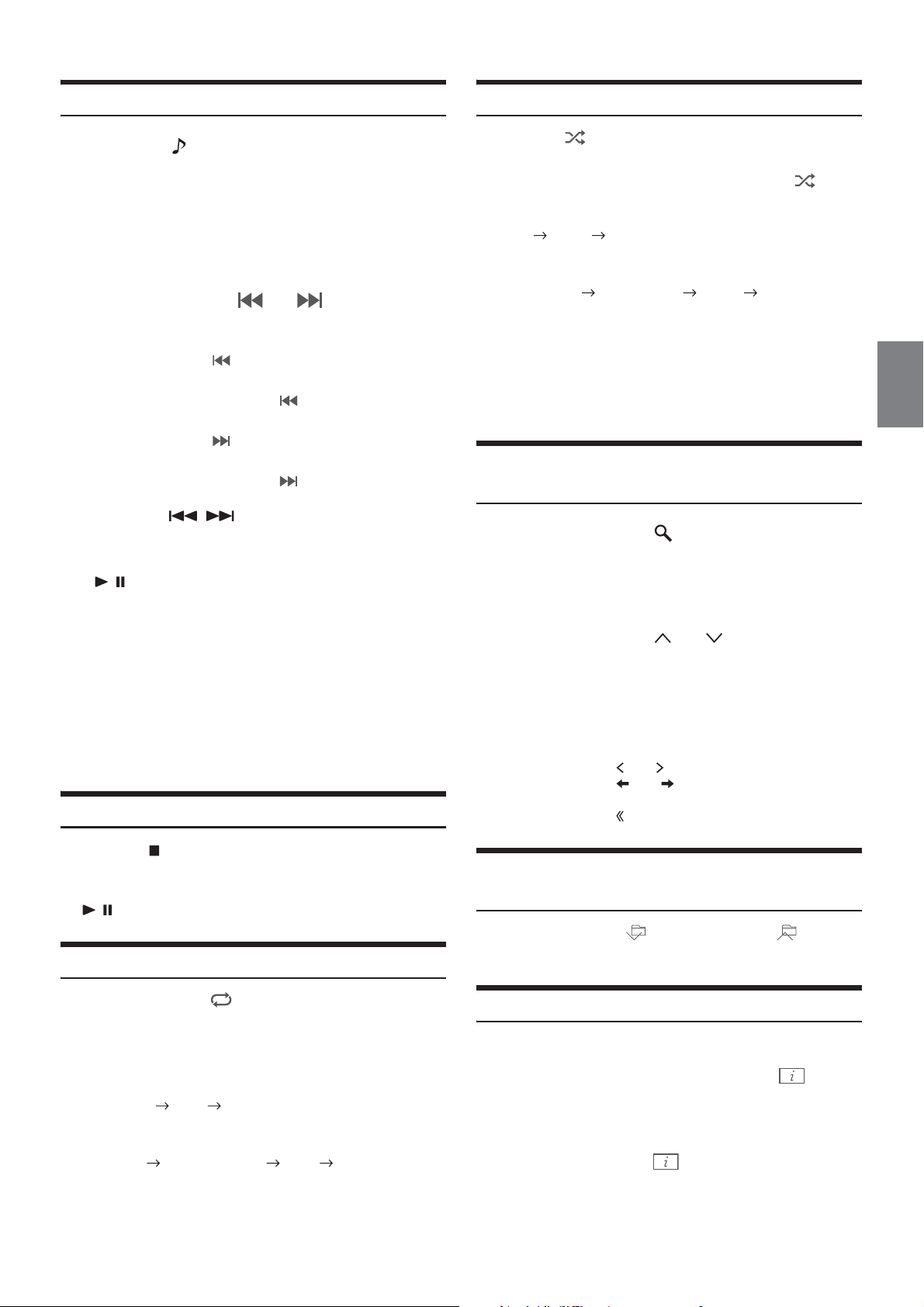
Lecture
MIX (lecture aléatoire)
1 Appuyez sur (AUDIO) pour sélectionner le mode DVD
(CD).
L’écran du mode DVD (CD) s’affiche.
• Vous pouvez également sélectionner et modifier ce réglage dans
l’écran Menu (page 19) ou l’écran Favoris (page 22).
Lorsque vous insérez un disque dans la fente du lecteur DVD, en
orientant vers le haut la face imprimée, la lecture du disque
commence.
2 Appuyez sur la touche [] ou [] pour sélectionner
la piste (le fichier) de votre choix.
Retour au début de la piste (fichier) en cours (ou précédente) :
Appuyez sur la touche [].
Recherche rapide vers l’arrière :
Appuyez longuement sur la touche [].
Avance jusqu’au début de la piste (fichier) suivante:
Appuyez sur la touche [].
Recherche rapide vers l’avant :
Appuyez longuement sur la touche [].
• Les boutons , proposent les mêmes fonctions que celles
décrites ci-dessus.
3 Pour mettre en pause la lecture, appuyez sur la touche
[/].
• Il est impossible de lire tout fichier protégé contre la copie par DRM
(gestion des droits numériques) sur cet appareil.
• Si un disque contient des données audio et des données MP3/WMA/
AAC/WAV, cet appareil lit uniquement les données audio.
• L’affichage des pistes pour la lecture de données audio sur CD indique
les numéros des pistes enregistrées sur le disque.
• Lors de la lecture d’un disque MP3/WMA/AAC/WAV contenant de
nombreux fichiers et dossiers, il est possible que la lecture prenne un
certain temps à démarrer.
• Le temps de lecture peut ne pas s’afficher correctement lors de la lecture
d’un fichier enregistré en VBR (Variable Bit Rate).
Arrêt de la lecture
Appuyez sur [] pendant la lecture.
Les pistes (fichiers) du disque sont lues dans un ordre aléatoire.
Le mode MIX bascule chaque fois que vous appuyez sur [].
CD :
MIX Off MIX
MP3/WMA/AAC :
MIX Folder*
*1 Seuls les fichiers du dossier sont lus dans un ordre aléatoire.
*2 Tous les fichiers du disque sont lus dans un ordre aléatoire.
• Si le mode de lecture MIX est activé pendant la lecture répétée, le mode
de lecture répétée est annulé.
• Si vous choisissez une piste en utilisant le mode de recherche, le mode de
lecture MIX est annulé.
1
MIX (Disc)*
2
Off MIX Folder*
1
Recherche de nom de fichier/dossier (fichiers
MP3/WMA/AAC/WAV)
1 Appuyez sur la touche [ ] (Recherche) pendant la
lecture.
Le mode de recherche est activé.
Ce mode est remplacé par le mode de recherche, et le panneau
de sélection de la liste s’affiche.
2 Appuyez sur la touche [] ou [] dans le panneau de
sélection de la liste pour sélectionner Dossier ou Fichier,
puis appuyez sur la touche [Entrée].
Lorsque vous sélectionnez un dossier, sélectionnez la procédure
suivante de sélection d’un fichier, puis appuyez sur la touche
[Entrée].
• Lorsque la liste contient 9 noms ou plus, un numéro de page s’affiche.
Appuyez sur la touche [] ou [] pour changer de page.
• Appuyez sur la touche [] ou [] pour changer l’emplacement du
panneau de sélection de la liste de droite à gauche et vice-versa.
• Appuyez sur la touche [] pour revenir à la hiérarchie précédente.
Appuyez sur [] pendant la lecture.
L’indication « STOP » s’affiche et la lecture s’arrête.
• La lecture démarre depuis le début lorsque vous appuyez sur la touche
[/] alors que la lecture est arrêtée.
Lecture répétitive
Appuyez sur la touche [] pour répéter la lecture.
La lecture des pistes (fichiers) est répétée.
Le mode de lecture répétitive bascule chaque fois que vous appuyez
sur la touche.
CD :
Track Repeat Off Track Repeat
MP3/WMA/AAC :
Repeat File Repeat Folder* Off Repeat File
* seuls les fichiers d’un dossier sont lus de manière répétée.
• Si le mode de lecture répétée est activé pendant la lecture MIX, le mode
de lecture MIX est annulé.
Sélection de dossiers (fichiers MP3/WMA/AAC/
WAV)
Appuyez sur la touche [ ] (Dossier préc.) ou [ ] (Dossier
suivant) pour sélectionner le dossier.
Fonction du mode d’informations
Vous pouvez afficher les informations du disque.
1 En cours de lecture, appuyez sur la touche []
(Affichage).
L’état de la lecture s’affiche.
2 L’affichage de l’état de la lecture se ferme lorsque vous
appuyez sur la touche [ ] (Affichage).
• Pour plus de détails sur l’exemple d’affichage, voir le mode
d’informations à la section « Exemple d’écran principal MP3/WMA/
AAC » (page 64).
65-FR
Page 66

DVD
Exemple d’écran principal DVD vidéo
Mode de fonction
Mode d’informations
Nº de la piste en cours
Commande de lecture (PBC)/état audio actuel
Temps écoul é
Les disques pouvant être utilisés pour chaque type de
fonction sont représentés par les symboles suivants.
Il est possible d’utiliser les disques DVD vidéo
commerciaux (utilisés pour la distribution de
films, etc.) ou les DVD-R/DVD-RW, DVD+R/
DVD+RW enregistrés en mode vidéo.
Mode d’informations
Nº titre/Nº chapitre
Sortie du signal audio/Sous-titre/Angle
Temps écoul é
Exemple d’écran principal CD vidéo
Il est possible d’utiliser les disques CD vidéo.
Affichage de l’écran d’utilisation d’un DVD
Appuyez sur l’écran pendant l’affichage de l’écran de lecture
d’un DVD.
Pour afficher l’écran des opérations, appuyez sur la touche [Contrôle].
• 5 secondes après avoir effectué une opération, l’écran de l’opération
bascule sur l’écran visuel en mode DVD.
• Si vous tentez d’activer le DVD pendant que vous conduisez,
l’avertissement Pour votre sécurité, pas de vidéo s’affiche.
• Selon le disque ou l’écran de lecture, certaines opérations peuvent
s’avérer impossibles.
Mode de fonction
66-FR
Page 67

Lecture d’un disque
AVERTISSEMENT
Regarder un DVD pendant la conduite d’un véhicule est
dangereux pour le conducteur. S’il n’est plus concentré
sur la route, le conducteur risque de provoquer un
accident.
Installez correctement l’appareil de façon à ce que le
conducteur ne puisse pas regarder un DVD tant que le
véhicule n’est pas à l’arrêt et que le frein à main n’est pas
serré.
Si l’appareil n’est pas correctement installé, le conducteur
sera tenté de regarder le DVD pendant qu’il conduit et s’il
n’est plus concentré sur la route, il risque de provoquer un
accident. Le conducteur et d’autres personnes risquent
d’être blessés.
AT TE N T IO N
• Toutes les fonctions ne sont pas accessibles avec
chaque DVD. Pour plus d’informations sur les fonctions
prises en charge, consultez les instructions de chaque
DVD.
• Les traces de doigt sur les disques peuvent affecter
négativement la lecture. En cas de problème, retirez le
disque et vérifiez si des traces de doigt ne sont pas
présentes sur la face à lire. Si nécessaire, nettoyez le
disque.
• Si vous mettez l’appareil hors tension, si vous placez la
clé de contact en position OFF ou si vous changez de
source pendant la lecture, celle-ci continuera à partir
de la position où elle a été interrompue quand vous la
reprendrez.
• Si vous tentez d’effectuer une opération non valide
(selon le type de disque lu), le symbole suivant apparaît
sur l’écran du moniteur :
Si un écran de menu s’affiche
En mode DVD, les écrans de menu pourraient apparaître
automatiquement. Dans ce cas, exécutez la procédure ci-dessous pour
commencer la lecture.
Opérations de menu directes
1 Appuyez sur l’écran lorsque le menu DVD est affiché.
Appuyez directement sur les touches d’opération à l’écran..
• Pour afficher l’écran des opérations, appuyez sur la touche
[Contrôle].
2 Appuyez directement sur le menu DVD.
• Certains disques ne permettent pas d’exécuter toutes les opérations.
Opérations de menu
1 Appuyez sur la touche [] (Contrôle Menu).
Le mode d’opérations de menu s’affiche.
• Vous ne pouvez pas les utiliser lorsque vous conduisez.
2 Appuyez sur [Touche].
Le panneau Touche s’affiche.
Appuyez sur [Retour] pour revenir à l’affichage précédent.
3 Sélectionnez l’option de menu de votre choix en
appuyant sur la touche [], [], [] ou [].
• Fonction de mémorisation de la position de lecture
Si vous mettez l’appareil hors tension, si vous placez la
clé de contact en position OFF pendant la lecture ou si
vous changez de source, la lecture reprend à partir de
l’endroit où elle a été arrêtée dès que l’alimentation est
rétablie.
1 Appuyez sur (AUDIO) pour sélectionner le mode DVD
(CD).
L’écran du mode DVD (CD) s’affiche.
Lorsque vous insérez un disque dans la fente du lecteur DVD, en
orientant vers le haut la face imprimée, la lecture du disque
commence.
• La deuxième face d’un DVD à double face n’est pas lue
automatiquement.
Pour la lire, retirez le disque, retournez-le et réinsérez-le.
• N’insérez PAS de disque contenant des cartes destinées au système de
navigation. Vous risqueriez de les endommager.
• Pour votre sécurité, la vidéo ne s’affiche pas et seul le son est émis
lorsque vous conduisez.
• Appuyez sur la touche [] ou [] pour changer l’emplacement
du panneau de touches de droite à gauche et vice-versa.
• Appuyez sur la touche [] dans le panneau de commandes pour
revenir à l’écran de l’étape 1.
• Appuyez sur la touche [Touche] pour afficher l’écran du mode de
saisie du clavier numérique.
Pour plus d’informations sur le mode de saisie du clavier
numérique, reportez-vous à la section « Opérations de saisie avec
le clavier numérique» (page68).
4 Appuyez sur la touche [Entrée] pour valider l’option
sélectionnée.
67-FR
Page 68

Opérations de saisie avec le clavier numérique
Arrêt de la lecture
1 Appuyez à nouveau sur la touche [Touche] en mode
d’opération du menu.
L’écran du mode de saisie du clavier numérique s’affiche.
2 Appuyez sur le numéro de votre choix.
Appuyez sur [] pour supprimer un chiffre saisi.
Pour supprimer tous les chiffres saisis, appuyez sur la touche
[] pendant au moins 2 secondes.
3 Appuyez sur la touche [Entrée] sur l’écran du mode de
saisie du clavier numérique pour valider votre sélection.
Appuyez sur [] pour masquer l’affichage du clavier.
• Vous ne pouvez pas les utiliser lorsque vous conduisez.
Affichage de l’écran du menu principal
Lorsqu’un DVD contient plus de deux titres, l’écran de menu principal
s’affiche.
Appuyez sur [] pendant la lecture.
L’indication « » s’affiche et la lecture s’arrête.
• La lecture démarre depuis le début lorsque vous appuyez sur la touche
[/] alors que la lecture est arrêtée.
Recherche rapide vers l’avant/recherche rapide
vers l’arrière
1 Pendant la lecture, appuyez longuement sur la touche
[] (retour rapide) ou [] (avance rapide).
Lorsque vous appuyez sur cette touche pendant plus de
1 seconde, la vitesse d’avance/de retour rapide du disque est
doublée.
Lorsque vous appuyez sur cette touche pendant plus de
5 secondes, la vitesse normale d’avance/de retour rapide du
disque est multipliée par 8.
Lorsque vous appuyez sur cette touche pendant plus de
10 secondes, la vitesse normale d’avance/de retour rapide du
disque est multipliée par 32.
2 Relâchez [ ] ou [ ] pour revenir à la lecture
normale.
• Aucun son n’est reproduit pendant la recherche rapide vers l’avant/
arrière.
• En mode DVD, l’écran de menu pourrait réapparaître pendant la
recherche rapide vers l’avant/arrière.
• Cette opération peut ne pas être possible avec certains disques.
Appuyez sur la touche [ ] (Menu principal).
L’écran du menu principal s’affiche.
• Pour effectuer les opérations nécessaires, reportez-vous à la section « Si
un écran de menu s’affiche » (page 67).
Affichage de l’écran Menu
Lorsqu’un DVD comporte plus de deux menus, un écran de menu
s’affiche pour les programmes disponibles, en plus des programmes
principaux.
Appuyez sur la touche [] (Menu).
L’écran du menu racine s’affiche.
• Pour effectuer les opérations nécessaires, reportez-vous à la section « Si
un écran de menu s’affiche » (page 67).
Lecture d’arrêts sur image (pauses)
1 Pendant la lecture, appuyez sur la touche [/].
2 Appuyez sur la touche [/] pour reprendre la lecture.
• En mode d’arrêt sur image, aucun son n’est reproduit.
• L’image ou le son peut s’arrêter temporairement lorsque la lecture
reprend à partir du mode pause. Il ne s’agit pas d’un
dysfonctionnement.
Recherche du début d’un chapitre, d’une piste
ou d’un fichier
En cours de lecture, appuyez sur la touche [] ou [].
Le chapitre, la piste ou le fichier change à chaque pression de la
touche et la lecture du chapitre, de la piste ou du fichier
sélectionné(e) commence.
: appuyez sur cette touche pour commencer la lecture au
début du chapitre, de la piste ou du fichier qui suit.
: appuyez sur cette touche pour commencer la lecture au
début du chapitre, de la piste ou du fichier en cours.
• Certains DVD ne possèdent pas de chapitres.
Explications supplémentaires
Les « Chapitres » désignent des parties de films ou de sélections
musicales sur des DVD.
Les « Pistes » désignent des parties de films ou de sélections
musicales sur des CD vidéo.
68-FR
Page 69
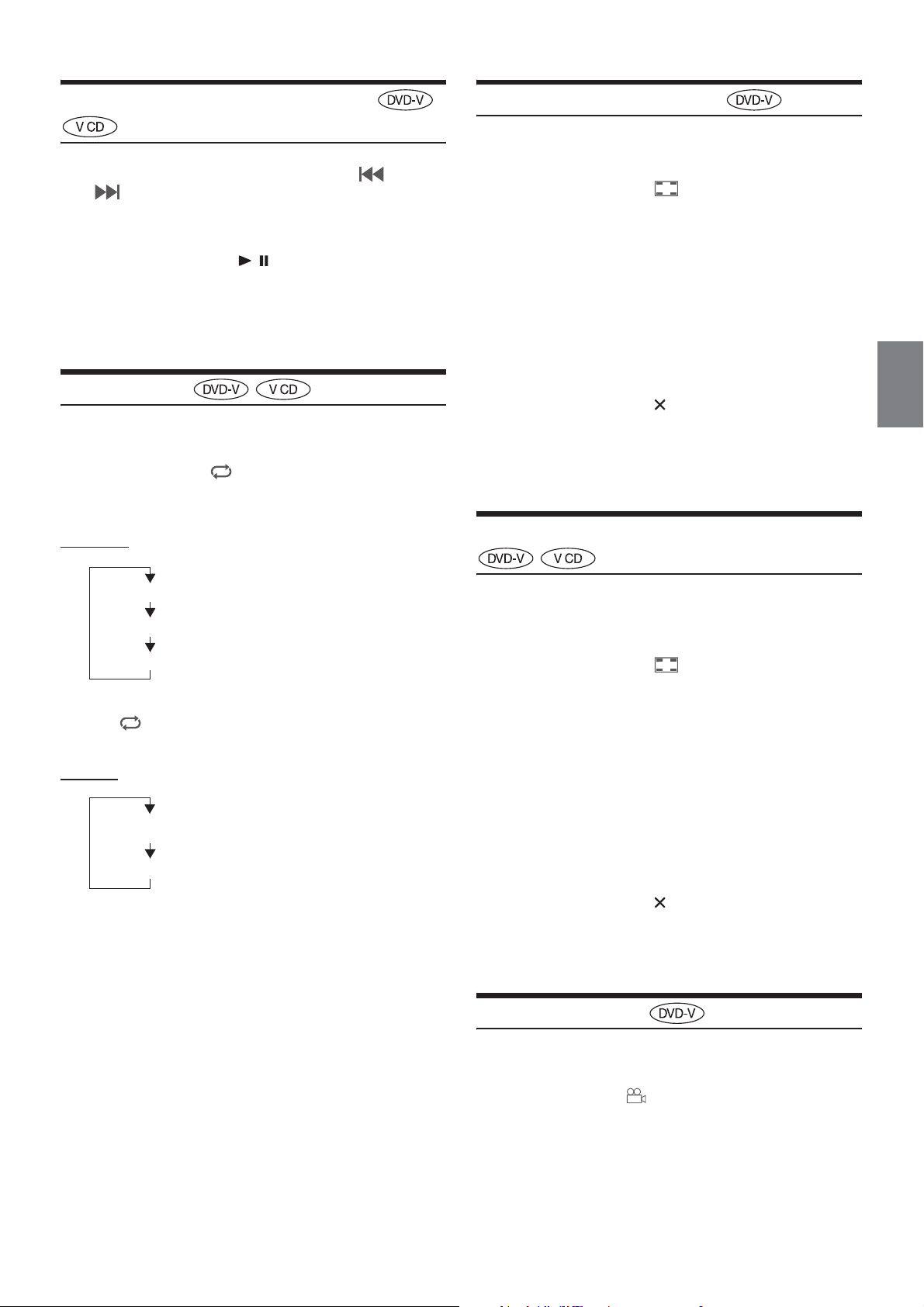
Lecture image par image avant/arrière
1 En mode de pause, appuyez sur la touche [] ou
[].
L’image avance d’une image à la fois chaque fois que vous
appuyez sur cette touche.
2 Appuyez sur la touche [/] pour revenir au mode
normal.
• En mode de lecture image par image avant, aucun son n’est reproduit.
• Vous pouvez uniquement exécuter la fonction de lecture image par
image lors de la lecture d’un DVD-V.
Lecture répétée
Cette fonction permet de répéter la lecture des titres, chapitres ou pistes
du disque.
Appuyez sur la touche [] pour répéter la lecture.
Le mode de lecture répétitive bascule chaque fois que vous appuyez
sur la touche.
Recherche par numéro de titre
Cette fonction permet de retrouver facilement des positions sur le DVD
à l’aide de ses titres. Effectuez les opérations pendant l’arrêt de la lecture.
1 Appuyez sur la touche [] (Contrôle Menu).
L’écran du mode d’opération de menu s’affiche.
2 Appuyez à nouveau sur la touche [Touche] en mode
d’opération de menu.
3 Indiquez le titre de votre choix en appuyant sur le
numéro correspondant.
Reportez-vous à la page 68 pour l’utilisation du clavier
numérique.
4 Appuyez sur [Entrée].
La lecture démarre à partir du numéro sélectionné.
5 Appuyez sur la touche [].
• Cette fonction n’est pas disponible avec les disques qui ne possèdent pas
de numéros de titre.
• Certains disques n’acceptent aucune opération.
• Vous ne pouvez pas les utiliser lorsque vous conduisez.
DVD vidéo
Chapter
Title
Off
• Le mode de répétition est toujours désactivé lorsque vous appuyez sur la
touche [] pendant au moins 2 secondes.
• Seuls les disques contenant une liste de lecture peuvent être affichés.
CD vidéo
Tra ck
Off
• L’affichage peut varier dépend des périphériques connectés.
• Pour certains disques, il est impossible d’activer le mode de répétition.
Le chapitre est lu à plusieurs reprises.
Le titre est lu à plusieurs reprises.
La lecture revient au mode normal.
La piste est lue à plusieurs
reprises.
Le disque est lu à plusieurs
reprises.
Recherche directe par numéro de chapitre
Cette fonction permet d’atteindre rapidement le début des chapitres sur
le disque. Effectuez ces opérations pendant la lecture, en mode PRESTOP ou en mode pause.
1 Appuyez sur la touche [] (Contrôle Menu).
L’écran du mode d’opération de menu s’affiche.
2 Appuyez à nouveau sur la touche [Touche] en mode
d’opération de menu.
3 Saisissez sur le numéro de chapitre que vous souhaitez
lire.
Reportez-vous à la page 68 pour l’utilisation du clavier
numérique.
4 Appuyez sur [Entrée] pour valider votre sélection.
La lecture démarre à partir du chapitre sélectionné.
5 Appuyez sur la touche [].
• Cette fonction n’est pas disponible pour les disques sur lesquels aucun
chapitre n’est mémorisé.
• Vous ne pouvez pas les utiliser lorsque vous conduisez.
Changement d’angle
Sur les DVD qui contiennent des scènes filmées sous plusieurs angles,
vous pouvez changer d’angle en cours de lecture.
Appuyez sur la touche [] (Angle).
Chaque fois que vous appuyez sur cette touche, l’angle change parmi
ceux enregistrés sur le disque.
• Le changement d’angle peut nécessiter un certain temps.
• Selon le disque, l’angle peut changer de l’une ou l’autre façon suivante.
- Mode transparent : l’angle change en douceur.
- Mode non transparent : au changement d’angle, un arrêt sur image
s’affiche avant l’angle suivant.
69-FR
Page 70

Changement de piste audio
Utilisation du mode HDMI
Les DVD contenant plusieurs pistes audio ou langues permettent de
commuter le son pendant la lecture.
Appuyez sur la touche [] (Audio).
Chaque pression de la touche permute le son entre les différentes
pistes audio enregistrées sur le disque.
• La nouvelle piste sélectionnée est utilisée comme réglage par défaut à
chaque mise sous tension ou à chaque changement de disque. Si le disque
ne possède pas cette piste, la langue par défaut du disque est sélectionnée.
• Tous les disques ne permettent pas de changer de piste audio pendant la
lecture. Dans ce cas, sélectionnez les pistes audio à partir du menu DVD.
• Un délai peut s’écouler avant que la lecture de la nouvelle piste
sélectionnée commence.
CD vidéo avec audio multiplex
Appuyez sur la touche [] (Audio).
Les canaux gauche et droit sont diffusés comme indiqué ci-dessous,
chaque fois que vous appuyez sur cette touche.
Audio : LL Audio : RR Audio : LR Audio : LL
Changement des sous-titres (langue de soustitrage)
Les DVD sur lesquels plusieurs langues de sous-titrage sont enregistrées
permettent de changer la langue des sous-titres en cours de lecture, voire
même de masquer des sous-titres.
Appuyez sur la touche [ ] (Sous titre).
Lorsque vous appuyez à plusieurs reprises, les langues des sous-titres
enregistrés sur le disque sont sélectionnées tour à tour, puis les soustitres sont désactivés.
• Un délai peut s’écouler avant que le sous-titre sélectionné s’affiche.
• Tous les disques ne permettent pas de changer les sous-titres pendant la
lecture. Dans ce cas, sélectionnez les sous-titres à partir du menu DVD.
• La langue des sous-titres sélectionnée est utilisée comme réglage par
défaut à chaque mise sous tension ou à chaque changement de disque.
Si le disque ne possède pas cette langue, la langue par défaut du disque
est sélectionnée.
La langue des sous-titres peut toutefois varier selon le disque.
• Certains disques affichent les sous-titres même lorsque cette fonction est
réglée sur OFF. La langue des sous-titres peut toutefois varier selon le
disque.
Fonction du mode d’informations
iPhone, smartphone, etc.
La sortie de votre périphérique électronique est mise en miroir sur cet
appareil via le connecteur HDMI. Il est impossible de contrôler cette
fonction via l’appareil.
• Le dispositif électronique doit posséder une interface de sortie HDMI.
• Tous les dispositifs avec interface de sortie HDMI ne peuvent être
reconnus par cet appareil.
• Utilisez uniquement le câble de raccordement HDMI spécial de marque
Alpine.
1 Appuyez sur le bouton (AUDIO) pour sélectionner le
mode HDMI.
L’écran du mode HDMI s’affiche.
• Vous pouvez sélectionner et modifier la source dans l’écran Menu
(page 19) ou l’écran Favoris (page 22).
• Pour votre sécurité, la vidéo ne s’affiche pas et seul le son est émis
lorsque vous conduisez.
2 En mode de lecteur HDMI, l’écran du dispositif affiche le
contenu du matériel électronique en miroir.
Vous pouvez sélectionner le mode d’affichage.
Pour plus d’informations, reportez-vous à la section
« Changement de mode d’affichage (lors de la lecture d’un
fichier vidéo) » (page 60).
• Vous ne pouvez pas les utiliser lorsque vous conduisez.
Commutation de la source lorsque deux périphériques HDMI
sont connectés
Vous ne pouvez commuter la source que lorsque vous avez connecté le
sélecteur HDMI et que l’élément Sélecteur HDMI décrit dans la section
« Activation/désactivation du sélecteur HDMI » (page 48) est réglé sur
«On».
Exemple d’écran lorsque la valeur de réglage HDMI est
«HDMI1».
Vous pouvez afficher les informations du disque.
1 En cours de lecture, appuyez sur la touche []
(Affichage).
L’état de la lecture s’affiche.
2 L’affichage de l’état de la lecture se ferme lorsque vous
appuyez sur la touche [ ] (Affichage).
• Pour plus de détails sur l’exemple d’affichage, voir le mode
d’informations aux sections « Exemple d’écran principal DVD vidéo »
(page 66) ou « Exemple d’écran principal CD vidéo » (page 66).
Changement de mode d’affichage
Vous pouvez activer le mode d’affichage en appuyant sur
d’affichage)
de mode d’affichage (lors de la lecture d’un fichier vidéo) » (page 60).
• Vous ne pouvez pas les utiliser lorsque vous conduisez.
. Pour plus d’informations, reportez-vous à la section « Changement
[] (Mode
70-FR
Appuyez sur [] (HDMI 2).
La source HDMI bascule sur HDMI 2, et la touche de fonction devient
[] (HDMI1).
Chaque fois que vous appuyez sur [] (HDMI 1)* ou [] (HDMI
2), la source HDMI change.
* Lorsque la valeur de réglage HDMI est « DVD », la touche de fonction
devient [] (DVD).
Page 71

Utilisation du
système Bluetooth
Configuration avant utilisation
À propos de la technologie Bluetooth
Bluetooth est une technologie sans fil qui permet d’établir une
communication entre un périphérique mobile et un ordinateur sur de
courtes distances. Elle permet de passer des appels mains-libres ou
d’effectuer une transmission de données entre des appareils compatibles
Bluetooth. La transmission Bluetooth est disponible sans licence dans le
spectre 2,4 GHz si la distance entre les périphériques ne dépasse pas
10 mètres. Pour plus d’informations, consultez le site Web de Bluetooth
(http://www.bluetooth.com/).
• Selon la version Bluetooth, il est possible qu’un périphérique compatible
Bluetooth ne puisse pas communiquer avec cet appareil.
• Le bon fonctionnement de cet appareil avec tous les périphériques
compatibles Bluetooth n’est pas garanti. Pour obtenir de plus amples
informations sur l’utilisation d’un périphérique compatible Bluetooth
avec cet appareil, contactez votre revendeur ALPINE ou visitez le site
Web d’AL PINE.
• Il est possible que la connexion sans fil Bluetooth soit instable selon
l’environnement.
• Garez votre véhicule dans un endroit sûr avant de passer un appel ou
d’effectuer des réglages.
• Selon le ou les périphériques Bluetooth compatibles raccordés, cette
fonction peut différer. Consultez également le mode d’emploi du ou des
périphériques raccordés.
Avant d’utiliser le système Bluetooth
Avant d’utiliser la fonction mains-libres ou la fonction audio, vous devez
effectuer les réglages suivants.
1 Réglez « Bluetooth » sur « On » ( ).
2 Enregistrez un périphérique Bluetooth sur cet appareil
(page 28).
• Reportez-vous à la section « Réglages Bluetooth » (page 28).
• Vous pouvez rechercher cet appareil avec un périphérique compatible
Bluetooth, puis connecter ce périphérique compatible Bluetooth à
l’appareil. Le nom de l’appareil tel que X902D, etc., s’affiche sur votre
téléphone et le numéro initial du code d’accès est « 0000 ». Consultez
également le mode d’emploi du ou des périphériques raccordés.
Utilisation de la fonction
mains-libres
Appuyez sur la touche [Téléphone] sur l’écran des menus pour afficher
l’écran du menu Téléphone (page 71).
Touche [Téléphone]
À propos du téléphone mains-libres
La fonction mains-libres est disponible lors de l’utilisation d’un
téléphone portable compatible HFP (profil mains-libres).
• Évitez d’utiliser la fonction mains-libres lorsque la circulation est dense,
ou sur des routes étroites ou sinueuses.
• Fermez les fenêtres lors de l’appel pour éviter les bruits de fond.
• Si les deux personnes qui communiquent utilisent des périphériques
mains-libres ou si l’appel est effectué dans un lieu bruyant, il est normal
que l’une ait du mal à entendre la voix de l’autre.
• Selon l’état de la ligne téléphonique ou selon le type de téléphone
portable, il est également possible que les voix ne semblent pas
naturelles.
• Si vous utilisez un microphone, parlez directement dedans pour obtenir
la meilleure qualité sonore possible.
• Certaines fonctions de votre téléphone portable dépendent des capacités
et des réglages du réseau de votre fournisseur de services. ll est par
ailleurs possible que votre fournisseur de services ait désactivé certaines
fonctions et/ou que les paramètres réseau qu’il a définis limitent
certaines fonctionnalités.
Veillez à toujours contacter votre fournisseur de services pour vérifier la
disponibilité et la fonctionnalité du mode mains-libres.
L’ensemble des fonctions, fonctionnalités et autres spécifications, ainsi
que les informations contenues dans le mode d’emploi ont été mises à
jour au moment de l’impression.
Alpine se réserve le droit de modifier ces informations ou spécifications
sans avis ou obligation préalable.
• Notez que lorsque vous connectez un iPhone 5 ou une version
ultérieure/un smartphone Android sur lequel est installée l’application
Android Auto, l’écran d’opérations peut différer de celui présenté dans
cette section.
Exemple d’écran du menu Téléphone
Liste des événements Récents*
Vous pouvez afficher jusqu’à 60 éléments, notamment les
numéros de téléphone des derniers appels entrants, appels
manqués et appels sortants, ainsi que les noms de contact
enregistrés dans le répertoire. Si la liste contient 60 éléments,
l’élément le plus ancien est supprimé lors de l’ajout d’un nouvel
élément.
Liste des Contacts*
Vous pouvez passer un appel à partir du répertoire, ou modifier
le répertoire.
Ecran du Clavier
Utilisez cet écran pour saisir un numéro de téléphone.
Éditer*
Utilisez cette touche pour modifier la liste des contacts.
* Lorsque vous connectez deux téléphones mains-libres, les informations
relatives au périphérique Bluetooth défini comme Principal sont
affichées.
71-FR
Page 72

Réponse à un appel
Raccrochage du téléphone
Les appels entrants sont annoncés par la sonnerie des appels reçus et par
un message qui s’affiche (nº de téléphone, etc.).
1 Un appel entrant déclenche la sonnerie et l’affichage de
l’écran d’appel entrant.
Ecran de notification d’appel entrant
2 Appuyez sur l’écran de notification d’appel entrant.
L’appel commence.
Zone d’informations d’appel
1 Appuyez sur la touche [ ] (Terminer appel).
L’appel prend fin.
Fonction de mise en attente d’appel
Si une autre personne vous appelle pendant un appel, un avis s’affiche à
l’écran. Cette fonction est disponible uniquement si le téléphone
portable connecté dispose d’une fonction de mise en attente.
Deuxième appel entrant pendant une conversation dans la
zone d’informations d’appel
Ecran de notification de deuxième appel entrant
Appuyez sur l’écran de notification de deuxième appel entrant pour
mettre l’appel en cours en attente et prendre le deuxième appel.
Ecran Appel en attente
• Vous pouvez également démarrer l’appel en appuyant sur le bouton
(PHONE).
• Lors d’un appel, le son du mode actuellement sélectionné sur l’appareil
est coupé. Le son est rétabli une fois l’appel terminé.
• Lorsque le numéro d’appel est transmis au système, si le nom de la
personne qui appelle est enregistré dans le répertoire, son nom s’affiche
sur l’écran. Si le nom n’est pas enregistré, seul le numéro s’affiche.
Lorsque ni le nom ni le numéro de téléphone ne sont disponibles,
l’indication « Inconnu » s’affiche à l’écran.
• Appuyez sur la touche [] (Décliner) pour refuser un appel entrant.
• Appuyez sur la zone d’informations d’appel ou appuyez sur le bouton
(PHONE) lors d’un appel pour basculer vers l’écran d’utilisation du
téléphone. Vous pourrez ensuite régler le volume de la voix, etc. Pour
plus d’informations, reportez-vous à la section « Utilisation lors d’une
conversation » (page 75).
• Appuyez sur la touche [] pendant une conversation pour masquer la
zone d’informations d’appel. Pour l’afficher à nouveau, appuyez sur la
touche [] dans la partie supérieure de l’écran.
• Lorsqu’un appel arrive ou lorsqu’une conversation est en cours sur le
téléphone mains-libres principal (secondaire), si un appel arrive sur le
téléphone mains-libres secondaire (principal), vous ne pouvez pas
répondre à l’appel arrivant sur le téléphone secondaire (principal) sans
tout d’abord mettre un terme à l’appel sur le téléphone mains-libres
principal (secondaire).
• Pour basculer d’un appelant à l’autre, appuyez sur l’écran de mise en
attente ou appuyez sur le bouton (PHONE).
• Pour mettre fin à un appel, appuyez sur [ ] (Terminer appel).
72-FR
Page 73
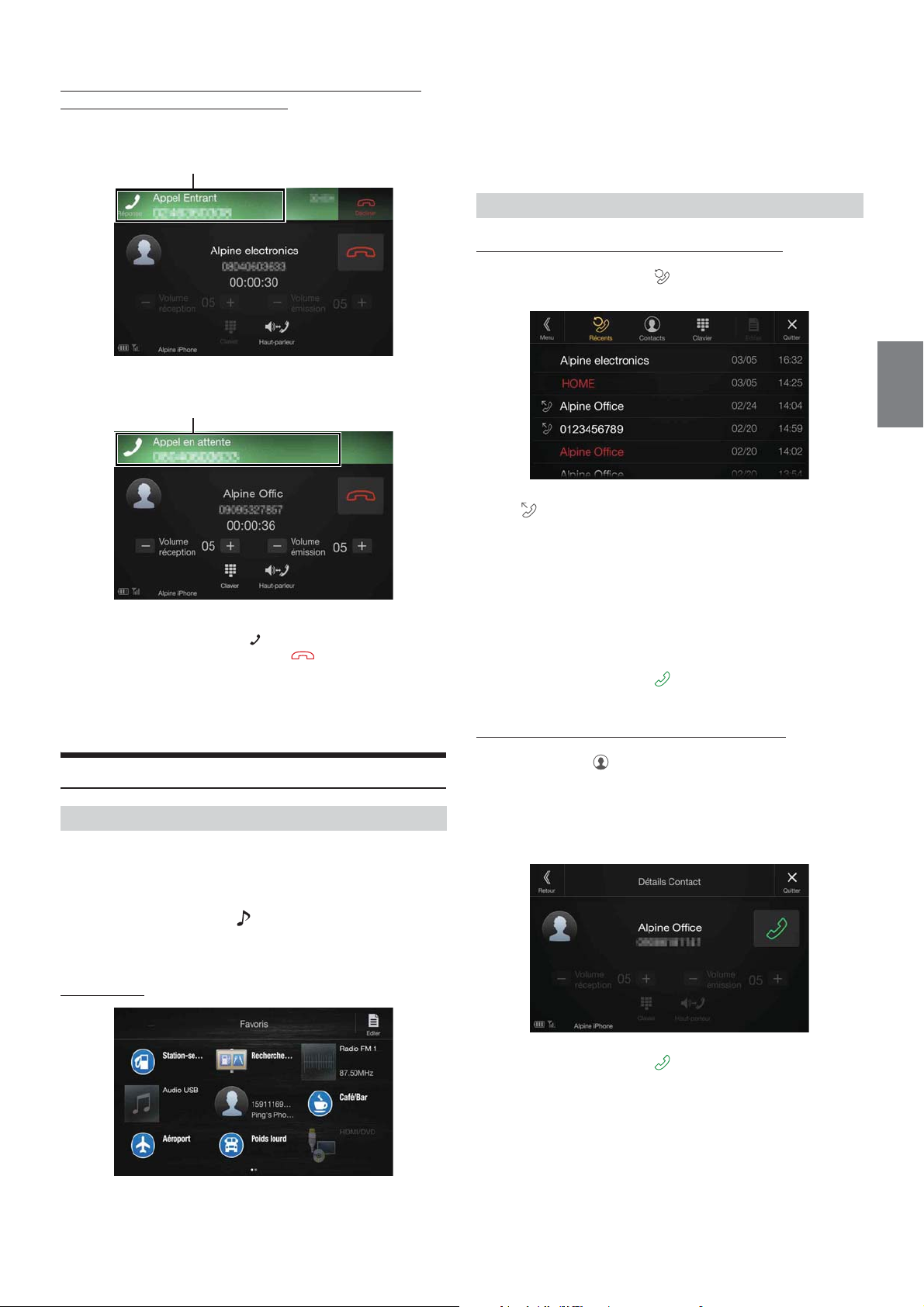
Deuxième appel entrant pendant une conversation dans
l’écran des opérations du téléphone
• L’écran ou l’opération peut différer selon le téléphone portable connecté
ou le téléphone portable du correspondant.
Ecran de notification de deuxième appel entrant
Appuyez sur l’écran de notification de deuxième appel entrant pour
mettre l’appel en cours en attente et prendre le deuxième appel.
Ecran Appel en attente
2 Appuyez sur l’icône de raccourci.
Le nom du contact, son numéro de téléphone et un message de
confirmation du numéro de téléphone s’affichent.
3 Appuyez sur [Appeler].
L’appel démarre.
Appel à l’aide du menu Téléphone
Appel à partir de la liste des événements récents
1 Appuyez sur la touche [ ] (Récents) pour modifier
l’écran de la liste des événements récents.
Historique des appels passés
Noms ou Numéros/Date
Historique des appels reçus :
Noms ou Numéros/Date
Historique des appels entrants en absence :
Noms ou Numéros/Date
• Pour basculer d’un appelant à l’autre, appuyez sur l’écran de mise en
attente ou appuyez sur le bouton (PHONE).
• Pour mettre fin à un appel, appuyez sur [ ] (Terminer appel).
• Cet appareil prend uniquement en charge la fonction de mise en attente
d’appel d’un téléphone portable. Il est impossible d’utiliser la fonction de
deuxième appel et la fonction d’appel à trois d’un téléphone portable sur
cet appareil. Il est également possible que l’affichage soit incorrect.
Appel d’un numéro
Appel via une fonction Favoris
Vous pouvez appeler les numéros enregistrés dans votre liste de favoris
via la fonction Favoris. Pour plus d’informations, reportez-vous à la
section « Fonction Favoris » (page 22).
1 Appuyez sur le bouton /(Favoris) pendant au moins
2secondes.
L’écran Favoris s’affiche.
Ecran Favoris
2 Appuyez sur le nom du contact que vous souhaitez
appeler.
L’écran des informations détaillées s’affiche.
3 Appuyez sur la touche [].
L’appel démarre.
Appel à partir de la liste des contacts (répertoire)
1 Appuyez sur [] (Contacts) pour modifier l’écran de la
liste des contacts.
2 Appuyez sur le nom du contact que vous souhaitez
appeler.
L’écran des opérations du téléphone s’affiche.
3 Appuyez sur la touche [].
L’appel démarre.
73-FR
Page 74

Composition d’un numéro de téléphone pour effectuer un
appel
1 Appuyez sur la touche [] (Clavier).
L’écran de saisie du numéro (Clavier) s’affiche.
Appuyez sur [] pour supprimer un chiffre saisi.
Appuyez sur la touche [Supprimer] pour supprimer tous les
chiffres insérés.
2 Parlez dans le microphone fourni avec cet appareil.
• Si aucun mot n’est détecté, l’appareil peut faire une pause selon la
version de l’iPhone connecté. Dans ce cas, appuyez sur l’icône du
microphone [] au centre de l’écran du mode de commande
vocale. Vous pouvez continuer à utiliser le mode de commande
vocale.
3 Pour quitter le mode de commande vocale, appuyez sur
[ ] ou sur le bouton ou VOICE.
• Selon l’iPhone, il est possible que la fonction Siri se termine
automatiquement.
Réglage du volume
Réglez le volume du haut-parleur/microphone en mode de commande
vocale. Répétez cette procédure pour régler le volume du haut-parleur/
microphone du téléphone mains-libres.
Appuyez sur la touche [] ou [].
Réglez le volume du haut-parleur et celui du microphone.
2 Composez le numéro de téléphone que vous désirez
appeler.
• Vous pouvez saisir jusqu’à 31 chiffres.
3 Appuyez sur la touche [ ] (Appeler).
Un message de confirmation du numéro de téléphone s’affiche.
4 Appuyez sur [Appeler].
L’appel démarre.
Utilisation de la fonction de Reconnaissance
vocale
Vous pouvez utiliser la fonction Siri de votre iPhone ou passer un appel
téléphonique à l’aide de la commande vocale de votre smartphone.
Utilisation de Siri
Vous pouvez utiliser la fonction Siri de votre iPhone. Pour utiliser cette
fonction, mettez le paramètre Siri de votre iPhone sur ON.
• Connectez votre iPhone à l’appareil via Bluetooth, puis réglez-le sur
«Mains-libres» ou «Les deux» (page28).
• Les fonctions disponibles peuvent être différentes suivant l’iPhone
connecté.
• Siri et d’autres services de diffusion continue sont activés par la
connexion aux smartphones compatibles en mesure de recevoir des
données. Vérifiez que les données cellulaires et/ou Wi-Fi sont activées
sur le smartphone afin de pouvoir profiter de ces fonctions.
• Une utilisation étendue de Siri ou d’autres services de diffusion continue
peut entraîner une hausse de la consommation de données sur votre
téléphone. Veuillez vérifier auprès de votre opérateur téléphonique que
vous disposez d’un forfait approprié.
1 Appuyez sur le bouton ou VOICE.
L’écran du mode de commande vocale s’affiche.
Arrêt de l’entrée du microphone
Si le son ambiant (bruit de la route, etc.) est élevé, vous pouvez couper
l’entrée du microphone pendant 3 secondes.
Appuyez sur la touche [ ].
Fonction de numérotation vocale
Vous pouvez passer un appel téléphonique à l’aide de la commande
vocale.
• Connectez votre smartphone à l’appareil via Bluetooth, puis réglez-le
sur « Mains-libres» ou « Les deux » (page 28).
1 Appuyez sur le bouton ou VOICE.
L’écran du mode de commande vocale est activé.
2 Prononcez le numéro de téléphone* ou le nom* que
vous souhaitez appeler dans le microphone.
* Le numéro et le nom dépendent des informations de numérotation
vocale enregistrées dans le smartphone.
3 Pour quitter le mode de numérotation vocale, appuyez
sur [ ] ou sur le bouton ou VOICE.
• Cette opération est uniquement possible lorsqu’un smartphone
compatible avec la numérotation vocale est connecté.
• La performance de la fonction de numérotation vocale dépend de la
portée de reconnaissance du smartphone et de l’emplacement de
montage du microphone.
Notez l’emplacement d’installation du microphone.
• Le fonctionnement de la numérotation vocale dépend de la disponibilité
de la fonction sur le smartphone. Pour plus de détails, consultez le mode
d’emploi du smartphone.
• Selon le smartphone, il est possible que la numérotation vocale se
termine automatiquement.
74-FR
Page 75

Réglage du volume
Réglez le volume du haut-parleur/microphone en mode de
numérotation vocale. Répétez cette procédure pour régler le volume du
haut-parleur/microphone du téléphone mains-libres.
Appuyez sur la touche [] ou [].
Réglez le volume du haut-parleur et celui du microphone.
Arrêt de l’entrée du microphone
Si le son ambiant (bruit de la route, etc.) est élevé, vous pouvez couper
l’entrée du microphone pendant 3 secondes.
Appuyez sur la touche [ ].
Utilisation lors d’une conversation
Ecran des opérations du téléphone
Nom et numéro de téléphone
• S’ils sont enregistrés avec un groupe, le nom du groupe s’affiche
également. Il est par ailleurs possible qu’ils ne s’affichent pas selon
le téléphone portable connecté.
Durée de la conversation
Fonction Répertoire
Exemple d’écran Répertoire
Utilisez cette fonction pour effectuer une recherche en
saisissant directement un nom ou un numéro de téléphone
avec le clavier.
Pour plus d’informations, reportez-vous à la section « Méthode
de saisie des caractères et des numéros (clavier) » (page 21).
Cet écran s’affiche lorsque plusieurs numéros de téléphone
sont enregistrés.
Appuyez sur la touche [] pour afficher la liste des numéros de
téléphone enregistrés.
Utilisez cette touche pour restreindre votre recherche de
noms, entre autres.
Pour plus d’informations, reportez-vous à la section « Fonction
de recherche alphabétique » (page 63).
Appuyez sur la touche [] pour enregistrer le numéro
dans la liste Favoris.
Synchronisation du répertoire
Réglage du volume de la parole
Vous pouvez régler les paramètres Volume réception et Volume
émission (Volume d’Emission) pendant un appel téléphonique.
Appuyez sur la touche [] ou [].
Vous pouvez régler le volume sur 11 niveaux.
Modification de la sortie vocale
La sortie vocale pour les appels est interchangeable entre les hautparleurs de la voiture et le haut-parleur du téléphone portable.
Appuyez sur la touche [ ] (Haut-parleur).
• Selon le téléphone portable, il est possible que cette fonction ne soit pas
disponible.
Fonction DTMF (Tonalité)
Transmettre un DTMF (Tonalité) pendant un appel.
1 Appuyez sur la touche [] (Clavier).
L’écran de saisie du numéro (Clavier) s’affiche.
2 Le numéro saisi.
• Vous pouvez transmettre une tonalité pendant un appel.
Vous pouvez synchroniser le répertoire du système avec celui du
téléphone portable.
1 Appuyez sur la touche [] (Editer).
2 Appuyez sur [Télécharger].
3 Appuyez sur [SYNC].
La synchronisation des répertoires commence.
• Vous pouvez mémoriser jusqu’à 1 000 noms dans le répertoire.
• Vous pouvez mémoriser jusqu’à 5 numéros de téléphone par nom de
personne.
Ajout du répertoire
1 Appuyez sur la touche [] (Editer).
2 Appuyez sur [Télécharger].
3 Appuyez sur [Ajout.].
Le mode veille est activé pour la connexion du téléphone
mobile.
•Appuyez sur [Annuler] pour annuler le mode veille.
4 Le téléphone portable accède à l’appareil, puis transfère
le répertoire du téléphone portable vers cet appareil.
• La connexion avec le téléphone portable se termine une fois le répertoire
transféré.
75-FR
Page 76

Suppression des entrées du répertoire
Bluetooth Audio
Suppression d’une entrée du répertoire
1 Appuyez sur la touche [] (Editer).
2 Appuyez sur la case à cocher [] en regard du nom (ou
du numéro de téléphone) du contact à supprimer. Une
coche ( ) apparaît dans la case.
• Vous pouvez sélectionner jusqu’à 10 noms et numéros
simultanément.
3 Appuyez sur la touche [ ] (Supprimer).
L’écran de confirmation s’affiche.
Si vous enregistrez plusieurs numéros de téléphone, tous sont
supprimés.
4 Appuyez sur [OK] .
Le numéro sélectionné est effacé.
Suppression de toutes les entrées du répertoire
1 Appuyez sur la touche [] (Editer).
2 Appuyez sur la touche [] (Supprimer).
L’écran de confirmation s’affiche.
3 Appuyez sur [OK] .
Toutes les entrées du répertoire sont effacées.
Recherche dans le répertoire
Vous pouvez passer un appel à l’aide de la fonction de recherche du
répertoire.
1 Appuyez sur la touche [ ] (Rechercher).
L’écran de saisie du nom de l’utilisateur (Clavier) s’affiche.
2 Saisissez la chaîne de lettres du nom à rechercher, puis
appuyez sur la touche [OK].
Une liste des noms commençant par la chaîne de lettres saisie
s’affiche.
Si vous connectez sans fil un téléphone portable, un lecteur portable,
etc., compatible Bluetooth, vous pouvez lire des fichiers audio (cette
opération peut être effectuée depuis l’appareil).
• Cette opération peut différer selon le périphérique Bluetooth compatible
connecté.
Exemple d’écran principal Bluetooth Audio
Mode de fonction
Nº de la piste en cours/Nombre total de morceaux
Nom de l’artiste
Titre du morceau
Titre de l’album
Temps écoul é
Appuyez sur cette touche ou effectuez un balayage vers la
droite pour utiliser le mode de recherche rapide ou le mode
de recherche complète.
Exemple d’écran du mode de recherche rapide
Effectuez un balayage vertical dans la liste pour changer de
page.
3 Appuyez sur le nom que vous souhaitez appeler.
L’écran des opérations du téléphone s’affiche.
4 Appuyez sur la touche [].
L’appel démarre.
• Pour plus d’informations sur la méthode de saisie avec le clavier,
reportez-vous à la section « Méthode de saisie des caractères et des
numéros (clavier) » (page 21).
• Vous ne pouvez pas utiliser la fonction de recherche du répertoire si ce
dernier comporte moins de cinq éléments mémorisés.
Touche de recherche complète
Effectuez un balayage vers la droite pour utiliser le mode de
recherche complète.
• Les touches affichées à l’écran peuvent différer suivant la version de
l’AVRCP.
• Le titre du morceau/nom de l’artiste/titre de l’album/temps écoulé ne
s’affichent pas pour AVRCP Ver. 1.0.
• Vous devez posséder un téléphone portable ou un lecteur audio portable
conforme au profil A2DP (Advanced Audio Distribution Profile, profil
de distribution audio avancée) ou AVRCP (Audio/Video Remote
Control Profile, profil audio/vidéo à distance) pour la lecture audio.
Toutes les fonctions ne sont pas disponibles sur tous les périphériques.
• Lors d’un appel, le son de la source audio Bluetooth Audio est mis en
pause.
Versions AVRCP compatibles : 1.0, 1.3, 1.4, 1.5
• Les fonctions disponibles peuvent varier suivant la version d’AVRCP.
76-FR
Page 77

Lecture
Lecture aléatoire
1 Appuyez sur le bouton (AUDIO) pour sélectionner le
mode Bluetooth Audio.
L’écran du mode Bluetooth Audio s’affiche.
• Vous pouvez également sélectionner et modifier la source dans
l’écran Menu (page 19) ou l’écran Favoris (page 22).
2 Appuyez sur la touche [] ou [] pour sélectionner
la piste (le fichier) de votre choix.
Retour au début du fichier en cours :
Appuyez sur la touche [].
Recherche rapide vers l’arrière au sein du fichier actuel :
Appuyez longuement sur la touche [].
Avance au début du fichier suivant :
Appuyez sur la touche [].
Recherche rapide vers l’avant au sein du fichier actuel :
Appuyez longuement sur la touche [].
• Les boutons , proposent les mêmes fonctions que celles
décrites ci-dessus.
3 Pour mettre en pause la lecture, appuyez sur la touche
[/].
Lecture répétitive
Disponible pour AVRCP Ver. 1.3, 1.4 et 1.5 uniquement.
1 Appuyez sur la touche [].
L’écran contextuel de sélection du mode de répétition s’affiche.
• La touche [] indique le mode actuellement sélectionné.
2 Sélectionnez le mode de répétition de votre choix.
Cette touche change en fonction du mode de répétition
sélectionné.
Toutes les pistes :une fois la lecture de tous les morceaux terminée,
la lecture est répétée en commençant par le
premier morceau.
Groupe : seuls les fichiers d’un groupe sont lus de manière
répétée.
Piste seule : seule la piste en cours de lecture est répétée.
Off : le mode de répétition est désactivé.
• Les opérations peuvent différer selon le périphérique Bluetooth
compatible connecté.
Disponible pour AVRCP Ver. 1.3, 1.4 et 1.5 uniquement.
1 Appuyez sur la touche [].
L’écran contextuel de sélection du mode aléatoire s’affiche.
• La touche [] indique le mode actuellement sélectionné.
2 Sélectionnez le mode de lecture aléatoire de votre choix.
Cette touche change en fonction du mode de lecture aléatoire
sélectionné.
Tou tes les
pistes :
Groupe : un groupe est sélectionné de façon aléatoire et les
Off : le mode de lecture aléatoire est désactivé.
• Les opérations peuvent différer selon le périphérique Bluetooth
compatible connecté.
Fonction de recherche
Disponible pour AVRCP Ver. 1.4 et 1.5 uniquement.
La liste affichée diffère selon l’appareil Bluetooth connecté.
Vous pouvez rechercher le morceau souhaité en utilisant l’un des deux
modes suivants : le mode de recherche rapide ou le mode de recherche
complète.
Mode de recherche rapide
Appuyez sur le nom du groupe ou du fichier de votre choix.
La lecture du groupe*1 ou du fichier sélectionné commence.
*1 La lecture du premier fichier du groupe sélectionné démarre.
• Pour passer au mode de recherche rapide, reportez-vous au point de
la section « Exemple d’écran principal Bluetooth Audio » (page 76).
Mode de recherche complète
Appuyez sur le nom du groupe*2 ou du fichier de votre choix.
Lorsque vous sélectionnez un nom de fichier, la lecture du morceau
sélectionné démarre.
Lorsque vous sélectionnez un nom de groupe, répétez la même
procédure pour sélectionner un autre nom de groupe ou nom de
fichier.
*2 Lorsque vous appuyez sur la touche [] en regard d’un nom de
groupe, l’appareil démarre la lecture à partir du premier morceau dans
le groupe.
• Pour passer au mode de recherche complète, reportez-vous au point
de la section « Exemple d’écran du mode de recherche rapide »
(page 76).
• Pour accéder à la liste affichée ou revenir à la page précédente dans
l’écran de la liste, reportez-vous à la section « À propos des opérations
de base sur l’écran de liste » (page 17).
tous les morceaux du périphérique compatible
BLUETOOTH sont lus dans un ordre aléatoire. Aucun
morceau n’est répété jusqu’à ce que tous les
morceaux aient été lus.
morceaux dans le groupe sont relus dans l’ordre. Une
fois la lecture de tous les morceaux du groupe
terminée, le groupe suivant est sélectionné de façon
aléatoire.
77-FR
Page 78

Connexion d’un périphérique Bluetooth
L’enregistrement d’un périphérique Bluetooth dans l’appareil permet
d’établir une connexion automatique.
Si l’appareil ne se connecte pas automatiquement, répétez la procédure
de connexion.
1 Appuyez sur la touche [ ] (Régl. appareil).
L’écran contextuel de sélection du réglage d’appareil s’affiche.
2 Appuyez sur la touche [Reconnecter].
La connexion Bluetooth est initialisée.
Interruption de la connexion Bluetooth
1 Appuyez sur la touche [ ] (Régl. appareil).
L’écran contextuel de sélection du réglage d’appareil s’affiche.
2 Appuyez sur la touche [Déconnect.].
La connexion Bluetooth est interrompue.
Changement de périphérique Bluetooth
connecté
Si plusieurs périphériques Bluetooth sont enregistrés sur cet appareil,
vous pouvez changer la connexion des appareils enregistrés.
1 Appuyez sur la touche [ ] (Régl. appareil).
2 Appuyez sur la touche [Changer appareil].
3 Appuyez sur la touche [] (Audio) ou [] (Mains-
libres) en regard du périphérique sélectionné.
La connexion sera transférée au périphérique sélectionné.
78-FR
Page 79

Appareil auxiliaire
Utilisation du mode AUX, DVD AUX, JEUX ou
Lecteur USB
(en option)
Utilisation d’appareils auxiliaires (en option)
Pour utiliser les périphériques connectés aux bornes AUX de l’appareil,
procédez comme suit.
• Réglez AUX sur « On ». Reportez-vous à la section « Réglages AUX »
(page 43).
• Selon l’appareil connecté, les touches à l’écran peuvent ne pas
fonctionner, ou leur utilisation peut différer.
AVERTISSEMENT
Il est dangereux pour le conducteur (et interdit dans de
nombreux pays) de regarder le téléviseur ou un
enregistrement vidéo pendant la conduite d’un véhicule.
S’il n’est plus concentré sur la route, le conducteur risque
de provoquer un accident.
Installez correctement l’appareil de façon à ce que le
conducteur ne puisse pas regarder le téléviseur ou un
enregistrement vidéo tant que le véhicule n’est pas à
l’arrêt et que le frein à main n’est pas serré.
Si l’appareil n’est pas correctement installé, le conducteur
sera tenté de regarder le téléviseur ou un enregistrement
vidéo pendant qu’il conduit ; s’il n’est plus concentré sur la
route, il risque par ailleurs de provoquer un accident. Le
conducteur et d’autres personnes risquent d’être blessés.
Exemple d’affichage pour le mode AUX, DVD AUX, JEUX,
Lecteur USB
[ ] (Mode d’affichage)
Pour plus d’informations, reportez-vous à la section
« Changement de mode d’affichage (lors de la lecture d’un
fichier vidéo) » (page 60).
• Vous ne pouvez pas les utiliser lorsque vous conduisez.
Utilisation d’un lecteur DVD externe
Exemple d’affichage du lecteur DVD externe
Appuyez sur le bouton (AUDIO) pour sélectionner le
mode Auxiliaire (AUX)*.
L’écran du mode Auxiliaire (AUX) s’affiche.
* Le nom attribué au mode à la section « Réglage du nom auxiliaire
(AUX) secondaire » (page 43) s’affiche.
• Pour votre sécurité, la vidéo ne s’affiche pas et seul le son est émis
lorsque vous conduisez.
• Vous pouvez sélectionner et modifier la source dans l’écran Menu
(page 19) ou l’écran Favoris (page 22).
• Pour plus d’informations sur le périphérique auxiliaire connecté,
consultez le mode d’emploi correspondant.
Affichage de l’écran d’opérations AUX lors de la lecture d’un
fichier vidéo
Appuyez sur l’écran.
L’écran d’opérations AUX s’affiche.
• Cinq secondes après avoir effectué une opération, l’écran d’opérations
bascule sur l’écran visuel en mode Auxiliaire (AUX). Appuyez sur la
zone d’affichage vidéo pour masquer l’écran d’opérations Auxiliaire
(AUX).
[]
Appuyez sur cette touche pour revenir au début du chapitre/de
la piste/du fichier en cours. Appuyez une nouvelle fois sur cette
touche pour revenir au début du chapitre/de la piste/du fichier
précédent. Appuyez longuement sur cette touche pour
effectuer une recherche rapide vers l’arrière.
[]
Appuyez sur cette touche pour avancer jusqu’au début du
chapitre/de la piste/du fichier suivant. Appuyez longuement sur
cette touche pour effectuer une recherche rapide vers l’avant.
[/]
Appuyez sur cette touche pour démarrer la lecture ou la mettre
en pause.
[]
Appuyez sur cette touche pendant la lecture pour activer un arrêt
préalable. Appuyez à nouveau dessus pour arrêter la lecture.
[]
Appuyez sur cette touche pour démarrer/arrêter la lecture répétée.
[]
Appuyez sur cette touche pour démarrer/arrêter la lecture M.I.X.
79-FR
Page 80

[ ] (Menu principal)
Appuyez sur cette touche pour afficher l’écran Menu principal.
[] (Menu)
Appuyez sur cette touche pour afficher l’écran Menu.
[ ] (Contrôle Menu)*
Appuyez sur cette touche pour afficher l’écran du mode
d’opérations de menu.
[] (Dossier préc.)
Appuyez sur cette touche pour sélectionner le programme/la
liste de lecture/le dossier précédent.
[] (Dossier suivant)
Appuyez sur cette touche pour sélectionner le programme/la
liste de lecture/le dossier suivant.
[ ] (Mode d’affichage)*
Vous pouvez définir le mode d’affichage. Pour plus
d’informations, reportez-vous à la section « Changement de
mode d’affichage (lors de la lecture d’un fichier vidéo)»
(page 60).
[] (Angle)
Appuyez sur cette touche pour sélectionner l’angle.
[] (Audio)
Appuyez sur cette touche pour sélectionner le son.
[ ] (Sous titre)
Appuyez sur cette touche pour sélectionner les sous-titres.
Exemple d’affichage de l’écran d’opérations de menu
Exemple d’écran du lecteur DVD externe
[Disque 1]-[Disque 6]
Sélectionne un disque.
• Appuyez sur le côté gauche de l’écran d’opérations ou balayez-le
vers la droite pour afficher l’écran de sélection du disque.
Utilisation d’un récepteur TV numérique
portable (DVB-T)
Exemple d’affichage de l’écran d’opérations de menu
[Touche]
Le mode d’opérations de menu s’affiche.
[], []
Appuyez sur cette touche pour changer l’emplacement du
panneau de touches.
[]
Appuyez sur cette touche pour fermer le mode d’opérations de
menu.
[]
Appuyez sur cette touche pour fermer le panneau de touche.
[ ], [ ], [ ], [ ]
Appuyez sur cette touche pour déplacer le curseur du menu.
[Entrée]
Appuyez sur cette touche pour valider l’élément sélectionné.
[Retour]
Appuyez sur cette touche pour revenir à l’élément ou à l’écran
précédent.
* Vous ne pouvez pas les utiliser lorsque vous conduisez.
Utilisation d’un changeur DVD externe
L’écran de mode d’opération DVD-CHG et l’écran du mode d’opération
des menus sont identiques aux écrans d’opération du lecteur de DVD
externe. Reportez-vous à la section « Utilisation d’un lecteur DVD
externe ».
[]
Permet de sélectionner le numéro de canal ou le numéro de
canal favori précédent.
[]
Permet de sélectionner le numéro de canal ou le numéro de
canal favori suivant.
[ ] (Canal ou Favoris)
Permet de permuter les modes Canal et Canal favori.
[ ] (EPG)*
Appel du guide électronique des programmes (EPG).
[] (Menu)*
Appuyez sur cette touche pour afficher l’écran de menu.
[ ] (Contrôle Menu)*
Appuyez sur cette touche pour afficher l’écran du mode
d’opérations de menu.
[] (A/V)
Change la source.
[ ] (Scanner)
Appuyez sur cette touche pour lancer la procédure de balayage.
[ ] (Mode d’affichage)*
Vous pouvez définir le mode d’affichage. Pour plus
d’informations, reportez-vous à la section « Changement de
mode d’affichage (lors de la lecture d’un fichier vidéo) »
(page 60).
* Vous ne pouvez pas les utiliser lorsque vous conduisez.
80-FR
Page 81

• Si le réglage de la section « Utilisation de la fonction Contrôle direct »
(page 43) est défini sur « On », vous pouvez utiliser le mode Contrôle
direct. Pour cela, appuyez directement sur les touches affichées à l’écran.
Pour afficher l’écran des opérations, appuyez sur la touche [Contrôle].
Utilisation d’un téléviseur
Exemple d’affichage de l’écran d’opérations de menu
[], [ ]
Permet de sélectionner le numéro de canal ou le canal préréglé
précédent.
[], [ ]
Permet de sélectionner le numéro de canal ou le canal préréglé
suivant.
[] (Bande)
Change la bande.
[ ] (Syntonisation) (Canal, Mémoire ou Manuel)
Permet de permuter le mode Canal, le mode Préréglé et le mode
Manuel.
[ ] (Mémoire Auto.)
Le tuner cherchera et sauvegardera automatiquement les
stations.
[ ] (Mode d’affichage)*
Vous pouvez définir le mode d’affichage. Pour plus
d’informations, reportez-vous à la section « Changement de
mode d’affichage (lors de la lecture d’un fichier vidéo)»
(page 60).
* Vous ne pouvez pas les utiliser lorsque vous conduisez.
81-FR
Page 82
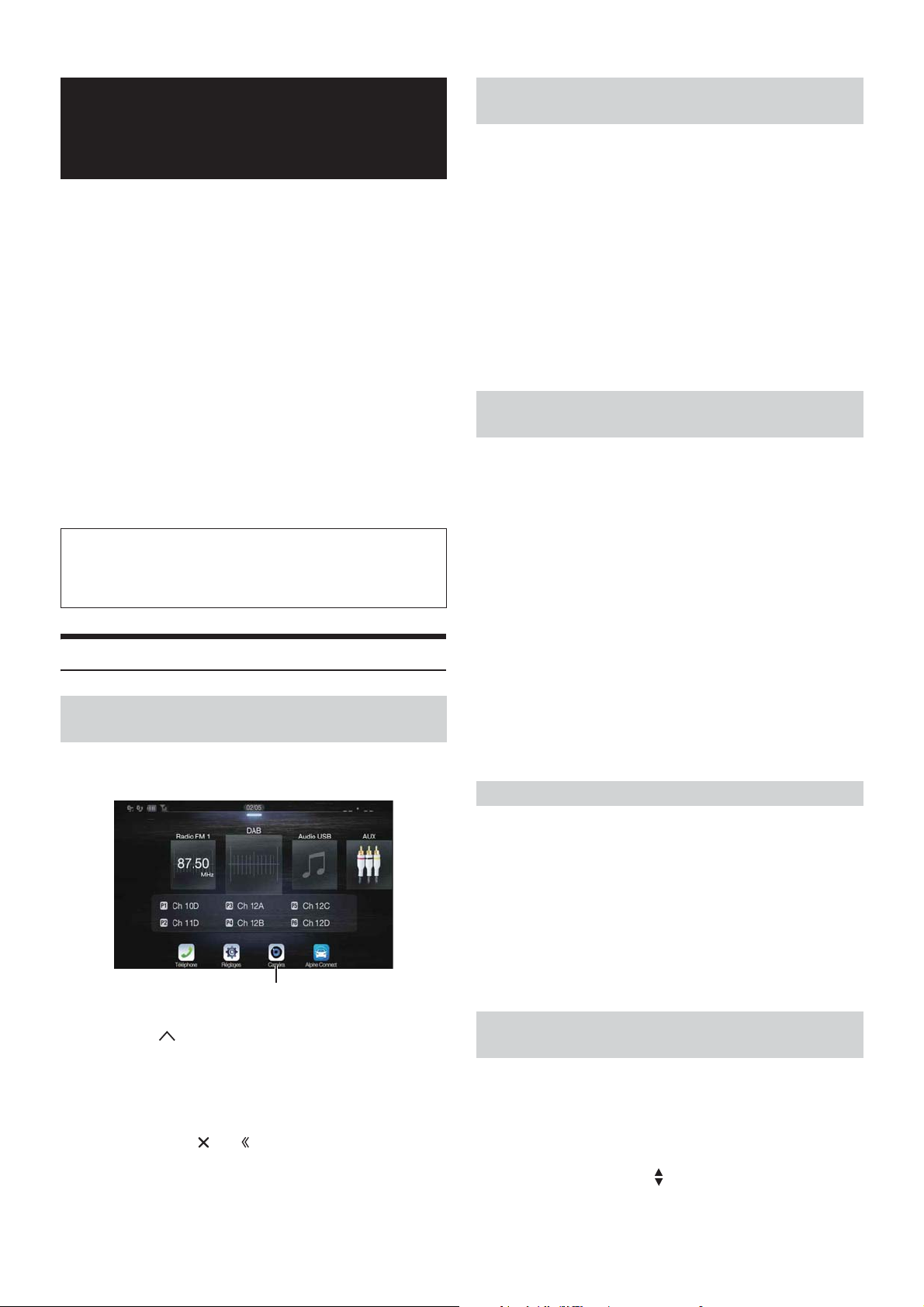
Utilisation de la
Affichage de la vidéo de la vue arrière lorsque
le véhicule est en marche arrière
caméra (en option)
Lors du raccordement d’une caméra en option, il est possible d’afficher
la vidéo de la caméra sur le moniteur.
Cet appareil prend en charge les caméras Avant ou les caméras Arrière.
Définissez le paramètre Sélection Caméra (Avant, Arrière ou Autre) en
fonction de la caméra raccordée. Pour plus d’informations, reportezvous à la section « Réglage de l’entrée de la caméra » (page 44).
Caméra Avant :
Lors du raccordement de la caméra HCE-C257FD/HCE-C212FD, il est
possible de déterminer les conditions à l’avant du véhicule,
notamment les objets, les personnes et autres dangers.
Caméra Arrière :
Si vous raccordez une caméra HCE-C127D/HCE-C157D/HCE-C252RD,
etc., lorsque vous faites marche arrière, la vidéo de la Caméra Arrière
(repères de guidage pour déterminer la largeur du véhicule et la
distance disponible) s’affiche automatiquement sur l’écran de
l’appareil.
Autre Caméra :
Sélectionnez ce réglage lors du raccordement d’une caméra autre
que la Caméra Avant ou Arrière, notamment une caméra intérieure et
une Caméra Côté.
Vous pouvez régler la qualité des images de la caméra.
Réglages : Luminosité / Couleur / Contraste
Reportez-vous à la section « Réglages Visualisation »
(page 36).
Fonctionnement de la Caméra Arrière
1 Placez le levier de vitesses sur la position de marche
arrière (R).
Les images de la vue arrière s’affichent tant que le véhicule reste
en position de marche arrière.
2 Si vous placez le levier de vitesses sur une position autre
que la marche arrière (R), l’écran précédent est rétabli.
• Ne vous fiez jamais uniquement de la caméra lorsque vous effectuez
une marche arrière. Retournez-vous et regardez ce qui se passe à
l’arrière ; utilisez la caméra uniquement comme aide supplémentaire.
• Cette fonction n’est disponible que si le fil de marche arrière est
correctement connecté.
• Vous pouvez définir le paramètre Réglage guides. Pour plus
d’informations, reportez-vous à la section « Réglage du guide de la
Caméra Arrière/Avant/Côté » (page 45).
Changement de type d’image pour la Caméra
Arrière
Si la caméra possède une fonction de changement de vue, la touche de
changement direct s’affiche.
1 Appuyez sur l’écran lorsque l’image provenant de la
Caméra Arrière est affichée.
L’écran d’opérations s’affiche.
• Après un délai de 5 secondes, l’écran d’affichage de la caméra est
rétabli.
2 Appuyez sur [Retour], [Panorama], [Angle] ou [Dessus].
Le type d’image change.
[Retour] : vue arrière
[Panorama] : vue panoramique
[Angle] : vue en angle
[Dessus] : vue de dessus
Affichage des images de la Caméra Arrière sur
l’écran Menu
1 Appuyez sur le bouton MENU.
L’écran de menu s’affiche.
Touche [Caméra]
• Vous pouvez également afficher l’écran de menu en appuyant sur
la touche [] sur la partie inférieure d e l’écran de la source audio
ou en balayant l’écran vers le haut.
2 Appuyez sur [Caméra].
Les images de la Caméra Arrière s’affichent.
• Appuyez sur l’écran lorsque les images de la caméra sont affichées, puis
appuyez sur la touche [] ou [] pour revenir à l’écran de la source
principale ou à l’écran précédent.
• Vous pouvez définir le paramètre Réglage guides. Pour plus
d’informations, reportez-vous à la section « Réglage du guide de la
Caméra Arrière/Avant/Côté » (page 45).
• Pour plus d’informations sur les types d’images, consultez le mode
d’emploi de la caméra.
• Vous pouvez définir le paramètre Réglage guides. Pour plus
d’informations, reportez-vous à la section « Réglage du guide de la
Caméra Arrière/Avant/Côté » (page 45).
Activation et désactivation de l’affichage du guide
1 Appuyez sur l’écran lorsque l’image provenant de la
caméra est affichée.
L’écran d’opérations s’affiche.
• Après un délai de 5 secondes, l’écran d’affichage de la caméra est
rétabli.
2 Appuyez sur la touche [Guide Inact.] sur l’écran de la
Caméra Arrière.
Le guide disparaît, puis la touche [Guide Inact.] est remplacée
par la touche [Guide Actif].
3 Appuyez sur [Guide Actif ] pour activer le guide.
Réglage de la position d’affichage du message
Attention
1 Appuyez sur l’écran lorsque l’image provenant de la
caméra est affichée.
L’écran d’opérations s’affiche.
• Après un délai de 5 secondes, l’écran d’affichage de la caméra est
rétabli.
2 Appuyez sur la touche [ Attention].
• Chaque fois que vous appuyez sur cette touche, la position du message
d’avertissement se déplace vers le haut ou le bas de l’écran.
82-FR
Page 83

À propos du guide de la Caméra Arrière
Pour afficher le guide, réglez « Activation et désactivation de l’affichage
du guide » (page 82) sur On. Pour régler le guide, reportez-vous à la
section « Réglage du guide de la Caméra Arrière/Avant/Côté »
(page 45). Vous pouvez également désactiver le guide sur l’écran
d’affichage de la Caméra Arrière.
Signification des marqueurs d’indication
Lorsque la marche arrière est enclenchée, l’écran des images de la
Caméra Arrière s’affiche. Des repères apparaissent pour pouvoir
visualiser la largeur et la distance depuis le pare-chocs.
Marqueur de guidage des distances
Les guides de distance représentent la distance au niveau au sol par
rapport au pare-chocs arrière. Il est difficile d’estimer avec précision la
distance des objets au-dessus du niveau du sol.
Dans l’exemple suivant, la distance jusqu’au point A est de 0,5 m et la
distance jusqu’au point B est de 1 m.
<Ecran>
C
B
A (environ
0,5 m)
<Positions de A, B et C>
environ 1 m
Marqueurs d’extension de la largeur du véhicule
(rouges, jaunes et verts en fonction de la distance)
S’ils sont correctement étalonnés, les marqueurs indiquent la
largeur du véhicule. Ces marqueurs permettent de guider la
trajectoire du véhicule lors d’une marche arrière sur une ligne
droite.
Ils représentent la distance depuis l’arrière du véhicule (depuis
l’arrière du pare-chocs).
• Les marqueurs ne se déplacent pas de façon synchrone avec
le volant.
• Réglez les marqueurs en fonction de la largeur du véhicule.
Marqueurs de guidage des distances
Ils représentent la distance depuis l’arrière du véhicule (depuis
l’arrière du pare-chocs).
• Les marqueurs ne se déplacent pas de façon synchrone avec
le volant.
• Nous vous recommandons de mesurer la distance réelle entre
les marqueurs lorsque votre véhicule est stationné sur une
surface à niveau.
• En fonction de l’état du véhicule ou de la surface de la route, le champ
de vision peut varier.
• La caméra a un champ de vision limité. Les objets à l’extrémité des
angles de la caméra (p. ex., sous le pare-chocs ou à l’extrémité opposée
du pare-chocs) peuvent ne pas se trouver dans son champ de vision.
• L’image de la Caméra Arrière peut avoir une couleur différente de la
couleur réelle.
• En fonction de la voiture, le guidage peut dévier vers la droite ou la
gauche. Il ne s’agit pas d’un dysfonctionnement.
Sur l’écran, selon les marqueurs de guidage des distances, le
camion semble être garé à environ 1 m de distance (à la
position B). Or, dans les faits, si vous faisiez marche arrière
jusqu’à la position A, vous percuteriez le camion.
Sur l’écran, les positions A, B et C semblent être situées en
ordre de proximité. Cependant, dans les faits réels, les
positions A et C sont à la même distance et B est plus éloigné
que les positions A et C.
• Le marqueur d’extension de la largeur représente la distance depuis la
surface de la route. La distance depuis un objet sur la route n’est pas
représentée avec précision par les guides.
Erreur entre l’écran et la surface réelle de la route
Dans les conditions suivantes, des erreurs se produisent entre l’écran de
guidage et la surface réelle de la route. (Les illustrations représentent un
cas où la caméra est installée à une position standard).
Présence d’une pente ascendante raide derrière le
véhicule (exemple)
<Ecran>
Marqueurs de guidage des distances
83-FR
Page 84
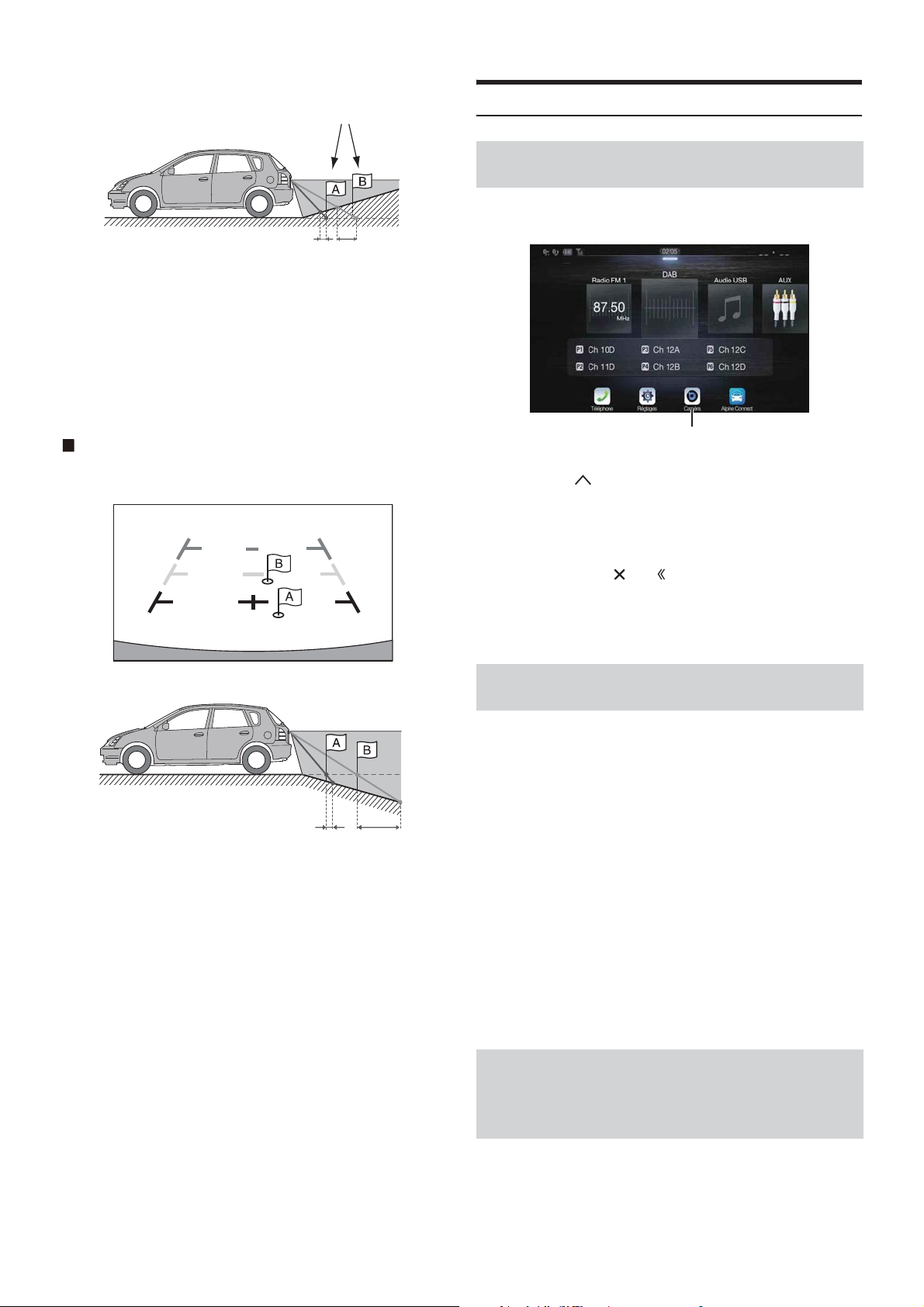
<Situation du véhicule>
Distances réelles
Erreur Erreur
Le marqueur de guidage des distances représente la distance
depuis une surface plane de la route. Ainsi dans le cas de la
côte aiguë derrière la voiture, les guides de distance
apparaissent plus proches du pare-chocs arrière que la
distance réelle. Par exemple, s’il existe un obstacle sur la
pente, il peut apparaître plus loin que sa position réelle.
De plus, une erreur peut se produire entre le guidage et la
trajectoire réelle de la voiture sur la surface de la route.
Présence d’une pente descendante raide derrière le
véhicule (exemple)
<Ecran>
Fonctionnement de la Caméra Avant
Affichage des images de la Caméra Avant sur
l’écran Menu
1 Appuyez sur le bouton MENU.
L’écran de menu s’affiche.
Touche [Caméra]
• Vous pouvez également afficher l’écran de menu en appuyant sur
la touche [] sur la par tie inférieure de l’écran de la source audio
ou en balayant l’écran vers le haut.
2 Appuyez sur [Caméra].
Les images de la Caméra Avant s’affichent.
• Appuyez sur l’écran lorsque les images de la caméra sont affichées, puis
appuyez sur la touche [] ou [] pour revenir à l’écran de la source
principale ou à l’écran précédent.
• Vous pouvez définir le paramètre Réglage guides. Pour plus
d’informations, reportez-vous à la section « Réglage du guide de la
Caméra Arrière/Avant/Côté » (page 45).
<Situation du véhicule>
Erreur Erreur
Dans le cas de la pente raide derrière la voiture, les guides de
distance apparaissent plus éloignées du pare-chocs arrière
que la distance réelle.
Par exemple, s’il existe un obstacle sur la pente, il peut
apparaître plus proche que sa position réelle.
De plus, une erreur peut se produire entre le guidage et la
trajectoire réelle de la voiture sur la surface de la route.
Changement du type d’image pour la Caméra
Avant
Si la caméra possède une fonction de changement de vue, la touche de
changement direct s’affiche.
1 Appuyez sur l’écran lorsque l’image provenant de la
caméra Avant est affichée.
L’écran d’opérations s’affiche.
• Après un délai de 5 secondes, l’écran d’affichage de la caméra est
rétabli.
2 Appuyez sur [Panorama], [Angle] ou [Dessus].
Le type d’image change.
[Panorama] : vue panoramique
[Angle] : vue en angle
[Dessus] : vue de dessus
• Pour plus d’informations sur les types d’images, consultez le mode
d’emploi de la caméra.
• Vous pouvez définir le paramètre Réglage guides. Pour plus
d’informations, reportez-vous à la section « Réglage du guide de la
Caméra Arrière/Avant/Côté » (page 45).
À propos de l’activation/désactivation de
l’affichage du guide et du réglage de la
position de l’affichage du message
d’avertissement
84-FR
Comme pour la Caméra Arrière, il est possible de régler l’activation/la
désactivation de l’affichage du guide de la Caméra Avant et la position de
l’affichage du message Attention. Reportez-vous aux sections
« Activation et désactivation de l’affichage du guide » (page 82) et
« Réglage de la position d’affichage du message Attention » (page 82)
pour plus d’informations.
Page 85
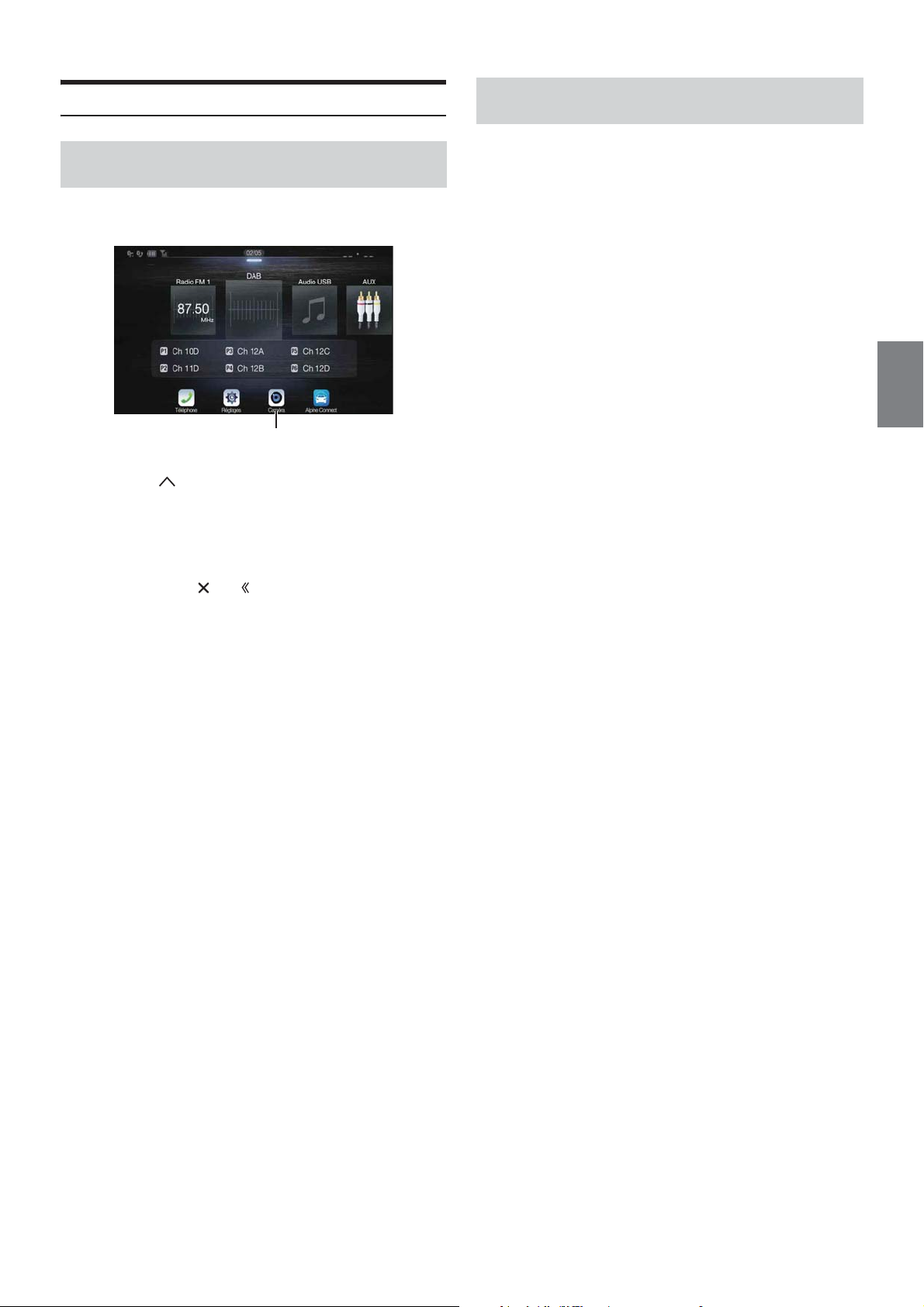
Fonctionnement de la Caméra Côté
Changement du type d’image pour la Caméra
Côté
Affichage des images de la Caméra Côté sur
l’écran Menu
1 Appuyez sur le bouton MENU.
L’écran de menu s’affiche.
Touche [Caméra]
• Vous pouvez également afficher l’écran de menu en appuyant sur
la touche [ ] sur la partie inférieure de l’écran de la s ource audio
ou en balayant l’écran vers le haut.
2 Appuyez sur [Caméra].
Les images de la Caméra Côté s’affichent.
• Appuyez sur l’écran lorsque les images de la caméra sont affichées, puis
appuyez sur la touche [] ou [] pour revenir à l’écran de la source
principale ou à l’écran précédent.
• Vous pouvez définir le paramètre Réglage guides. Pour plus
d’informations, reportez-vous à la section « Réglage du guide de la
Caméra Arrière/Avant/Côté » (page 45).
• Si vous connectez une Caméra Côté en utilisant le module d’interface
multicaméra optionnel, vous pouvez afficher l’image de la Caméra Côté
en utilisant la touche [Caméra] uniquement lorsque la valeur de
réglage de l’élément décrit dans la section « Réglage d’une Caméra
Défaut » (page 46) est « Side ». Si vous connectez une Caméra Arrière
et une Caméra Avant en même temps, appuyez sur [Rear] ou [Front]
dans l’image de la Caméra Arrière pour modifier l’image de la caméra.
Si la caméra possède une fonction de changement de vue, la touche de
changement direct s’affiche.
1 Appuyez sur l’écran lorsque l’image provenant de la
Caméra Côté est affichée.
L’écran d’opérations s’affiche.
• Après un délai de 5 secondes, l’écran d’affichage de la caméra est
rétabli.
2 Appuyez sur [Rear] ou [Front].
Le type d’image change.
Rear : image à l’arrière du véhicule
Front : image à l’avant du véhicule
• Pour plus d’informations sur les types d’images, consultez le mode
d’emploi de la caméra.
• Vous pouvez définir le paramètre Réglage guides. Pour plus
d’informations, reportez-vous à la section « Réglage du guide de la
Caméra Arrière/Avant/Côté » (page 45).
85-FR
Page 86

À propos de la fonction
Ecran Aide parking
L’écran Aide parking s’affiche lorsque le capteur avant ou arrière de votre
véhicule détecte un obstacle à une certaine distance.
de verrouillage du
véhicule
La communication entre votre véhicule et l’appareil vous permet de
définir et d’afficher diverses fonctions de votre véhicule.
Les fonctions disponibles varient selon votre véhicule. Pour plus
d’informations, reportez-vous au mode d’emploi de votre véhicule.
Principales fonctions disponibles
• Vous pouvez vérifier les réglages du climatiseur sur l’écran
Climatisation.*
• Vous pouvez vérifier les obstacles sur l’écran d’aide au stationnement.*
• Vous pouvez effectuer divers réglages de votre véhicule via l’appareil.
* Si la fonction d’interruption est définie sur « On », l’écran change
automatiquement lorsque vous réglez le climatiseur ou lorsque l’appareil
détecte un obstacle. Pour plus d’informations sur la configuration de
l’interruption, reportez-vous à la section « Réglages Système Origine »
(page 46).
Mode Infos véhicule
Vous pouvez consulter l’écran Climatisation et l’écran Aide parking via
l’écran menu de l’appareil. Pour savoir comment afficher l’écran Menu,
reportez-vous à la section « À propos de l’écran Menu » (page 19).
1 Appuyez sur la touche [ ] (Infos véhicule) sur l’écran
Menu.
L’écran du mode Infos véhicule s’affiche.
2 Appuyez sur l’onglet de votre choix en haut de l’écran.
L’écran Climatisation ou l’écran Aide parking s’affiche.
• Appuyez sur la touche [] (Rég. Véhicule) sur l’écran du mode Infos
véhicule pour utiliser l’appareil en vue d’activer ou de désactiver divers
réglages de votre véhicule, définir les formats d’affichage, etc. Pour plus
d’informations sur les fonctions disponibles, reportez-vous au mode
d’emploi de votre véhicule.
Exemple d’écran Aide parking en mode plein écran
Lorsque le capteur avant ou arrière détecte un obstacle à une certaine
distance, l’écran Aide parking s’affiche, et l’indicateur ( - )
correspondant à cette zone s’allume.
Couleurs du voyant lorsqu’un obstacle est détecté.
Rouge : distance proche
Orange : distance moyenne
Jaune : distance éloignée
• Selon la vitesse du véhicule, si vous vous déplacez plus rapidement
qu’une certaine vitesse, l’écran Aide parking peut ne pas s’afficher.
• Les véhicules non munis d’un capteur de détection d’obstacles ne
peuvent pas utiliser cette fonction.
* L’ i c ô n e [] s’affiche uniquement lorsque la caméra Avant ou la caméra
Arrière est enclenchée.
Exemple d’écran de verrouillage de la caméra Aide parking
(Caméra Arrière)
Vous pouvez rechercher les obstacles via l’image d’une caméra en
connectant une Caméra Avant ou Arrière.
Exemples d’écran de fonctions
Les écrans pouvant être affichés sur cet appareil diffèrent selon le type de
véhicule.
Exemple d’écran Climatisation
L’écran Climatisation s’affiche lorsque vous réglez le climatiseur de votre
véhicule. Les icônes des éléments ajustés sont mises en surbrillance.
86-FR
• Appuyez sur la zone d’image de la caméra pour passer au mode plein
écran. (En mode plein écran, appuyez sur l’écran de la caméra, puis
appuyez sur la touche [Capteur] pour revenir à l’écran de la caméra
Aide parking.)
• Appuyez sur l’icône du véhicule pour passer au mode Aide parking plein
écran. (Appuyez sur la touche [] en mode plein écran Aide parking
pour revenir à l’écran de verrouillage de la caméra Aide parking.)
• Pour utiliser cette fonction, réglez le paramètre Sélection Caméra sur
« Avant/Autre » ou « Arrière ». Pour plus d’informations, reportez-vous
à la section « Réglage de l’entrée de la caméra » (page 44).
Page 87
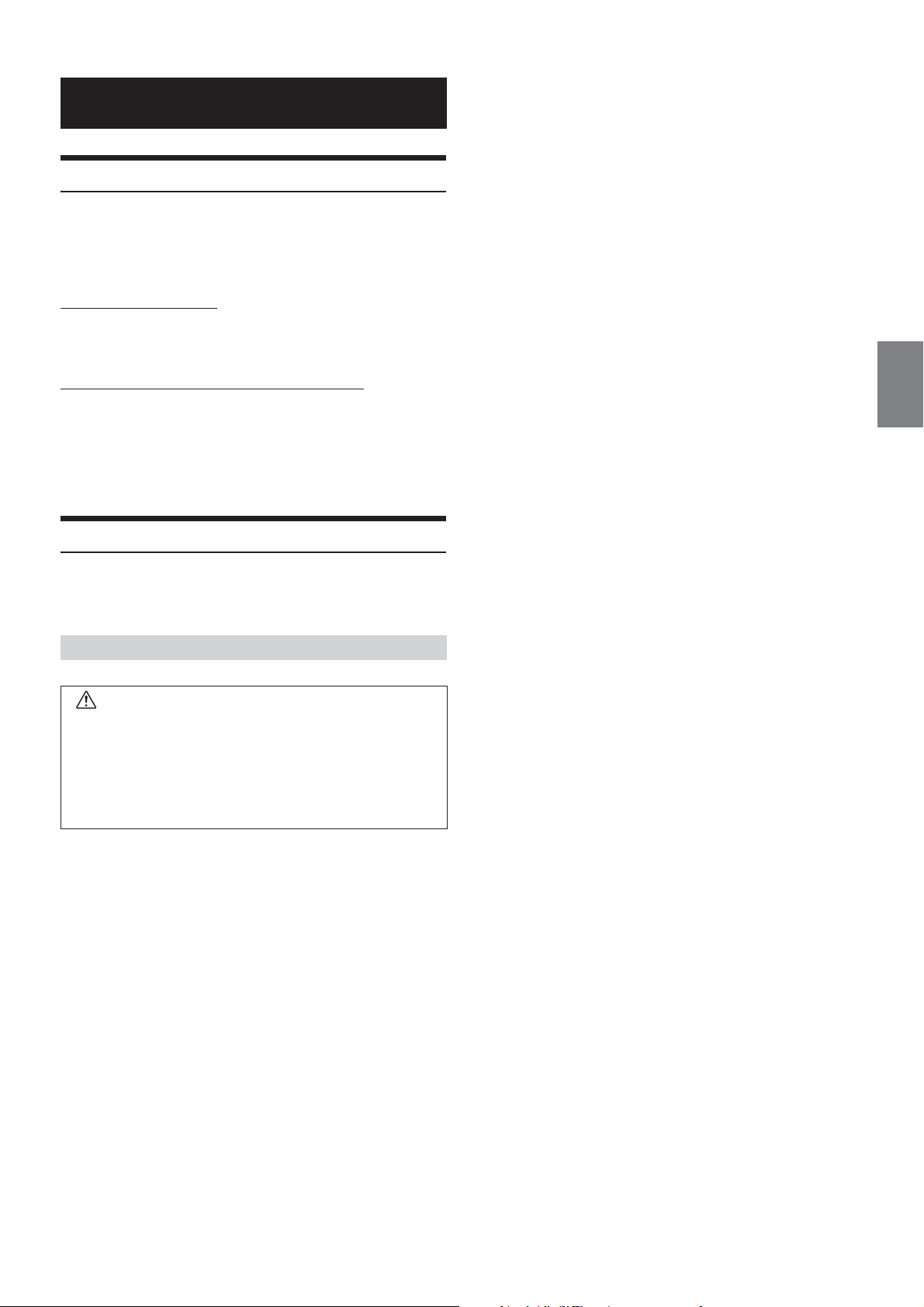
Informations
Mise à jour du logiciel produit
Ce produit utilise un logiciel qui peut être mis à jour via un périphérique
de mémoire flash USB. Téléchargez le logiciel depuis la page Web Alpine
et mettez à jour le produit en utilisant le périphérique de mémoire flash
USB.
Mise à jour de ce produit
Consultez le site Web Alpine pour plus d’informations sur la mise à jour.
http://www.alpine-europe.com
Informations importantes concernant le logiciel
À propos de la licence logicielle du produit
Cet appareil contient un logiciel Open Source.
Consultez le site Web Alpine pour plus d’informations sur ce logiciel
Open Source.
http://www.alpine.com/e/oss/download
À propos des formats pris en charge
• Pour connaître la liste des formats vidéo pris en charge à partir d’un
périphérique de mémoire flash USB, reportez-vous à la section « À
propos du format USB Vidéo » (page 60).
À propos des fichiers MP3/WMA/AAC/FLAC
AT T EN T IO N
À l’exception d’un usage personnel, la copie et le transfert
de données audio (y compris de données MP3/WMA/AAC/
FLAC), gratuitement ou contre rémunération, sans
l’autorisation du détenteur du copyright, sont
strictement interdits par le Copyright Act et par un traité
international.
Que signifie MP3 ?
MP3, dont le nom officiel est « MPEG Audio Layer 3 », est une norme
de compression prescrite par l’ISO (organisation internationale de
normalisation) et MPEG, une institution conjointe de l’IEC
(Commission électrotechnique internationale).
Les fichiers MP3 contiennent des données audio compressées.
L’encodage MP3 peut compresser les données audio à des taux très
élevés en réduisant les fichiers audio à un dixième de leur taille
originale. Et cela en conservant une qualité proche de la qualité du
CD. Le format MP3 parvient à de tels taux de compression en
éliminant les sons inaudibles à l’oreille humaine ou masqués par
d’autres sons.
Que signifie WMA ?
Les données WMA, ou « Windows Media™ Audio », sont des données
audio compressées.
Les données audio WMA sont semblables aux données MP3.
Que signifie AAC ?
AAC est l’abréviation de « Advanced Audio Coding », format de base
de la compression audio utilisé par MPEG2 ou MPEG4.
Que signifie FLAC ?
FLAC (Free Lossless Audio Codec) est un codec de fichier audio pour
la compression sans perte, développé et offert en tant que logiciel
Open Source.
Les codecs dotés de formats de compression sans perte, tels que MP3
et AAC, réduisent une partie des données pour améliorer l’efficacité
de la compression.
Néanmoins, le codec FLAC peut reconstruire les données
compressées afin de créer une copie identique aux données
originales en effectuant une compression sans perte. Le taux de
compression du codec FLAC est d’environ 50 %.
Méthode de création de fichiers MP3/WMA/AAC/FLAC (périphérique de
mémoire flash USB)
Les données audio sont compressées à l’aide d’un logiciel avec des
codecs MP3/WMA/AAC/FLAC (périphérique de mémoire flash USB).
Pour plus de détails sur la création de fichiers MP3/WMA/AAC/FLAC
(périphérique de mémoire flash USB), reportez-vous au guide de
l’utilisateur du logiciel.
Les fichiers MP3/WMA/AAC/FLAC (périphérique de mémoire flash
USB) pouvant être lus sur cet appareil possèdent les extensions de
fichier suivantes.
MP3 : « mp3 »
WMA : « wma »
AAC : « m4a »
FLAC : « flac »/« fla »
Le format WMA n’est pas pris en charge pour les fichiers suivants :
Windows Media Audio Professional, Windows Media Audio 10 std ou
Windows Media Audio 10 Pro Lossless.
Il existe différentes versions du format AAC. Assurez-vous que le
logiciel utilisé est conforme à l’un des formats reconnus énumérés cidessus. Il est possible que le format soit illisible, bien que l’extension
soit correcte.
La lecture de fichiers AAC codés par iTunes est prise en charge.
Taux d’échantillonnage et débit binaire de lecture pris en charge
MP3 (périphérique de mémoire flash USB)
Ta ux
d’échantillonnage :
Débit binaire : 8 - 320 Kbits/s
WMA (périphérique de mémoire flash USB)
Ta ux
d’échantillonnage :
Débit binaire : 48 - 320 Kbits/s
AAC (périphérique de mémoire flash USB)
Ta ux
d’échantillonnage :
Débit binaire : 16 - 320 Kbits/s
FLAC (périphérique de mémoire flash USB)
Ta ux
d’échantillonnage :
Nombre de canaux : 1 canal, 2 canaux
En fonction des taux d’échantillonnage, la lecture sur cet appareil
peut être incorrecte.
48 kHz, 44,1 kHz, 32 kHz, 24 kHz, 22,05 kHz, 16
kHz, 12 kHz, 11,025 kHz, 8 kHz
48 kHz, 44,1 kHz, 32 kHz, 22,05 kHz, 16 kHz,
11,025 kHz, 8 kHz
48 kHz, 44,1 kHz, 32 kHz, 24 kHz, 22,05 kHz, 16
kHz, 12 kHz, 11,025 kHz, 8 kHz
96 kHz, 88,2 kHz, 48 kHz, 44,1 kHz, 32 kHz,
24 kHz, 22,05 kHz, 16 kHz, 8 kHz
87-FR
Page 88
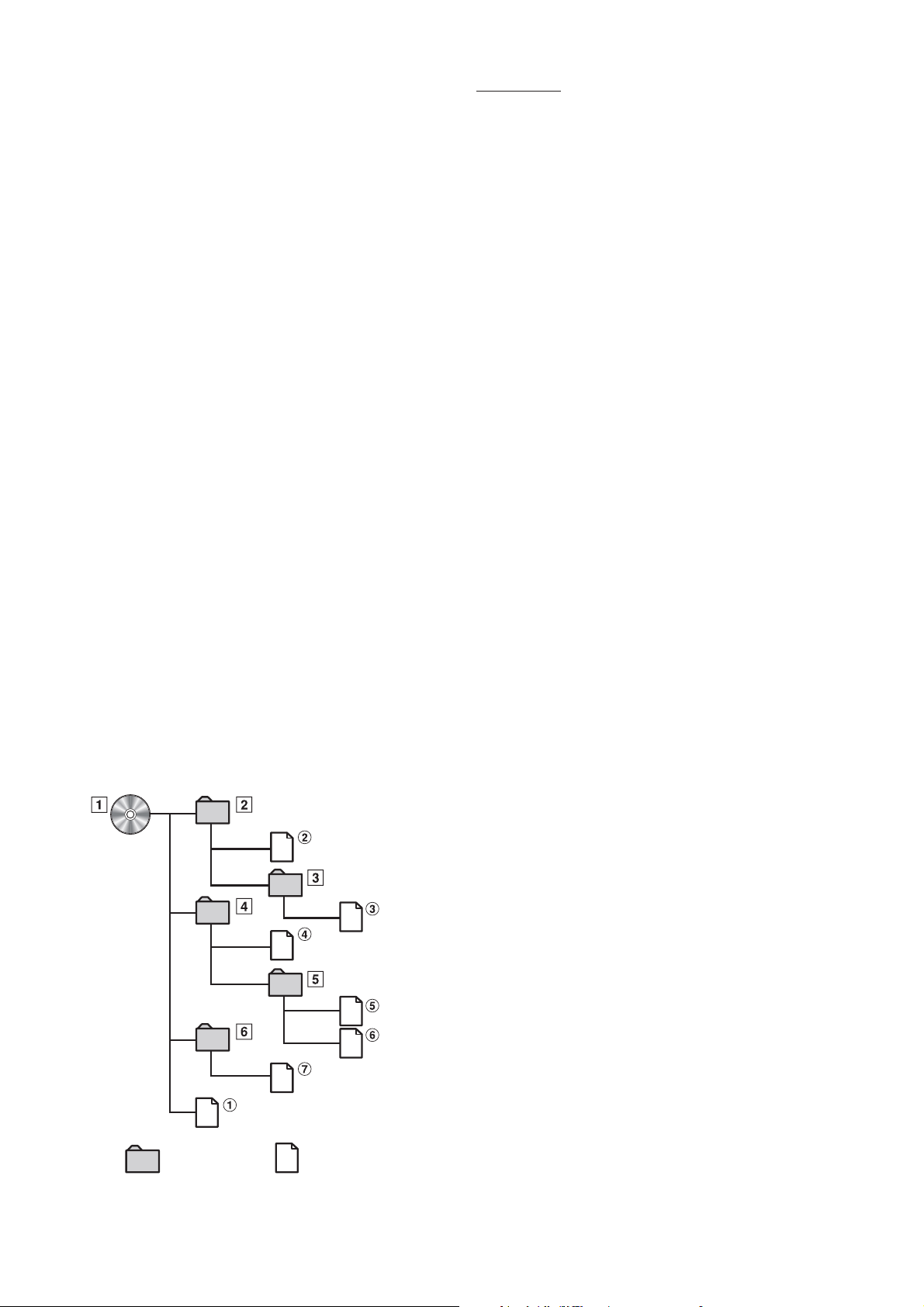
Étiquettes ID3/Étiquettes WMA
Ce périphérique prend en charge les étiquettes ID3 v1.0, v1.1, v2.2,
v2.3, v2.4, et les étiquettes WMA Ver.1.x. Si les données d’étiquette se
trouvent dans un fichier MP3/WMA/AAC, ce périphérique peut
afficher le titre (titre de la piste), le nom de l’artiste et le titre de
l’album/les données d’étiquette ID3/WMA.
Pour les caractères non pris en charge, l’indication « ? » s’affiche.
Le nombre de caractères peut être limité ou ne pas apparaître
correctement selon les informations d’étiquette.
Lecture de fichiers MP3/WMA/AAC/FLAC
Les fichiers MP3/WMA/AAC sont préparés, puis écrits sur un
périphérique de mémoire flash USB.
• Nombre maximum de fichiers/répertoires compatibles
Périphérique de mémoire flash USB : 10 000 fichiers/répertoires (y
compris le répertoire racine)
• Plus grande taille de fichier lisible : 512 Mo
La lecture peut s’avérer impossible si un disque dépasse les limites
décrites ci-dessus.
Si un nom de fichier/dossier est long, le nombre maximal possible de
fichiers pourrait diminuer.
• Les fichiers audio ainsi que vidéo sont pris en compte si leurs
formats sont lisibles par cet appareil.
Supports pris en charge
Cet appareil prend en charge la lecture de contenus enregistrés sur
un périphérique de mémoire flash USB.
Systèmes de fichiers correspondants
Cet appareil prend en charge le système de fichiers FAT 16/32.
Le nombre maximal de dossiers imbriqués est 8 (y compris le dossier
racine). Les noms de fichier sont limités à 256 caractères (extension
incluse).
Les caractères valides pour les noms de dossiers/fichiers sont les
lettres A-Z (en majuscule), les chiffres 0 à 9 et le trait de
soulignement (« _ »).
Terminologie
Débit binaire
Il s’agit du taux de compression du « son » spécifié pour le codage. Plus il
est élevé, plus la qualité sonore est bonne, mais plus la taille des fichiers
est importante.
Taux d’échantillonnage
Cette valeur indique combien de fois par seconde les données sont
échantillonnées (enregistrées). Par exemple, les CD de musique utilisent
un taux d’échantillonnage de 44,1 kHz ; le son est donc échantillonné
(enregistré) 44 100 fois par seconde. Plus le taux d’échantillonnage est
élevé, plus la qualité du son est bonne, mais plus le volume des données
est important.
Encodage
Conversion des CD de musique, des fichiers WAVE (AIFF) et d’autres
fichiers audio au format de compression audio spécifié.
Étiquette
Informations concernant les morceaux, telles que titres des pistes, noms
d’artiste, titres d’album, etc., écrites dans les fichiers MP3/WMA/AAC/
FLAC (périphérique de mémoire flash USB).
Dossier racine
Le dossier racine (aussi appelé répertoire racine) se trouve au sommet
du système de fichiers. C’est lui qui contient l’ensemble des dossiers et
fichiers. Il est automatiquement créé chaque fois qu’un disque est gravé.
Ordre des fichiers
Les fichiers sont lus dans l’ordre où ils ont été écrits sur le disque par
le logiciel d’écriture. Par conséquent, l’ordre de lecture ne sera peutêtre pas celui que vous souhaitiez. Vérifiez l’ordre d’écriture dans la
documentation du logiciel. L’ordre de lecture des dossiers et des
fichiers est le suivant. (Les numéros suivants peuvent varier de ceux
affichés en réalité.)
Racine
Dossier
88-FR
Dossier
Fichier MP3/WMA/
AAC/WAV/FLAC
Page 89

En cas de problème
En cas de problème, mettez l’appareil hors tension, puis à
nouveau sous tension. Si l’appareil ne fonctionne
toujours pas normalement, vérifiez les éléments de la
liste ci-dessous. Ce guide peut vous aider à identifier un
problème lorsque l’appareil présente une anomalie. Si le
problème persiste, assurez-vous que le reste du système
est correctement raccordé, puis consultez votre
revendeur Alpine agréé.
Généralités
Absence de fonctionnement ou d’affichage.
• Le contact du véhicule est coupé.
- Si l’appareil est raccordé conformément aux instructions, il ne
fonctionne pas lorsque le contact du véhicule est coupé.
• Mauvaise connexion du fil d’alimentation.
- Vérifiez les connexions du fil d’alimentation.
• Fusible grillé.
- Vérifiez le fusible du fil de la batterie de l’appareil et si
nécessaire, remplacez-le par un fusible d’intensité appropriée.
• Mauvais fonctionnement du micro-ordinateur interne dû à des
bruits d’interférence, etc.
- Appuyez sur le commutateur RESET. à l’aide d’un stylo à bille
ou autre objet pointu.
Son absent ou anormal.
• Réglage non correct des commandes Volume/Balance/Fader.
- Réajustez les commandes.
• Les connexions ne sont pas établies correctement ou en toute
sécurité.
- Vérifiez les connexions et raccordez-les fermement.
L’écran ne s’affiche pas.
• La commande de la luminosité/contraste est réglée au minimum.
- Réglez la commande de luminosité/contraste.
• La température à l’intérieur du véhicule est basse.
- Augmentez la température intérieure du véhicule jusqu’à ce
qu’elle atteigne la plage de températures de fonctionnement.
• Les raccordements au périphérique auxiliaire ne sont pas
correctement effectués.
- Vérifiez les connexions et raccordez-les fermement.
• Le fil du frein à main du moniteur n’est pas connecté.
• Le frein à main n’est pas serré.
- Connecter le fil du frein à main puis serrer le frein à main.
Radio
Réception des stations impossible.
• Absence d’antenne ou connexion ouverte du câble d’antenne.
- Assurez-vous que l’antenne est correctement raccordée ;
remplacez l’antenne ou le câble si nécessaire.
Impossible de syntoniser des stations en mode de recherche.
• Vous vous trouvez dans une zone de signal faible.
- Assurez-vous que le tuner est en mode DX.
• Si vous vous trouvez dans une zone de signal forte, il se peut que
l’antenne ne soit pas mise à la terre ou qu’elle ne soit pas
correctement raccordée.
- Vérifiez les connexions de l’antenne ; assurez-vous qu’elle est
correctement mise à la terre et que sa position de montage est
correcte.
• La longueur de l’antenne n’est peut-être pas adéquate.
- Assurez-vous que l’antenne est complètement déployée ; si elle
est endommagée, remplacez-la par une neuve.
La diffusion est parasitée.
• La longueur de l’antenne n’est pas adéquate.
- Déployez complètement l’antenne et, si elle est endommagée,
remplacez-la.
• L’antenne n’est pas correctement mise à la terre.
- Assurez-vous que l’antenne est correctement mise à la terre et
que sa position de montage est correcte.
• Le signal de la station est faible et parasité.
- Si les solutions ci-dessus sont inefficaces, captez une autre
station.
USB Audio
L’appareil ne fonctionne pas.
• Condensation.
- Attendez que la condensation disparaisse (1 heure environ).
L’image n’est pas nette ou présente des parasites.
• La batterie du véhicule est faible.
- Vérifiez le niveau de la batterie et les câbles.
(Il est possible que l’appareil ne fonctionne pas correctement si
la puissance de la batterie est inférieure à 11 volts avec une
charge appliquée.)
Système Divertissement passagers
Le son du DVD n’est pas diffusé via le casque du moniteur
arrière.
• Le processeur audio externe et le lecteur DVD (DVE-5300) sont
raccordés avec un câble optique.
- Réglez la sortie audio du lecteur DVD sur « LPCM ».
Mouvement anormal de l’image affichée.
• La température à l’intérieur du véhicule est trop élevée.
- Diminuez la température intérieure du véhicule.
La télécommande en option ne fonctionne pas.
• Le réglage du capteur de la télécommande, décrit à la section
« Réglage du capteur de la télécommande » (page 47), n’est pas
défini sur cet appareil (« Avant »).
- Sélectionnez « Avant ».
Navigation (X902D/X802D-U/INE-W710D uniquement)
La navigation ne peut pas fonctionner correctement.
• Réinitialisez le système de navigation.
- Coupez le contact, puis remettez le contact.
89-FR
Page 90

Si ce message apparaît
De nombreux messages sont affichés à l’écran durant le fonctionnement de l’appareil.
En plus des messages vous informant de l’état actuel ou vous fournissant un guidage
pour l’opération suivante, il existe aussi les messages d’erreur suivants. Si l’un de ces
messages s’affiche, suivez avec précaution les instructions dans la colonne de solutions.
Système
Si vous conduisez, veuillez vous arrêter avant d’utiliser cette
fonction.
• Une opération de configuration, etc. a été lancée pendant la
conduite du véhicule.
- Placez votre véhicule dans un endroit sûr, arrêtez-vous, puis
serrez le frein à main avant d’effectuer cette opération.
Problème alimentation USB.
• Un courant anormal parcourt le connecteur USB.
- Tournez la clé de contact sur la position arrêt, puis à nouveau
sur la position marche.
- Tentative de connexion d’un autre iPod/iPhone/périphérique
de mémoire flash USB.
USB Hub n’est pas pris en charge.
• Un périphérique de mémoire flash USB doté d’un concentrateur
est raccordé.
- Vous ne pouvez pas lire les fichiers d’un périphérique de
mémoire flash USB doté d’un concentrateur. Les connexions
avec un concentrateur USB ne sont pas prises en charge.
Formats de fichiers non pris en charge.
• Vous avez sélectionné un fichier USB Vidéo non pris en charge
par cet appareil.
- Vérifiez que le fichier vidéo est lisible en vous reportant à la
section « À propos du format USB Vidéo » (page 60).
Audio/Visuel
L’appareil connecté à l’USB n’est pas supporté.
• Vous avez raccordé un iPod/iPhone non pris en charge par cet appareil.
- Raccordez un iPod/iPhone pris en charge par l’appareil.
- Réinitialisez l’iPod.
• Vous avez raccordé un périphérique USB non pris en charge par
cet appareil.
- Tentative de connexion d’un autre périphérique de mémoire
flash USB.
• Erreur de communication.
- Tournez la clé de contact sur la position arrêt, puis à nouveau
sur la position marche.
- Vérifiez l’affichage en reconnectant l’iPod/iPhone à l’appareil au
moyen du cordon de raccordement de l’iPod/iPhone.
- Vérifiez l’affichage en reconnectant le périphérique de mémoire
flash USB à l’appareil.
• Erreur due à l’incompatibilité de la version du logiciel de l’iPod/iPhone.
- Mettez à jour la version du logiciel de l’iPod/iPhone pour qu’il
soit compatible avec l’appareil.
• L’iPod/iPhone n’est pas vérifié.
- Remplacez l’iPod/iPhone.
Pas de données.
• L’iPod/iPhone ne contient aucune donnée.
- Téléchargez des données sur l’iPod/iPhone, puis raccordez
celui-ci à l’appareil.
• Le périphérique de mémoire flash USB ne contient aucune donnée.
- Téléchargez des données sur le périphérique de mémoire flash
USB, puis raccordez celui-ci à l’appareil.
Un morceau illisible a été sauté.
• Un fichier WMA protégé contre la copie a été détecté.
- Vous pouvez lire uniquement les fichiers non protégés par les droits.
• Un taux d’échantillonnage/débit binaire non pris en charge par
l’appareil est utilisé.
- Utilisez un taux d’échantillonnage/débit binaire pris en charge
par l’appareil.
Erreur Antenne DAB
• Le câble d’antenne DAB est endommagé ou n’est pas branché
correctement à l’appareil.
- Vérifiez que le câble de l’antenne n’est pas endommagé. Si
nécessaire, remplacez l’antenne.
• Un courant anormal parcourt l’antenne DAB.
- Raccordez l’antenne correctement à un véhicule à masse
négative de 12 volts.
Bluetooth
Veuillez connecter l’appareil Bluetooth audio.
• L’appareil Bluetooth Audio n’est pas raccordé correctement.
- Vérifiez les réglages de l’appareil et du périphérique Bluetooth
Audio, puis reconnectez.
Impossible de transférer le répertoire.
• Le répertoire téléphonique a échoué sa tentative de lecture car le
téléphone portable était déconnecté, etc.
- Vérifiez la connexion du téléphone portable, puis renouvelez la
synchronisation et l’ajout. (Reportez-vous à la section page 75)
• Le téléphone portable connecté ne supporte pas la
synchronisation de son répertoire téléphonique.
- Connecter le téléphone portable qui peut avoir son répertoire
synchronisé puis synchronisez à nouveau. (Reportez-vous à la
section page 75)
HDMI
Erreur de communication HDMI
Vérifiez votre appareil et recommencez
• Erreur de communication.
- Tournez la clé de contact sur la position arrêt, puis à nouveau
sur la position marche.
- Vérifiez l’affichage en reconnectant le périphérique HDMI à
l’appareil au moyen du cordon de raccordement HDMI.
- Vérifiez l’affichage en reconnectant le périphérique HDMI à
l’appareil.
Erreur HDMI
Veuillez reconnectez votre appareil
• Un courant anormal parcourt le connecteur HDMI.
- Tournez la clé de contact sur la position arrêt, puis à nouveau
sur la position marche.
- Déconnectez le périphérique HDMI de l’appareil, puis
reconnectez-le.
Erreur de communication HDMI
Veuillez vérifier la connexion ou bien redémarrez le système
• Erreur de communication du périphérique HDMI.
- Placez la clé de contact (ACC) sur OFF/ON. Vous pouvez aussi
vérifier que le câble HDMI est bien relié au connecteur HDMI.
Trop de moniteurs sont connectés au port HDMI.
Veuillez vérifier la connexion.
• Plus de 4 moniteurs HDMI sont connectés.
• Une connexion en cascade qui utilise plus de 2 distributeurs a été
établie.
- Utilisez un distributeur et moins de 4 moniteurs HDMI lors du
raccordement.
Interface CAN
Erreur communication CAN
• Erreur de communication.
- Vérifiez la connexion du boîtier d’interface CAN.
90-FR
Page 91

Utilisation de l’application Alpine TuneIt App
Vous ne pouvez pas utiliser l’App Audio
car une Ap externe est utilisée
• « Réglage Amplificateur Ext. » (page 47) est réglé sur « On ».
- Lorsque « Amplificateur Ext. » (page 47) est réglé sur « On »,
vous ne pouvez pas effectuer le réglage du son à partir de
l’Alpine TuneIt App. Réglez « Amplificateur Ext. » sur « Off »
pour effectuer le réglage du son à partir de l’Alpine TuneIt App.
Navigation (X902D/X802D-U/INE-W710D uniquement)
La position du véhicule est erronée.
•La réception du GPS est mauvaise.
- Placez le véhicule dans une zone où la réception GPS est bonne
afin que l’appareil puisse se recalibrer. Allez à un endroit où une
puissante réception GPS est possible.
Pas de fonctionnement
• Condensation d’humidité
- Attendez que la condensation disparaisse (1 heure environ).
•Température ambiante
- Assurez-vous que la température intérieure du véhicule est
comprise entre 0 °C et 45 °C.
Caractéristiques techniques
SECTION DU MONITEUR
Taille de l’écran 9” (X902D/i902D)
Type d’affichage LCD Affichage à cristaux liquides TN de
Système de fonctionnement Matrice active TFT
Nombre d’éléments d’image
Nombre effectif d’éléments d’image
Système d’illumination LED
SECTION DU TUNER FM
Plage de syntonisation 87,5 – 108,0 MHz
Sensibilité utilisable en mode mono
Sensibilité du silencieux à 50 dB
Sélectivité du canal de remplacement
Rapport signal/bruit 65 dB
Séparation stéréo 35 dB
Rapport de captage 2,0 dB
8” (X802D-U)
7” (INE-W710D/iLX-702D)
type transparent
1 152 000 pixels (800 × 480 × 3 (RGB))
99 % ou plus
8,1 dBf (0,7 μV/75 ohms)
12 dBf (1,1 μV/75 ohms)
80 dB
SECTION DU TUNER MW
Plage de syntonisation 531 – 1 602 kHz
Sensibilité utilisable 25,1 μV/28 dBf
SECTION DU TUNER LW
Plage de syntonisation 153 – 281 kHz
Sensibilité (norme CEI) 31,6 μV/30 dBf
SECTION DAB
Plage de syntonisation BANDE III
174,93 – 239,2 MHz
Plage de syntonisation BANDE L
1 452,96 – 1 490,6 MHz
Sensibilité utilisable -103 dBm
Rapport signal/bruit 95 dB
Séparation stéréo 85 dB
SECTION USB
Vers ion USB USB 2.0
Consommation maximale 1 500 mA (prise en charge CDP)
Classe USB USB (classe de stockage de masse)
Système de fichiers FAT16/32
Nombre de canaux 2 canaux (stéréo)
Réponse en fréquence*
Distorsion harmonique totale 0,008 % (à 1 kHz)
Gamme dynamique 95 dB (à 1 kHz)
Rapport signal/bruit 100 dB
Séparation des canaux 85 dB (à 1 kHz)
*1 La réponse en fréquence peut varier en fonction du logiciel de codage
ou du débit binaire.
1
5 – 20 000 Hz (±1 dB)
SECTION HDMI
Format d’entrée 720p/480p/480i/VGA
Format de sortie 480p
91-FR
Page 92

SECTION GPS
Fréquence de réception du GPS
1 575,42 ±1 MHz
Sensibilité de réception du GPS
-130 dB max.
SECTION DU PÉRIPHÉRIQUE Bluetooth
Spécifications Bluetooth
(BNNFEFGSÏRVFODFT
Puissance de sortie
Profil
GÉNÉRALITÉS
Puissance requise
Température de fonctionnement
Puissance de sortie maximum 50 W × 4
Niveau de sortie audio
Présortie (avant, arrière) :
Présortie (Subwoofer) : 2 V/10 KOhms (max.)
Poids 1,54 kg (3 lbs. 6 oz) (X802D-U)
Bluetooth v
o.)[
+4 dBm Max. (classe 2)
HFP (profil mains-libres)
OPP (profil de push d’objets)PBAP
(profil d’accès au répertoire)A2DP
(profil de distribution audio
avancée)
AVRCP (profil de télécommande
audio/vidéo)
SPP (profil de port série)
14,4 V CC
(11-16 V admissibles)
-4 ºF à +140 ºF
(-20 ºC à 60 ºC)
2 V/10 KOhms (max.)
1,41 kg (3 lbs. 2 oz) (INE-W710D/
iLX-702D)
DIMENSIONS DU CHÂSSIS
Largeur 198 mm (7-13/16") (X802D-U)
178 mm (7") (INE-W710D/
iLX-702D)
Hauteur 125 mm (4-15/16") (X802D-U)
100 mm (3-15/16") (INE-W710D/
iLX-702D)
Profondeur 147 mm (5-3/4")
DIMENSIONS DU NEZ
Largeur 191 mm (7-1/2") (X802D-U)
171 mm (6-3/4") (INE-W710D/
iLX-702D)
Hauteur 121 mm (4-3/4") (X802D-U)
96 mm (3-3/4") (INE-W710D/
iLX-702D)
Profondeur 19 mm (3/4")
• Le X902D/i902D est dimensionné exclusivement pour un certain
modèle de voiture.
• En raison des améliorations que nous apportons continuellement à nos
produits, les caractéristiques techniques et la conception peuvent être
modifiées sans avis préalable.
• L’affichage LCD a été fabriqué avec des technologies de très haute
précision. Sa résolution effective est supérieure à 99,99 %. Il est donc
possible que 0,01 % des pixels soient toujours ON ou OFF.
About the Rules of Bluetooth Electromagnetic
Radiation Regulation
Declaration of Conformity
92-FR
Page 93

DISPOSITIONS DU CONTRAT DE LICENCE
D'UTILISATEUR FINAL CONCERNANT LES
PRODUITS AUTOMOBILES (X902D/X802D-U/
INE-W710D uniquement)
Les conditions générales suivantes s'appliquent à toute utilisation de
votre part des services fournis par TomTom (les « Services
To mTo m »). Les services sont réputés être fournis par TomTom Global
Content BV. Vous ne devez pas utiliser les Services TomTom si vous
n'acceptez pas ce qui suit.
1. CONCESSION DE LICENCE : les Services TomTom vous sont fournis
à titre non exclusif et vous ne pouvez utiliser les Services TomTom
que pour votre usage personnel et uniquement en association
avec le périphérique matériel intégré dans votre véhicule. La
licence accordée n'est pas transférable. Si un logiciel est fourni
dans le cadre des Services TomTom, vous être uniquement
autorisé(e) à utiliser la forme binaire dudit logiciel et n'avez pas le
droit de recevoir le code source. Si des mises à jour, des mises à
niveau ou des compléments aux Services TomTom sont obtenus
ou mis à votre disposition, l'utilisation de ces mises à jour, mises à
niveau et suppléments est soumise à ce qui précède, sauf si
d'autres conditions accompagnent ces mises à jour, mises à niveau
ou compléments, auquel cas ces conditions s'appliquent. Tous les
autres droits non expressément accordés en vertu de ce
paragraphe sont réservés par TomTom.
2. SÉCURITÉ : les Services TomTom sont destinés à être utilisés pour
fournir des informations et services de navigation en lien avec
votre trajet uniquement, ne sont pas destinés à être utilisés
comme outil de sécurité et ne peuvent vous informer de tous les
dangers et risques qui se trouvent sur la route sur laquelle vous
conduisez. Par conséquent, il demeure votre devoir de conduire de
façon prudente et sûre (prêtant toute votre attention et vigilance à
la route) ainsi que de respecter les réglementations et règles
applicables au trafic. Il relève de votre responsabilité de ne pas
utiliser les Services TomTom d'une manière susceptible de
détourner votre attention de la route.
3. MISES À JOUR ET MODIFICATIONS APPORTÉES AUX SERVICES
ET À CES CONDITIONS : TomTom se réserve le droit, avec ou sans
préavis, d'interrompre, de mettre à jour, de modifier, de mettre à
niveau et de compléter les Services TomTom et de modifier les
présentes conditions.
4. RESTRICTIONS : il vous est interdit de louer, de prêter, de faire une
présentation publique, de diffuser ou autrement distribuer les
Services TomTom. En dehors de ce qui est autorisé par la législation
en vigueur, il vous est interdit de copier ou de modifier les Services
TomTom, en tout ou en partie, ou de les soumettre à des
opérations d'ingénierie inverse, de les décompiler ou de les
désassembler, ainsi que d'autoriser toute personne à le faire. Vous
ne devez pas utiliser les Services en lien avec tout comportement
ou activité illégal(e), frauduleux(-se) ou immoral(e).
5. PROPRIÉTÉ : l'ensemble des droits de propriété intellectuelle liés
aux Services TomTom sont détenus par TomTom et/ou ses
fournisseurs.
6. GARANTIE LIMITÉE :
6.1. VOUS RECONNAISSEZ QUE LES SERVICES TOMTOM N'ONT PAS
ÉTÉ DÉVELOPPÉS POUR RÉPONDRE À VOS EXIGENCES
INDIVIDUELLES ET QU'IL VOUS INCOMBE AINSI DE VOUS
ASSURER QUE LES ÉQUIPEMENTS ET LES FONCTIONS DES
SERVICES TOMTOM RÉPONDENT BIEN À VOS ATTENTES.
TOMTOM N'EST PAS EN MESURE DE GARANTIR QUE LES
SERVICES TOMTOM FONCTIONNENT SANS INTERRUPTION ET
SANS ERREUR. VOUS DEVEZ AVOIR PARTICULIÈREMENT
CONSCIENCE DU FAIT QUE DES ERREURS DE CALCUL PEUVENT
SURVENIR LORS DE L'UTILISATION DU LOGICIEL D'UN SYSTÈME
DE NAVIGATION, CAUSÉES PAR EXEMPLE PAR DES CONDITIONS
ENVIRONNEMENTALES LOCALES ET/OU DES DONNÉES
INCOMPLÈTES. TOMTOM NE GARANTIT PAS
L'INTEROPÉRABILITÉ DES SERVICES TOMTOM AVEC QUELQUE
AUTRE SYSTÈME, DISPOSITIF OU PRODUIT QUE CE SOIT (PAR
EXEMPLE, AVEC DES LOGICIELS OU DES MATÉRIELS
INFORMATIQUES).
6.2. SANS LIMITER LA CLAUSE 6.1 CI-DESSUS, LES SERVICES
TOMTOM, AINSI QUE TOUS LES RÉSULTATS GÉNÉRÉS PAR LES
SERVICES, SONT FOURNIS « TELS QUELS » ET « AVEC TOUS LES
DÉFAUTS » ET TOMTOM DÉCLINE EXPRESSÉMENT TOUTES
AUTRES GARANTIES, IMPLICITES OU EXPLICITES, Y COMPRIS,
SANS S'Y LIMITER, LES GARANTIES IMPLICITES DE NONVIOLATION, QUALITÉ MARCHANDE, QUALITÉ SATISFAISANTE,
PRÉCISION, TITRE ET ADÉQUATION À UN USAGE PARTICULIER.
6.3. LES DISPOSITIONS DE LA PRÉSENTE CLAUSE NE SAURAIENT
AFFECTER LES DROITS LÉGAUX QUI VOUS SONT CONFÉRÉS EN
VERTU DE LA LÉGISLATION NATIONALE OBLIGATOIRE EN
VIGUEUR Y COMPRIS, SANS S'Y LIMITER, TOUTES GARANTIES
STATUTAIRES OBLIGATOIRES. SI QUELCONQUE PARTIE DE
CETTE GARANTIE LIMITÉE EST JUGÉE INVALIDE OU
INAPPLICABLE, LES PARTIES RESTANTES DE CETTE GARANTIE
NE SAURAIENT POUR AUTANT EN ÊTRE AFFECTÉES ET
DEMEURERONT PLEINEMENT EN VIGUEUR.
7. LIMITATION DE GARANTIE :
7.1. DANS TOUTE LA MESURE PERMISE PAR LE DROIT APPLICABLE,
NI TOMTOM, NI SES FOURNISSEURS, SES ADMINISTRATEURS,
SES DIRECTEURS OU SES EMPLOYÉS, NE SERONT
RESPONSABLES ENVERS VOUS OU TOUT TIERS EN CAS DE
DOMMAGES DIRECTS, SPÉCIAUX, ACCESSOIRES, INDIRECTS OU
CONSÉCUTIFS (Y COMPRIS, SANS S'Y LIMITER, EN CAS DE
DOMMAGES LIÉS À L'INCAPACITÉ D'UTILISER LES SERVICES OU
D'Y ACCÉDER, DE PERTE DE DONNÉES, DE PERTE D'AFFAIRES,
DE PERTE DE PROFITS, D'INTERRUPTION DES AFFAIRES OU
AUTRES DOMMAGES SIMILAIRES) DÉCOULANT DE OU LIÉS À
L'UTILISATION DES SERVICES, À L'INCAPACITÉ À LES UTILISER
OU À Y AVOIR ACCÈS, OU AUTREMENT LA PERFORMANCE DE
L'UN QUELCONQUE DE CEUX-CI, MÊME SI TOMTOM A ÉTÉ
INFORMÉE DE LA POSSIBILITÉ DE TELS DOMMAGES.
7.2. DANS LA MESURE OÙ TOMTOM N'EST PAS AUTORISÉE PAR LA
LOI APPLICABLE À EXCLURE SA RESPONSABILITÉ EN VERTU DE
LA CLAUSE 7.1, LA RESPONSABILITÉ TOTALE DE TOMTOM
ENVERS VOUS SERA LIMITÉE À LA SOMME DE 100,00 USD.
7.3. LES LIMITATIONS DE RESPONSABILITÉ SUSMENTIONNÉES EN
VERTU DE LA PRÉSENTE CLAUSE 7 : (I) N'AFFECTENT PAS VOS
DROITS EN VERTU DE LA LÉGISLATION NATIONALE
OBLIGATOIRE EN VIGUEUR ; (II) N'EXCLUENT NI NE LIMITENT
PAS QUELCONQUE RESPONSABILITÉ QUI NE PEUT ÊTRE
EXCLUE OU LIMITÉE EN VERTU DU DROIT APPLICABLE.
93-FR
Page 94

8. LIENS VERS DES SITES WEB TIERS : TomTom n'est pas
responsable du contenu de tous sites Web ou services tiers, ni des
liens contenus dans les sites Web ou services tiers, ni de tout
changement ou mise à jour de sites Web ou services tiers qui sont
fournis par TomTom ou autrement. TomTom fournit ces liens et
l'accès à des sites Web et services tiers pour votre satisfaction
uniquement, et l'inclusion de tels liens ou d'un tel accès ne saurait
impliquer l'approbation de tels sites Web ou services tiers par
TomTom. Toute utilisation de votre part desdits liens ou sites Web
tiers et la manière dont vous utilisez ces sites Web ou liens tiers
relèvent de votre responsabilité, sont à vos propres risques et vous
ne devez pas les utiliser de manière illégale ou frauduleuse.
9. RÉSILIATION ET APPLICATION DIRECTE : sans préjudice de tout
autre droit, TomTom sera en droit de mettre un terme avec effet
immédiat au présent EULA si vous ne vous conformiez pas à
quelconque de ses dispositions. Les dispositions des présentes qui,
de par leur nature, sont censées survivre à la résiliation des
relations contractuelles, continueront de s'appliquer au terme de
cet EULA. Vous convenez en outre que TomTom peut exécuter
directement ces conditions contre vous.
94-FR
Page 95

DEVICES THAT EMIT RADIO WAVES. The following products and systems on your vehicle emit radio waves when in
operation.
SIMPLIFIED EU DECLARATION OF CONFORMITY
Hereby, ALPINE ELECTRONICS, INC. declares that the radio equipment type X902D, X802D-U, INE-W710D, i902D, iLX-702D
is in compliance with Directive 2014/53/EU. The full text of the EU declaration of conformity is available at the following
internet address:
http://www.alpine.com/e/research/doc/
Compliant with UNECE Regulation 10 (E-Mark)
[EN]
English
[BG]
Bulgarian
[CZ]
Czech
[DA]
Danish
[DE]
German
[EL]
Greek
[ES]
Spanish
[ET]
Estonian
[FI]
Finnish
[FR]
French
[HR]
Croatian
[HU]
Hungarian
[IS]
Icelandic
[IT]
Italian
[LT]
Lithuanian
Hereby, Alpine Electronics, inc. declares that the radio equipment type X902D, X802D-U, INE-W710D, i902D, iLX-702D is in
compliance with Directive 2014/53/EU.
The full text of the EU declaration of conformity is available at the following internet address:
http://www.alpine.com/e/research/doc/
С настоящото Alpine Electronics, inc. декларира, че този тип радиос ъоръжение X902D, X802D-U, INE-W710D, i902D,
iLX-702D е в съответствие с Директива 2014/53/ЕС.
Цялостният текст на ЕС декларацията за съответствие може да се намери на следния интернет адрес:
http://www.alpine.com/e/research/doc/
Tímto Alpine Electronics, inc. prohlašuje, že typ rádiového zařízení X902D, X802D-U, INE-W710D, i902D, iLX-702D je v souladu se
směrnicí 2014/53/EU.
Úplné znění EU prohlášení o shodě je k dispozici na této internetové adrese: http://www.alpine.com/e/research/doc/
Hermed erklærer Alpine Electronics, inc., at radioudstyrstypen X902D, X802D-U, INE-W710D, i902D, iLX-702D er i
overensstemmelse med direktiv 2014/53/EU.
EU-overensstemmelseserklæringens fulde tekst kan findes på følgende internetadresse:
http://www.alpine.com/e/research/doc/
Hiermit erklärt Alpine Electronics, inc., dass der Funkanlagentyp X902D, X802D-U, INE-W710D, i902D, iLX-702D der Richtlinie
2014/53/EU entspricht.
Der vollständige Text der EU-Konformitätserklärung ist unter der folgenden Internetadresse verfügbar:
http://www.alpine.com/e/research/doc/
Με την παρούσα ο/η Alpine Electronics, inc., δηλώνει ότι ο ραδιοεξοπλισμός X902D, X802D-U, INE-W710D, i902D, iLX-702D
πληροί την οδηγία 2014/53/ΕΕ.
Το πλήρες κείμενο της δήλωσης συμμόρφωσης ΕΕ διατίθεται στην ακόλουθη ιστ οσελίδα στο διαδίκτυο:
http://www.alpine.com/e/research/doc/
Por la presente, Alpine Electronics, inc. declara que el tipo de equiporadioeléctrico X902D, X802D-U, INE-W710D, i902D,
iLX-702D es conforme con la Directiva 2014/53/UE.
El texto completo de la declaración UE de conformidad está disponible en la dirección Internet siguiente:
http://www.alpine.com/e/research/doc/
Käesolevaga deklareerib Alpine Electronics, inc. et käesolev raadioseadme tüüp X902D, X802D-U, INE-W710D, i902D, iLX-702D
vastab direktiivi 2014/53/EL nõuetele.
ELi vastavusdeklaratsiooni täielik tekst on kättesaadav järgmisel internetiaadressil: http://www.alpine.com/e/research/doc/
Alpine Electronics, inc. vakuuttaa, että radiolaitetyyppi X902D, X802D-U, INE-W710D, i902D, iLX-702D on direktiivin 2014/53/EU
mukainen.
EU-vaatimustenmukaisuusvakuutuksen täysimittainen teksti on saatavilla seuraavassa internetosoitteessa:
http://www.alpine.com/e/research/doc/
Le soussigné, Alpine Electronics, inc., déclare que l’équipement radioé lectrique du type X902D, X802D-U, INE-W710D, i902D,
iLX-702D est conforme à la directive 2014/53/UE.
Le texte complet de la déclaration UE de conformité est disponible à l’adresse internet suivante:
http://www.alpine.com/e/research/doc/
Alpine Electronics, inc. ovime izjavljuje da je radijska oprema tipa X902D, X802D-U, INE-W710D, i902D, iLX-702D u skladu s
Direktivom 2014/53/EU.
Cjeloviti tekst EU izjave o sukladnosti dostupan je na sljedećoj internetskoj adresi: http://www.alpine.com/e/research/doc/
Alpine Electronics, inc. igazolja, hogy a X902D, X802D-U, INE-W710D, i902D, iLX-702D típusú rádióberendezé s megfelel a 2014/
53/EU irányelvnek.
Az EU-megfelelőségi nyilatkozat teljes szövege elérhető a következő internetes címen: http://www.alpine.com/e/research/doc/
Hér, Alpine Electronics, inc. lýsir yfir að radíóbúnaður tegund X902D, X802D-U, INE-W710D, i902D, iLX-702D er í samræmi við
tilskipun 2014/53/ESB.
The fullur texti af ESB-samræmisyfirlýsing er í boði á eftirfarandi veffangi: http://www.alpine.com/e/research/doc/
Il fabbricante, Alpine Electronics, inc., dichiara che il tipo di apparecchiatura radio X902D, X802D-U, INE-W710D, i902D, iLX-702D
è conforme alla direttiva 2014/53/UE.
Il testo completo della dichiarazione di conformità UE è disponibile al seguente indirizzo Internet:
http://www.alpine.com/e/research/doc/
Aš, Alpine Electronics, inc., patvirtinu, kad radijo įrenginių tipas X902D, X802D-U, INE-W710D, i902D, iLX-702D atitinka Direktyvą
2014/53/ES.
Visas ES atitikties deklaracijos tekstas prieinamas šiuo interneto adresu: http://www.alpine.com/e/research/doc/
Page 96
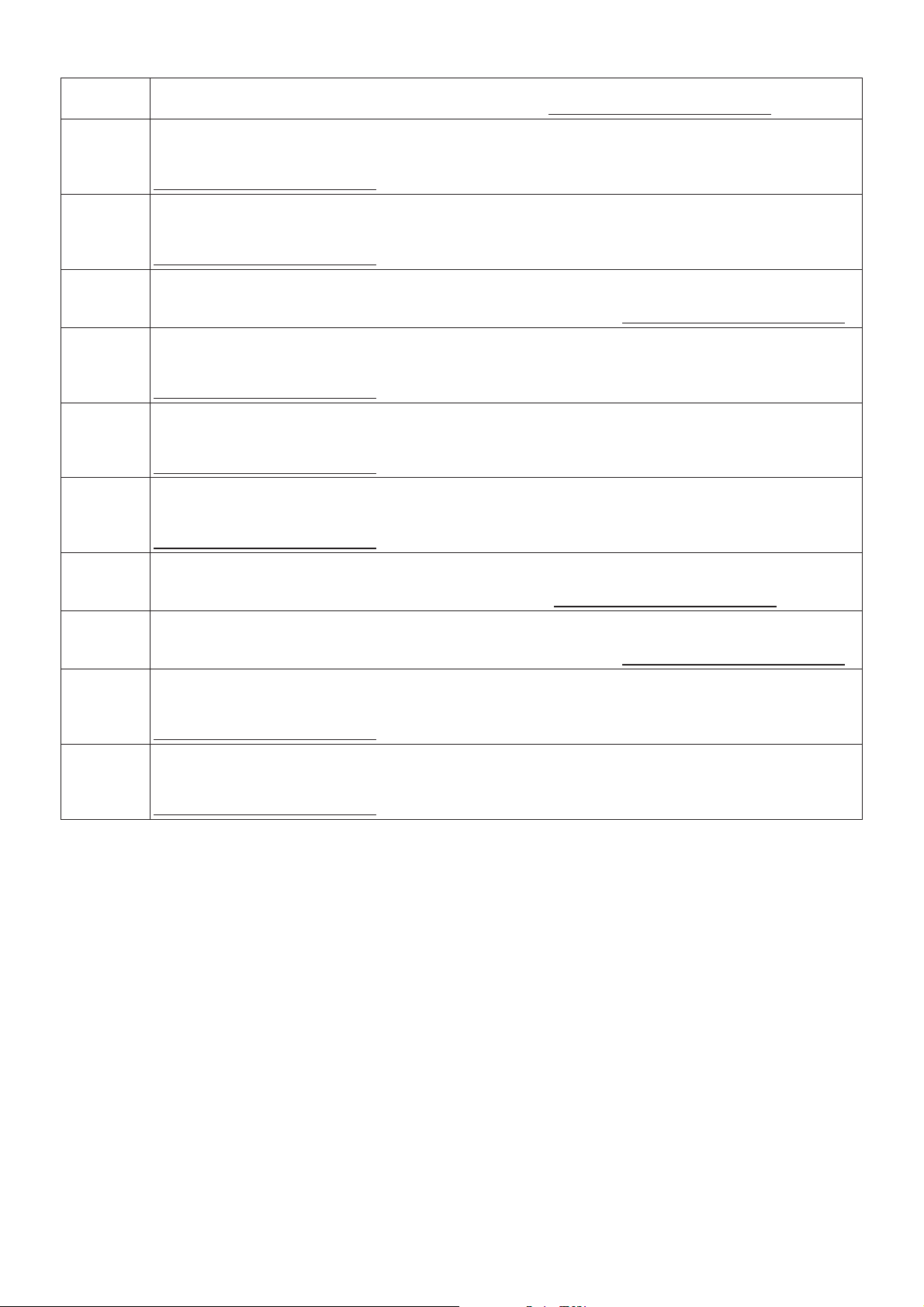
[LV]
Latvian
[MT]
Maltese
[NL]
Dutch
[NO]
Norwegian
[PL]
Polish
[PT]
Portuguese
[RO]
Romanian
[SK]
Slovak
[SL]
Slovenian
[SV]
Swedish
[TR]
Tur key
Ar šo Alpine Electronics, inc. deklarē, ka radioiekārta X902D, X802D-U, INE-W710D, i902D, iLX-702D atbilst Direktīvai 2014/53/ES.
Pilns ES atbilstības deklarācijas teksts ir pieejams šādā interneta vietnē: http://www.alpine.com/e/research/doc/
B’dan, Alpine Electronics, inc., niddikjara li dan it-tip ta’ tagħmir tar-radju X902D, X802D-U, INE-W710D, i902D, iLX-702D huwa
konformi mad-Direttiva 2014/53/UE.
It-test kollu tad-dikjarazzjoni ta’ konformità tal-UE huwa disponibbli f’dan l-indirizz tal-Internet li ġej:
http://www.alpine.com/e/research/doc/
Hierbij verklaar ik, Alpine Electronics, inc., dat het type radioapparatuur X902D, X802D-U, INE-W710D, i902D, iLX-702D conform
is met Richtlijn 2014/53/EU.
De volledige tekst van de EU-conformiteitsverklaring kan worden geraadpleegd op het volgende internetadres:
http://www.alpine.com/e/research/doc/
Herved Alpine Electronics, inc. erklærer at radioutstyr type X902D, X802D-U, INE-W710D, i902D, iLX-702D er i samsvar med
direktiv 2014/53/EU.
Den fullstendige teksten i EU-erklæring er tilgjengelig på følgende internettadresse: http://www.alpine.com/e/research/doc/
Alpine Electronics, inc. niniejszym oświadcza, że typ urządzenia radiowego X902D, X802D-U, INE-W710D, i902D, iLX-702D jest
zgodny z dyrektywą 2014/53/UE.
Pełny tekst deklaracji zgodności UE jest dostępny pod następującym adresem internetowym:
http://www.alpine.com/e/research/doc/
O(a) abaixo assinado(a) Alpine Electronics, inc. declara que o presente tipo de equipamento de rádio X902D, X802D-U,
INE-W710D, i902D, iLX-702D está em conformidade com a Diretiva 2014/53/UE.
O texto integral da declaração de conformidade está disponível no seguinte endereço de Internet:
http://www.alpine.com/e/research/doc/
Prin prezenta, Alpine Electronics, inc. declară că tipul de echipamente radio X902D, X802D-U, INE-W710D, i902D, iLX-702D este
în conformitate cu Directiva 2014/53/UE.
Textul integral al declarației UE de conformitate este disponibil la următoarea adresă internet:
http://www.alpine.com/e/research/doc/
Alpine Electronics, inc. týmto vyhlasuje, že rádiové zariadenie typu X902D, X802D-U, INE-W710D, i902D, iLX-702D je v súlade so
smernicou 2014/53/EÚ.
Úplné EÚ vyhlásenie o zhode je k dispozícii na tejto internetovej adrese: http://www.alpine.com/e/research/doc/
Alpine Electronics, inc. potrjuje, da je tip radijske opreme X902D, X802D-U, INE-W710D, i902D, iLX-702D skladen z Direktivo
2014/53/EU.
Celotno besedilo izjave EU o skladnosti je na voljo na naslednjem spletnem naslovu: http://www.alpine.com/e/research/doc/
Härmed försäkrar Alpine Electronics, inc. att denna typ av radioutrustning X902D, X802D-U, INE-W710D, i902D, iLX-702D
överensstämmer med direktiv 2014/53/EU.
Den fullständiga texten till EU-försäkran om överensstämmelse finns på följande webbadress:
http://www.alpine.com/e/research/doc/
İşbu beyanla, Alpine Electronics, inc. radyo ekipmanı tipinin X902D, X802D-U, INE-W710D, i902D, iLX-702D, Directive 2014/53/
EU yönergesine uyduğunu ilan eder.
EU uyumluluk ilanının tam metnine (Declaration of Conformity) aşağıdaki internet adresinden ulaşılabilir.
http://www.alpine.com/e/research/doc/
Page 97
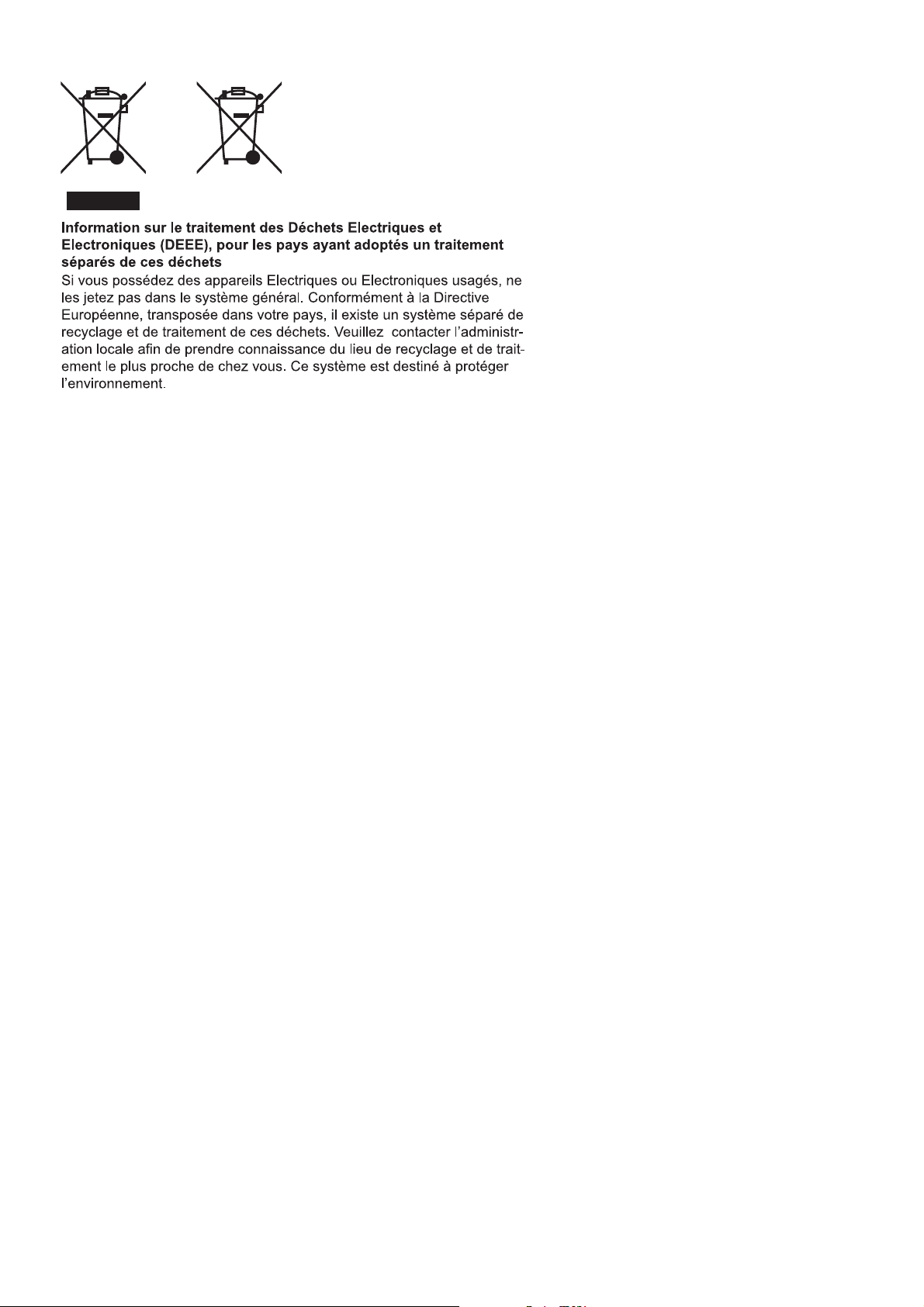
